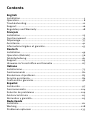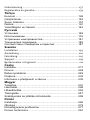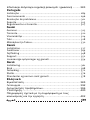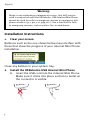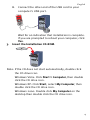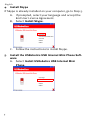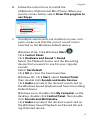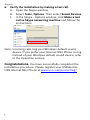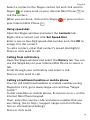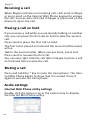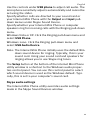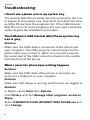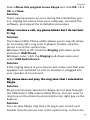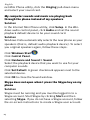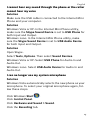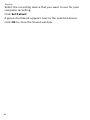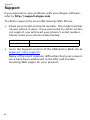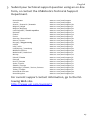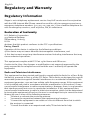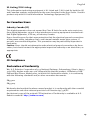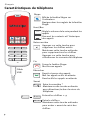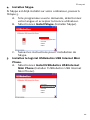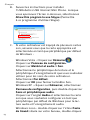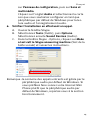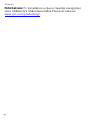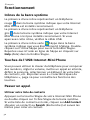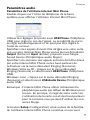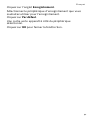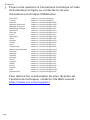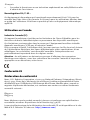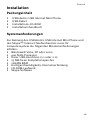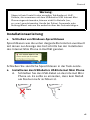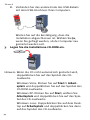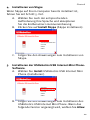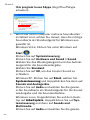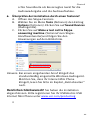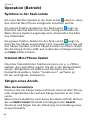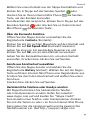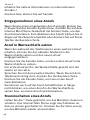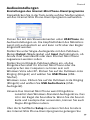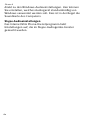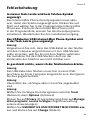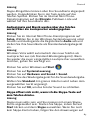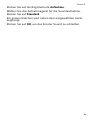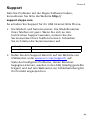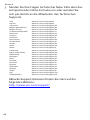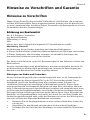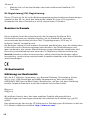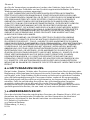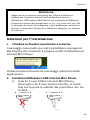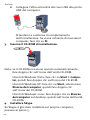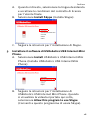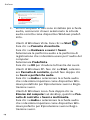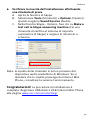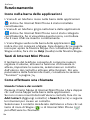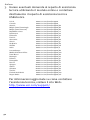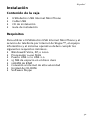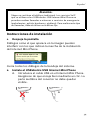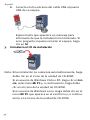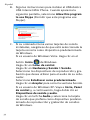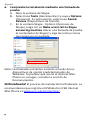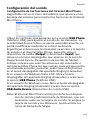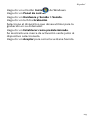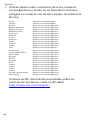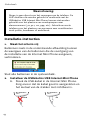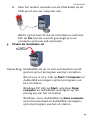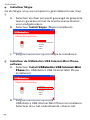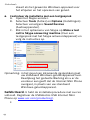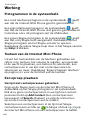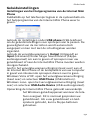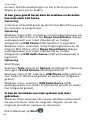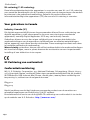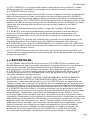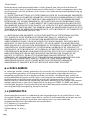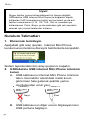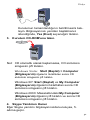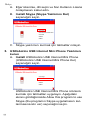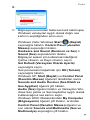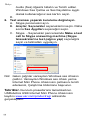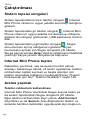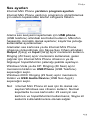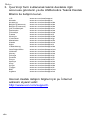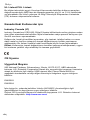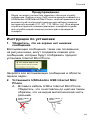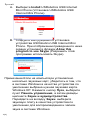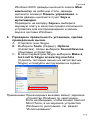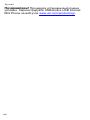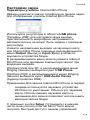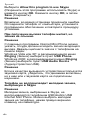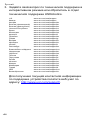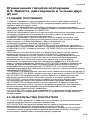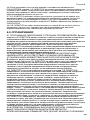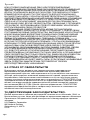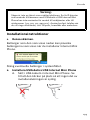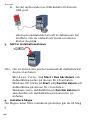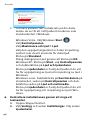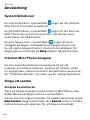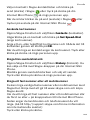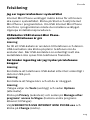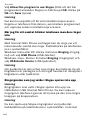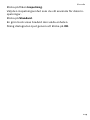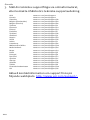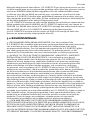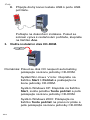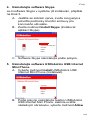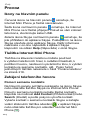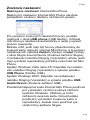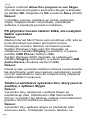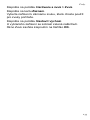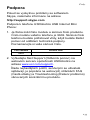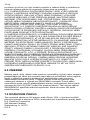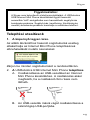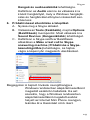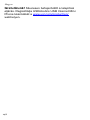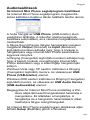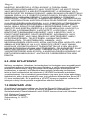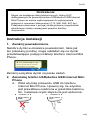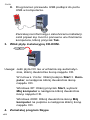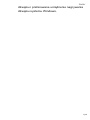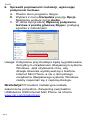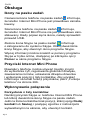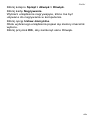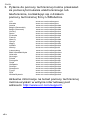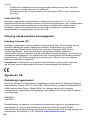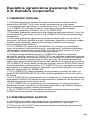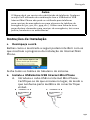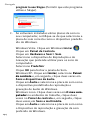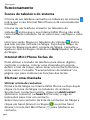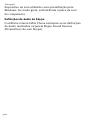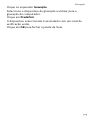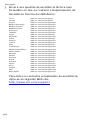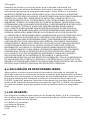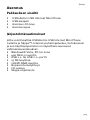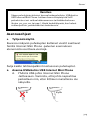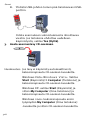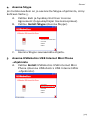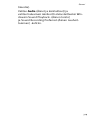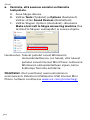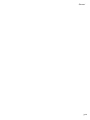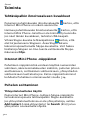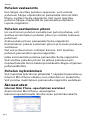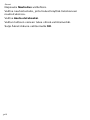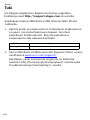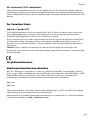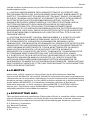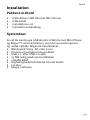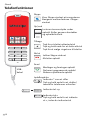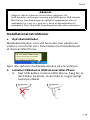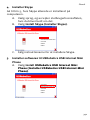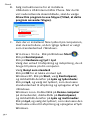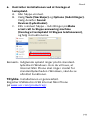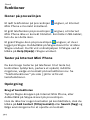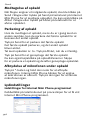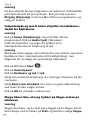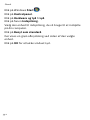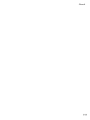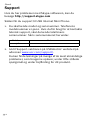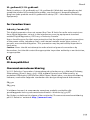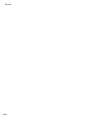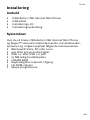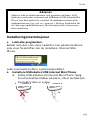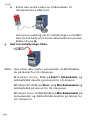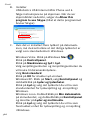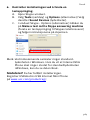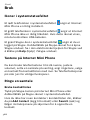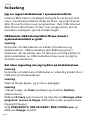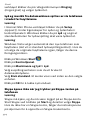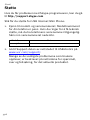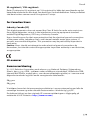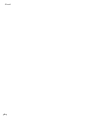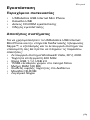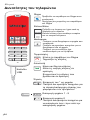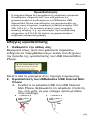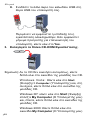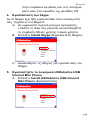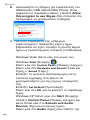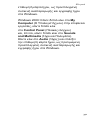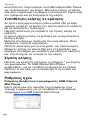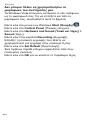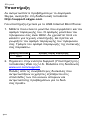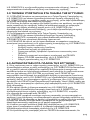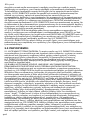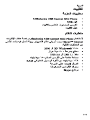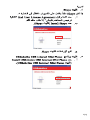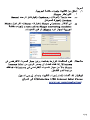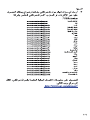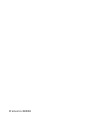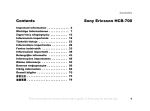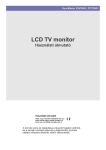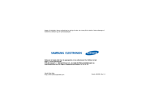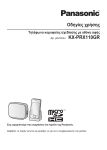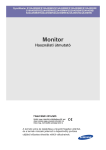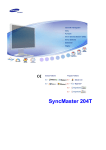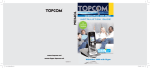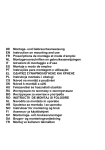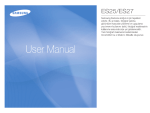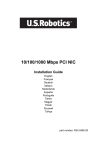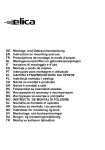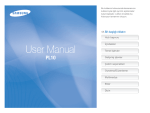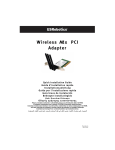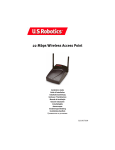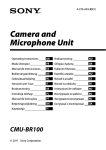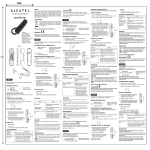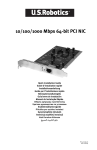Download 2 Años - U.S. Robotics
Transcript
USB Internet Mini Phone
User Guide
Guide de l'utilisateur
Bedienungsanleitung
Guida utente
Guía del usuario
Gebruikershandleiding
Kullanõm Kõlavuzu
Руководство пользователя
Användarhandbok
Uživatelská příručka
Felhasználói kézikönyv
Instrukcja użytkownika
Manual do Utilizador
Käyttöohje
Brugerhåndbog
Brukerhåndbok
Eγχειρίδιο Χρήσης
#R24.0698.00
rev 2.1 3/07
USB Internet Mini Phone User Guide
Guide de l'utilisateur de l'USB Internet Mini
Phone
USB Internet Mini Phone
Bedienungsanleitung
Guida utente di USB Internet Mini Phone
Guía del usuario del USB Internet Mini
Phone
Gebruikershandleiding USB Internet Mini
Phone
USB Internet Mini Phone Kullanõm
Kõlavuzu
Руководство пользователя USB
Internet Mini Phone
Användarhandbok för USB Internet Mini
Phone
Uživatelská příručka k internetovému
telefonu USB Internet Mini Phone
USB Internet Mini Phone felhasználói
kézikönyve
Przewodnik użytkownika telefonu USB
Internet Mini Phone
Manual do Utilizador do USB Internet Mini
Phone
U.S. Robotics Corporation
935 National Parkway
Schaumburg, Illinois
60173-5157
USA
No part of this documentation may be reproduced in any form or by
any means or used to make any derivative work (such as a translation, transformation, or adaptation) without written permission
from U.S. Robotics Corporation. U.S. Robotics Corporation reserves
the right to revise this documentation and to make changes in the
products and/or content of this document from time to time without
obligation to provide notification of such revision or change. U.S.
Robotics Corporation provides this documentation without warranty
of any kind, either implied or expressed, including, but not limited
to, implied warranties of merchantability and fitness for a particular
purpose. If there is any software on removable media described in
this documentation, it is furnished under a license agreement
included with the product as a separate document, in the hard copy
documentation, or on the removable media in a directory named
LICENSE. If you are unable to locate a copy, please contact USRobotics and a copy will be provided to you.
UNITED STATES GOVERNMENT LEGEND If you are a United States
government agency, then this documentation and the software
described herein are provided to you subject to the following:
All technical data and computer software are commercial in nature
and developed solely at private expense. Software is delivered as
“Commercial Computer Software” as defined in DFARS 252.2277014 (June 1995) or as a “commercial item” as defined in FAR
2.101(a) and as such is provided with only such rights as are provided in USRobotics standard commercial license for the Software.
Technical data is provided with limited rights only as provided in
DFAR 252.227-7015 (Nov 1995) or FAR 52.227-14 (June 1987) whichever is applicable. You agree not to remove or deface any portion of
any legend provided on any licensed program or documentation
contained in, or delivered to you in conjunction with, this Administrator Guide.
Copyright © 2006 U.S. Robotics Corporation. All rights reserved.
U.S. Robotics and the USRobotics logo are registered trademarks of
U.S. Robotics Corporation. Other product names are for identification purposes only and may be trademarks of their respective companies. Product specifications subject to change without notice.
Contents
English
Installation....................................................................................1
Operation..................................................................................... 8
Troubleshooting..........................................................................12
Support.......................................................................................16
Regulatory and Warranty ............................................................18
Français
Installation................................................................................. 25
Fonctionnement ......................................................................... 32
Dépannage................................................................................. 37
Assistance...................................................................................41
Informations légales et garantie................................................. 43
Deutsch
Installation................................................................................. 49
Operation (Betrieb) .................................................................... 56
Fehlerbehebung ..........................................................................61
Support...................................................................................... 65
Hinweise zu Vorschriften und Garantie ...................................... 67
Italiano
Installazione............................................................................... 73
Funzionamento .......................................................................... 80
Risoluzione di problemi.............................................................. 85
Servizio assistenza..................................................................... 89
Conformità e garanzia .................................................................91
Español
Instalación ................................................................................. 97
Funcionamiento ........................................................................104
Solución de problemas .............................................................109
Asistencia técnica ..................................................................... 113
Normativa y garantía................................................................. 115
Nederlands
Installatie .................................................................................. 121
Werking.....................................................................................128
Problemen oplossen .................................................................133
Ondersteuning ..........................................................................137
Reglementen en garantie ..........................................................139
Türkçe
Kurulum .............................................................................. 145
Çalõştõrõlmasõ....................................................................... 152
Sorun Giderme ................................................................... 157
Destek................................................................................. 161
Yasal Bilgiler ve Garanti ..................................................... 163
Русский
Установка........................................................................... 169
Использование .................................................................. 176
Устранение неисправностей ............................................ 181
Техническая поддержка.................................................... 185
Соответствие стандартам и гарантия ............................. 187
Svenska
Installation................................................................................193
Användning.............................................................................. 200
Felsökning................................................................................ 205
Support.................................................................................... 209
Bestämmelser och garanti ........................................................ 211
Česky
Instalace ............................................................................. 217
Provoz................................................................................. 224
Řešení problémů ................................................................ 229
Podpora .............................................................................. 233
Informace o předpisech a záruce ....................................... 235
Magyar
Telepítés ............................................................................. 241
Használat............................................................................ 248
Hibaelhárítás....................................................................... 253
Támogatás.......................................................................... 257
Szabályozási és jótállási információk ................................. 259
Polski
Instalacja............................................................................. 265
Obsługa .............................................................................. 272
Rozwiązywanie problemów ................................................ 277
Pomoc techniczna .............................................................. 281
Informacje dotyczące regulacji prawnych i gwarancji ......... 283
Português
Instalação ................................................................................ 289
Funcionamento ........................................................................ 296
Resolução de problemas...........................................................301
Suporte .................................................................................... 305
Regulamentos e Garantia......................................................... 307
Suomi
Asennus ....................................................................................313
Toiminta................................................................................... 320
Vianmääritys ............................................................................ 324
Tuki .......................................................................................... 328
Määräykset ja Takuu ................................................................ 330
Dansk
Installation............................................................................... 337
Funktioner................................................................................ 344
Fejlfinding ................................................................................ 348
Support.................................................................................... 352
Lovmæssige oplysninger og garanti ......................................... 354
Norsk
Installering ................................................................................361
Bruk ......................................................................................... 368
Feilsøking................................................................................. 372
Støtte ....................................................................................... 376
Standarder og normer samt garanti ......................................... 378
Ελληνικά
Εγκατάσταση ...................................................................... 385
Λειτουργία ........................................................................... 392
Αντιμετώπιση προβλημάτων............................................... 396
Υποστήριξη ......................................................................... 400
Πληροφορίες σχετικά με τη συμμόρφωση με τους
κανονισμούς και την εγγύηση ............................................. 402
English
Installation
English
Package Contents
•
•
•
•
USRobotics USB Internet Mini Phone
USB Cable
Installation CD-ROM
Installation Guide
System Requirements
To use the USRobotics USB Internet Mini Phone and
Skype™ Internet telephony service, your computer system
and environment must meet the following minimum
requirements:
• Windows® Vista, XP, or 2000
• 400 MHz processor speed
• USB 1.1 or USB 2.0 port
• 15 MB available disk space
• 128 MB RAM
• High speed Internet connection
• CD-ROM drive
• Skype software
1
English
Phone Features
Skype
Displays Skype window on computer
Navigates Skype window tabs
Up/Down
Adjusts voice volume during calls
Scrolls through contacts and call history
1
2 ABC
4 GHI
5 JKL
6 MNO
7 PQRS 8 TUV
9 WXYZ
*
0 +
3 DEF
Backspace
Press to delete entered digits
Press and hold to delete all digits
Press to select ring tone for phone
End
Closes Skype window
Ends calls
#
Send
Accepts and places calls
Puts active calls on hold
Makes calls on hold active
USB
Cable
Mute
*
1
Enters * as a digit
Press and hold to mute/unmute
phone microphone
9 WXYZ Enter digits 1 - 9
0 +
Enter digit 0
Press and hold to enter + prior to
entering digits
2
English
Warning:
Skype is not a telephony replacement service. Any VoIP service
used in conjunction with the USRobotics USB Internet Mini Phone
cannot be used for calls to emergency services or emergency telephone numbers (311, 911, 112, 999, etc.). Use a land line for calls
to emergency services, such as police, fire, or ambulance.
Installation Instructions
1. Clear your screen.
Balloons such as the one shown below may interfere with
those that show the progress of your Internet Mini Phone
installation.
Close any balloon in your system tray.
2. Install the USRobotics USB Internet Mini Phone
A. Insert the USB cord into the Internet Mini Phone.
Make sure it clicks into place so that no metal on
the connector
is visible.
9
9
7
*
8
0+
7
#
No
3
*
8
0+
#
Yes
English
B. Connect the other end of the USB cord to your
computer’s USB port.
2 ABC
1
4 GHI
7 PQRS
*
3.
3 DEF
5 JKL
8 TUV
0 +
6 MNO
9 WXYZ
#
Wait for an indication that installation is complete.
If you are prompted to reboot your computer, click
Yes.
Insert the Installation CD-ROM.
Note: If the CD does not start automatically, double click
the CD drive icon:
Windows Vista: Click Start > Computer, then double
click the CD drive icon.
Windows XP: Click Start, select My Computer, then
double click the CD drive icon.
Windows 2000: Double click My Computer on the
desktop then double click the CD drive icon.
4
English
4. Install Skype
If Skype is already installed on your computer, go to Step 5.
A. If prompted, select your language and accept the
End User License Agreement.
B. Select Install Skype.
C. Follow the instructions to install Skype.
5.
5
Install the USRobotics USB Internet Mini Phone Software
A. Select Install USRobotics USB Internet Mini
Phone.
English
B. Follow the instructions to install the
USRobotics USB Internet Mini Phone. When you
see the screen below, select Allow this program to
use Skype.
C. If multiple sound cards are installed on your computer, make sure that the correct sound card is
selected as the Windows default device:
Windows Vista: Click Windows Start
.
Click Control Panel.
Click Hardware and Sound > Sound.
Select the Playback device and the Recording
device that you want to use for your cojputer
sounds.
Select Set Default.
Click OK to close the Sound window.
Windows XP: Click Start, select Control Panel,
then double click Sounds and Audio Devices.
Click Audio and select the desired sound card as
the Windows Sound playback and Sound recording
Default device.
Windows 2000: Double click My Computer on the
desktop, double click Control Panel, then double
click Sounds and Multimedia.
Click Audio and select the desired sound card as
the Windows Sound Playback and Sound Recording Preferred device.
6
English
6. Verify the installation by making a test call.
A. Open the Skype window.
B. Select Tools, Options. Then select Sound Devices.
C. In the Skype - Options window, click Make a test
call to Skype answering machine and follow the
instructions.
Note: Incoming calls ring your Windows default sound
device. If you prefer your Internet Mini Phone to ring
instead of your Windows default sound device, refer
to the Operation section.
Congratulations. You have successfully completed the
installation procedure. Please register your USRobotics
USB Internet Mini Phone at www.usr.com/productreg/.
7
English
Operation
English
System tray icons
A red phone icon in the system tray indicates that your
Internet Mini Phone is properly installed.
A grey phone icon in the system tray indicates that your
Internet Mini Phone is not properly connected. If you see
this icon, check the USB cable.
A green Skype icon in the system tray
indicates that you
are logged into Skype. Double click the Skype icon to open
the Skype window. Refer to on-line Skype help by clicking
Help in the Skype window.
Internet Mini Phone keys
You can use the keypad on the phone to dial digits, control
the volume, put a call on hold, set the ring tone, select a
contact from your contact list, and more. Refer to “Phone
Features” on page 2 for key functions.
Placing a call
Using your contact list
Press the Skype key on your Internet Mini Phone or double
click the Skype icon in the system tray.
If you do not have any contacts in your contact list, click
Add Contact or Search and follow the prompts to create a
contact.
8
English
Select a contact in the Skype contact list and click send in
Skype
or press send on your Internet Mini Phone
to
call the contact.
When you are done, click end in Skype
your Internet Mini Phone
or press end on
.
Using speed dial
Open the Skype window and select the Contacts tab.
Right-click a contact and click Set Speed-Dial.
Enter a one or two digit speed-dial number and click OK to
assign it to the contact.
To call a contact, enter that contact’s speed dial digit(s).
Press or click send to call.
Calling from call history
Open the Skype window and select the History tab. You can
use the Skype key on your Internet Mini Phone to select a
tab.
Scroll through your call history and select a call.
Press or click send to call.
Calling a traditional landline or mobile phone
You can call traditional landline or mobile numbers using
SkypeOut. First, go to www.skype.com and buy “Skype
Credit.”
To dial a landline or mobile phone, first press 00 or + on the
Internet Mini Phone keypad.
Then, enter the country code and phone number that you
are calling. (Go to http://support.skype.com for information on international dialing.)
Press or click send.
9
English
Receiving a call
When Skype indicates an incoming call, click send in Skype
or press send on the Internet Mini Phone keypad to answer
the call. You can also click end in Skype or press end on the
phone to reject the call.
Placing a call on hold
If you receive a call while you are already talking on another
call, you can place the first call on hold to take the second
call.
Press send to place the first call on hold.
The first call is placed on hold and the second call becomes
active.
Talk to the second caller. When you are done, press end.
Press send to resume the first call.
You can also right-click the call tabs in Skype to place a call
on hold and then resume the call.
Muting a call
Press and hold the * key to mute the microphone. The Internet Mini Phone blinks to show that it is muted. Press it
again to unmute the microphone.
Audio settings
Internet Mini Phone utility settings
Double click the phone icon in the system tray to display
the Internet Mini Phone utility.
10
English
Use the controls under USB phone to adjust call audio. The
microphone sensitivity adjusts automatically and cannot be
set using the slider.
Specify whether calls are directed to your sound card or
your Internet Mini Phone with the Output and Input pulldown menus under Skype Sound Device.
Specify whether your Internet Mini Phone or computer
speakers ring for incoming calls with the Ringing pull-down
menu.
Windows Vista or XP: Click the Ringing pull-down menu and
select USB Phone.
Windows 2000: Click the Ringing pull-down menu and
select USB Audio Device.
Note: The Internet Mini Phone initially uses the default Windows sound device for ringing. Typically, this is your
sound card. Using your sound card and speakers for
ringing allows you to use Skype ring tones.
The Setup button at the bottom of the Internet Mini Phone
utility window is a shortcut to the Windows audio properties control panel. You can use this control panel to select
which sound device is used as the Windows default. Typically, this is set to your computer’s sound card.
Skype audio settings
The Internet Mini Phone utility overrides audio settings
made in the Skype Sound Devices window.
11
English
Troubleshooting
English
I do not see a phone icon in my system tray
The Internet Mini Phone utility must be running for the icon
to appear in the system tray. Click Start and select the Internet Mini Phone from the programs list. If the USB Internet
Mini Phone is not in the programs list, you must install the
utility. Repeat the installation procedure.
The USRobotics USB Internet Mini Phone system tray
icon is grey
Solution
Make sure the USB cable is connected to the phone and
your computer. The USB connector should snap into the
phone when you connect it. When it is inserted properly,
the metal part of the USB connector should not be visible
from the front of the phone.
When I press the phone keys nothing happens
Solution
Make sure the USB cable of the phone is securely connected to a USB port on your computer.
Solution
Make sure that Skype is running and that you are logged in.
Solution
In Skype, select Tools then Options.
Click Privacy and then Manage other programs’ access to
Skype.
Select USROBOTICS USB INTERNET MINI PHONE.exe and
click Change.
12
English
Select Allow this program to use Skype and click OK. Click
OK and Save.
Solution
There may have been an error during the installation process. Unplug the phone from your computer, uninstall the
software, and repeat the installation procedure.
When I receive a call, my phone blinks but I do not hear
it ring
Solution
The Internet Mini Phone utility allows you to specify where
an incoming call’s ring tone is played. Double-click the
phone icon in the system tray.
Windows Vista or XP: Click the Ringing pull-down menu
and select USB Phone.
Windows 2000: Click the Ringing pull-down menu and
select USB Audio Device.
Solution
If the ringing device is your sound card, make sure that your
speakers are switched on and no headset is plugged into
your speaker or sound card.
My phone does not play the ring tone that I selected in
Skype
Solution
Ring tones that are selected in Skype do not play through
the USRobotics USB Internet Mini Phone. You can select a
ring tone on the phone by pressing the top right key on the
keypad.
Solution
You can play Skype ring tones through your sound card.
Double click the phone icon in the system tray. In the Inter13
English
net Mini Phone utility, click the Ringing pull-down menu
and select your sound card.
My computer sounds and music are playing back
through the phone instead of my speakers
Solution
In the Internet Mini Phone utility, click Setup. In the Windows audio control panel, click Audio and set the sound
playback default device to be your sound card.
Solution
Windows Vista automatically selects the new phone as your
speakers (that is, default audio playback device). To select
you original speakers again, follow these steps:
Click Windows Start
.
Click Control Panel.
Click Hardware and Sound > Sound.
Select the playback device that you want to use for your
computer sounds.
Click Set Default. A green checkmark appears next to the
selected device.
Click OK to close the Sound window.
Skype does not open when I press the Skype key on my
phone
Solution
Skype must be running and you must be logged in to a
Skype account. Start Skype by clicking Start and then
selecting Skype. If you do not have a Skype account, follow
the on-screen instructions to create a Skype user account.
14
English
I cannot hear any sound through the phone or the caller
cannot hear my voice
Solution
Make sure the USB cable is connected to the Internet Mini
Phone and your computer.
Solution
Windows Vista or XP: In the Internet Mini Phone utility,
make sure the Skype Sound Device is set to USB Phone for
both Input and Output.
Windows 2000: In the Internet Mini Phone utility, make
sure the Skype Sound Device is set to USB Audio Device
for both Input and Output.
Solution
Open Skype.
Select Tools, Options. Then select Sound Devices.
Windows Vista or XP: Select USB Phone for Audio In and
Audio Out.
Windows 2000: Select USB Audio Device for Audio In and
Audio Out.
I can no longer use my system microphone
Solution
Windows Vista automatically selects the new phone as your
microphone. To select your original microphone again, follow these steps:
Click Windows Start
.
Click Control Panel.
Click Hardware and Sound > Sound.
Click the Recording tab.
15
English
Select the recording device that you want to use for your
computer recording.
Click Set Default.
A green checkmark appears next to the selected device.
Click OK to close the Sound window.
16
English
Support
English
If you experience any problems with your Skype software,
refer to http://support.skype.com
To obtain support for your USB Internet Mini Phone:
1. Know your model and serial number. The model number
of your phone is 9602. If you ever need to call for technical support, you will need your phone’s serial number.
Please write your serial number below.
Model Number
Serial Number
9602
2. Go to the Support section of the USRobotics Web site at
www.usr.com/support/.
Many of the most common difficulties that users experience have been addressed in the FAQ and Troubleshooting Web pages for your product.
16
English
3. Submit your technical support question using an on-line
form, or contact the USRobotics Technical Support
Department.
United States
Canada
Austria / Österreich / Ausztria
Belgium / België
Belgium/ Belgique
Czech Republic / Česká republika
Denmark
Finland
France
Germany / Deutschland
Greece / Ελλάδα
Hungary / Magyarország
Ireland
Italy / Italia
Luxembourg / Luxemburg
Middle East/Africa
Netherlands / Nederland
Norway
Poland / Polska
Portugal
Russia / Россия
Spain / España
Sweden / Sverige
Switzerland / Schweiz / Suisse /Svizzera
Turkey / Türkiye
United Arab Emirates
United Kingdom
www.usr.com/emailsupport
www.usr.com/emailsupport
www.usr.com/emailsupport/de
www.usr.com/emailsupport/nl
www.usr.com/emailsupport/be
www.usr.com/emailsupport/cz
www.usr.com/emailsupport/ea
www.usr.com/emailsupport/ea
www.usr.com/emailsupport/fr
www.usr.com/emailsupport/de
www.usr.com/emailsupport/gr
www.usr.com/emailsupport/hu
www.usr.com/emailsupport/uk
www.usr.com/emailsupport/it
www.usr.com/emailsupport/be
www.usr.com/emailsupport/me
www.usr.com/emailsupport/nl
www.usr.com/emailsupport/ea
www.usr.com/emailsupport/pl
www.usr.com/emailsupport/pt
www.usr.com/emailsupport/ru
www.usr.com/emailsupport/es
www.usr.com/emailsupport/se
www.usr.com/emailsupport/de
www.usr.com/emailsupport/tk
www.usr.com/emailsupport/me
www.usr.com/emailsupport/uk
For current support contact information, go to the following Web site:
http://www.usr.com/support/.
17
English
Regulatory and Warranty
English
Regulatory Information
Skype is not a telephony replacement service. Any VoIP service used in conjunction
with the USB Internet Mini Phone cannot be used for calls to emergency services or
emergency telephone numbers (311, 911, 112, 999, etc.). Use a landline telephone for
calls to emergency services, such as police, fire, or ambulance.
Declaration of Conformity
U.S. Robotics Corporation
935 National Parkway
Schaumburg, IL 60173
U.S.A.
declares that this product conforms to the FCC's specifications:
Part 15, Class B
Operation of this device is subject to the following conditions:
1) this device may not cause harmful electromagnetic interference, and
2) this device must accept any interference received including interference that may
cause undesired operations.
This equipment complies with FCC Part 15 for Home and Office use.
Caution to the User: Any changes or modifications not expressly approved by the
party responsible for compliance could void the user's authority to operate the
equipment.
Radio and Television Interference:
This equipment has been tested and found to comply with the limits for a Class B digital device, pursuant to Part 15 of the FCC Rules. These limits are designed to provide
reasonable protection against harmful interference in a residential installation. This
equipment generates, uses and can radiate radio frequency energy. If this equipment
is not installed and used in accordance with the manufacturer's instructions, it may
cause harmful interference to radio communications. However, there is no guarantee
that interference will not occur in a particular installation. If this equipment does
cause harmful interference to radio or television reception, which can be determined
by turning the equipment off and on, the user is encouraged to try to correct the interference by one or more of the following measures:
•
"Reorient or relocate the receiving antenna.
•
"Increase the separation between the equipment and receiver.
•
"Connect the equipment to an outlet on a circuit different from that to which
the receiver is connected.
•
"Consult the dealer or an experienced radio/TV technician for help.
18
English
UL Listing/CUL Listing:
This information technology equipment is UL Listed and C-UL Listed for both the US
and Canadian markets respectively for the uses described in the User Guide. Use this
product only with UL Listed Information Technology Equipment (ITE).
For Canadian Users
Industry Canada (IC)
This digital apparatus does not exceed the Class B limits for radio noise emissions
from digital apparatus set out in the interference-causing equipment standard entitled Digital Apparatus, ICES-003 of Industry Canada.
Users should ensure for their own protection that the electrical ground connections
of the power utility, telephone lines, and internal metallic water pipe system, if
present, are connected together. This precaution may be particularly important in
rural areas.
Caution: Users should not attempt to make electrical ground connections by themselves, but should contact the appropriate inspection authority or an electrician, as
appropriate.
CE Compliance
Declaration of Conformity
We, U.S. Robotics Corporation of 935 National Parkway, Schaumburg, Illinois, 601735157 USA, declare under our sole responsibility that the product, USRobotics USB
Internet Mini Phone, Model 9602, to which this declaration relates, is in conformity
with the following standards and/or other normative documents.
EN55022
EN55024
We hereby declare that the above named product is in conformity with the essential
requirements and other relevant provisions of Directive 89/336/EC.
An electronic copy of the original CE Declaration of Conformity is available at U.S.
Robotics website: http://www.usr.com/
19
English
U.S. Robotics Corporation Two (2) Year Limited
Warranty
English
1.0 GENERAL TERMS:
1.1 This Limited Warranty is extended only to the original end-user purchaser (CUSTOMER) and is not transferable.
1.2 No agent, reseller, or business partner of U.S. Robotics Corporation (U.S. ROBOTICS) is authorised to modify the terms of this Limited Warranty on behalf of U.S.
ROBOTICS.
1.3 This Limited Warranty expressly excludes any product that has not been purchased as new from U.S. ROBOTICS or its authorised reseller.
1.4 This Limited Warranty is only applicable in the country or territory where the product is intended for use (As indicated by the Product Model Number and any local telecommunication approval stickers affixed to the product).
1.5 U.S. ROBOTICS warrants to the CUSTOMER that this product will be free from
defects in workmanship and materials, under normal use and service, for TWO (2)
YEARS from the date of purchase from U.S. ROBOTICS or its authorised reseller.
1.6 U.S. ROBOTICS sole obligation under this warranty shall be, at U.S. ROBOTICS
sole discretion, to repair the defective product or part with new or reconditioned
parts; or to exchange the defective product or part with a new or reconditioned product or part that is the same or similar; or if neither of the two foregoing options is reasonably available, U.S. ROBOTICS may, at its sole discretion, provide a refund to the
CUSTOMER not to exceed the latest published U.S. ROBOTICS recommended retail
purchase price of the product, less any applicable service fees. All products or parts
that are exchanged for replacement will become the property of U.S. ROBOTICS.
1.7 U.S. ROBOTICS warrants any replacement product or part for NINETY (90) DAYS
from the date the product or part is shipped to Customer.
1.8 U.S. ROBOTICS makes no warranty or representation that this product will meet
CUSTOMER requirements or work in combination with any hardware or software
products provided by third parties.
1.9 U.S. ROBOTICS makes no warranty or representation that the operation of the
software products provided with this product will be uninterrupted or error free, or
that all defects in software products will be corrected.
1.10 U.S. ROBOTICS shall not be responsible for any software or other CUSTOMER
data or information contained in or stored on this product.
2.0 CUSTOMER OBLIGATIONS:
2.1 CUSTOMER assumes full responsibility that this product meets CUSTOMER specifications and requirements.
2.2 CUSTOMER is specifically advised to make a backup copy of all software provided
with this product.
2.3 CUSTOMER assumes full responsibility to properly install and configure this product and to ensure proper installation, configuration, operation and compatibility with
the operating environment in which this product is to function.
20
English
2.4 CUSTOMER must furnish U.S. ROBOTICS a dated Proof of Purchase (copy of original purchase receipt from U.S. ROBOTICS or its authorised reseller) for any warranty
claims to be authorised.
3.0 OBTAINING WARRANTY SERVICE:
3.1 CUSTOMER must contact U.S. ROBOTICS Technical Support or an authorised U.S.
ROBOTICS Service Centre within the applicable warranty period to obtain warranty
service authorisation.
3.2 Customer must provide Product Model Number, Product Serial Number and dated
Proof of Purchase (copy of original purchase receipt from U.S. ROBOTICS or its
authorised reseller) to obtain warranty service authorisation.
3.3 For information on how to contact U.S. ROBOTICS Technical Support or an authorised U.S. ROBOTICS Service Centre, please see the U.S. ROBOTICS corporate Web
site at: www.usr.com
3.4 CUSTOMER should have the following information / items readily available when
contacting U.S. ROBOTICS Technical Support:
•
Product Model Number
•
Product Serial Number
•
Dated Proof of Purchase
•
CUSTOMER contact name & telephone number
•
CUSTOMER Computer Operating System version
•
U.S. ROBOTICS Installation CD-ROM
•
U.S. ROBOTICS Installation Guide
4.0 WARRANTY REPLACEMENT:
4.1 In the event U.S. ROBOTICS Technical Support or its authorised U.S. ROBOTICS
Service Centre determines the product or part has a malfunction or failure attributable directly to faulty workmanship and/or materials; and the product is within the
TWO (2) YEAR warranty term; and the CUSTOMER will include a copy of the dated
Proof of Purchase (original purchase receipt from U.S. ROBOTICS or its authorised
reseller) with the product or part with the returned product or part, then U.S. ROBOTICS will issue CUSTOMER a Return Material Authorisation (RMA) and instructions for
the return of the product to the authorised U.S. ROBOTICS Drop Zone.
4.2 Any product or part returned to U.S. ROBOTICS without an RMA issued by U.S.
ROBOTICS or its authorised U.S. ROBOTICS Service Centre will be returned.
4.3 CUSTOMER agrees to pay shipping charges to return the product or part to the
authorised U.S. ROBOTICS Return Centre; to insure the product or assume the risk of
loss or damage which may occur in transit; and to use a shipping container equivalent to the original packaging.
4.4 Responsibility for loss or damage does not transfer to U.S. ROBOTICS until the
returned product or part is received as an authorised return at an authorised U.S.
ROBOTICS Return Centre.
4.5 Authorised CUSTOMER returns will be unpacked, visually inspected, and matched
to the Product Model Number and Product Serial Number for which the RMA was
authorised. The enclosed Proof of Purchase will be inspected for date of purchase
and place of purchase. U.S. ROBOTICS may deny warranty service if visual inspection
21
English
of the returned product or part does not match the CUSTOMER supplied information
for which the RMA was issued.
4.6 Once a CUSTOMER return has been unpacked, visually inspected, and tested U.S.
ROBOTICS will, at its sole discretion, repair or replace, using new or reconditioned
product or parts, to whatever extent it deems necessary to restore the product or part
to operating condition.
4.7 U.S. ROBOTICS will make reasonable effort to ship repaired or replaced product
or part to CUSTOMER, at U.S. ROBOTICS expense, not later than TWENTY ONE (21)
DAYS after U.S. ROBOTICS receives the authorised CUSTOMER return at an authorised U.S. ROBOTICS Return Centre.
4.8 U.S. ROBOTICS shall not be liable for any damages caused by delay in delivering
or furnishing repaired or replaced product or part.
5.0 LIMITATIONS:
5.1 THIRD-PARTY SOFTWARE: This U.S. ROBOTICS product may include or be bundled
with third-party software, the use of which is governed by separate end-user license
agreements provided by third-party software vendors. This U.S. ROBOTICS Limited
Warranty does not apply to such third-party software. For the applicable warranty
refer to the end-user license agreement governing the use of such software.
5.2 DAMAGE DUE TO MISUSE, NEGLECT, NON-COMPLIANCE, IMPROPER INSTALLATION, AND/OR ENVIRONMENTAL FACTORS: To the extent permitted by applicable
law, this U.S. ROBOTICS Limited Warranty does not apply to normal wear and tear;
damage or loss of data due to interoperability with current and/or future versions of
operating system or other current and/or future software and hardware; alterations
(by persons other than U.S. ROBOTICS or authorised U.S. ROBOTICS Service Centres); damage caused by operator error or non-compliance with instructions as set
out in the user documentation or other accompanying documentation; damage
caused by acts of nature such as lightning, storms, floods, fires, and earthquakes,
etc. Products evidencing the product serial number has been tampered with or
removed; misuse, neglect, and improper handling; damage caused by undue physical, temperature, or electrical stress; counterfeit products; damage or loss of data
caused by a computer virus, worm, Trojan horse, or memory content corruption; failures of the product which result from accident, abuse, misuse (including but not limited to improper installation, connection to incorrect voltages, and power points);
failures caused by products not supplied by U.S. ROBOTICS; damage cause by moisture, corrosive environments, high voltage surges, shipping, abnormal working conditions; or the use of the product outside the borders of the country or territory
intended for use (As indicated by the Product Model Number and any local telecommunication approval stickers affixed to the product).
5.3 TO THE FULL EXTENT ALLOWED BY LAW, THE FOREGOING WARRANTIES AND REMEDIES ARE EXCLUSIVE AND ARE IN LIEU OF ALL OTHER WARRANTIES, TERMS, OR
CONDITIONS, EXPRESS OR IMPLIED, EITHER IN FACT OR BY OPERATION OF LAW,
STATUTORY OR OTHERWISE, INCLUDING WARRANTIES, TERMS, OR CONDITIONS OF
MERCHANTABILITY, FITNESS FOR A PARTICULAR PURPOSE, SATISFACTORY QUALITY,
CORRESPONDENCE WITH DESCRIPTION, AND NON-INFRINGEMENT, ALL OF WHICH
ARE EXPRESSLY DISCLAIMED. U.S. ROBOTICS NEITHER ASSUMES NOR AUTHORISES
ANY OTHER PERSON TO ASSUME FOR IT ANY OTHER LIABILITY IN CONNECTION WITH
THE SALE, INSTALLATION, MAINTENANCE, WARRANTY, OR USE OF ITS PRODUCTS.
22
English
5.4 LIMITATION OF LIABILITY. TO THE FULL EXTENT ALLOWED BY LAW, U.S. ROBOTICS
ALSO EXCLUDES FOR ITSELF AND ITS SUPPLIERS ANY LIABILITY, WHETHER BASED IN
CONTRACT OR TORT (INCLUDING NEGLIGENCE), FOR INCIDENTAL, CONSEQUENTIAL,
INDIRECT, SPECIAL, OR PUNITIVE DAMAGES OF ANY KIND, OR FOR LOSS OF REVENUE
OR PROFITS, LOSS OF BUSINESS, LOSS OF INFORMATION OR DATA, OR OTHER
FINANCIAL LOSS ARISING OUT OF OR IN CONNECTION WITH THE SALE, INSTALLATION, MAINTENANCE, USE, PERFORMANCE, FAILURE, OR INTERRUPTION OF ITS
PRODUCTS, EVEN IF U.S. ROBOTICS OR ITS AUTHORISED RESELLER HAS BEEN
ADVISED OF THE POSSIBILITY OF SUCH DAMAGES, AND LIMITS ITS LIABILITY TO
REPAIR, REPLACEMENT, OR REFUND OF THE PURCHASE PRICE PAID, AT U.S. ROBOTICS OPTION. THIS DISCLAIMER OF LIABILITY FOR DAMAGES WILL NOT BE AFFECTED IF
ANY REMEDY PROVIDED HEREIN SHALL FAIL OF ITS ESSENTIAL PURPOSE.
6.0 DISCLAIMER:
Some countries, states, territories or provinces do not allow the exclusion or limitation of implied warranties or the limitation of incidental or consequential damages for
certain products supplied to consumers, or the limitation of liability for personal
injury, so the above limitations and exclusions may be limited in their application to
CUSTOMER. When the implied warranties are not allowed by law to be excluded in
their entirety, they will be limited to the TWO (2) YEAR duration of this written warranty. This warranty gives CUSTOMER specific legal rights, which may vary depending
on local law.
7.0 GOVERNING LAW:
This Limited Warranty shall be governed by the laws of the State of Illinois, U.S.A.
excluding its conflicts of laws principles and excluding the United Nations Convention
on Contracts for the International Sale of Goods.
U.S. Robotics Corporation
935 National Parkway
Schaumburg, IL, 60173
U.S.A.
23
English
24
Français
Installation
Français
Contenu de la boîte
•
•
•
•
USRobotics USB Internet Mini Phone
Câble USB
CD-ROM d'installation
Guide d'installation
Configuration requise
Pour utiliser l'USRobotics USB Internet Mini Phone et le
service de téléphonie via Internet Skype™, la configuration
minimum requise de vos système et environnement
informatiques doit être la suivante :
• Windows® Vista, XP, ou 2000
• Vitesse du processeur de 400 MHz
• Port USB 1.1 ou USB 2.0
• 15 Mo d'espace disque disponible
• 128 Mo de RAM
• Connexion Internet haut débit
• Lecteur CD-ROM
• Logiciel Skype
8
Français
Caractéristiques du téléphone
Skype
Affiche la fenêtre Skype sur
l'ordinateur
Navigue dans les onglets de la fenêtre
Skype
Haut/Bas
Règle le volume de la voix pendant les
appels
Parcourt les contacts et l'historique
des appels
1
2 ABC
4 GHI
5 JKL
6 MNO
7 PQRS 8 TUV
9 WXYZ
*
0 +
3 DEF
#
Retour arrière
Appuyez sur cette touche pour
supprimer les chiffres entrés
Maintenez cette touche enfoncée
pour supprimer tous les chiffres
Appuyez sur cette touche pour
sélectionner la sonnerie du téléphone
Fin
Ferme la fenêtre Skype
Met fin aux appels
Câble
USB
Décrocher
Reçoit et passe des appels
Met les appels actifs en attente
Rend actifs les appels en attente
Secret
*
1
9 WXYZ Entrent les chiffres 1 - 9
0 +
9
Entre le caractère *
Maintenez cette touche enfoncée
pour désactiver/activer le micro du
téléphone
Entre le chiffre 0
Maintenez cette touche enfoncée
pour entrer + avant de saisir des
chiffres
Français
Avertissement :
Skype ne remplace pas les services de téléphonie classiques.
Aucun des services VoIP utilisés conjointement avec l'USRobotics
USB Internet Mini Phone ne permet d'effectuer des appels vers
les numéros de téléphone des services d'urgences (311, 911, 112,
999, etc.). Pour appeler les services d'urgence, tels que la police,
les pompiers et le SAMU, utilisez un téléphone fixe.
Instructions d'installation
1. Nettoyez votre écran.
Les bulles, telles que celle présentée ci-dessous risquent
de gêner l'apparition des bulles affichant la progression de
l'installation de votre Internet Mini Phone.
Dans votre barre système, fermez toutes les applications
utilisant des bulles.
2. Installez l'USRobotics USB Internet Mini Phone
A. Insérez le cordon USB dans l'Internet Mini Phone.
Veillez à bien l'enfoncer (vous devez entendre un
déclic), de manière à masquer le métal du
connecteur.
9
9
7
*
8
7
0+
#
Non
*
8
0+
#
Oui
10
Français
B. Connectez l'autre extrémité du cordon USB au port
USB de votre ordinateur.
2 ABC
1
4 GHI
7 PQRS
*
3.
3 DEF
5 JKL
8 TUV
0 +
6 MNO
9 WXYZ
#
Attendez l'apparition du message de fin
d'installation. Si le programme vous invite à
redémarrer l'ordinateur, cliquez sur Oui.
Insérez le CD-ROM d'installation.
Remarque :si le CD ne se lance pas automatiquement, double-cliquez sur l'icône du lecteur CD.
Windows Vista ou XP : cliquez sur Démarrez,
sélectionnez Poste de travail, puis doublecliquez sur l'icône du lecteur CD.
Windows 2000 : cliquez sur l'icône Poste de
travail située sur votre bureau, puis doublecliquez sur l'icône du lecteur CD.
11
Français
4. Installez Skype.
Si Skype est déjà installé sur votre ordinateur, passez à
l'Etape 5.
A. Si le programme vous le demande, sélectionnez
votre langue et acceptez la licence utilisateur.
B. Sélectionnez Install Skype (Installer Skype).
5.
C. Suivez les instructions pour l'installation de
Skype.
Installez le logiciel USRobotics USB Internet Mini
Phone.
A. Sélectionnez Install USRobotics USB Internet
Mini Phone (Installer l'USRobotics USB Internet
Mini Phone).
12
Français
B. Suivez les instructions pour installer
l'USRobotics USB Internet Mini Phone. Lorsque
vous apercevez l'écran ci-dessous, sélectionnez
Allow this program to use Skype (Permettre
à ce programme d'utiliser Skype).
C. Si votre ordinateur est équipé de plusieurs cartes
son, assurez-vous que la carte appropriée est
sélectionnée en tant que périphérique par défaut
de Windows :
Windows Vista : Cliquez sur Démarrer
.
Cliquez sur Panneau de configuration.
Cliquez sur Matériel et audio > Son.
Sélectionnez le périphérique de lecture et le
périphérique d'enregistrement que vous souhaitez
utiliser pour les sons de votre ordinateur.
Sélectionnez Par défaut.
Cliquez sur OK pour fermer la fenêtre Son.
Windows XP : cliquez sur Démarrez, sélectionnez
Panneau de configuration, puis double-cliquez sur
Sons et périphériques audio.
Cliquez sur l'onglet Audio et sélectionnez la carte
son que vous souhaitez configurer en tant que
périphérique par défaut de Windows pour la lecture audio et l'enregistrement audio.
Windows 2000 : double-cliquez sur l'icône Poste
de travail située sur votre bureau, double-cliquez
13
Français
sur Panneau de configuration, puis sur Sons et
multimédia.
Cliquez sur l'onglet Audio et sélectionnez la carte
son que vous souhaitez configurer en tant que
périphérique par défaut de Windows pour la lecture audio et l'enregistrement audio.
6. Vérifiez l'installation en effectuant un appel.
A. Ouvrez la fenêtre Skype.
B. Sélectionnez Tools (Outils), puis Options.
Sélectionnez ensuite Sound Devices (Audio).
C. Dans la fenêtre Skype - Options, cliquez sur Make
a test call to Skype answering machine (Test de la
boîte vocale) et suivez les instructions.
Remarque :la sonnerie des appels entrants est gérée par le
périphérique audio par défaut de Windows. Si
vous préférez faire sonner votre Internet Mini
Phone plutôt que le périphérique audio par
défaut de Windows, reportez-vous à la section
Fonctionnement.
14
Français
Félicitations ! L'installation a réussi. Veuillez enregistrer
votre USRobotics USB Internet Mini Phone à l'adresse
www.usr.com/productreg/.
15
Français
Fonctionnement
Français
Icônes de la barre système
La présence d'une icône représentant un téléphone
rouge dans la barre système indique que votre Internet
Mini Phone est installé correctement.
La présence d'une icône représentant un téléphone
gris dans la barre système indique que votre Internet
Mini Phone n'est pas installé correctement. Si vous
apercevez cette icône, vérifiez le câble USB.
La présence d'une icône verte
Skype dans la barre
système indique que vous êtes connecté à Skype. Doublecliquez sur l'icône Skype pour ouvrir la fenêtre Skype.
Reportez-vous à l'aide en ligne de Skype en cliquant sur
Help (Aide) dans la fenêtre Skype.
Touches de l'USB Internet Mini Phone
Vous pouvez utiliser le clavier du téléphone pour composer
des numéros, régler le volume, mettre un appel en attente,
définir la sonnerie, sélectionner un élément de votre liste
de contacts, etc. Reportez-vous à « Caractéristiques du
téléphone », page 26 pour connaître les fonctions des
touches.
Passer un appel
Utiliser votre liste de contacts
Appuyez sur la touche Skype de votre Internet Mini Phone
ou double-cliquez sur l'icône Skype de la barre système.
Si votre liste de contacts est vide, cliquez sur Add Contact
(Ajouter un contact) ou Search (Rechercher) et suivez les
invites pour créer un contact.
32
Français
Sélectionnez un élément de la liste de contacts Skype et
cliquez sur Send (Envoyer) dans Skype
ou appuyez sur
la touche Décrocher de votre Internet Mini Phone
pour
appeler ce contact.
Après quoi, cliquez sur End (Fin) dans Skype
ou
appuyez sur la touche Fin de votre Internet Mini Phone
.
Utilisation de la numérotation abrégée
Ouvrez la fenêtre Skype et sélectionnez l'onglet Contacts.
Cliquez avec le bouton droit de la souris sur un contact,
puis cliquez sur Assign Speed-Dial (Créer une
numérotation abrégée).
Introduisez un numéro abrégé d'un ou deux chiffres et
cliquez ensuite sur OK pour l'attribuer au contact.
Pour appeler un contact, introduisez le ou les chiffres de
numérotation abrégée qui lui sont associés. Appuyez sur la
touche Décrocher ou cliquez sur Send pour appeler.
Appeler à partir de l'historique des appels
Ouvrez la fenêtre Skype et sélectionnez l'onglet History
(Historique). Vous pouvez utiliser la touche Skype de votre
Internet Mini Phone pour sélectionner un onglet.
Parcourez l'historique de vos appels et sélectionnez un
appel.
Appuyez sur la touche Décrocher ou cliquez sur Send pour
appeler.
Appeler un téléphone fixe ou un téléphone mobile
Il est possible d'appeler un téléphone fixe ou un téléphone
mobile via SkypeOut. Rendez-vous d'abord sur le site
www.skype.com et achetez des crédits Skype.
Pour appeler un téléphone fixe ou un téléphone mobile,
appuyez d'abord sur 00 ou + sur le clavier du Internet Mini
Phone.
Introduisez ensuite le code de pays et le numéro
que vous désirez appeler. (Rendez-vous à l'adresse
33
Français
http://support.skype.com pour de plus amples
informations sur les appels internationaux.)
Appuyez sur la touche Décrocher ou cliquez sur Send.
Répondre à un appel
Lorsque Skype signale un appel entrant, cliquez sur Send
dans Skype ou appuyez sur Décrocher sur le clavier
du Internet Mini Phone pour y répondre. Vous pouvez
également cliquer sur End dans Skype ou appuyer
sur la touche Fin du téléphone pour rejeter cet appel.
Mettre un appel en attente
Si vous recevez un appel alors que vous êtes déjà en
communication, vous pouvez mettre le premier appel en
attente et répondre au deuxième.
Appuyez sur Décrocher pour mettre le premier appel en
attente.
Le premier appel est mis en attente et le deuxième devient
actif.
Parlez au deuxième appelant. Quand vous avez terminé,
cliquez sur la touche Raccrocher.
Appuyez sur Décrocher pour reprendre le premier appel.
Vous pouvez également cliquez avec le bouton droit de la
souris sur les onglets Call (Appeler) de Skype pour mettre
un appel en attente, puis le reprendre.
Fonction Secret
Maintenez la touche * enfoncée pour désactiver le micro.
L'Internet Mini Phone clignote pour indiquer qu'il est en
mode Secret. Appuyez à nouveau dessus pour activer le
micro.
34
Français
Paramètres audio
Paramètres de l'utilitaire Internet Mini Phone
Double-cliquez sur l'icône de téléphone de la barre
système pour afficher l'utilitaire Internet Mini Phone.
Utilisez les réglages proposés sous USB Phone (Téléphone
USB) pour régler le son de l'appel. La sensibilité du micro
se règle automatiquement et ne peut pas être réglée à
l'aide du curseur.
Spécifiez si les appels doivent être dirigés vers votre carte
son ou votre Internet Mini Phone via les menus déroulants
Output (Sortie) et Input (Entrée) proposés sous Skype
Sound Device (Périphérique audio Skype).
Spécifiez si la sonnerie des appels entrants doit être émise
par votre Internet Mini Phone ou les haut-parleurs de
ordinateur via le menu déroulant Ringing (Sonnerie).
Windows Vista ou XP : cliquez sur le menu déroulant
Ringing (Sonnerie) et sélectionnez USB Phone (Téléphone
USB).
Windows 2000 : cliquez sur le menu déroulant Ringing
(Sonnerie) et sélectionnez USB Audio Device (Périphérique
audio USB).
Remarque :L'Internet Mini Phone utilise initialement le
périphérique audio par défaut de Windows pour
sonner. En principe, il s'agit de votre carte son.
L'utilisation de la carte son et des haut-parleurs
pour la sonnerie vous permet d'utiliser les sonneries Skype.
Le bouton Setup (Configuration) situé au bas de la fenêtre
de l'utilitaire Internet Mini Phone constitue un raccourci
35
Français
vers le panneau de configuration des propriétés audio de
Windows. Ce panneau de configuration vous permet de
sélectionner le périphérique audio qui sera utilisé par
défaut par Windows. En principe, il s'agit de la carte
son de votre ordinateur.
Paramètres audio de Skype
L'utilitaire Internet Mini Phone annule les paramètres
sélectionnés dans la fenêtre Skype Sound Devices.
36
Français
Dépannage
Français
Je ne vois pas d'icône de téléphone sur la barre système
Pour que l'icône apparaisse sur la barre système, l'utilitaire
Internet Mini Phone doit être en cours d'exécution. Cliquez
sur Démarrer et sélectionnez Internet Mini Phone sur la
liste des programmes. Si l'USB Internet Mini Phone ne
figure pas sur la liste des programmes, vous devez installer
l'utilitaire. Recommencez la procédure d'installation.
L'icône de l'USRobotics USB Internet Mini Phone de la
barre système est grise
Solution
Assurez-vous que le câble USB est connecté au
téléphone et à l'ordinateur. Le connecteur USB doit
émettre un déclic lorsque vous l'introduisez dans le
téléphone pour le brancher. Lorsque le connecteur USB
est inséré correctement, sa partie métallique ne doit pas
être visible de l'avant du téléphone.
Rien ne se passe lorsque j'appuie sur les touches du
téléphone
Solution
Assurez-vous que le câble USB du téléphone est bien
branché sur un port USB de votre ordinateur.
Solution
Assurez-vous que Skype est en cours d'exécution et que
vous êtes connecté.
Solution
Dans Skype, sélectionnez Tools (Outils), puis Options.
Cliquez sur Privacy (Filtres et Vie), puis sur Manage other
programs’ access to Skype (Gérer l'accès des autres
programmes à Skype).
Sélectionnez USROBOTICS USB INTERNET MINI
PHONE.exe et cliquez sur Change (Modifier).
37
Français
Sélectionnez Allow this program to use Skype (Autoriser ce
programme à utiliser Skype), puis cliquez sur OK. Cliquez
sur OK et sur Save (Enregistrer).
Solution
Une erreur est peut-être survenue au cours de l'installation.
Débranchez le téléphone de votre ordinateur, désinstallez
le logiciel et recommencez la procédure d'installation.
Lorsque je reçois un appel, mon téléphone clignote, mais
je ne l'entends pas sonner
Solution
L'utilitaire Internet Mini Phone vous permet de spécifier où
la sonnerie d'un appel entrant doit être diffusée. Doublecliquez sur l'icône de téléphone de la barre système.
Windows Vista ou XP : cliquez sur le menu déroulant
Ringing (Sonnerie) et sélectionnez USB Phone (Téléphone
USB).
Windows 2000 : cliquez sur le menu déroulant Ringing
(Sonnerie) et sélectionnez USB Audio Device (Périphérique
audio USB).
Solution
Si le périphérique de sonnerie est votre carte son, assurezvous que vos haut-parleurs sont activés et qu'un casque
n'est pas branché sur votre carte haut-parleurs ou son.
Mon téléphone ne diffuse pas la sonnerie que j'ai
sélectionnée dans Skype
Solution
Les sonneries sélectionnées dans Skype ne sont pas
diffusées par l'USRobotics USB Internet Mini Phone. Vous
pouvez sélectionner une sonnerie sur le téléphone en
appuyant sur la touche de droite la plus haute du clavier.
Solution
Vous pouvez diffuser des sonneries Skype via votre carte
son. Double-cliquez sur l'icône de téléphone de la barre
38
Français
système. Dans l'utilitaire Internet Mini Phone, cliquez sur le
menu déroulant Ringing (Sonnerie) et sélectionnez votre
carte son.
Les sons et la musique de mon ordinateur sont lus par
l'intermédiaire du téléphone et non de mes hautparleurs
Solution
Dans l'utilitaire Internet Mini Phone, cliquez sur Setup
(Configuration). Dans le panneau de configuration des sons
de Windows, cliquez sur Audio et définissez votre carte son
comme périphérique par défaut de lecture du son.
Solution
Skype ne s'ouvre pas quand j'appuie sur la touche
Skype de mon téléphone
Solution
Skype doit être en cours d'exécution et vous devez être
connecté à un compte Skype. Démarrez Skype en cliquant
sur Démarrer puis en sélectionnant Skype. Si vous ne
possédez pas de compte Skype, suivez les instructions
proposées à l'écran pour créer un compte d'utilisateur
Skype.
Windows Vista sélectionne automatiquement le nouveau
téléphone comme haut-parleur (c'est-à-dire comme
périphérique de lecture par défaut). Pour sélectionner
votre haut-parleur d'origine, procédez comme suit :
Cliquez sur Démarrer
.
Cliquez sur Panneau de configuration.
Cliquez sur Matériel et audio > Son.
Sélectionnez le périphérique de lecture que vous souhaitez
utiliser pour les sons de votre ordinateur. Une coche verte
apparaît à côté du périphérique sélectionné.
Sélectionnez Par défaut.
Cliquez sur OK pour fermer la fenêtre Son.
39
Français
Je n'entends aucun son avec le téléphone ou l'appelant
n'entend pas ma voix
Solution
Assurez-vous que le câble USB est connecté à l'Internet
Mini Phone et à votre ordinateur.
Solution
Windows Vista ou XP : dans l'utilitaire de l'Internet Mini
Phone, assurez-vous que le paramètre Skype Sound Device
(Périphérique audio Skype) est réglé sur USB Phone
(Téléphone USB) pour Input (Entrée) et Output (Sortie).
Windows 2000 : dans l'utilitaire de l'Internet Mini Phone,
assurez-vous que le paramètre Skype Sound Device
(Périphérique audio Skype) est réglé sur USB Audio Device
(Périphérique audio USB) pour Input (Entrée) et Output
(Sortie).
Solution
Ouvrez Skype.
Sélectionnez Tools (Outils), puis Options. Sélectionnez
ensuite Sound Devices (Audio).
Windows Vista ou XP : sélectionnez USB Phone (Téléphone
USB) pour Audio In (Entrée audio) et Audio Out (Sortie
audio).
Windows 2000 : sélectionnez USB Audio Device
(Périphérique audio USB) pour Audio In (Entrée audio) et
Audio Out (Sortie audio).
Je ne parviens plus à utiliser le microphone de mon
système.
Windows Vista sélectionne automatiquement le nouveau
téléphone comme microphone. Pour sélectionner votre
microphone d'origine, procédez comme suit :
Cliquez sur Démarrer
.
Cliquez sur Panneau de configuration.
Cliquez sur Matériel et audio > Son.
40
Français
Cliquez sur l'onglet Enregistrement.
Sélectionnez le périphérique d'enregistrement que vous
souhaitez utiliser pour l'enregistrement.
Cliquez sur Par défaut.
Une coche verte apparaît à côté du périphérique
sélectionné.
Cliquez sur OK pour fermer la fenêtre Son.
41
Français
Assistance
Français
Si vous rencontrez d'autres problèmes avec le logiciel
Skype, visitez le site Web http://support.skype.com
Pour obtenir de l'aide pour votre USB Internet Mini Phone :
1. Vous devez connaître le numéro de modèle et de série
de votre appareil. Le numéro de modèle de votre
téléphone est le 9602. Si vous appelez notre service
d'assistance technique, vous aurez besoin du numéro
de série de votre téléphone. Inscrivez votre numéro de
série ci-dessous.
Numéro de modèle
Numéro de série
9602
2. Accédez à la section Support du site Web d'USRobotics
à l'adresse www.usr.com/support.
Vous trouverez des réponses à la plupart des problèmes
rencontrés par les utilisateurs dans les pages Web FAQ
et Dépannage consacrées à votre produit.
41
Français
3. Posez votre question à l'assistance technique à l'aide
du formulaire en ligne ou contactez le service
d'assistance technique USRobotics.
Etats-Unis
Canada
Autriche
Belgique (Flamand)
Belgique (Français)
République tchèque
Danemark
Finlande
France
Allemagne
Grèce
Hongrie
Irlande
Italie
Luxembourg
Moyen-Orient/Afrique
Pays-Bas
Norvège
Pologne
Portugal
Russie
Espagne
Suède
Suisse
Turquie
EAU
Royaume-Uni
www.usr.com/emailsupport
www.usr.com/emailsupport
www.usr.com/emailsupport/de
www.usr.com/emailsupport/bn
www.usr.com/emailsupport/be
www.usr.com/emailsupport/cz
www.usr.com/emailsupport/ea
www.usr.com/emailsupport/ea
www.usr.com/emailsupport/fr
www.usr.com/emailsupport/de
www.usr.com/emailsupport/gr
www.usr.com/emailsupport/hu
www.usr.com/emailsupport/uk
www.usr.com/emailsupport/it
www.usr.com/emailsupport/be
www.usr.com/emailsupport/me
www.usr.com/emailsupport/bn
www.usr.com/emailsupport/ea
www.usr.com/emailsupport/pl
www.usr.com/emailsupport/pt
www.usr.com/emailsupport/ru
www.usr.com/emailsupport/es
www.usr.com/emailsupport/se
www.usr.com/emailsupport/de
www.usr.com/emailsupport/tk
www.usr.com/emailsupport/me
www.usr.com/emailsupport/uk
Pour obtenir les coordonnées les plus récentes de
l'assistance technique, visitez le site Web suivant :
http://www.usr.com/support/.
42
Français
Informations légales et garantie
Français
Informations légales
Skype ne remplace pas les services de téléphonie classiques. Aucun des services
VoIP utilisés conjointement avec l'USB Internet Mini Phone ne permet d'effectuer des
appels vers les numéros de téléphone des services d'urgences (311, 911, 112, 999,
etc.). Pour appeler les services d'urgence, tels que la police, les pompiers et le SAMU,
utilisez un téléphone fixe.
Déclaration de conformité
U.S. Robotics Corporation
935 National Parkway
Schaumburg, IL 60173
Etats-Unis
déclare ce produit conforme aux spécifications de la FCC :
Section 15, Classe B
Le fonctionnement de ce produit est soumis aux conditions suivantes :
1) ce produit ne risque pas de causer d'interférences électromagnétiques néfastes, et
2) ce produit doit accepter toutes les interférences reçues, y compris celles qui
risquent d'entraîner un fonctionnement indésirable.
Cet équipement est conforme à la Section 15 de la FCC concernant l'utilisation
professionnelle et domestique.
L'utilisateur est averti que toute modification non expressément approuvée par la
partie responsable de la conformité risque d'annuler le droit dont il dispose d'utiliser
l'équipement.
Interférences radiophoniques et télévisuelles :
Cet équipement a été testé et déclaré conforme aux limitations relatives à un
appareil numérique de classe B, conformément à la Section 15 des règles de
la FCC. Ces limitations visent à assurer une protection raisonnable contre les
interférences dans le cadre d'une installation résidentielle. Cet équipement génère,
utilise et peut émettre de l'énergie de fréquence radio. S'il n'est pas installé et utilisé
conformément aux instructions du fabricant, il risque de provoquer des interférences
qui affecteront la réception radiophonique et télévisuelle. Il n'y a toutefois aucune
garantie qu'il ne se produira pas d'interférences dans une installation particulière. Si
cet équipement provoque des interférences avec la radio et la télévision (allumez et
éteignez vos appareils pour vous en assurer), nous vous conseillons d'essayer de
corriger les interférences de la façon suivante :
•
Réorientez ou déplacez l'antenne de réception.
•
Augmentez la distance entre l'équipement et le récepteur.
•
Branchez l'équipement à une prise de courant faisant partie d'un autre circuit
que celui sur lequel est branché le récepteur.
43
Français
•
Consultez le fournisseur ou un technicien expérimenté en radio/télévision afin
d'obtenir de l'assistance.
Homologation UL/C-UL :
Cet équipement informatique est homologué respectivement UL et C-UL pour les
marchés des Etats-Unis et du Canada. Il est conçu pour les utilisations décrites dans
ce guide de l'utilisateur. N'utilisez ce produit qu'avec un équipement informatique
agréé UL.
Utilisation au Canada
Industrie Canada (IC)
Cet appareil numérique n'excède pas les limitations de Classe B établies pour les
émissions de bruits radioélectriques en provenance des dispositifs numériques.
Ces limitations sont exposées dans la norme sur l'équipement brouilleur intitulée
Appareils numériques, ICES-003 d'Industrie Canada.
Pour sa propre sécurité, l'utilisateur doit s'assurer que tous les fils de mise à la terre
de l'alimentation électrique, des lignes téléphoniques et des canalisations d'eau
métalliques, le cas échéant, sont raccordés ensemble. Cette précaution est
particulièrement importante dans les régions rurales.
Attention : les utilisateurs ne doivent pas essayer d'effectuer des connexions
électriques eux-mêmes ; nous leur conseillons de consulter l'autorité d'inspection
appropriée ou un électricien, selon le cas.
Conformité CE
Déclaration de conformité
Nous, U.S. Robotics Corporation, sis au 935 National Parkway, Schaumburg, Illinois,
60173-5157, Etats-Unis, déclarons (et assumons l'entière responsabilité de cette
déclaration) que l'USRobotics USB Internet Mini Phone, Modèle 9602, auquel se
rapporte la présente déclaration, est conforme aux normes ou autres documents
normatifs suivants :
EN55022
EN55024
Nous déclarons que le produit nommé ci-dessus est conforme aux spécifications
essentielles et autres dispositions de la Directive 89/336/CE.
La version électronique de la déclaration de conformité CE est disponible sur le site
Web d'U.S. Robotics à l'adresse : http://www.usr.com/
44
Garantie limitée de deux (2) ans d'U.S. Robotics
Corporation
Français
1.0 CONDITIONS GENERALES :
1.1 Cette garantie limitée ne s'applique qu'à l'acheteur d'origine (le CLIENT) et n'est
pas transférable.
1.2 Aucun agent, revendeur ou partenaire commercial d'U.S. Robotics Corporation
(U.S. ROBOTICS) n'est autorisé à modifier les conditions de cette garantie limitée au
nom d'U.S. ROBOTICS.
1.3 Cette garantie limitée exclut expressément tout produit n'ayant pas été acheté
neuf à U.S. ROBOTICS ou à l'un de ses revendeurs agréés.
1.4 Cette garantie limitée ne s'applique que dans le pays ou le territoire destiné à
l'utilisation du produit (tel qu'indiqué par le numéro de modèle du produit ou par
toute autre étiquette d'homologation locale apposée sur le produit).
1.5 U.S. ROBOTICS garantit au CLIENT que ce produit ne présente aucun défaut et
vice de fabrication, dans des conditions normales d'utilisation et d'exploitation, pour
une durée de DEUX (2) ANS à compter de la date d'achat auprès d'U.S. ROBOTICS ou
d'un revendeur agréé.
1.6 Dans le cadre de cette garantie, la seule obligation sera, pour U.S. ROBOTICS, de
réparer le produit ou la pièce défectueuse avec des pièces neuves ou remises à neuf,
d'échanger le produit ou la pièce défectueuse avec des pièces neuves ou remises à
neuf ou, si aucune des deux options précédentes n'est applicable, U.S. ROBOTICS
peut, à sa seule discrétion, rembourser au CLIENT le prix acquitté, sans dépasser le
dernier prix d'achat commercial recommandé par U.S. ROBOTICS pour le produit,
moins toutes les charges de services applicables. Tous les produits ou composants
remplacés deviendront la propriété d'U.S. ROBOTICS.
1.7 U.S. ROBOTICS garantit tout produit ou pièce de substitution pour une période de
QUATRE-VINGT-DIX (90) JOURS à partir de la date d'expédition du produit ou de la
pièce au client.
1.8 U.S. ROBOTICS ne garantit ni ne déclare que ce produit répondra aux exigences
du CLIENT ou fonctionnera en association avec tout produit logiciel ou matériel fourni
par des tiers.
1.9 U.S. ROBOTICS ne garantit ni ne déclare que le fonctionnement des logiciels
fournis avec ce produit sera ininterrompu ou sans erreur, ou que tous les défauts de
ces logiciels seront corrigés.
1.10 U.S. ROBOTICS ne saurait être responsable des données logicielles ou
informations du CLIENT contenues ou stockées dans ce produit.
2.0 OBLIGATIONS DU CLIENT :
2.1 Il appartient au CLIENT de vérifier que ce produit répond à ses attentes et à ses
exigences.
2.2 Nous conseillons au CLIENT de créer une copie de sauvegarde de tous les
logiciels fournis avec ce produit.
2.3 Il appartient au CLIENT d'installer et de configurer correctement ce produit et de
s'assurer que son installation, sa configuration et son fonctionnement sont adaptés
et compatibles avec l'environnement d'exploitation du produit.
45
Français
2.4 Pour que sa demande de garantie soit acceptée, le CLIENT devra, dans tous les
cas, fournir à U.S. ROBOTICS une preuve d'achat datée (copie du ticket de caisse
d'U.S. ROBOTICS ou d'un de ses revendeurs agréés).
3.0 POUR OBTENIR UN SERVICE DE GARANTIE :
3.1 Le CLIENT doit contacter un centre d'assistance U.S. ROBOTICS ou un service
après-vente agréé U.S. ROBOTICS pendant la période de garantie applicable afin
d'obtenir une autorisation de service de garantie.
3.2 Pour obtenir une autorisation de service de garantie, le client doit fournir le
numéro de modèle du produit, le numéro de série du produit et une preuve d'achat
datée (original du ticket de caisse d'U.S. ROBOTICS ou d'un de ses revendeurs
agréés).
3.3 Pour savoir comment contacter le service d'assistance technique ou un service
après-vente U.S. ROBOTICS, veuillez visiter le site Web de la société U.S. ROBOTICS à
: www.usr.com
3.4 Lorsqu'il contacte le service d'assistance technique U.S. ROBOTICS, le CLIENT
doit avoir les informations suivantes à portée de main :
•
Numéro de modèle du produit
•
Numéro de série du produit
•
Preuve d'achat datée
•
Nom et numéro de téléphone du CLIENT
•
Version du système d'exploitation de l'ordinateur du CLIENT
•
CD-ROM d'installation U.S. ROBOTICS
•
Guide d'installation U.S. ROBOTICS
4.0 REMPLACEMENT SOUS GARANTIE :
4.1 Dans l'éventualité où le service technique U.S. ROBOTICS ou un service aprèsvente agréé U.S. ROBOTICS constaterait que le produit ou la pièce présente un
dysfonctionnement ou un problème directement imputable à un défaut matériel ou
de main-d'œuvre, si le produit est dans sa période de garantie de DEUX (2) ANS et si
le CLIENT joint à la pièce ou au produit retourné la preuve d'achat datée (original du
ticket de caisse d'U.S. ROBOTICS ou d'un de ses revendeurs agréés), U.S. ROBOTICS
enverra au CLIENT une Autorisation de Retour de Matériel (RMA, Return Material
Autorisation), ainsi que des instructions de retour du produit vers le dépôt
U.S. ROBOTICS.
4.2 Tout produit ou pièce retourné à U.S. ROBOTICS sans RMA délivré par
U.S. ROBOTICS ou par un service après-vente agréé U.S. ROBOTICS sera renvoyé.
4.3 Le CLIENT accepte de payer les frais d'expédition nécessaires au retour du
produit ou de la pièce au centre de retour agréé U.S. ROBOTICS, d'assurer le produit
ou assumer les risques de perte ou de dommage encourus lors de l'expédition et
d'utiliser un emballage d'expédition équivalent à l'emballage d'origine.
4.4 Le transfert de responsabilité pour tout dommage ou perte à U.S. ROBOTICS ne
sera effectif que lorsque la pièce ou le produit retourné sera reçu et accepté par un
centre de retour agréé U.S. ROBOTICS.
4.5 Les retours CLIENTS autorisés seront déballés, inspectés et comparés au numéro
de modèle du produit et au numéro de série du produit autorisés par la RMA. La date
et le lieu d'achat seront vérifiés sur la preuve d'achat. U.S. ROBOTICS se réserve le
46
Français
droit de refuser tout service de garantie si l'inspection du composant ou du produit
retourné ne correspond pas aux renseignements fournis par le CLIENT et pour
lesquels la RMA a été accordée.
4.6 Une fois le retour du CLIENT déballé, inspecté et testé, U.S. ROBOTICS s'engage,
à sa seule discrétion, à le réparer ou le remplacer, au moyen de pièces ou produits
neufs ou remis à neuf, dans les limites que la société juge nécessaires pour redonner
au produit ou à la pièce un niveau normal de fonctionnement.
4.7 U.S. ROBOTICS fera son possible pour expédier au CLIENT les pièces ou produits
réparés ou remplacés, aux frais d'U.S. ROBOTICS, dans les VINGT ET UN (21) JOURS
suivant la réception par U.S. ROBOTICS du retour CLIENT autorisé à un centre de
retour agréé U.S. ROBOTICS.
4.8 U.S. ROBOTICS ne sera en aucun cas responsable des dommages provoqués par
un retard de livraison des pièces ou des produits réparés ou remplacés.
5.0 LIMITATIONS :
5.1 LOGICIEL DE TIERS : il est possible que ce produit U.S. ROBOTICS comprenne un
logiciel de tiers ou soit livré avec un tel logiciel, dont l'utilisation est régie par des
accords de licence utilisateur séparés fournis par des revendeurs de logiciels de tiers.
La présente garantie limitée d'U.S. ROBOTICS ne couvre pas de tels logiciels. Pour la
garantie applicable, veuillez vous reporter à l'accord de licence utilisateur
correspondant à ces logiciels.
5.2 DOMMAGES LIES A UN MAUVAIS USAGE, UNE NEGLIGENCE, UN NON-RESPECT,
UNE MAUVAISE INSTALLATION ET / OU DES FACTEURS ENVIRONNEMENTAUX : dans
les limites prévues par la loi en vigueur, la présente garantie limitée d'U.S. ROBOTICS
ne s'applique pas aux conditions d'usure normales ; à la perte ou aux dommages de
données liés à une interopérabilité avec des versions actuelles et / ou futures du
système d'exploitation ou d'autres logiciels et matériels actuels et / ou futurs ;
aux modifications (par des personnes n'appartenant pas à U.S. ROBOTICS ou à un
service après-vente agréé U.S. ROBOTICS) ; aux dommages causés par une erreur
d'opération ou par le non-respect des instructions décrites dans la documentation de
l'utilisateur ou dans toute documentation annexe ; aux dommages causés par des
catastrophes naturelles telles que la foudre, les tempêtes, les inondations, les
incendies ou les tremblements de terre ; aux produits dont le numéro de série a été
volontairement falsifié ou effacé ; à une utilisation abusive, une négligence ou une
mauvaise manipulation ; aux dommages causés par des accidents imprévisibles de
nature électrique, physique ou de température ; aux contrefaçons ; aux pertes et
dommages de produits provoqués par un virus informatique, un ver ou un cheval de
Troie, ou une corruption dans le contenu de la mémoire ; aux échecs du produit liés à
un accident, un abus ou une mauvaise utilisation (notamment, mais s'y limiter, une
mauvaise installation ou une connexion à une tension ou à une prise inappropriée) ;
aux échecs provoqués par des produits non fournis par U.S. ROBOTICS ; aux
dommages liés aux environnements humides ou corrosifs, à une surtension, à
l'expédition ou à des conditions d'utilisation inappropriées ; ou à l'utilisation du
produit en dehors des frontières du pays ou du territoire destiné à son utilisation
(tel qu'indiqué par le numéro de modèle du produit ou par toute étiquette
d'homologation locale apposée sur le produit).
47
Français
5.3 DANS LA MESURE OU LA LOI LE PERMET, LES GARANTIES ET LES RECOURS
PRECEDEMMENT CITES SONT EXCLUSIFS ET REMPLACENT LES AUTRES GARANTIES,
TERMES OU CONDITIONS, EXPLICITES OU IMPLICITES, DE FACTO OU DE JURE,
STATUTAIRES OU AUTRES, NOTAMMENT LES GARANTIES, TERMES OU CONDITIONS
DE COMMERCIALISATION, D'ADAPTATION A UN USAGE PARTICULIER, DE QUALITE
SATISFAISANTE, DE CORRESPONDANCE A LA DESCRIPTION FOURNIE ET DE NONINFRACTION, QUI SONT TOUS EXPRESSEMENT REJETES. U.S. ROBOTICS N'ASSUME
NI N'AUTORISE AUCUNE PERSONNE A ASSUMER EN SON NOM TOUTE AUTRE
RESPONSABILITE EN RAPPORT AVEC LA VENTE, L'INSTALLATION, L'ENTRETIEN, LA
GARANTIE OU L'UTILISATION DE SES PRODUITS.
5.4 LIMITATION DE RESPONSABILITE. DANS LA MESURE OU LA LOI LE PERMET,
U.S. ROBOTICS REJETTE, AU NOM DE LA SOCIETE ET DE SES FOURNISSEURS,
TOUTE RESPONSABILITE, CONTRACTUELLE OU DE DROIT CIVIL (Y COMPRIS LA
NEGLIGENCE), POUR LES DOMMAGES ACCESSOIRES, INDIRECTS, PARTICULIERS OU
PUNITIFS DE QUELQUE NATURE QUE CE SOIT, AINSI QUE TOUTE RESPONSABILITE
DECOULANT DE TOUT MANQUE A GAGNER, PERTE D'ACTIVITE, PERTE
D'INFORMATIONS OU DE DONNEES OU AUTRE PERTE FINANCIERE RESULTANT
DE OU LIEE A LA VENTE, L'INSTALLATION, L'ENTRETIEN, L'UTILISATION, LES
PERFORMANCES, LA PANNE OU L'INTERRUPTION DE FONCTIONNEMENT DE SES
PRODUITS, MEME SI U.S. ROBOTICS OU SES REVENDEURS AGREES ONT ETE
INFORMES DE L'EVENTUALITE DE TELS DOMMAGES. U.S. ROBOTICS LIMITE SA
RESPONSABILITE A LA REPARATION, AU REMPLACEMENT OU AU REMBOURSEMENT
DU PRIX ACQUITTE, A SA DISCRETION. CETTE LIMITATION DE RESPONSABILITE LIEE
AUX DOMMAGES RESTERA INCHANGEE MEME SI LES SOLUTIONS PROPOSEES DANS
LA PRESENTE S'AVERENT INEFFICACES.
6.0 LIMITATION DE RESPONSABILITE :
Certains pays, états ou provinces n'autorisent pas l'exclusion ou la limitation
des garanties implicites ou la limitation de responsabilité quant aux dommages
accessoires ou indirects pour certains produits fournis aux clients, ou encore la
limitation de responsabilité en cas de blessure, de sorte que les limitations et
exclusions énoncées ci-dessus peuvent ne pas s'appliquer dans leur intégralité au
CLIENT. Lorsque, conformément à la loi, les garanties implicites ne peuvent pas être
exclues dans leur intégralité, leur validité sera limitée à une durée équivalente à celle
de la présente garantie limitée, soit DEUX (2) ANS. Cette garantie confère au CLIENT
des droits légaux spécifiques qui peuvent varier en fonction de la loi locale.
7.0 LOI APPLICABLE :
La présente garantie limitée est régie par la législation de l'Etat de l'Illinois, EtatsUnis, à l'exception de ses principes de conflits de droit et à l'exception de la
Convention des Nations Unies sur les contrats de vente internationale de
marchandises.
U.S. Robotics Corporation
935 National Parkway
Schaumburg, IL, 60173
Etats-Unis
48
Deutsch
Installation
Deutsch
Packungsinhalt
•
•
•
•
USRobotics USB Internet Mini Phone
USB-Kabel
Installations-CD-ROM
Installationshandbuch
Systemanforderungen
Zur Nutzung des USRobotics USB Internet Mini Phone und
des Skype™ Internet-Telefondienstes muss Ihr
Computersystem die folgenden Mindestanforderungen
erfüllen:
• Windows® Vista, XP oder 2000
• 400 MHz-Prozessor
• Freier USB-Anschluss (1.1 oder 2.0)
• 15 MB freier Festplattenspeicher
• 128 MB RAM
• Hochgeschwindigkeits-Internetverbindung
• CD-ROM-Laufwerk
• Skype-Software
16
Deutsch
Funktionen
Skype
Skype-Fenster auf dem
Computerbildschirm anzeigen
Durch Registerkarten im SkypeFenster navigieren
Auf/Ab
Lautstärke während des Gesprächs
regeln
Durch Kontakte und Anrufverlauf
scrollen
Zurück
1
2 ABC
4 GHI
5 JKL
6 MNO
7 PQRS 8 TUV
9 WXYZ
*
0 +
Drücken, um eingegebene Ziffern zu
löschen
Gedrückt halten, um alle Ziffern zu
löschen
Drücken, um Klingelton auszuwählen
3 DEF
#
Beenden
Skype-Fenster schließen
Gespräch beenden
Senden
Anrufe tätigen und annehmen
Aktive Anrufe in die Warteschleife
setzen
Zu Anruf in der Warteschleife
zurückkehren
USBKabel
Stumm
*
1
9 WXYZ Zahlen 1–9 eingeben
0 +
17
* eingeben
Gedrückt halten, um Mikrofon ein-/
auszuschalten
Zahl 0 eingeben
Gedrückt halten, um + einzugeben
Deutsch
Warnung:
Skype ist kein Ersatz für den normalen Telefondienst. VoIPDienste, die zusammen mit dem USRobotics USB Internet Mini
Phone eingesetzt werden, können nicht für Notrufe (110,
112 usw.) genutzt werden. Anrufe bei Polizei, Feuerwehr oder
Rettungsdienst müssen Sie weiterhin über das Festnetz tätigen.
Installationsanleitung
1. Schließen von Windows-Sprechblasen
Sprechblasen wie die unten dargestellte könnten eventuell
mit denen zur Anzeige des Fortschritts bei der Installation
des Internet Mini Phone in Konflikt geraten.
Schließen Sie sämtliche Sprechblasen in der Task-Leiste.
2. Installieren des USRobotics USB Internet Mini Phone
A. Schließen Sie das USB-Kabel an das Internet Mini
Phone an. Es sollte so einrasten, dass kein Metall
am Stecker
mehr sichtbar ist. 9
9
7
*
8
0+
7
#
Nein
*
8
0+
#
Ja
18
Deutsch
B. Verbinden Sie das andere Ende des USB-Kabels
mit dem USB-Anschluss Ihres Computers.
2 ABC
1
4 GHI
7 PQRS
*
3.
3 DEF
5 JKL
8 TUV
0 +
6 MNO
9 WXYZ
#
Warten Sie auf die Bestätigung, dass die
Installation abgeschlossen ist. Wählen Sie Ja,
wenn Sie gefragt werden, ob der Computer neu
gestartet werden soll.
Legen Sie die Installations-CD-ROM ein.
Hinweis: Wenn die CD nicht automatisch gestartet wird,
doppelklicken Sie auf das Symbol des CDLaufwerks.
Windows Vista: Klicken Sie auf Start > Arbeitsplatz und doppelklicken Sie auf das Symbol des
CD-ROM-Laufwerks.
Windows XP: Klicken Sie auf Start, wählen Sie
Arbeitsplatz und doppelklicken Sie auf das Symbol des CD-Laufwerks.
Windows 2000: Doppelklicken Sie auf dem Desktop auf Arbeitsplatz und doppelklicken Sie dann
auf das Symbol des CD-Laufwerks.
19
Deutsch
4. Installieren von Skype
Wenn Skype auf Ihrem Computer bereits installiert ist,
fahren Sie mit Schritt 5. fort.
A. Wählen Sie nach der entsprechenden
Aufforderung Ihre Sprache und akzeptieren
Sie die Endbenutzer-Lizenzvereinbarung.
B. Klicken Sie auf Install Skype (Skype installieren).
C. Folgen Sie den Anweisungen zum Installieren von
Skype.
5.
Installieren der USRobotics USB Internet Mini PhoneSoftware.
A. Wählen Sie Install USRobotics USB Internet Mini
Phone (Installieren).
B. Folgen Sie den Anweisungen zum Installieren des
USRobotics USB Internet Mini Phone. Wenn das
folgende Fenster angezeigt wird, wählen Sie Allow
20
Deutsch
this program to use Skype (Zugriff auf Skype
erlauben).
C. Wenn auf Ihrem Computer mehrere Soundkarten
installiert sind, achten Sie darauf, dass die richtige
Soundkarte als Standardgerät für Windows ausgewählt ist.
Windows Vista: Klicken Sie unter Windows auf
Start
.
Klicken Sie auf Systemsteuerung.
Klicken Sie auf Hardware und Sound > Sound.
Wählen Sie das Wiedergabegerät und das Aufnahmegerät für die Soundwiedergabe.
Wählen Sie Standard.
Klicken Sie auf OK, um das Fenster Sound zu
schließen.
Windows XP: Klicken Sie auf Start, wählen Sie
Systemsteuerung und doppelklicken Sie dann auf
Sounds und Audiogeräte.
Klicken Sie auf Audio und wählen Sie die gewünschte Soundkarte als Standardgerät für die Soundwiedergabe und die Soundaufnahme.
Windows 2000: Doppelklicken Sie auf dem Desktop auf Arbeitsplatz, doppelklicken Sie auf Systemsteuerung und dann auf Sounds und
Multimedia.
Klicken Sie auf Audio und wählen Sie die gewün21
Deutsch
schte Soundkarte als Bevorzugtes Gerät für die
Audiowiedergabe und die Audioaufnahme.
6. Überprüfen der Installation durch einen Testanruf
A. Öffnen des Skype-Fensters.
B. Wählen Sie im Menü Tools (Aktionen) den Eintrag
Options (Optionen). Klicken Sie auf Sound Devices
(Audiogeräte).
C. Klicken Sie auf Make a test call to Skype
answering machine (Testanruf zum SkypeAnrufbeantworter)und folgen Sie den
Anweisungen auf dem Bildschirm.
Hinweis: Bei einem eingehenden Anruf klingelt das
standardmäßig eingestellte Windows-Audiogerät.
Möchten Sie, dass Ihr Internet Mini Phone
klingelt, lesen Sie bitte im Kapitel „Betriebsarten“
nach.
Herzlichen Glückwunsch! Sie haben die Installation
abgeschlossen. Bitte registrieren Sie Ihr USRobotics USB
Internet Mini Phone unter www.usr.com/productreg
•
22
Deutsch
Operation (Betrieb)
Deutsch
Symbole in der Task-Leiste
Ein rotes Telefon-Symbol in der Task-Leiste zeigt an, dass
das Internet Mini Phone erfolgreich installiert wurde.
Ein graues Telefon-Symbol in der Task-Leiste zeigt an,
dass das Internet Mini Phone nicht richtig verbunden ist.
Wenn dieses Symbol angezeigt wird, überprüfen Sie bitte
das USB-Kabel.
Ein grünes Telefon-Symbol in der Task-Leiste
zeigt an,
dass Sie bei Skype angemeldet sind. Doppelklicken Sie auf
das Skype-Symbol, um das Skype-Fenster zu öffnen. Rufen
Sie die Skype-Online-Hilfe auf, indem Sie im Skype-Fenster
auf Help (Hilfe) klicken.
Internet Mini Phone Tasten
Über das Tastenfeld des Telefons können sie u. a. Ziffern
wählen, die Lautstärke regeln, Anrufe in die Warteschleife
setzen, Klingeltöne einstellen und Kontakte aus Ihrer
Kontaktliste wählen. Siehe "Funktionen" auf Seite 50
für die wichtigsten Funktionen.
Tätigen eines Anrufs
Über die Kontaktliste
Drücken Sie die Skype-Taste auf Ihrem Internet Mini Phone
oder doppelklicken Sie auf das Skype-Symbol in der TaskLeiste.
Wenn Ihre Kontaktliste noch keine Kontakte enthält, klicken
Sie auf Add Contact (Kontakt hinzufügen)oder Search
(Suchen) und folgen Sie der Anleitung zur Erstellung eines
neuen Kontakts.
56
Deutsch
Wählen Sie einen Kontakt aus der Skype-Kontaktliste und
klicken Sie in Skype auf das Senden-Symbol
oder
drücken Sie an Ihrem Internet Mini Phone
die SendenTaste, um den Kontakt anzurufen.
Zum Beenden des Gesprächs, klicken Sie in Skype auf das
Beenden-Symbol
oder drücken Sie an Ihrem Internet
Mini Phone
die Beenden-Taste.
Über die Kurzwahl-Funktion
Öffnen Sie das Skype-Fenster und wählen Sie die
Registerkarte Contacts (Kontakte).
Klicken Sie mit der rechten Maustaste auf den Kontakt und
klicken Sie auf Set Speed-Dial (Kurzwahl zuweisen).
Geben Sie eine ein- bis zweistellige Nummer ein und
klicken Sie auf OK, um sie dem Kontakt zuzuordnen.
Geben Sie die Kurzwahlnummer ein, um einen Kontakt
anzurufen. Drücken bzw. klicken Sie auf Senden.
Anrufe aus Anrufverlauf auswählen
Öffnen Sie das Skype-Fenster und wählen Sie die
Registerkarte History (Verlauf ). Wählen Sie mit der SkypeTaste auf Ihrem Internet Mini Phone eine Registerkarte aus.
Scrollen Sie durch den Anrufverlauf und wählen Sie einen
Anruf aus.
Drücken bzw. klicken Sie auf Senden.
Herkömmliche Telefone oder Handys anrufen
Mit SkypeOut können Sie herkömmliche Telefonoder Handynummern anrufen. Rufen Sie zunächst
www.skype.com auf und kaufen Sie "Skype Credit“.
Zum Anrufen einer Telefon- oder Handynummer drücken
Sie erst die Tasten 00 oder + an Ihrem Internet Mini Phone.
Dann geben Sie die Ländervorwahl und die gewünschte
Telefonnummer ein. (Auf http://support.skype.com
57
Deutsch
erhalten Sie nähere Informationen zu internationalen
Anrufen.)
Drücken bzw. klicken Sie auf Senden.
Entgegennehmen eines Anrufs
Wenn Skype einen eingehenden Anruf anzeigt, klicken Sie
in Skype auf das Senden-Symbol bzw. drücken Sie auf dem
Internet Mini Phone-Tastenfeld die Senden-Taste, um den
Anruf anzunehmen. Zum Ablehnen des Anrufs klicken Sie in
Skype auf das Beenden-Symbol oder drücken Sie auf Ihrem
Telefon die Beenden-Taste.
Anruf in Warteschleife setzen
Wenn Sie während des Telefonierens einen weiteren Anruf
erhalten, können Sie das aktuelle Telefonat in die
Warteschleife setzen und den neuen Anruf
entgegennehmen.
Drücken Sie die Senden-Taste, um den ersten Anruf in die
Warteschleife zu setzen.
Der erste Anruf wird in die Warteschleife gesetzt und der
zweite ist nun aktiv.
Sprechen Sie mit dem zweiten Anrufer. Wenn Sie mit dem
Telefonieren fertig sind, drücken Sie die Beenden-Taste.
Drücken Sie die Senden-Taste, um zum ersten Anruf
zurückzukehren.
Sie können auch auf die Anruf-Schaltflächen in Skype
rechtsklicken, um einen Anruf in die Warteschleife zu
setzen bzw. zu einem Anruf zurückzukehren.
Stummschalten eines Anrufs
Halten Sie die *-Taste gedrückt, um das Mikrofon stumm zu
schalten. Das Internet Mini Phone zeigt durch Blinken an,
dass es stumm geschaltet ist. Drücken Sie die Taste erneut,
um das Mikrofon wieder anzuschalten.
58
Deutsch
Audioeinstellungen
Einstellungen des Internet Mini Phone-Dienstprogramms
Doppelklicken Sie in der Task-Leiste auf das Telefonsymbol,
um das Internet Mini Phone-Dienstprogramm aufzurufen.
Passen Sie mit den Steuerelementen unter USB Phone die
Audioeinstellungen an. Die Empfindlichkeit des Mikrofons
passt sich automatisch an und kann nicht über den Regler
eingestellt werden.
Stellen Sie unter Skype-Audiogeräte mit den PulldownMenüs Output (Wiedergabe) und Input (Aufnahme)ein, ob
Anrufe Ihrer Soundkarte oder dem Internet Mini Phone
zugewiesen werden sollen.
Stellen Sie im Klingeln-Pulldown-Menü ein, ob das
Klingelzeichen über Ihr Internet Mini Phone oder die
Lautsprecher des Computers zu hören sein soll.
Windows Vista oder XP: Klicken Sie auf die Pulldown-Liste
Ringing (Klingeln) und wählen Sie USB Phone (USBTelefon).
Windows 2000: Klicken Sie auf die Pulldown-Liste Ringing
(Klingeln) und wählen Sie USB Audio Device (USBAudiogerät).
Hinweis:Das Internet Mini Phone weist Klingeltöne
zunächst dem Windows-Standard-Audiogerät zu. Das
ist in der Regel die Soundkarte. Wenn Sie die Soundkarte und Lautsprecher verwenden, können Sie auch
Skype-Klingeltöne nutzen.
Über die Schaltfläche Setup im unteren Teil des Fensters
des Internet Mini Phone-Dienstprogramms gelangen Sie
59
Deutsch
direkt zu den Windows-Audioeinstellungen. Hier können
Sie einstellen, welches Audiogerät standardmäßig von
Windows verwendet werden soll. Dies ist in der Regel die
Soundkarte des Computers.
Skype-Audioeinstellungen
Das Internet Mini Phone-Dienstprogramm hebt
Einstellungen auf, die im Skype-Audiogeräte-Fenster
gemacht wurden.
60
Deutsch
Fehlerbehebung
Deutsch
In meiner Task-Leiste wird kein Telefon-Symbol
angezeigt.
Das Internet Mini Phone-Dienstprogramm muss aktiv
sein, damit das Symbol angezeigt wird. Klicken Sie auf
Start und wählen Sie in der Programmliste Internet Mini
Phone aus. Erscheint das Internet Mini Phone nicht
in der Programmliste, müssen Sie das Dienstprogramm
installieren. Wiederholen Sie den Installationsvorgang.
Das USRobotics USB Internet Mini Phone-Symbol wird
in der Task-Leiste grau angezeigt.
Lösung
Vergewissern Sie sich, dass das USB-Kabel an das Telefon
und den Computer angeschlossen ist. Der USB-Stecker
sollte einrasten, well Sie ihn mit dem Telefon verbinden.
Der metallene Teil des USB-Steckers darf von der
Vorderseite des Telefons aus nicht sichtbar sein.
Es geschieht nichts, wenn ich die Telefontasten drücke.
Lösung
Das USB-Kabel des Telefons muss fest in einen USBAnschluss an Ihrem Computer eingesteckt sein. Korrigieren
Sie dies gegebenenfalls.
Lösung
Überprüfen Sie, ob Skype aktiv ist und Sie angemeldet
sind.
Lösung
Wählen Sie im Skype-Dienstprogramm zunächst Tools
(Aktionen) dann Options (Optionen).
Klicken Sie auf Privacy (Privatsphäre)und dann auf Manage
other programs’ access to Skype (Zugriffsverwaltung
externe Anwendungen).
Wählen Sie USROBOTICS USB INTERNET MINI PHONE.exe
aus und klicken Sie auf Change (Ändern).
61
Deutsch
Wählen Sie Allow this program to use Skype (Zugriff auf
Skype erlauben) und klicken Sie auf OK. Klicken Sie auf OK
und Save(Speichern).
Lösung
Während der Installation ist möglicherweise ein Fehler
aufgetreten. Trennen Sie das USB-Kabel des Telefons vom
Computer, deinstallieren Sie die Software und wiederholen
Sie die Installation.
Wenn ich einen Anruf erhalte, blinkt mein Telefon, aber
es klingelt nicht.
Lösung
Mit dem Internet Mini Phone-Dienstprogramm können Sie
festlegen, wann ein Klingelton zu hören ist. Doppelklicken
Sie in der Task-Leiste auf das Telefon-Symbol.
Windows Vista oder XP: Klicken Sie auf die Pulldown-Liste
Ringing (Klingeln) und wählen Sie USB Phone (USBTelefon).
Windows 2000: Klicken Sie auf die Pulldown-Liste Ringing
(Klingeln) und wählen Sie USB Audio Device (USBAudiogerät).
Lösung
Wenn das Klingelzeichen von Ihrer Soundkarte
wiedergegeben werden soll, stellen Sie sicher, dass die
Lautsprecher angeschaltet sind und kein Headset an Ihre
Lautsprecher oder die Soundkarte angeschlossen ist.
Mein Telefon klingelt nicht mit dem bei Skype
ausgewählten Klingelton.
Lösung
Bei Skype ausgewählte Klingeltöne werden vom
USRobotics USB Internet Mini Phone nicht wiedergegeben.
Sie können einen Klingelton für das Telefon auswählen,
indem Sie die Taste rechts oben auf dem Tastenfeld
drücken.
62
Deutsch
Lösung
Skype-Klingeltöne können über Ihre Soundkarte abgespielt
werden. Doppelklicken Sie in der Task-Leiste auf das
Telefon-Symbol. Klicken Sie im Internet Mini PhoneDienstprogramm auf die Klingeln-Pulldown-Liste und
wählen Sie Ihre Soundkarte aus.
Audiosignale und Musik werden über das Telefon
anstatt über die Lautsprecher wiedergegeben.
Lösung
Klicken Sie im Internet Mini Phone-Dienstprogramm auf
Setup. Wählen Sie in der Windows-Systemsteuerung unter
Sounds und Audiogeräte die Registerkarte Audio aus und
stellen Sie Ihre Soundkarte als Standardwiedergabegerät
ein.
Lösung
Windows Vista wählt automatisch das neue Telefon als
Lautsprecher aus (als Standard-Wiedergabegerät). Wenn
Sie wieder die zuvor eingestellten Lautsprecher auswählen
möchten, gehen Sie wie folgt vor:
Klicken Sie unter Windows auf Start
.
Klicken Sie auf Systemsteuerung.
Klicken Sie auf Hardware und Sound > Sound.
Wählen Sie das Wiedergabegerät für die Soundwiedergabe.
Wählen Sie Standard. Ein grünes Häkchen wird neben dem
ausgewählten Gerät angezeigt.
Klicken Sie auf OK, um das Fenster Sound zu schließen.
Skype öffnet sich nicht, wenn ich die Skype-Taste auf
dem Telefon drücke.
Lösung
Skype muss aktiv sein und Sie müssen mit einem SkypeKonto angemeldet sein. Starten Sie Skype, indem Sie auf
Start klicken und dann Skype auswählen. Wenn Sie noch
kein Skype-Konto haben, folgen Sie den Anweisungen auf
63
Deutsch
dem Bildschirm zur Einrichtung eines SkypeBenutzerkontos.
Ich kann am Telefon nichts hören bzw. der Anrufer hört
meine Stimme nicht.
Lösung
Vergewissern Sie sich, dass das USB-Kabel an das Internet
Mini Phone und den Computer angeschlossen ist.
Lösung
Windows Vista oder XP: Stellen Sie sicher, dass im Internet
Mini Phone-Dienstprogramm als Skype Sound Device
(Skype-Audiogerät) USB Phone (USB-Telefon) für Input
(Aufnahme) und Output (Wiedergabe) eingestellt ist.
Windows 2000: Stellen Sie sicher, dass im Internet Mini
Phone-Dienstprogramm als Skype Sound Device (SkypeAudiogerät) USB Audio Device (USB-Audiogerät) für Input
(Aufnahme) und Output (Wiedergabe) eingestellt ist.
Lösung
Öffnen Sie Skype
Wählen Sie im Menü Tools (Aktionen) den Eintrag Options
(Optionen). Klicken Sie auf Sound Devices (Audiogeräte)
Windows Vista oder XP: Wählen Sie USB Phone (USBTelefon) für Aufnahme und Wiedergabe.
Windows 2000: Wählen Sie USB Audio Device (USBAudiogerät) für Aufnahme und Wiedergabe.
Ich kann mit meinem bisherigen Mikrofon nichts mehr
aufnehmen.
Windows Vista stellt automatisch das neue Telefon als
Standardmikrofon ein. Wenn Sie wieder das zuvor
eingestellte Mikrofon auswählen möchten, gehen Sie wie
folgt vor:
Klicken Sie unter Windows auf Start
.
Klicken Sie auf Systemsteuerung.
Klicken Sie auf Hardware und Sound > Sound.
64
Deutsch
Klicken Sie auf die Registerkarte Aufnahme.
Wählen Sie das Aufnahmegerät für die Soundaufnahme.
Klicken Sie auf Standard.
Ein grünes Häkchen wird neben dem ausgewählten Gerät
angezeigt.
Klicken Sie auf OK, um das Fenster Sound zu schließen.
65
Deutsch
Support
Deutsch
Falls Sie Probleme mit der Skype-Software haben,
konsultieren Sie bitte die Website http://
support.skype.com.
So erhalten Sie Support für Ihr USB Internet Mini Phone:
1. Die Modell- und Seriennummer. Die Modellnummer
Ihres Telefons ist 9602. Wenn Sie sich an den
technischen Support wenden, müssen Sie die
Seriennummer Ihres Telefons kennen. Schreiben
Sie sich daher die Seriennummer auf.
Modellnummer
Seriennummer
9602
2. Rufen Sie den Support-Bereich auf der Website von
USRobotics unter www.usr.com/support/ auf.
Viele der häufigsten Probleme, denen Benutzer
begegnen können, werden in den FAQ (Häufig gestellte
Fragen) und auf den Webseiten zur Fehlerbehebung für
Ihr Produkt angesprochen.
65
Deutsch
3. Senden Sie Ihre Fragen technischer Natur bitte über das
entsprechende Online-Formular ein oder wenden Sie
sich persönlich an die Mitarbeiter des Technischen
Supports.
USA
Kanada
Österreich
Belgien (Niederländ.)
Belgien (Franz.)
Tschechische Republik
Dänemark
Finnland
Frankreich
Deutschland
Griechenland
Ungarn
Irland
Italien
Luxemburg
Naher Osten/Afrika
Niederlande
Norwegen
Polen
Portugal
Russland
Spanien
Schweden
Schweiz
Türkei
VAE
Großbritannien
www.usr.com/emailsupport
www.usr.com/emailsupport
www.usr.com/emailsupport/de
www.usr.com/emailsupport/bn
www.usr.com/emailsupport/be
www.usr.com/emailsupport/cz
www.usr.com/emailsupport/ea
www.usr.com/emailsupport/ea
www.usr.com/emailsupport/fr
www.usr.com/emailsupport/de
www.usr.com/emailsupport/gr
www.usr.com/emailsupport/hu
www.usr.com/emailsupport/uk
www.usr.com/emailsupport/it
www.usr.com/emailsupport/be
www.usr.com/emailsupport/me
www.usr.com/emailsupport/bn
www.usr.com/emailsupport/ea
www.usr.com/emailsupport/pl
www.usr.com/emailsupport/pt
www.usr.com/emailsupport/ru
www.usr.com/emailsupport/es
www.usr.com/emailsupport/se
www.usr.com/emailsupport/de
www.usr.com/emailsupport/tk
www.usr.com/emailsupport/me
www.usr.com/emailsupport/uk
Aktuelle Support-Adressen finden Sie stets auf der
folgenden Website:
http://www.usr.com/support/.
66
Deutsch
Hinweise zu Vorschriften und Garantie
Deutsch
Hinweise zu Vorschriften
Skype ist kein Ersatz für den normalen Telefondienst. VoIP-Dienste, die zusammen
mit dem USB Internet Mini Phone eingesetzt werden, können nicht für Notrufe (110,
112 usw.) genutzt werden. Anrufe bei Polizei, Feuerwehr oder Rettungsdienst müssen
Sie weiterhin über das Festnetz tätigen.
Erklärung zur Konformität
Die U.S. Robotics Corporation
935 National Parkway
Schaumburg, IL 60173
USA
erklärt, dass dieses Produkt die folgenden FCC-Spezifikationen erfüllt:
Abschnitt 15, Klasse B
Die Bedienung dieses Gerätes unterliegt den folgenden Bedingungen:
1) Dieses Gerät darf keine schädlichen elektromagnetischen Störungen verursachen.
2) Dieses Gerät muss alle Störungen vertragen, einschließlich Störungen, die
unerwünschte Funktionen verursachen können.
Das Gerät ist mit Abschnitt 15 der FCC-Bestimmungen für den Gebrauch in Heim und
Büro konform.
Vorsicht: Veränderungen oder Modifikationen, die nicht ausdrücklich durch die für
die Konformität zuständige Stelle genehmigt sind, könnten die Berechtigung des
Benutzers zum Betreiben des Gerätes ungültig machen.
Störungen von Radio und Fernsehen:
Dieses Gerät wurde geprüft und es wurde festgestellt, dass es die Grenzwerte für
ein Digitalgerät der Klasse B gemäß Teil 15 der FCC-Vorschriften einhält. Diese
Grenzwerte sind für die Gewährleistung eines angemessenen Schutzes vor
schädlichen Störungen bei Installation im Wohnbereich gedacht. Dieses Gerät
erzeugt und benutzt hochfrequente Energien und kann diese abstrahlen. Wenn es
nicht in Übereinstimmung mit den Anleitungen installiert und verwendet wird, kann
es Störungen des Rundfunkempfangs verursachen. Bei keiner Installation können
Störungen jedoch völlig ausgeschlossen werden Wenn dieses Gerät Störungen des
Rundfunk- und Fernsehempfangs verursacht, was durch Ein- und Ausschalten des
Gerätes festgestellt werden kann, sollte der Benutzer versuchen, die Störung durch
eine oder mehrere der folgenden Maßnahmen zu beheben:
•
Platzieren Sie die Empfangsantenne an einer anderen Stelle bzw. richten Sie
sie neu aus.
•
Vergrößern Sie den Abstand zwischen dem Gerät und dem Empfänger.
•
Schließen Sie das Gerät und den Empfänger an unterschiedliche Stromkreise
an.
67
Deutsch
•
Wenden Sie sich an den Händler oder einen erfahrenen Rundfunk-/TVTechniker.
UL-Registrierung/CUL-Registrierung:
Dieses IT-Gerät ist für die in der Bedienungsanleitung beschriebenen Anwendungen
sowohl für den US- als auch den kanadischen Markt UL- bzw. CUL-registriert.
Verwenden Sie dieses Produkt nur mit UL-registrierten IT-Geräten.
Benutzer in Kanada
Dieses digitale Gerät überschreitet nicht die Grenzwerte der Klasse B für
Funkstöremissionen aus digitalen Geräten, die im Standard für störungsverursachende Ausrüstung mit dem Titel "Digital Apparatus, ICES-003 of
Industry Canada" festgelegt sind.
Die Benutzer sollten zu ihrer eigenen Sicherheit gewährleisten, dass die elektrischen
Erdanschlüsse des Stromversorgungsunternehmens, die Telefonleitungen und,
wenn vorhanden, das interne Wasserleitungssystem miteinander verbunden sind.
Diese Vorsichtsmaßnahme kann besonders in ländlichen Gebieten wichtig sein.
Vorsicht: Benutzer sollten nicht versuchen, elektrische Erdverbindungen selbst
herzustellen, sondern eine entsprechende Inspektionsbehörde oder einen Elektriker
damit beauftragen.
CE-Konformität
Erklärung zur Konformität
Wir, die U.S. Robotics Corporation, 935 National Parkway, Schaumburg, Illinois,
60173-5157, USA, bestätigen auf eigene Verantwortung, dass das Produkt
USRobotics USB Internet Mini Phone, Modell 9602, auf das sich diese Erklärung
bezieht, folgende Standards und/oder anderen Vorschriften erfüllt:
EN55022
EN55024
Wir erklären hiermit, dass das oben erwähnte Produkt alle wesentlichen
Anforderungen und sonstigen relevanten Vorschriften der Richtlinie 89/336/EG
erfüllt.
Eine elektronische Version der CE-Erklärung zur Einhaltung von Richtlinien ist auf der
U.S. Robotics-Website erhältlich: http://www.usr.com/
68
Deutsch
Begrenzte Garantie der U.S. Robotics
Corporation für zwei (2) Jahre
Deutsch
1.0 ALLGEMEINE BEDINGUNGEN:
1.1 Diese begrenzte Garantie gilt nur für den ursprünglichen Käufer und Endbenutzer
(den KUNDEN) und ist nicht übertragbar.
1.2 Kein Vertreter, Händler oder Geschäftspartner der U.S. Robotics Corporation
(U.S. ROBOTICS) ist dazu berechtigt die Bedingungen dieser begrenzten Garantie
im Namen von U.S. ROBOTICS zu modifizieren.
1.3 Jegliche Produkte, die nicht fabrikneu von U.S. ROBOTICS oder seinem
Vertragshändler erworben wurden, sind ausdrücklich von dieser begrenzten Garantie
ausgeschlossen.
1.4 Diese begrenzte Garantie ist nur in dem Land oder Gebiet gültig, in dem das
Produkt zur Benutzung vorgesehen ist (wie durch die Modellnummer des Produktes
und an das Produkt angebrachte Aufkleber für örtliche Telekommunikationssysteme
angezeigt).
1.5 U.S. ROBOTICS garantiert dem KUNDEN, dass dieses Produkt bei normaler
Verwendung für ZWEI (2) JAHRE ab dem Datum des Kaufs bei U.S. ROBOTICS oder
einem autorisierten Händler keine Verarbeitungs- und Materialmängel aufweist.
1.6 Die Verpflichtung von U.S. ROBOTICS unter dieser ausdrücklichen Garantie
beschränkt sich nach alleinigem Ermessen von U.S. ROBOTICS darauf, das defekte
Produkt oder Teil mit neuen oder überholten Ersatzteilen zu reparieren; oder das
defekte Produkt oder Teil durch ein gleiches oder gleichwertiges, neues oder
überholtes Produkt oder Teil zu ersetzen; oder U.S. ROBOTICS kann, falls keine der
vorstehenden Möglichkeiten mit angemessenen Bemühungen durchführbar ist,
dem KUNDEN nach alleinigem Ermessen den Kaufpreis erstatten, dessen Höhe
die aktuelle Preisempfehlung von U.S. ROBOTICS für das Produkt unter Abzug
anwendbarer Gebühren nicht überschreitet. Alle ersetzten Produkte oder Teile gehen
in den Besitz von U.S. ROBOTICS über.
1.7 U.S. ROBOTICS gewährt für jedes ersetzte Produkt oder Teil eine Garantie von
NEUNZIG (90) TAGEN ab dem Versanddatum des Produktes oder Teils an den
KUNDEN.
1.8 U.S. ROBOTICS gibt keine Zusicherung oder Erklärung dafür ab, dass dieses
Produkt die Anforderungen des KUNDEN erfüllt oder in Kombination mit jeglichen
Hardware- oder Softwareprodukten von Drittanbietern funktioniert.
1.9 U.S. ROBOTICS gibt keine Zusicherung oder Erklärung dafür ab, dass der Betrieb
des mit diesem Produkt gelieferten Softwareproduktes ununterbrochen oder
störungsfrei abläuft oder dass jegliche Defekte von Softwareprodukten behoben
werden.
1.10 U.S. ROBOTICS übernimmt keine Verantwortung für jegliche Software oder
andere Daten oder Informationen des KUNDEN, die in diesem Produkt enthalten
oder darin gespeichert sind.
2.0 VERPFLICHTUNGEN DES KUNDEN:
2.1 Der KUNDE trägt die alleinige Verantwortung dafür, dass dieses Produkt die
Spezifikationen und Anforderungen des KUNDEN erfüllt.
2.2 Dem KUNDEN wird insbesondere angeraten eine Sicherungskopie sämtlicher mit
diesem Produkt gelieferter Software zu erstellen.
69
Deutsch
2.3 Der KUNDE trägt die alleinige Verantwortung für die korrekte Installation
und Konfiguration dieses Produktes sowie für die vorschriftsmäßige Installation,
Konfiguration, den Betrieb und die Kompatibilität mit dem Betriebssystem, unter
dem das Produkt betrieben werden soll.
2.4 Der KUNDE muss U.S. ROBOTICS einen datierten Kaufbeleg (eine Kopie der
Original-Kaufquittung von U.S. ROBOTICS oder einem seiner Vertragshändler)
vorlegen, um einen Garantieanspruch geltend zu machen
3.0 WAS IM GARANTIEFALL ZU TUN IST:
3.1 Der KUNDE muss sich zur Wahrnehmung seines Garantieanspruchs innerhalb der
gültigen Garantiezeit mit dem Technischen Support von U.S. ROBOTICS oder einem
offiziellen Vertrags-Servicecenter von U.S. ROBOTICS in Verbindung setzen.
3.2 Der KUNDE muss die Modellnummer und die Seriennummer des Produktes sowie
einen datierten Kaufbeleg (eine Kopie der Original-Kaufquittung von U.S. ROBOTICS
oder seinem Vertragshändler) vorlegen, um einen Garantieanspruch geltend zu
machen.
3.3 Informationen dazu, wie Sie Kontakt zum Technischen Support von U.S.
ROBOTICS oder einem offiziellen Vertrags-Servicecenter von U.S. ROBOTICS
aufnehmen, finden Sie auf der Firmen-Website von U.S ROBOTICS unter:
www.usr.com
3.4 Der KUNDE sollte bei der Kontaktaufnahme mit dem Technischen Support von
U.S. ROBOTICS die folgenden Informationen/Artikel bereithalten:
•
Modellnummer des Produktes
•
Seriennummer des Produktes
•
Datierter Kaufbeleg
•
Name und Telefonnummer des KUNDEN
•
Version des Betriebssystems des KUNDEN
•
U.S. ROBOTICS Installations-CD-ROM
•
U.S. ROBOTICS Installationsanleitung
4.0 ERSATZ IM RAHMEN DER GARANTIE:
4.1 Falls der Technische Support von U.S. ROBOTICS oder ein offizielles VertragsServicecenter von U.S. ROBOTICS feststellt, dass die Fehlfunktion oder das Versagen
eines Produktes oder Teils direkt auf Material- und/oder Verarbeitungsfehler
zurückzuführen ist, und dieser Fehler innerhalb des Garantiezeitraums von ZWEI (2)
JAHREN auftritt und der KUNDE dem Produkt oder Teil eine Kopie des datierten
Kaufbelegs (der Original-Kaufquittung von U.S. ROBOTICS oder einem seiner
Vertragshändler) beilegt, erhält der KUNDE von U.S. ROBOTICS eine
Materialrückgabenummer (RMA) und Anweisungen zur Rückgabe des Produktes oder
Teils an die offizielle Rücksendeadresse von U.S. ROBOTICS.
4.2 Jegliches Produkt oder Teil, das ohne RMA von U.S. ROBOTICS oder einem
offiziellen Vertrags-Servicecenter von U.S. ROBOTICS an U.S ROBOTICS
zurückgeschickt wird, geht an den Absender zurück.
4.3 Der KUNDE erklärt sich bereit die Portokosten für die Rücksendung des
Produktes oder Teils an die offizielle Rücksendeadresse von U.S. ROBOTICS zu
übernehmen; das Produkt zu versichern oder das Risiko von Verlust oder
Beschädigung beim Transport einzugehen; und einen Transportbehälter zu
verwenden, der der Originalverpackung entspricht.
70
Deutsch
4.4 Die Verantwortung für Verlust oder Beschädigung geht nicht auf U.S. ROBOTICS
über, bis das zurückgesandte Produkt oder Teil als autorisierte Rücksendung an einer
offiziellen Rücksendeadresse von U.S. ROBOTICS eintrifft.
4.5 Autorisierte Rücksendungen des KUNDEN werden ausgepackt, begutachtet
und mit der Modell- und Seriennummer des Produktes verglichen, für die die RMA
ausgegeben wurde. Der beigelegte Kaufbeleg wird auf Kaufdatum und Namen des
Händlers überprüft. U.S. ROBOTICS kann den Garantiedienst verweigern, wenn das
zurückgesandte Produkt oder Teil nach der Begutachtung nicht den Informationen
des KUNDEN entspricht, nach denen die RMA vergeben wurde.
4.6 Nach dem Auspacken, Begutachten und Testen einer Rücksendung des
KUNDEN kann U.S. ROBOTICS das Produkt oder Teil nach eigenem Ermessen unter
Verwendung neuer oder überholter Produkte oder Teile in dem Umfang reparieren
oder ersetzen, der erforderlich ist, um das Produkt oder Teil wieder in einen
betriebsbereiten Zustand zu versetzen.
4.7 U.S. ROBOTICS unternimmt alle angemessenen Anstrengungen, das reparierte
oder ersetzte Produkt oder Teil auf Kosten von U.S. ROBOTICS spätestens
EINUNDZWANZIG (21) TAGE nach Empfang der autorisierten Rücksendung des
KUNDEN an einer offiziellen Rücksendeadresse von U.S. ROBOTICS an den KUNDEN
zurückzuschicken.
4.8 U.S. ROBOTICS kann nicht für Schäden haftbar gemacht werden, die durch
Verzögerungen bei der Lieferung oder Übergabe reparierter oder ersetzter Produkte
oder Teile entstehen.
5.0 EINSCHRÄNKUNGEN:
5.1 SOFTWARE VON DRITTANBIETERN: Dieses U.S. ROBOTICS-Produkt kann Software
von Drittanbietern, deren Verwendung durch einen separaten Lizenzvertrag eines
Drittanbieters von Software geregelt wird, beinhalten bzw. mit solcher gebündelt
sein. Diese begrenzte U.S. ROBOTICS-Garantie gilt nicht für derartige Software von
Drittanbietern. Hinsichtlich der anwendbaren Garantie informieren Sie sich bitte im
Endbenutzer-Lizenzvertrag, der die Benutzung derartiger Software regelt.
5.2 BESCHÄDIGUNG AUFGRUND VON MISSBRAUCH, VERNACHLÄSSIGUNG,
MISSACHTUNG VON VORSCHRIFTEN, FEHLERHAFTER INSTALLATION UND/ODER
UMGEBUNGSEINFLÜSSEN: Im gesamten gesetzlich zulässigen Umfang gilt diese
begrenzte U.S. ROBOTICS-Garantie nicht für normale Abnutzungserscheinungen;
Beschädigung oder Verlust von Daten aufgrund der Interoperabilität mit aktuellen
und/oder zukünftigen Betriebssystem-Versionen oder anderer aktueller und/oder
zukünftiger Software und Hardware; Änderungen (durch Personen außerhalb von
U.S. ROBOTICS oder offiziellen Vertrags-Servicecentern von U.S. ROBOTICS);
Schäden durch Bedienungsfehler oder Nichtbefolgung der Anweisungen in der
Benutzerdokumentation oder anderen dazugehörigen Dokumentationen; Schäden
durch höhere Naturgewalten wie Blitzschlag, Sturm oder Gewitter, Überflutung, Feuer
und Erdbeben usw.; Produkte, deren Seriennummer verändert oder entfernt wurde;
Missbrauch, Vernachlässigung und falsche Behandlung; Schäden durch übermäßige
physikalische, temperaturbedingte oder elektrische Beanspruchung; gefälschte
Produkte; Beschädigung oder Verlust von Daten durch einen Computervirus, Wurm,
ein Trojanisches Pferd oder Speicherschäden; Fehler des Produktes, die auf Unfälle,
Missbrauch, falschen Gebrauch (einschließlich, aber nicht beschränkt auf fehlerhafte
Installation oder Anschluss an die falsche Spannungsquelle bzw. Steckdose)
zurückzuführen sind; Fehler, die durch Produkte hervorgerufen wurden, die nicht von
U.S. ROBOTICS bereitgestellt wurden; Schäden durch Feuchtigkeit, Korrosion
in der Umgebung, Hochspannungsströme, Transport oder ungewöhnliche
Arbeitsbedingungen oder die Verwendung des Produktes außerhalb der Grenzen
71
Deutsch
des für die Verwendung vorgesehenen Landes oder Gebietes (wie durch die
Modellnummer des Produktes und am Produkt angebrachte Aufkleber für örtliche
Telekommunikationssysteme angezeigt).
5.3 DIESE GARANTIEN UND ENTSCHÄDIGUNGEN ERSETZEN IM GESAMTEN
GESETZLICH ZULÄSSIGEN RAHMEN ALLE SONSTIGEN AUSDRÜCKLICHEN UND
STILLSCHWEIGENDEN GARANTIEN, OB DE FACTO ODER DURCH DIE ANWENDUNG
DES GEWOHNHEITSRECHTS ODER GESETZES, EINSCHLIESSLICH JEDWEDER
GARANTIEN, KONDITIONEN ODER BEDINGUNGEN DER HANDELSÜBLICHEN
QUALITÄT, EIGNUNG FÜR EINEN BESTIMMTEN ZWECK, ZUFRIEDENSTELLENDEN
QUALITÄT, ÜBEREINSTIMMUNG MIT DER PRODUKTBESCHREIBUNG UND
RECHTMÄSSIGKEIT, DIE HIERMIT AUSDRÜCKLICH ABGELEHNT WERDEN. WEDER
U.S. ROBOTICS SELBST NOCH EIN VON U.S. ROBOTICS BERECHTIGTER DRITTER
ÜBERNIMMT IM ZUSAMMENHANG MIT VERKAUF, INSTALLATION, WARTUNG,
GARANTIE UND VERWENDUNG DIESER PRODUKTE EINE ANDERE HAFTUNG,
IN WELCHER FORM AUCH IMMER.
5.4 HAFTUNGSUMFANG. IM GESAMTEN GESETZLICH ZULÄSSIGEN UMFANG
SCHLIESST U.S. ROBOTICS JEGLICHE HAFTUNG SEINERSEITS ODER SEINER
ZULIEFERER FÜR BEGLEIT-, FOLGE-, INDIREKTE ODER ANDERWEITIGE SCHÄDEN
SOWIE BUSSGELDER, EINKOMMENS- ODER GEWINNAUSFALL, GESCHÄFTSAUSFALL,
VERLUST VON INFORMATIONEN ODER DATEN ODER ANDERWEITIGE FINANZIELLE
SCHÄDEN AUS, DIE IN VERBINDUNG MIT VERKAUF, INSTALLATION, WARTUNG,
ANWENDUNG, LEISTUNG ODER DIENSTUNTERBRECHUNG SEINER PRODUKTE
ENTSTANDEN SIND, OB VERTRAGS- ODER ANDERWEITIG ZIVILRECHTLICH
(EINSCHLIESSLICH FAHRLÄSSIGKEIT) UND SELBST WENN U.S. ROBOTICS ODER
SEINE VERTRAGSHÄNDLER AUF DIE MÖGLICHKEIT DERARTIGER SCHÄDEN
HINGEWIESEN WURDEN. U.S. ROBOTICS BEGRENZT SEINE HAFTUNG AUF
REPARATUR, ERSATZ ODER ERSTATTUNG DES KAUFPREISES IM ERMESSEN VON
U.S. ROBOTICS. DER HAFTUNGSAUSSCHLUSS BLEIBT AUCH DANN BESTEHEN,
WENN EINE IM RAHMEN DER GARANTIE GELEISTETE ABHILFE IHREN ZWECK NICHT
ERFÜLLT.
6.0 HAFTUNGSAUSSCHLUSS:
Einige Länder, Staaten, Gebiete oder Provinzen gestatten keine Beschränkung oder
Begrenzung stillschweigend mit eingeschlossener Garantien oder die Beschränkung
von Begleit- oder Folgeschäden für bestimmte an Verbraucher gelieferte Produkte
oder die Haftungsbegrenzung für Personenschäden, wodurch die vorgenannten
Beschränkungen und Ausschlüsse möglicherweise nur begrenzt auf den KUNDEN
zutreffen. Falls der vollständige Ausschluss der stillschweigenden Garantien
gesetzlich nicht zulässig ist, gilt auch für sie die Frist von ZWEI (2) JAHREN
entsprechend dieser schriftlichen Garantie. Diese Garantie gewährt dem KUNDEN
spezielle gesetzliche Rechte, die von Land zu Land unterschiedlich sein können.
7.0 ANWENDBARES RECHT:
Diese beschränkte Garantie unterliegt den Gesetzen des Staates Illinois, USA, mit
Ausnahme des internationalen Privatrechts und der Konvention der Vereinten
Nationen zu Verträgen für den Handel zwischen verschiedenen Ländern.
U.S. Robotics Corporation
935 National Parkway
Schaumburg, IL, 60173
U.S.A.
72
Italiano
Installazione
Italiano
Contenuto della confezione
•
•
•
•
USRobotics USB Internet Mini Phone
Cavo USB
CD-ROM di installazione
Guida all’installazione
Requisiti di sistema
Per usare USRobotics USB Internet Mini Phone e il servizio
di telefonia Skype™ su Internet, il computer deve
possedere i seguenti requisiti:
• Windows® Vista, XP, o 2000
• Processore da 400 MHz
• Porta USB 1.1 o USB 2.0
• 15 MB di spazio libero su disco
• 128 MB di RAM
• Connessione a Internet ad alta velocità
• Unità CD-ROM
• Software Skype
24
Italiano
Funzioni
Skype
Consente di visualizzare la finestra
Skype sul computer.
Consente di spostarsi tra le schede di
Skype.
Su/Giù
Regola il volume della voce durante le
chiamate.
Scorre l'elenco dei contatti e la
cronologia delle chiamate.
Indietro
1
2 ABC
4 GHI
5 JKL
6 MNO
7 PQRS 8 TUV
9 WXYZ
*
0 +
Premere per eliminare i numeri
digitati.
Tenere premuto per eliminare tutti i
numeri inseriti.
Premere per selezionare la suoneria
per il telefono.
3 DEF
#
Chiudi
Cavo
USB
Consente di chiudere la finestra
Skype.
Termina le chiamate.
Invia
Consente di accettare ed effettuare
chiamate.
Attiva la funzione di chiamata in
attesa.
Attiva le chiamate in attesa.
Attiva/disattiva microfono
Consente di inserire *.
*
Tenere premuto per attivare o
disattivare il microfono.
1
9 WXYZ Numeri da 1 a 9.
0 +
25
Numero 0.
Tenere premuto per immettere +
prima dei numeri.
Italiano
Attenzione
Skype non è un servizio sostitutivo dei sistemi di telefonia
tradizionali. Qualsiasi servizio VoIP utilizzato insieme a
USRobotics USB Internet Mini Phone non permette di effettuare
chiamate ai numeri di emergenza (112, 113, 115, 118 e così via). Per
le chiamate ai servizi di emergenza, come ambulanza, pompieri o
polizia, è necessario utilizzare un telefono collegato a un numero
di rete fissa.
Istruzioni per l'installazione
1. Chiudere le finestre visualizzate a schermo.
I messaggi come quello qui sotto potrebbero sovrapporsi
alle finestre che mostrano il progresso dell'installazione di
Internet Mini Phone.
Chiudere tutte le finestre dei messaggi sulla barra delle
applicazioni.
2. Installare USRobotics USB Internet Mini Phone.
A. Inserire il cavo USB in Internet Mini Phone.
Assicurarsi che il cavo sia ben inserito, in modo
tale che la parte in metallo del connettore non sia
visibile.
9
9
7
*
8
0+
7
#
No
*
8
0+
#
Sì
26
Italiano
B. Collegare l'altra estremità del cavo USB alla porta
USB del computer.
2 ABC
1
4 GHI
7 PQRS
*
3.
3 DEF
5 JKL
8 TUV
0 +
6 MNO
9 WXYZ
#
Attendere la conferma di completamento
dell'installazione. Se viene richiesto di riavviare il
computer, fare clic su Sì.
Inserire il CD-ROM di installazione.
Nota: se il CD-ROM non viene avviato automaticamente,
fare doppio clic sull'icona dell'unità CD-ROM.
Utenti di Windows Vista: fare clic su Start > Computer, quindi fare doppio clic sull'icona del CD-ROM.
Utenti di Windows XP: fare clic su Start, selezionare
Risorse del computer, quindi fare doppio clic
sull'icona del CD-ROM.
Utenti di Windows 2000: fare doppio clic su Risorse
del computer sul desktop, quindi sull'icona dell'unità
CD-ROM.
4. Installare Skype
Se Skype è già stato installato sul proprio computer,
passare al passo 5.
27
Italiano
A. Quando richiesto, selezionare la lingua desiderata
e accettare le condizioni del contratto di licenza
per l'utente finale.
B. Selezionare Install Skype (Installa Skype).
C. Seguire le istruzioni per l'installazione di Skype.
5.
Installare il software di USRobotics USB Internet Mini
Phone.
A. Selezionare Install USRobotics USB Internet Mini
Phone (Installa USRobotics USB Internet Mini
Phone).
B. Seguire le istruzioni per l'installazione di
USRobotics USB Internet Mini Phone. Quando
si visualizza la videata riportata qui sotto,
selezionare Allow this program to use Skype
(Consenti a questo programma di usare Skype).
28
Italiano
C. se nel computer in uso sono installate più schede
audio, assicurarsi di aver selezionato la scheda
audio corretta come dispositivo Windows predefinito.
Utenti di Windows Vista: Fare clic su Start
.
Fare clic su Pannello di controllo.
Fare clic su Hardware e suoni > Suoni.
Selezionare la periferica audio e la periferica di
registrazione che si desidera usare per l'audio del
computer.
Selezionare Predefinita.
Fare clic su OK per chiudere la finestra dei suoni.
Utenti di Windows XP: fare clic su Start, selezionare Pannello di controllo, quindi fare doppio clic
su Suoni e periferiche audio.
Fare clic su Audio e selezionare la scheda audio
che si desidera impostare come dispositivo Windows predefinito per Riproduzione suoni e Registrazione suoni.
Utenti di Windows 2000: fare doppio clic su
Risorse del computer sul desktop, quindi su Pannello di controllo e Suoni e multimedia.
Fare clic su Audio e selezionare la scheda audio
che si desidera impostare come dispositivo Windows preferito per Riproduzione suoni e Registrazione suoni.
29
Italiano
6. Verificare la riuscita dell'installazione effettuando
una chiamata di prova.
A. Aprire la finestra di Skype.
B. Selezionare Tools (Strumenti) e Options (Opzioni).
Quindi scegliere Sound Devices (Audio).
C. Nella finestra Skype - Options, fare clic su Make a
test call to Skype answering machine (Fai una
chiamata di verifica al sistema di risposta
automatica di Skype) e seguire le istruzioni a
schermo.
Nota: lo squillo delle chiamate in arrivo proviene dal
dispositivo audio predefinito di Windows. Se si
desidera che lo squillo provenga da Internet Mini
Phone, consultare la sezione Funzionamento.
Congratulazioni! La procedura di installazione è
completa. Registrare USRobotics USB Internet Mini Phone
alla pagina www.usr.com/productreg/.
30
Italiano
Funzionamento
Italiano
Icone nella barra delle applicazioni
L'icona di un telefono rosso nella barra delle applicazioni
( ) indica che Internet Mini Phone è stato installato
correttamente.
L'icona di un telefono grigio nella barra delle applicazioni
( ) indica che Internet Mini Phone non è stato collegato
correttamente. Se si visualizza questa icona, controllare
che il cavo USB sia inserito correttamente.
L'icona Skype verde nella barra delle applicazioni ( )
indica che si è connessi a Skype. Fare doppio clic su questa
icona per aprire la finestra Skype. Per consultare la guida
Skype online, fare clic su Help (Guida) nella finestra Skype.
Tasti di Internet Mini Phone
Il tastierino del telefono consente di comporre numeri,
regolare il volume, attivare la funzione di chiamata in
attesa, impostare la suoneria, selezionare un contatto
dall'elenco dei contatti e attivare altre funzioni. Per una
panoramica delle funzioni dei tasti, consultare la sezione
“Funzioni” a pagina 74.
Come effettuare una chiamata
Usando l'elenco dei contatti
Premere il tasto Skype di Internet Mini Phone o fare doppio
clic sull'icona Skype nella barra delle applicazioni.
Se non si sono inseriti dati nell'elenco contatti, fare clic su
Add Contact (Aggiungi contatto) o Search (Cerca) e seguire
le istruzioni per creare un contatto.
Selezionare il contatto desiderato dall'elenco e fare clic sul
tasto di invio di Skype ( ) o di Internet Mini Phone ( )
per effettuare la chiamata.
80
Italiano
Per terminare la chiamata, fare clic sul tasto di chiusura di
Skype ( ) o di Internet Mini Phone ( ).
Come usare la funzione di chiamata rapida
Aprire la finestra di Skype e selezionare la scheda Contacts
(Contatti).
Fare clic con il pulsante destro del mouse su un contatto,
quindi su Set Speed-Dial (Imposta chiamata rapida).
Digitare un numero di chiamata rapida di uno o due cifre
e fare clic su OK per assegnarlo a un contatto.
Per effettuare la chiamata, digitare i numeri di chiamata
rapida relativi al contatto desiderato, quindi premere o fare
clic sul tasto o pulsante di invio per effettuare la chiamata.
Come effettuare una chiamata dalla cronologia delle
chiamate
Aprire la finestra di Skype e selezionare la scheda History
(Cronologia). Usare il tasto Skype di Internet Mini Phone
per selezionare una scheda.
Scorrere la cronologia delle chiamate e selezionare la
chiamata desiderata,
quindi premere o fare clic sul tasto o pulsante di invio per
effettuare la chiamata.
Come chiamare un telefono su rete fissa o mobile
SkypeOut consente di effettuare chiamate a numeri di
telefono su rete fissa o mobile. Visitare la pagina
www.skype.com e acquistare il credito Skype.
Per effettuare una chiamata a un numero su rete fissa o
mobile, premere 00 oppure + sul tastierino di Internet Mini
Phone.
Quindi, immettere il prefisso teleselettivo del Paese e il
numero di telefono che si desidera chiamare. Per maggiori
informazioni sulle chiamate internazionali, visitare la
pagina http://support.skype.com.
Premere o fare clic sul tasto o pulsante di invio.
81
Italiano
Ricezione di una chiamata
Quando Skype indica che c'è una chiamata in arrivo, fare
clic sul pulsante invio di Skype o premere il tasto di invio
nel tastierino di Internet Mini Phone per rispondere alla
chiamata. Per rifiutare la chiamata, fare clic sul pulsante di
chiusura di Skype o premere il tasto di chiusura sul
tastierino del telefono.
Come attivare la funzione di chiamata in attesa
Se si riceve una chiamata mentre si è impegnati in un'altra
telefonata, è possibile attivare la funzione di chiamata in
attesa e rispondere alla seconda chiamata.
Premere il tasto o il pulsante di invio per attivare la
funzione di chiamata in attesa per la prima chiamata
e attivare la seconda chiamata.
È così possibile parlare con il secondo chiamante. Al
termine dell'operazione, fare clic sul tasto di chiusura.
Premere il tasto o il pulsante di invio per riattivare la prima
chiamata.
È inoltre possibile fare clic con il pulsante destro del mouse
sulle schede relative alla chiamata in Skype per attivare la
funzione di chiamata in attesa, e quindi riattivare la chiamata.
Come disattivare temporaneamente il microfono
Tenere premuto il tasto * per disattivare il microfono.
Internet Mini Phone lampeggia per indicare che il microfono
è disattivato. Premere di nuovo il tasto * per attivare il
microfono.
Impostazioni audio
Impostazioni dell'utilità di Internet Mini Phone
Fare doppio clic sull'icona del telefono nella barra delle
applicazioni per visualizzare l'utilità di Internet Mini Phone.
82
Italiano
Usare i comandi disponibili sotto USB phone (Telefono
USB) per regolare il volume dell'audio della chiamata. La
sensibilità del microfono viene regolata automaticamente e
non può essere impostata usando l'indicatore.
Nei menu a discesa Output (Uscita) e Input (Entrata) sotto
Skype Sound Device (Dispositivo audio Skype), specificare
se si desidera che le chiamate vengano indirizzate alla
scheda audio o a Internet Mini Phone.
Nel menu a discesa Ringing (Suoneria), indicare se si
desidera attivare la suoneria di Internet Mini Phone o gli
altoparlanti del computer per le chiamate in arrivo.
Utenti di Windows Vista o XP: fare clic sul menu a discesa
Ringing (Suoneria) e selezionare USB Phone (Telefono
USB).
Utenti di Windows 2000: fare clic sul menu a discesa Ringing (Suoneria) e selezionare USB Audio Device (Dispositivo
audio USB).
Nota: per impostazione predefinita, Internet Mini Phone
usa il dispositivo audio di Windows, che di solito consiste nella scheda audio. Se si selezionano la scheda
audio e gli altoparlanti, è possibile usare le suonerie
Skype.
Il pulsante Setup (Impostazioni) nella parte inferiore della
finestra dell'utilità di Internet Mini Phone è un
collegamento al pannello di controllo delle proprietà audio
di Windows. È possibile usare questo pannello di controllo
per selezionare il dispositivo audio che si desidera usare
come predefinito di Windows. Di solito, la scheda audio del
computer è l'impostazione predefinita.
83
Italiano
Impostazioni audio di Skype
L'utilità di Internet Mini Phone ignora le impostazioni audio
configurate nella finestra Skype Sound Devices (Dispositivi
Audio Skype).
84
Italiano
Risoluzione di problemi
Italiano
Nella barra delle applicazioni non è presente l'icona del
telefono
L'icona viene visualizzata nella barra delle applicazioni
quando l'utilità di Internet Mini Phone è in esecuzione. Fare
clic su Start e selezionare Internet Mini Phone dall'elenco
dei programmi. Se USB Internet Mini Phone non è presente
nell'elenco dei programmi, è necessario installare l'utilità.
Ripetere la procedura di installazione.
L'icona di USRobotics USB Internet Mini Phone sulla
barra delle applicazioni è grigia
Soluzione
Assicurarsi che il cavo USB sia collegato al telefono e
al computer. Quando si effettua il collegamento con il
connettore USB si deve avvertire uno scatto. Se è inserito
correttamente, la parte in metallo del connettore USB non
dovrebbe essere visibile dalla parte frontale del telefono.
Quando si premono i tasti non succede niente
Soluzione
Accertarsi che il cavo USB del telefono sia collegato alla
porta USB del computer.
Soluzione
Verificare di aver attivato Skype ed effettuato l'accesso.
Soluzione
In Skype, selezionare Tools (Strumenti) quindi Options
(Opzioni).
Fare clic su Privacy, quindi su Manage other programs’
access to Skype (Gestisci l'accesso a Skype da parte di altri
programmi).
Selezionare USROBOTICS USB INTERNET MINI
PHONE.exe e fare clic su Change (Modifica).
85
Italiano
Selezionare Allow this program to use Skype (Consenti a
questo programma di usare Skype) e fare clic su OK. Fare
clic su OK, quindi Save (Salva).
Soluzione
Accertarsi che non si sia verificato un errore durante il
processo di installazione. Scollegare il telefono dal
computer, disinstallare il software e ripetere la procedura
di installazione.
Quando si ricevono le chiamate, il telefono lampeggia
ma non si sente la suoneria
Soluzione
L'utilità di Internet Mini Phone consente di specificare il
dispositivo con cui viene eseguita la suoneria per le
chiamate in arrivo. Fare doppio clic sull'icona del telefono
sulla barra delle applicazioni.
Utenti di Windows Vista o XP: fare clic sul menu a discesa
Ringing (Suoneria) e selezionare USB Phone (Telefono
USB).
Utenti di Windows 2000: fare clic sul menu a discesa
Ringing (Suoneria) e selezionare USB Audio Device
(Dispositivo audio USB).
Soluzione
Se si seleziona la scheda audio, assicurarsi che gli
altoparlanti siano accesi e che le cuffie non siano collegate
agli altoparlanti o alla scheda audio.
Il telefono non riproduce la suoneria che ho selezionato
in Skype
Soluzione
Le suonerie selezionate in Skype non vengono riprodotte
da USRobotics USB Internet Mini Phone. È possibile
selezionare una suoneria per il telefono premendo
il tasto nella parte superiore destra del tastierino.
86
Italiano
Soluzione
Le suonerie di Skype vengono riprodotte dalla scheda
audio. Fare doppio clic sull'icona del telefono sulla barra
delle applicazioni. Nell'utilità di Internet Mini Phone, fare
clic sul menu a discesa Ringing e selezionare la scheda
audio.
La musica e l'audio del computer vengono riprodotti dal
telefono invece che dagli altoparlanti
Soluzione
Nell'utilità di Internet Mini Phone, fare clic su Setup
(Impostazioni). Nel pannello di controllo audio di Windows,
fare clic su Audio e impostare la scheda audio come
dispositivo predefinito per la riproduzione audio.
Soluzione
Windows Vista imposta automaticamente il nuovo telefono
come altoparlante, ovvero come periferica audio
predefinita del computer. Per selezionare nuovamente gli
altoparlanti originali, seguire questa procedura:
Fare clic su Start
.
Fare clic su Pannello di controllo.
Fare clic su Hardware e suoni > Suoni.
Selezionare la periferica audio che si desidera usare per
l'audio del computer.
Selezionare Predefinita. Un segno di spunta verde compare
a fianco della periferica selezionata.
Fare clic su OK per chiudere la finestra dei suoni.
Quando si preme il tasto Skype sul telefono, la finestra
Skype non si apre
Soluzione
Assicurarsi di aver avviato Skype ed effettuato l'accesso
all'account di Skype. Per avviare Skype, fare clic su Start e
87
Italiano
selezionare Skype. Se non si dispone di un account Skype,
seguire le istruzioni a schermo per crearne uno.
Il ricevitore non emette alcun suono o l'interlocutore
non sente
Soluzione
Assicurarsi che il cavo USB sia collegato a Internet Mini
Phone e al computer.
Soluzione
Utenti di Windows Vista o XP: nell'utilità di Internet Mini
Phone, assicurarsi che l'opzione Skype Sound Device
(Dispositivo audio Skype) sia impostata su USB Phone
(Telefono USB) sia per Input (Entrata) che per Output
(Uscita).
Utenti di Windows 2000: nell'utilità di Internet Mini Phone,
assicurarsi che l'opzione Skype Sound Device sia
impostata su USB Audio Device (Dispositivo audio USB) sia
per Input che per Output.
Soluzione
Accedere a Skype.
Selezionare Tools (Strumenti) e Options (Opzioni). Quindi
scegliere Sound Devices (Audio).
Utenti di Windows Vista o XP: selezionare USB Phone
(Telefono USB) per le voci Audio In (Audio in entrata) e
Audio Out (Audio in uscita).
Utenti di Windows 2000: selezionare USB Audio Device
(Dispositivo audio USB) per le voci Audio In e Audio Out.
Non è più possibile usare il microfono di sistema
Windows Vista imposta automaticamente il nuovo telefono
come microfono. Per selezionare nuovamente il microfono
originale, seguire questa procedura:
Fare clic su Start
.
Fare clic su Pannello di controllo.
88
Italiano
Fare clic su Hardware e suoni > Suoni.
Fare clic sulla scheda Registrazione.
Selezionare la periferica di registrazione che si desidera
usare per la registrazione con il computer.
Fare clic su Predefinita.
Un segno di spunta verde compare a fianco della periferica
selezionata.
Fare clic su OK per chiudere la finestra dei suoni.
89
Italiano
Servizio assistenza
Italiano
In caso di problemi del software Skype, rivolgersi a
http://support.skype.com
Per ottenere ulteriore assistenza per USB Internet Mini
Phone:
1. Annotare i numeri di modello e di serie. Il numero di
modello del telefono è 9602. Per ottenere assistenza
dal supporto tecnico, è necessario disporre del numero
di serie del telefono. Si consiglia di annotare il numero
di serie qui sotto.
Numero di modello
Numero di serie
9602
2. Visitare la sezione relativa al supporto tecnico del sito
Web di USRobotics all'indirizzo www.usr.com/support/.
La maggior parte dei problemi riscontrati dagli utenti
è trattata nelle pagine del sito Web che riportano le
domande frequenti (FAQ) e la risoluzione di problemi
per un dato prodotto.
89
Italiano
3. Inviare eventuali domande al reparto di assistenza
tecnica utilizzando il modulo online o contattare
direttamente il reparto di assistenza tecnica
USRobotics.
U.S.A.
Canada
Austria
Belgio (area fiamminga)
Belgio (area francese)
Repubblica Ceca
Danimarca
Finlandia
Francia
Germania
Grecia
Ungheria
Irlanda
Italia
Lussemburgo
Medio Oriente e Africa
Paesi Bassi
Norvegia
Polonia
Portogallo
Russia
Spagna
Svezia
Svizzera
Turchia
Emirati Arabi Uniti
Regno Unito
www.usr.com/emailsupport
www.usr.com/emailsupport
www.usr.com/emailsupport/de
www.usr.com/emailsupport/bn
www.usr.com/emailsupport/be
www.usr.com/emailsupport/cz
www.usr.com/emailsupport/ea
www.usr.com/emailsupport/ea
www.usr.com/emailsupport/fr
www.usr.com/emailsupport/de
www.usr.com/emailsupport/gr
www.usr.com/emailsupport/hu
www.usr.com/emailsupport/uk
www.usr.com/emailsupport/it
www.usr.com/emailsupport/be
www.usr.com/emailsupport/me
www.usr.com/emailsupport/bn
www.usr.com/emailsupport/ea
www.usr.com/emailsupport/pl
www.usr.com/emailsupport/pt
www.usr.com/emailsupport/ru
www.usr.com/emailsupport/es
www.usr.com/emailsupport/se
www.usr.com/emailsupport/de
www.usr.com/emailsupport/tk
www.usr.com/emailsupport/me
www.usr.com/emailsupport/uk
Per informazioni aggiornate su come contattare
l'assistenza tecnica, visitare il sito Web:
http://www.usr.com/support/.
90
Italiano
Conformità e garanzia
Italiano
Informazioni di conformità
Skype non è un servizio sostitutivo dei sistemi di telefonia tradizionali. Qualsiasi
servizio VoIP utilizzato insieme a USB Internet Mini Phone non permette di effettuare
chiamate ai numeri di emergenza (112, 113, 115, 118 e così via). Per le chiamate ai
servizi di emergenza, come ambulanza, pompieri o polizia, è necessario utilizzare
un telefono collegato a un numero di rete fissa.
Dichiarazione di conformità
U.S. Robotics Corporation
935 National Parkway
Schaumburg, IL 60173
U.S.A.
dichiara che questo prodotto è conforme alle specifiche FCC:
Parte 15, classe B
Il funzionamento del dispositivo è soggetto alle condizioni riportate di seguito.
1) Questo dispositivo non deve causare interferenze elettromagnetiche nocive.
2) Questo dispositivo deve accettare ogni interferenza ricevuta, incluse interferenze
che potrebbero causare alterazioni del funzionamento.
Questo dispositivo è conforme alla parte 15 delle normative FCC per l'utilizzo in casa
e in ufficio.
Si informa l'utente che eventuali modifiche o cambiamenti non espressamente
approvati dalla parte responsabile della conformità potrebbero invalidare l'autorità
dell'utente all'utilizzo dell'apparecchio.
Interferenza con apparecchi radiotelevisivi
Questo prodotto è stato testato ed è risultato conforme ai limiti per i dispositivi
digitali di classe B, secondo le specifiche della parte 15 delle normative FCC. Questi
limiti hanno lo scopo di garantire una protezione adeguata dalle interferenze
dannose che possono originarsi quando l'apparecchiatura viene utilizzata in
ambiente domestico. Questo prodotto genera, utilizza e può diffondere energia a
radiofrequenza. Se non viene installato e utilizzato in conformità alle istruzioni del
produttore, può dare luogo a interferenze nella ricezione degli apparecchi radio. Non
è comunque garantita l'assenza di interferenze in alcune installazioni. Qualora il
prodotto dovesse provocare interferenze nella ricezione radiotelevisiva, cosa
verificabile spegnendo e riaccendendo l'apparecchio, si consiglia di eliminare
l'interferenza in uno dei seguenti modi:
•
Riorientare o riposizionare l'antenna ricevente.
•
Aumentare la distanza che separa l'apparecchiatura dal ricevitore.
•
Collegare l'apparecchio alla presa di un circuito diverso da quello a cui è
collegato il ricevitore.
•
Rivolgersi al rivenditore o a un tecnico esperto.
91
Italiano
Omologazione UL/Omologazione CUL
Questo apparecchio informatico riporta i marchi UL e C-UL per gli usi descritti nella
presente guida, rispettivamente destinati al mercato degli Stati Uniti e a quello del
Canada. Usare questo prodotto solo con apparecchi informatici che riportano il
marchio UL (ITE).
Per utenti canadesi
Industry Canada (IC)
Questo dispositivo digitale non supera i limiti di classe B per le emissioni di
interferenze radio da parte di dispositivi digitali stabiliti nello standard per dispositivi
che provocano interferenze di Industry Canada intitolato Digital Apparatus, ICES-003.
Ai fini della sicurezza personale, gli utenti devono accertarsi che le connessioni
elettriche di terra dell’utilità di alimentazione, delle linee telefoniche e del sistema
di tubature interne metalliche per l’acqua, se presenti, siano collegate insieme.
È importante prendere tale precauzione soprattutto nelle aree rurali.
Attenzione: tali connessioni devono essere effettuate dall’autorità che si occupa dei
controlli elettrici o da un elettricista, ma mai dagli utenti stessi.
Conformità CE
Dichiarazione di conformità
U.S. Robotics Corporation (935 National Parkway, Schaumburg, Illinois, 60173-5157,
USA) dichiara sotto la propria responsabilità che il prodotto USRobotics USB Internet
Mini Phone, modello 9602, a cui si riferisce questa dichiarazione, è conforme ai
seguenti standard e/o ad altra documentazione normativa rilevante.
EN55022
EN55024
Si dichiara che il suddetto prodotto è conforme ai requisiti essenziali e ad altre norme
rilevanti della direttiva europea 89/336/EC.
Una copia elettronica della Dichiarazione di conformità CE è disponibile sul sito Web
di U.S. Robotics alla pagina http://www.usr.com/
92
Italiano
Due (2) anni di garanzia limitata di U.S. Robotics
Corporation
Italiano
1.0 CONDIZIONI GENERALI
1.1 La presente garanzia limitata è concessa esclusivamente all'utente/acquirente
originale (CLIENTE) e non è trasferibile.
1.2 Nessun agente, rivenditore o partner commerciale di U.S. Robotics Corporation
(U.S. ROBOTICS) è autorizzato a modificare i termini della garanzia per conto di
U.S. Robotics.
1.3 La presente garanzia limitata esclude espressamente ogni prodotto che non sia
stato acquistato come nuovo presso U.S. ROBOTICS o un rivenditore autorizzato.
1.4 La presente garanzia limitata è applicabile esclusivamente nel Paese o territorio
in cui è previsto l'uso del prodotto (come indicato dal numero di modello e da
eventuali etichette di approvazione delle telecomunicazioni locali affisse sul
prodotto).
1.5 U.S. ROBOTICS garantisce al CLIENTE che questo prodotto è esente da difetti di
fabbricazione e materiali, in normali condizioni di uso e servizio, per DUE (2) ANNI a
partire dalla data di acquisto presso U.S. ROBOTICS o un rivenditore autorizzato.
1.6 Nel rispetto della presente garanzia, U.S. ROBOTICS si impegna, a propria
discrezione, a riparare il prodotto o componente difettoso con componenti nuovi o
revisionati oppure sostituire il prodotto o componente difettoso con un prodotto o
componente nuovo o revisionato; qualora le due suddette opzioni non siano
possibili, U.S. ROBOTICS potrà, a propria discrezione, rimborsare il CLIENTE con una
somma non superiore al più recente prezzo di acquisto al dettaglio pubblicato da
U.S. ROBOTICS per il prodotto, con la detrazione di eventuali tariffe di commissione.
Tutti i prodotti o componenti sostituiti diventano di proprietà di U.S. ROBOTICS.
1.7 U.S. ROBOTICS garantisce i prodotti o componenti sostituiti in garanzia per
NOVANTA (90) GIORNI a partire dalla data in cui il prodotto o componente viene
inviato al Cliente.
1.8 U.S. ROBOTICS non garantisce né afferma che il prodotto sarà rispondente alle
necessità del CLIENTE o funzionerà in combinazione con qualsiasi prodotto hardware
o software di altre case.
1.9 U.S. ROBOTICS non garantisce né afferma che il funzionamento del software
fornito con il presente prodotto sarà ininterrotto ed esente da errori o che tutti i
difetti dei prodotti software verranno corretti.
1.10 U.S. ROBOTICS non è responsabile di eventuale software o dati contenuti o
memorizzati dal CLIENTE nel presente prodotto.
2.0 OBBLIGHI DEL CLIENTE
2.1 Il CLIENTE si assume ogni responsabilità riguardo alla corrispondenza del
prodotto a specifiche ed esigenze del CLIENTE stesso.
2.2 Si raccomanda al CLIENTE di creare una copia di backup di tutto il software fornito
con il presente prodotto.
2.3 Il CLIENTE si assume ogni responsabilità riguardo alla corretta installazione e
configurazione del presente prodotto ed è tenuto a garantire installazione,
93
Italiano
funzionamento e configurazione corretti, nonché compatibilità con l'ambiente
operativo in cui il prodotto verrà utilizzato.
2.4 Il CLIENTE deve fornire a U.S. ROBOTICS una prova di acquisto datata (copia della
ricevuta originale di acquisto presso U.S. ROBOTICS o un rivenditore autorizzato) per
ottenere l'autorizzazione di ogni intervento in garanzia.
3.0 SERVIZIO IN GARANZIA
3.1 Il CLIENTE deve rivolgersi al supporto tecnico U.S. ROBOTICS o a un centro di
assistenza U.S. ROBOTICS autorizzato entro il periodo di garanzia applicabile per
ricevere l'autorizzazione al servizio in garanzia.
3.2 Il CLIENTE deve fornire i numeri di modello e di serie del prodotto e una prova di
acquisto datata (copia della ricevuta originale di acquisto presso U.S. ROBOTICS o un
rivenditore autorizzato) per ottenere l'autorizzazione dell'intervento in garanzia.
3.3 Per maggiori informazioni su come contattare il supporto tecnico U.S. ROBOTICS
o un centro di assistenza U.S. ROBOTICS autorizzato, visitare il sito Web di U.S
ROBOTICS all'indirizzo www.usr.com.
3.4 Quando contatta il supporto tecnico U.S. ROBOTICS, il CLIENTE deve assicurarsi
di avere a disposizione i seguenti dati/elementi:
•
Numero di modello del prodotto
•
Numero di serie del prodotto
•
Prova di acquisto datata
•
Nome di contatto e numero telefonico del CLIENTE
•
Versione del sistema operativo in uso
•
CD-ROM di installazione U.S. ROBOTICS
•
Guida per l'installazione U.S. ROBOTICS
4.0 SOSTITUZIONE IN GARANZIA
4.1 Nel caso in cui il supporto tecnico U.S. ROBOTICS o il centro di assistenza
U.S. ROBOTICS autorizzato determini che il prodotto o componente presenti un
problema direttamente attribuibile a difetti di fabbricazione e/o materiali e il
prodotto sia ancora nel periodo di garanzia di DUE (2) ANNI, U.S. ROBOTICS fornirà
al CLIENTE un numero RMA (Return Material Authorisation) e le istruzioni per la
restituzione del prodotto alla sede di recapito U.S. ROBOTICS autorizzata, a
condizione che il CLIENTE includa una copia della prova di acquisto datata (ricevuta
originale di acquisto presso U.S. ROBOTICS o un rivenditore autorizzato) insieme al
prodotto o componente restituito.
4.2 I prodotti o componenti inviati a U.S. ROBOTICS senza un numero RMA fornito da
U.S. ROBOTICS o da un centro di assistenza U.S. ROBOTICS autorizzato verranno
immediatamente restituiti.
4.3 Il CLIENTE si impegna a sostenere le spese di spedizione per l'invio del prodotto
al centro restituzioni U.S. ROBOTICS autorizzato, ad assicurare il pacco inviato o ad
assumersi il rischio di perdita o danneggiamento durante la spedizione e ad utilizzare
un imballaggio equivalente alla confezione originale.
4.4 U.S. ROBOTICS non si assume alcuna responsabilità per la perdita o il
danneggiamento del pacco fino al momento del ricevimento dell'articolo da
parte di un centro restituzioni U.S. ROBOTICS autorizzato.
94
Italiano
4.5 I prodotti resi su autorizzazione verranno disimballati, ispezionati e confrontati
con i numeri di modello e di serie del prodotto per cui il numero RMA era stato
autorizzato. La data e il luogo di acquisto indicati nella prova di acquisto allegata
verranno verificati. U.S. ROBOTICS si riserva il diritto di negare l'assistenza in
garanzia nel caso in cui l'ispezione del prodotto o componente restituito non
corrisponda alle informazioni fornite dal CLIENTE e sulla base delle quali è stata
autorizzata la restituzione.
4.6 Una volta che l'articolo restituito è stato disimballato, ispezionato e testato,
U.S. ROBOTICS, a propria discrezione, provvederà a ripararlo o sostituirlo utilizzando
prodotti o componenti nuovi o revisionati, fino a ripristinare le condizioni operative
del prodotto.
4.7 U.S. ROBOTICS si impegna a fare il possibile per restituire al CLIENTE il prodotto o
componente sostituito o riparato, a spese di U.S. ROBOTICS, entro VENTUNO (21)
GIORNI dalla data di ricevimento dell'articolo presso il centro restituzioni U.S.
ROBOTICS autorizzato.
4.8 U.S. ROBOTICS non sarà responsabile di eventuali danni causati da ritardi nella
restituzione di prodotti o componenti sostituiti o riparati.
5.0 LIMITAZIONI
5.1 SOFTWARE DI TERZE PARTI: questo prodotto U.S. ROBOTICS può includere
software di terze parti oppure esservi allegato; l'uso di tali software è regolato da un
distinto contratto di licenza per l'utente finale fornito dai produttori del software. La
presente garanzia limitata U.S. ROBOTICS non si applica a tali prodotti software di
altre case. Fare riferimento al contratto di licenza per l'utente finale che regola l'uso
di tali prodotti software per la relativa garanzia.
5.2 DANNI DOVUTI AD USO IMPROPRIO, NEGLIGENZA, INOSSERVANZA DELLE NORME
DI UTILIZZO, INSTALLAZIONE INADEGUATA E/O FATTORI AMBIENTALI: nei limiti
consentiti dalla legge, la presente garanzia limitata U.S. ROBOTICS non è applicabile
alla normale usura del prodotto, a danni o perdita di dati causati da interoperabilità
con versioni attuali o future del sistema operativo in uso e/o altro software e
hardware attuale o futuro, ad alterazioni (da parte di persone diverse
da rappresentanti U.S. ROBOTICS o staff di centri di assistenza U.S. ROBOTICS
autorizzati), a danni causati da errori dell'operatore o dall'inosservanza delle
istruzioni indicate nel manuale o in altra documentazione per l'utente, a danni
causati da fenomeni naturali quali fulmini, tempeste, alluvioni, incendi, terremoti,
ecc., a prodotti il cui numero di serie è stato manomesso o rimosso, a uso improprio e
negligenza, a danni causati da eccessive condizioni fisiche, termiche o elettriche, a
prodotti contraffatti, a danni o perdita di dati causati da virus, bachi, cavalli di Troia
informatici o danneggiamenti di memoria, a difetti del prodotto causati da incidenti e
utilizzo improprio (comprese, ma non a titolo esclusivo, installazione inadeguata e
connessione a voltaggi e prese non corretti), a guasti causati da prodotti non forniti
da U.S. ROBOTICS, a danni causati da umidità, ambienti corrosivi, sovratensione,
trasporto, anormali condizioni di utilizzo e all'uso del prodotto al di fuori del Paese o
territorio in cui ne è previsto l'uso (come indicato dal numero di modello e da
eventuali etichette di approvazione delle telecomunicazioni locali affisse sul
prodotto).
5.3 NEI LIMITI CONSENTITI DALLA LEGGE, LE SUDDETTE GARANZIE E I SUDDETTI
RIMEDI SONO ESCLUSIVI E SOSTITUISCONO TUTTE LE ALTRE GARANZIE O
CONDIZIONI, ESPRESSE O IMPLICITE, DI FATTO O AI SENSI DELLA LEGGE, STATUTARIE
95
Italiano
O DI ALTRA NATURA, COMPRESE LE GARANZIE O LE CONDIZIONI DI
COMMERCIABILITÀ, IDONEITÀ A SCOPI PARTICOLARI, QUALITÀ SODDISFACENTE,
CORRISPONDENZA ALLA DESCRIZIONE E NON VIOLAZIONE, RISPETTO ALLE QUALI SI
DECLINA OGNI RESPONSABILITÀ. U.S. ROBOTICS NON SI ASSUME NÉ AUTORIZZA
ALTRE PERSONE AD ASSUMERE PER SUO CONTO ULTERIORI RESPONSABILITÀ IN
RELAZIONE ALLA VENDITA, ALL'INSTALLAZIONE, ALLA MANUTENZIONE, ALLA
GARANZIA O ALL'USO DEI PROPRI PRODOTTI.
5.4 LIMITAZIONE DELLA GARANZIA. FATTE SALVE LE DISPOSIZIONI PREVISTE DALLA
LEGGE, U.S. ROBOTICS E I SUOI FORNITORI NON POTRANNO ESSERE RITENUTI
RESPONSABILI PER INADEMPIMENTO O ATTO ILLECITO, COMPRESA LA NEGLIGENZA,
DI QUALSIASI DANNO CONSEQUENZIALE, INDIRETTO, SPECIFICO O PUNITIVO DI
QUALSIASI TIPO O DELLA PERDITA DI INTROITI, PROFITTI O AFFARI, DELLA PERDITA DI
INFORMAZIONI O DATI O DI ALTRE PERDITE FINANZIARIE DOVUTE O COLLEGATE ALLA
VENDITA, ALL'INSTALLAZIONE, ALLA MANUTENZIONE, ALL'USO, ALLE PRESTAZIONI,
AL GUASTO O ALL'INTERRUZIONE DI SERVIZIO DEI SUOI PRODOTTI, ANCHE QUALORA
U.S. ROBOTICS O UNO DEI SUOI RIVENDITORI AUTORIZZATI SIA STATO AVVERTITO
DELLA POSSIBILITÀ DI TALI DANNI. LA RESPONSABILITÀ DI U.S. ROBOTICS È
LIMITATA ALLA RIPARAZIONE, ALLA SOSTITUZIONE O AL RIMBORSO DEL PREZZO DI
ACQUISTO DEL PRODOTTO, A SUA DISCREZIONE. QUESTA LIMITAZIONE DI
RESPONSABILITÀ PER DANNI NON VIENE MODIFICATA QUALORA I RIMEDI DESCRITTI
NON CONSEGUANO IL LORO SCOPO FONDAMENTALE.
6.0 DECLINAZIONE DI RESPONSABILITÀ
Alcuni Paesi, Stati, territori o regioni non autorizzano l’esclusione o la limitazione
delle garanzie implicite o la limitazione dei danni incidentali o consequenziali per
alcuni prodotti forniti ai consumatori o la limitazione della responsabilità per danni
personali; pertanto, le suddette limitazioni o esclusioni potrebbero non essere
applicabili o essere applicabili solo parzialmente. Nei casi in cui per legge non sia
consentito escludere del tutto le garanzie implicite, le stesse saranno limitate ai DUE
(2) ANNI di durata della presente garanzia scritta. La presente garanzia attribuisce al
CLIENTE diritti legali specifici che possono variare da Paese a Paese.
7.0 DIRITTO APPLICABILE
La presente garanzia limitata è soggetta alle leggi in vigore nello stato dell'Illinois,
Stati Uniti, ad esclusione dei relativi principi sui conflitti di legge e dell'applicazione
della Convenzione delle Nazioni Unite sui contratti per la vendita internazionale di
beni (International Sale of Goods).
U.S. Robotics Corporation
935 National Parkway
Schaumburg, IL, 60173
U.S.A.
96
Español
Instalación
Español
Contenido de la caja
•
•
•
•
USRobotics USB Internet Mini Phone
Cable USB
CD de instalación
Guía de instalación
Requisitos
Para utilizar el USRobotics USB Internet Mini Phone y el
servicio de telefonía por Internet de Skype™, el equipo
informático y el sistema operativo deben cumplir los
siguientes requisitos mínimos:
• Windows® Vista, XP, o 2000
• Procesador a 400 MHz
• Puerto USB 1.1 o USB 2.0
• 15 MB de espacio en el disco duro
• 128 MB de RAM
• Conexión a Internet de alta velocidad
• Unidad de CD-ROM
• Software Skype
32
Español
Funciones del teléfono
Skype
Muestra la ventana de Skype en el
ordenador
Permite elegir la ficha de la ventana
de Skype
Arriba/abajo
Ajusta el volumen de la conversación
durante el transcurso de una llamada
Permite seleccionar el contacto y
acceder al historial de llamadas
1
2 ABC
4 GHI
5 JKL
6 MNO
7 PQRS 8 TUV
9 WXYZ
Retroceso
Pulse esta tecla para eliminar los
dígitos introducidos
Mantenga pulsada esta tecla para
eliminar todos los dígitos
Pulse esta tecla para seleccionar el
tono de llamada
#
Colgar
*
0 +
3 DEF
Cierra la ventana de Skype
Finaliza la llamada
Llamar
Pulse esta tecla para aceptar y
realizar llamadas
Pone las llamadas activas en modo de
espera
Pasa a activa la llamada en modo de
espera
Cable
USB
Modo silencio
Introduce * como dígito
*
Mantenga pulsada esta tecla para
activar y desactivar el modo de
silencio del micrófono
1
9 WXYZ Introduce dígitos comprendidos entre
el 1 y el 9
0 +
33
Introduce el dígito 0
Mantenga pulsada esta tecla para
insertar + antes de introducir los
dígitos
Español
Atención:
Skype no sustituye al teléfono tradicional. Los servicios VoIP
que se utilizan con el USRobotics USB Internet Mini Phone no
permiten realizar llamadas a números o servicios de emergencia
(ambulancias, policía, bomberos, etcétera). Para realizar este tipo
de llamadas, deberá utilizar un teléfono fijo.
Instrucciones de instalación
1. Despeje la pantalla
Diálogos como el que aparece en la imagen pueden
interferir con los que indican la marcha de la instalación
del Internet Mini Phone.
Cierre todos los diálogos de la bandeja del sistema.
2. Instale el USRobotics USB Internet Mini Phone
A. Introduzca el cable USB en el Internet Mini Phone.
Asegúrese de que encaja bien mediante un clic. La
parte metálica del conector no debe quedar
visible.9
9
7
*
8
0+
7
#
No
*
8
0+
#
Sí
34
Español
B. Conecte el otro extremo del cable USB al puerto
USB de su equipo.
2 ABC
1
4 GHI
7 PQRS
*
3.
3 DEF
5 JKL
8 TUV
0 +
6 MNO
9 WXYZ
#
Espere hasta que aparezca un mensaje para
informarle de que la instalación ha terminado. Si
se le pregunta si quiere reiniciar el equipo, haga
clic en Sí.
Introduzca el CD de instalación
Nota: Si la instalación no comienza automáticamente, haga
doble clic en el icono de la unidad de CD-ROM:
Si es usuario de Windows Vista o XP: Haga clic en Inicio, seleccione Mi PC y, a continuación, haga doble
clic en el icono de la unidad de CD-ROM.
Si es usuario de Windows 2000: Haga doble clic en el
icono Mi PC que aparece en el escritorio y, a continuación, en el icono de la unidad de CD-ROM.
35
Español
4. Instale Skype
Si Skype ya está instalado en el equipo, vaya al paso 5.
A. Si se le pide que seleccione idioma, elija el que
prefiera y acepte el acuerdo de licencia de usuario
final.
B. Seleccione Install Skype (Instalar Skype).
C. Siga las instrucciones para instalar el programa.
5.
Instale el software del USRobotics USB Internet Mini
Phone
A. Seleccione Install USRobotics USB Internet Mini
Phone (Instalar USB Internet Mini Phone).
36
Español
B. Siga las instrucciones para instalar el USRobotics
USB Internet Mini Phone. Cuando aparezca la
siguiente pantalla, seleccione Allow this program
to use Skype (Permitir que este programa use
Skype).
C. Si su ordenador tiene varias tarjetas de sonido
instaladas, asegúrese de que está seleccionada la
tarjeta correcta como dispositivo predeterminado
de Windows.
Si es usuario de Windows Vista: Haga clic en el
botón Inicio
de Windows.
Haga clic en Panel de control.
Haga clic en Hardware y Sonido > Sonido.
Seleccione los dispositivos de reproducción y grabación que desea utilizar para el audio de su ordenador.
Seleccione Establecer como predeterminado
Haga clic en Aceptar para cerrar la ventana Sonido.
Si es usuario de Windows XP: Vaya a Inicio, Panel
de control y, a continuación, haga doble clic en
Dispositivos de sonido y audio.
Haga clic en la ficha Audio y seleccione la tarjeta
de sonido que prefiera como dispositivo predeterminado de reproducción y grabación de sonidos
de Windows.
37
Español
Si es usuario de Windows 2000: Haga doble clic en
el icono Mi PC que aparece en el escritorio, doble
clic en Panel de control y, a continuación, en Sonidos y multimedia.
Haga clic en la ficha Audio y seleccione la tarjeta
de sonido que prefiera como dispositivo predeterminado de reproducción y grabación de sonidos
de Windows.
38
Español
6. Compruebe la instalación mediante una llamada de
prueba
A. Abra la ventana de Skype.
B. Seleccione Tools (Herramientas) y vaya a Options
(Opciones). A continuación, seleccione Sound
Devices (Dispositivos de Sonido).
C. En la ventana Skype - Options (Opciones de
Skype), haga clic en Make a test call to Skype
answering machine (Hacer una llamada de prueba
al contestador de Skype) y siga las instrucciones
que aparecen en pantalla.
Nota: Las llamadas entrantes sonarán a través de los
dispositivos de sonido predeterminados de
Windows. Si prefiere que suene el Internet Mini
Phone en su lugar, consulte la sección de
funcionamiento.
¡Enhorabuena! El proceso de instalación ha finalizado. Le
recomendamos que registre el USRobotics USB Internet
Mini Phone en www.usr.com/productreg/.
39
Español
Funcionamiento
Español
Iconos de la bandeja del sistema
Un icono de teléfono rojo en la bandeja del sistema
indica que el Internet Mini Phone se ha instalado
correctamente.
Un icono de teléfono gris en la bandeja del sistema
indica que el Internet Mini Phone no está bien conectado.
Si aparece este icono, compruebe que el cable USB está
bien conectado.
Un icono de teléfono verde en la bandeja del sistema
indica que está conectado a Skype. Haga doble clic en el
icono Skype para abrir la ventana de Skype. Consulte la
ayuda en línea de Skype; para ello, haga clic en Help
(Ayuda) en la ventana de Skype.
Teclas del Internet Mini Phone
Puede utilizar el teclado del teléfono para introducir los
dígitos, controlar el volumen, poner una llamada en
espera, elegir el tono de llamada, seleccionar un contacto
de su lista de contactos, etc. Consulte la sección
“Funciones del teléfono” en la página 98 para obtener
información sobre cada una de las teclas.
Cómo realizar una llamada telefónica
Utilización de la lista de contactos
Pulse la tecla Skype del Internet Mini Phone o haga doble
clic en el icono Skype que aparece en la bandeja del
sistema.
Si su lista de contactos está vacía, haga clic en Add Contact
(Añadir contacto) o Search (Buscar) y siga las instrucciones
que aparecen en pantalla para crear un contacto.
Seleccione un contacto de la lista de contactos de Skype y
haga clic en
en Skype o
en el Internet Mini Phone
para llamar al contacto.
104
Español
Cuando haya terminado, haga clic en
en el Internet Mini Phone.
en Skype o pulse
Utilización del marcado rápido
Abra la ventana de Skype y seleccione la ficha Contacts
(Contactos).
Haga clic con el botón derecho del ratón en un contacto y
seleccione Set Speed-Dial (Asignar marcación rápida).
Introduzca un número de marcado rápido de uno o dos
dígitos y haga clic en OK (Aceptar) para asignárselo al
contacto.
Cuando desee llamar a dicho contacto, solo tiene que
pulsar el número que le haya asignado. Haga clic sobre la
tecla llamar desde Skype o pulse la tecla correspondiente
en el teléfono para realizar la llamada.
Llamar desde el historial de llamadas.
Abra la ventana de Skype y seleccione la ficha History
(Historial). Puede utilizar la tecla de Skype del Internet Mini
Phone para seleccionar una ficha.
Navegue por el historial de llamadas y seleccione una.
Haga clic sobre la tecla llamar desde Skype o pulse la tecla
correspondiente en el teléfono para realizar la llamada.
Llamar a una línea fija tradicional o a un teléfono móvil
Puede llamar a teléfonos fijos tradicionales o a números de
móvil mediante SkypeOut™. En primer lugar, visite el sitio
Web www.skype.com y adquiera “Crédito de Skype”.
Para llamar a una línea fija o a un teléfono móvil, pulse
"00" o "+" en el teclado del Internet Mini Phone.
A continuación, marque el prefijo del país y el número
de teléfono al que desea llamar. Visite el sitio Web
http://support.skype.com para obtener más información
sobre llamadas internacionales.
Haga clic sobre la tecla llamar desde Skype o pulse la tecla
correspondiente en el teléfono.
105
Español
Contestar una llamada
Cuando Skype indica que hay una llamada entrante,
haga clic en el botón llamar de Skype o pulse la tecla
correspondiente en el teclado del Internet Mini Phone para
contestar la llamada. También puede utilizar la tecla colgar
desde Skype o desde el teléfono para rechazar la llamada.
Cómo poner una llamada en espera
Si recibe una llamada mientras está atendiendo otra,
puede poner la primera llamada en espera para contestar la
segunda.
Pulse la tecla llamar para poner la primera llamada en
espera y contestar la segunda.
Atienda esta última y pulse colgar una vez que haya
terminado.
Pulse llamar para retomar la primera llamada.
También podrá hacer clic con el botón derecho del ratón en
las fichas de llamada de Skype para poner una llamada en
espera y retomarla de nuevo más tarde.
Cómo poner una llamada en modo de silencio
Mantenga pulsada la tecla * para desactivar el sonido del
micrófono. El indicador del Internet Mini Phone parpadeará
para indicar que está en modo de silencio. Pulse la tecla de
nuevo para desactivar dicho modo.
106
Español
Configuración del sonido
Configuración de las funciones del Internet Mini Phone
Haga doble clic en el icono del teléfono que aparece en la
bandeja del sistema para mostrar las funciones del Internet
Mini Phone.
Utilice los controles que aparecen en la sección USB Phone
(Teléfono USB) para ajustar el sonido de las llamadas. La
sensibilidad del micrófono se ajusta automáticamente; no
podrá modificarse mediante el control deslizante.
Especifique si desea que las llamadas se envíen a la tarjeta
de sonido o al Internet Mini Phone; para ello, elija el
dispositivo de salida (Output) y de entrada (Input) que
desee en el menú desplegable que aparece en la sección
Skype Sound Device (Dispositivo de sonido de Skype).
Indique si desea que sean los altavoces del ordenador o
del Internet Mini Phone los que suenen cada vez que reciba
una llamada entrante; para ello, seleccione el dispositivo
en el menú desplegable del apartado Ringing (Llamadas).
Si es usuario de Windows Vista o XP: Abra el menú
desplegable del apartado Ringing (Llamadas) y seleccione
la opción USB Phone (Teléfono USB).
Si es usuario de Windows 2000: Abra el menú desplegable
del apartado Ringing (Llamadas) y seleccione la opción
USB Audio Device (Dispositivo de sonido USB).
Nota: El Internet Mini Phone utiliza por defecto el dispositivo de sonido predeterminado de Windows, que normalmente suele ser la tarjeta de sonido. Si emplea la
tarjeta de sonido y los altavoces, podrá utilizar los
tonos de llamada de Skype.
107
Español
La tecla Setup (Configuración) que aparece en la parte
inferior de la ventana de utilidad del Internet Mini Phone
le permitirá acceder directamente a la configuración de
sonido del panel de control de Windows. Podrá utilizar este
panel de control para seleccionar el dispositivo de sonido
predeterminado de Windows. Normalmente, suele tratarse
de la tarjeta de sonido del ordenador.
Configuración de sonido de Skype
El software del Internet Mini Phone ignora la configuración
de sonido establecida en la ventana Skype Sound Devices
(Dispositivos de sonido de Skype).
108
Español
Solución de problemas
Español
El icono del teléfono no aparece en la bandeja del
sistema
El programa del Internet Mini Phone debe estar
ejecutándose para que el icono aparezca en la bandeja
del sistema. Haga clic en Inicio y seleccione Internet Mini
Phone de la lista de programas. Si el USB Internet Mini
Phone no aparece en la lista de programas, debe instalar
el programa. Vuelva a repetir el proceso de instalación.
El icono USRobotics USB Internet Mini Phone de la
bandeja del sistema está en gris
Solución
Asegúrese de que el cable USB está conectado al teléfono y
al PC. Deberá oír un clic al insertar el conector USB en el
teléfono. Para que esté conectado correctamente, no debe
verse la parte metálica del conector USB desde la parte
delantera del teléfono.
Cuando pulso el teclado del teléfono, no ocurre nada
Solución
Compruebe que el cable USB del teléfono está conectado
adecuadamente a un puerto USB del ordenador.
Solución
Asegúrese de que Skype se está ejecutando y de que ha
iniciado sesión.
Solución
En la utilidad Skype, seleccione Tools (Herramientas) y
después Options (Opciones).
Haga clic en Privacy (Privacidad) y después en Manage
other programs’ access to Skype (Administrar el acceso de
otros programas a Skype).
Seleccione USROBOTICS USB INTERNET MINI PHONE.exe
y haga clic en Change (Cambiar).
109
Español
Seleccione Allow this program to use Skype (Permitir que
este programa use Skype) y pulse OK (Aceptar). Haga clic
en OK (Aceptar) y, a continuación, en Save (Guardar).
Solución
Puede que se haya producido un error durante el proceso
de instalación. Desconecte el teléfono del ordenador,
desinstale el software y repita la instalación.
Cuando recibo una llamada, el indicador del teléfono
parpadea pero no suena el tono
Solución
El programa del Internet Mini Phone permite especificar
cuándo quiere que suene el tono. Haga doble clic en el
icono del teléfono que aparece en la bandeja del sistema.
Si es usuario de Windows Vista o XP: Abra el menú
desplegable del apartado Ringing (Llamadas) y seleccione
la opción USB Phone (Teléfono USB).
Si es usuario de Windows 2000: Abra el menú desplegable
del apartado Ringing (Llamadas) y seleccione la opción
USB Audio Device (Dispositivo de sonido USB).
Solución
Si el dispositivo de sonido que va a utilizar es la tarjeta de
sonido, asegúrese de que los altavoces están encendidos y
de que no tiene ningún auricular conectado a la tarjeta de
sonido o a los altavoces.
El tono de llamada que utiliza mi teléfono no es el que
especifiqué en el programa de Skype
Solución
El USRobotics USB Internet Mini Phone no utiliza los tonos
de llamada seleccionados en Skype. Para elegir el tono de
llamada del teléfono, pulse el botón superior derecho del
teclado.
Solución
Podrá utilizar los tonos de llamada de Skype a través de la
tarjeta de sonido. Haga doble clic en el icono del teléfono
110
Español
que aparece en la bandeja del sistema. En el programa del
Internet Mini Phone, seleccione su tarjeta de sonido del
menú desplegable Ringing (Llamadas).
El sonido y la música de mi ordenador se oye a través del
teléfono en lugar de por los altavoces
Solución
En el programa del Internet Mini Phone, haga clic en Setup
(Configuración). En el panel de control de dispositivos
de sonido y audio de Windows, haga clic en Audio y
especifique su tarjeta de sonido como dispositivo de
reproducción de audio predeterminado.
Solución
Windows Vista selecciona automáticamente el teléfono
como altavoces del equipo (es decir, como dispositivo de
reproducción de audio predeterminado). Para volver a
seleccionar los altavoces, siga estos pasos:
Haga clic en el botón Inicio
de Windows.
Haga clic en Panel de control.
Haga clic en Hardware y Sonido > Sonido.
Seleccione el dispositivo de reproducción que desea
utilizar para el audio de su ordenador.
Seleccione Establecer como predeterminado. Se mostrará
una marca de activación verde junto al dispositivo
seleccionado.
Haga clic en Aceptar para cerrar la ventana Sonido.
Skype no se abre cuando pulso la tecla Skype de mi
teléfono
Solución
Skype debe estar ejecutándose y debe haber iniciado
sesión en una cuenta de Skype. Para conectarse a Skype,
haga clic en Inicio y, a continuación, en Skype. Si no
dispone de una cuenta de Skype, siga las instrucciones
que aparecen en pantalla para crear su cuenta de usuario.
111
Español
No oigo ningún sonido a través del teléfono o la persona
que efectúa la llamada no me oye
Solución
Asegúrese de que el cable USB está conectado al Internet
Mini Phone y al PC.
Solución
Si es usuario de Windows Vista o XP: En el programa del
Internet Mini Phone, asegúrese de que en el apartado
Skype Sound Device (Dispositivo de sonido de Skype) esté
marcada la opción USB Phone (Teléfono USB) tanto en el
apartado Input (Entrada) como en el de Output (Salida).
Si es usuario de Windows 2000: En el programa del Internet
Mini Phone, asegúrese de que en el apartado Skype Sound
Device (Dispositivo de sonido de Skype) esté marcada la
opción USB Audio Device (Dispositivo de sonido USB)
tanto en el apartado Input (Entrada) como en el de Output
(Salida).
Solución
Abra Skype
Seleccione Tools (Herramientas) y vaya a Options
(Opciones). A continuación, seleccione Sound Devices
(Dispositivos de Sonido).
Si es usuario de Windows Vista o XP: Seleccione la opción
USB Phone (Teléfono USB) tanto en el apartado Audio In
(Entrada de audio) como en el de Audio Out (Salida de
audio).
Si es usuario de Windows 2000: Seleccione la opción USB
Audio Device (Dispositivo de sonido USB) tanto en el
apartado Audio In (Entrada de audio) como en el de Audio
Out (Salida de audio).
No puedo utilizar el micrófono del sistema
Windows Vista selecciona automáticamente el teléfono
como micrófono del equipo. Para volver a seleccionar el
micrófono, siga estos pasos:
112
Español
Haga clic en el botón Inicio
de Windows.
Haga clic en Panel de control.
Haga clic en Hardware y Sonido > Sonido.
Haga clic en la ficha Grabación.
Seleccione el dispositivo que desea utilizar para la
grabación en su ordenador.
Haga clic en Establecer como predeterminado.
Se mostrará una marca de activación verde junto al
dispositivo seleccionado.
Haga clic en Aceptar para cerrar la ventana Sonido.
113
Español
Asistencia técnica
Español
Si tiene algún problema con el software Skype, consulte el
sito Web http://support.skype.com
Si desea obtener asistencia técnica adicional para el USB
Internet Mini Phone, no olvide lo siguiente:
1. Tenga a mano el número de serie y del modelo. El
número de modelo del teléfono es 9602. Si tiene que
llamar al servicio de asistencia, necesitará el número de
serie del teléfono. Anótelo a continuación.
Número de modelo
Número de serie
9602
2. Consulte la sección de asistencia técnica del sitio Web
de USRobotics: www.usr.com/support/.
La mayoría de los problemas que experimentan los
usuarios aparecen en las páginas de preguntas más
frecuentes y solución de problemas del producto
correspondiente.
113
Español
3. Si tiene dudas sobre cuestiones técnicas, envíenos
sus preguntas por medio de un formulario en línea o
póngase en contacto con nuestro equipo de asistencia
técnica.
EE.UU.
Canadá
Austria
Bélgica (flamenco)
Bélgica (francés)
República Checa
Dinamarca
Finlandia
Francia
Alemania
Grecia
Hungría
Irlanda
Italia
Luxemburgo
Oriente Medio/África
Países Bajos
Noruega
Polonia
Portugal
Rusia
España
Suecia
Suiza
Turquía
Emiratos Árabes Unidos
Reino Unido
www.usr.com/emailsupport
www.usr.com/emailsupport
www.usr.com/emailsupport/de
www.usr.com/emailsupport/bn
www.usr.com/emailsupport/be
www.usr.com/emailsupport/cz
www.usr.com/emailsupport/ea
www.usr.com/emailsupport/ea
www.usr.com/emailsupport/fr
www.usr.com/emailsupport/de
www.usr.com/emailsupport/gr
www.usr.com/emailsupport/hu
www.usr.com/emailsupport/uk
www.usr.com/emailsupport/it
www.usr.com/emailsupport/be
www.usr.com/emailsupport/me
www.usr.com/emailsupport/bn
www.usr.com/emailsupport/ea
www.usr.com/emailsupport/pl
www.usr.com/emailsupport/pt
www.usr.com/emailsupport/ru
www.usr.com/emailsupport/es
www.usr.com/emailsupport/se
www.usr.com/emailsupport/de
www.usr.com/emailsupport/tk
www.usr.com/emailsupport/me
www.usr.com/emailsupport/uk
Si desea recibir información actualizada sobre los
servicios de asistencia, visite el sitio Web:
http://www.usr.com/support/.
114
Español
Normativa y garantía
Español
Información normativa
Skype no sustituye al teléfono tradicional. Los servicios VoIP que se utilizan con el
USB Internet Mini Phone no permiten realizar llamadas a números o servicios de
emergencia (ambulancias, policía, bomberos, etcétera). Para realizar este tipo de
llamadas, utilice un teléfono fijo.
Declaración de conformidad
U.S. Robotics Corporation
935 National Parkway
Schaumburg, IL, 60173
EE.UU.
declara que este producto cumple con las normas de la FCC:
Apartado 15, clase B
El funcionamiento de este dispositivo está sujeto a las siguientes condiciones:
1) este dispositivo no causa interferencias electromagnéticas perjudiciales y
2) este dispositivo tolera cualquier interferencia recibida, incluidas las que puedan
provocar un funcionamiento no deseado.
Este equipo cumple con lo establecido en el apartado 15 de la Normativa de la FCC
para uso en el hogar o la oficina.
Aviso al usuario: Cualquier cambio o modificación que se realice sin contar con la
aprobación de la entidad responsable del cumplimiento de las reglas revocará el
derecho del usuario a utilizar el equipo.
Interferencias con la radio y la televisión:
Tras realizar las pruebas correspondientes, se ha determinado que este equipo
cumple los límites establecidos para dispositivos digitales de clase B de conformidad
con el apartado 15 de la Normativa de la FCC. Estos límites se han establecido con el
objetivo de aportar una protección razonable contra interferencias perjudiciales
cuando el equipo se utiliza en el hogar. Este equipo genera, utiliza y puede emitir
energía de radiofrecuencia y, a menos que se instale y se utilice de acuerdo con el
manual de instrucciones, puede provocar interferencias perjudiciales en las
comunicaciones por radio. Sin embargo, no existe garantía de que estas no se
produzcan en determinadas instalaciones. Si el equipo produce interferencias
perjudiciales en la recepción de radio o televisión, lo cual puede probarse
encendiendo y apagando el equipo, se recomienda al usuario corregir dichas
interferencias tomando una o varias de las siguientes medidas:
•
Modificar la orientación o ubicación de la antena de recepción.
•
Aumentar la separación entre el equipo y el receptor.
•
Conectar el equipo a una toma de corriente o circuito diferente al del receptor.
•
Consultar al distribuidor o a un técnico especialista de radio o TV.
115
Español
Listado UL/listado C-UL:
Este equipo informático está registrado en UL y C-UL para su uso en los mercados
estadounidense y canadiense, respectivamente, a los efectos descritos en la guía
del usuario. Este producto solo podrá utilizarse con equipos registrados en UL (ITE).
Para usuarios del equipo en Canadá
Industry Canada (IC)
Este aparato digital no excede los límites de la Clase B para emisiones de
radio procedentes de aparatos digitales establecidos en la norma para equipos
generadores de interferencias bajo el título: Digital Apparatus, ICES-003 de
Industry Canada.
Por su propia seguridad, el usuario deberá procurar que todas las conexiones a tierra
de la fuente de alimentación eléctrica, las líneas telefónicas y el sistema metálico
de canalización de aguas, si lo hubiere, estén interconectadas. Esta medida de
precaución es especialmente importante en zonas rurales.
Precaución: El usuario no deberá tratar de realizar por su cuenta las conexiones a
tierra, sino que deberá ponerse en contacto con la autoridad inspectora competente
o acudir a un electricista.
Declaración de conformidad CE
Declaración de conformidad
U.S. Robotics Corporation, con sede en el 935 de National Parkway, Schaumburg,
Illinois, 60173-5157 (Estados Unidos), declara bajo su entera y exclusiva
responsabilidad que el producto USRobotics USB Internet Mini Phone,
modelo 9602, al que hace referencia la presente documentación, cumple
las siguientes normas y disposiciones:
EN55022
EN55024
Por el presente documento declaramos que este producto cumple todos los
requisitos fundamentales y disposiciones pertinentes de la Directiva 89/336/CE.
Podrá obtener una copia en formato electrónico de la declaración de conformidad CE
en el sitio Web de U.S. Robotics: http://www.usr.com/
116
Español
Garantía limitada de U.S. Robotics Corporation
de dos (2) años
Español
1.0 CONDICIONES:
1.1 La presente garantía limitada se otorga en exclusiva al usuario final (en lo
sucesivo, "cliente") y es intransferible.
1.2 Ningún agente, distribuidor o socio de U.S. Robotics Corporation (en lo sucesivo,
"U.S. Robotics") está autorizado a modificar las condiciones de esta garantía
limitada en nombre de U.S. Robotics.
1.3 Esta garantía se aplica exclusivamente a los productos nuevos que se adquieran
de U.S. Robotics o sus distribuidores autorizados.
1.4 Las condiciones de esta garantía solo son válidas en el país o región donde se
vaya a utilizar el producto conforme a lo previsto en sus características (según lo
indicado en el número de modelo del producto y en las etiquetas de compatibilidad
de la compañía telefónica local que lo acompañan).
1.5 U.S. Robotics garantiza al cliente que este producto no presentará desperfectos
materiales ni de fabricación en condiciones de uso y servicio normales, durante 2
(dos) años desde la fecha de compra a U.S Robotics o un distribuidor autorizado.
1.6 La única obligación que U.S. Robotics contrae de acuerdo con esta garantía, y a
su discreción, será reparar el producto o componente defectuoso con componentes
nuevos o reparados, o bien cambiar el producto o componente defectuoso por otro
nuevo o reparado que sea igual o similar al original. Si ninguna de las dos opciones
anteriores fuera factible, U.S. Robotics podrá, siempre a su discreción, devolver al
cliente el importe desembolsado, cantidad que no excederá nunca el precio indicado
en la última lista de precios recomendados para el producto publicada por
U.S. Robotics y a la que habrá de restarse cualquier gasto incurrido por servicios
prestados. Los productos o componentes defectuosos que se reemplacen serán
propiedad de U.S. Robotics.
1.7 U.S. Robotics garantiza los productos o componentes de repuesto durante
noventa (90) días a partir del momento en que estos se envían al cliente.
1.8 U.S. Robotics no declara formalmente ni garantiza que el producto cumpla con
los requisitos para el uso particular que el cliente le quiera dar, o que funcione con
equipos de hardware o programas de otros fabricantes.
1.9 U.S. Robotics no declara formalmente ni garantiza que el software que acompaña
al producto funcione de forma ininterrumpida y sin errores, o que se vayan a reparar
los problemas que el software pueda presentar.
1.10 U.S. Robotics no es responsable del software, datos o información del cliente
que se almacenen en el producto.
2.0 OBLIGACIONES DEL CLIENTE:
2.1 Al adquirir el producto, el cliente asume la responsabilidad de que cumple con
los requisitos y datos técnicos previstos para el uso particular que le quiera dar.
2.2 Se aconseja explícitamente al cliente que haga copias de seguridad de todo el
software que acompaña al producto.
117
Español
2.3 Es responsabilidad del cliente instalar y configurar el producto de forma correcta.
Además, el cliente deberá asegurarse de que la instalación, configuración y
funcionamiento del producto son compatibles con el sistema operativo del
equipo en el que se va a utilizar.
2.4 El cliente deberá proporcionar a U.S. Robotics una copia del recibo de compra
original fechado por U.S. Robotics o alguno de sus distribuidores autorizados para
aprobar cualquier reclamación de acuerdo con las condiciones de esta garantía.
3.0 OBTENCIÓN DEL SERVICIO EN GARANTÍA:
3.1 Para obtener la autorización del servicio en garantía, el cliente deberá ponerse en
contacto con un centro de asistencia técnica de U.S. Robotics u otro autorizado por
U.S. Robotics dentro del período de garantía vigente.
3.2 El cliente debe proporcionar el número de modelo y de serie del producto, así
como una copia del recibo de compra original fechado por U.S. Robotics o alguno de
sus distribuidores autorizados para obtener la autorización de servicio en garantía.
3.3 Para obtener los datos de contacto del centro de asistencia técnica de
U.S. Robotics o cualquier otro centro autorizado por U.S. Robotics, visite el
sitio Web corporativo de U.S. Robotics en: www.usr.com.
3.4 Cuando el cliente contacte con el servicio de asistencia técnica de U.S. Robotics,
deberá disponer de la siguiente información y artículos:
•
Número de modelo del producto
•
Número de serie del producto
•
Recibo de compra fechado
•
Nombre y teléfono del cliente
•
Versión del sistema operativo del cliente
•
CD de instalación de U.S. Robotics
•
Guía de instalación de U.S. Robotics
4.0 SUSTITUCIÓN DEL PRODUCTO:
4.1 U.S. Robotics proporcionará al cliente un número para autorizar la devolución
del producto (RMA) e instrucciones para su envío al centro de U.S. Robotics
correspondiente si se cumplen las siguientes condiciones: (1) si el servicio de
asistencia técnica de U.S. Robotics u otro autorizado por U.S. Robotics determina
que el funcionamiento defectuoso del producto o componente se debe a un fallo en
la fabricación o en los materiales; (2) si el período de garantía de dos (2) años no ha
expirado; y (3) si el cliente incluye una copia del recibo de compra original fechado
por U.S. Robotics o un distribuidor autorizado junto con el producto o componente
defectuoso.
4.2 Cualquier producto o componente enviado a U.S. Robotics sin un número RMA
especificado por U.S. Robotics u otro centro autorizado será devuelto al cliente.
4.3 El cliente pagará los gastos de envío para la devolución del producto o
componente defectuoso al centro autorizado de U.S. Robotics, será responsable de
la pérdida o de los daños que se puedan producir en el envío si este no se realiza
bajo ningún medio que lo asegure y utilizará un embalaje equivalente al original.
4.4 La responsabilidad por pérdida o daño no se atribuirá a U.S. Robotics hasta
que el producto o componente devuelto se reciba en el centro autorizado de
U.S. Robotics y se compruebe que el envío está aprobado con un número RMA.
118
Español
4.5 Los envíos autorizados se abrirán e inspeccionarán visualmente para comprobar
que el número RMA asignado corresponde con los números de modelo y de serie de
ese producto en particular. Además, se inspeccionará el recibo de compra para
comprobar la fecha y establecimiento de compra. U.S. Robotics no estará obligado
a prestar los servicios en garantía si, tras la inspección visual del producto o
componente, se confirma que el número RMA asignado no es el correspondiente a
ese producto o componente de acuerdo con la información indicada por el cliente.
4.6 Cuando el envío del cliente se abra, se inspeccione visualmente y se pruebe,
U.S. Robotics podrá, a su juicio, reparar o sustituir el producto o componente con
otro nuevo o reparado de la forma en que U.S. Robotics considere necesario para
que el producto o componente vuelva a funcionar.
4.7 U.S. Robotics enviará, en la medida de lo posible, el producto o componente
reparado o sustituido al cliente, con cargo a U.S. Robotics, no más tarde de veintiún
(21) días tras las recepción del producto o componente defectuoso en un centro
autorizado de U.S. Robotics.
4.8 U.S. Robotics no se responsabiliza de ningún daño derivado de una posible
demora en la entrega del producto o componente reparado o sustituido.
5.0 LIMITACIÓN DE RESPONSABILIDAD:
5.1 SOFTWARE DE OTROS FABRICANTES: Este producto de U.S. Robotics puede
incluir o estar comprendido en el software de otro fabricante cuyo uso esté
contemplado en acuerdos de licencia de usuario final independientes otorgados por
los distribuidores del software de estos fabricantes. Esta garantía de U.S. Robotics
no cubre el software de otros fabricantes. Para saber cuáles son las condiciones de la
garantía aplicables en este último caso, consulte el acuerdo de licencia de usuario
final que rige el uso de dicho software.
5.2 DAÑOS DERIVADOS DEL USO INAPROPIADO O DISTINTO A LAS INSTRUCCIONES
DE UTILIZACIÓN, NEGLIGENCIA, INSTALACIÓN ERRÓNEA O FACTORES EXTERNOS: En
la medida en que la legislación aplicable lo permita, la presente garantía limitada de
U.S. Robotics no cubrirá deterioros o roturas normales; daños o pérdidas de datos
por interoperabilidad con versiones actuales o posteriores de componentes de
software o hardware; modificaciones realizadas por cualquiera que no sea el centro
de asistencia de U.S. Robotics u otro centro autorizado; desperfectos causados por
una utilización errónea o distinta a las instrucciones detalladas en la documentación
del usuario u otra información adjunta; daños producidos por causas naturales como
relámpagos, tormentas, inundaciones, incendios, terremotos, etc.; productos cuyo
número de serie se haya modificado o eliminado; desperfectos por uso indebido,
negligencia y manejo inadecuado; daños causados por condiciones físicas o
temperaturas extremas o por sobrecarga eléctrica; productos no originales; daños o
pérdidas de información por un virus informático, gusano, caballo de Troya o por
daños en la memoria; fallos en el producto ocasionados por un accidente, abuso o
uso indebido (entre otros instalación incorrecta, conexión a un voltaje o fuente de
alimentación inapropiada); fallos ocasionados por productos de otros fabricantes;
daños producidos por entornos húmedos o propicios para la corrosión de materiales,
por aumento en el voltaje, por el envío o por condiciones de utilización anormales; y
el uso del producto en otro país o región diferente al lugar donde se prevé
su utilización según lo indicado en el número de modelo del producto y en las
etiquetas de compatibilidad de la compañía telefónica local que lo acompañan.
119
Español
5.3 Dentro de los límites permitidos por la ley, la presente garantía y los recursos
descritos en la misma son exclusivos y sustituyen a todas las demás garantías o
condiciones, explícitas o implícitas, ya sea de hecho o por aplicación de la ley,
estatutarias o de otro tipo, incluyendo garantías, condiciones de comerciabilidad,
adecuación a un fin determinado, calidad satisfactoria, correspondencia con la
descripción y adecuación a la normativa vigente, a todos los cuales se renuncia
expresamente. U.S. Robotics no asume ni autoriza a ninguna otra persona a asumir
en su representación responsabilidad alguna relacionada con la venta, instalación,
mantenimiento, garantía o uso de sus productos.
5.4 LIMITACIÓN DE RESPONSABILIDAD: En la medida en que la ley lo permita, ni
U.S. Robotics ni sus proveedores aceptan responsabilidad alguna, ya sea contractual
o extracontractual (incluyendo negligencia), de los daños secundarios, derivados,
indirectos, especiales o penales de cualquier tipo, o por lucro o beneficio cesante,
pérdida de negocio, pérdida de información o datos u otra pérdida financiera
derivada o relacionada con la venta, instalación, mantenimiento, uso, rendimiento,
fallo o interrupción de sus productos, incluso si U.S. Robotics o sus distribuidores
autorizados hubieran sido advertidos de la posibilidad de tales daños, y limita su
responsabilidad a reparar, sustituir o reembolsar el precio de compra satisfecho, a
discreción de U.S. Robotics. Esta limitación de responsabilidad por daños no se verá
afectada por la inadecuación de las soluciones aquí establecidas a su propósito
esencial.
6.0 DESCARGO DE RESPONSABILIDAD:
Algunos países, estados o provincias no permiten la exclusión o limitación de
garantías implícitas o la limitación de daños secundarios o derivados para ciertos
productos suministrados a consumidores o la limitación de responsabilidad por
daños personales, de modo que puede que las limitaciones y exclusiones arriba
indicadas no se apliquen o se apliquen parcialmente al cliente. Cuando las garantías
implícitas no puedan ser legalmente excluidas en su integridad, se limitarán a la
duración de la garantía escrita de 2 (dos) años. La presente garantía le concede
derechos legales específicos que pueden variar dependiendo de la legislación de
cada país.
7.0 LEGISLACIÓN APLICABLE:
La presente garantía limitada se interpretará de conformidad con la legislación del
Estado de Illinois, EE.UU., exceptuando sus disposiciones en materia de Derecho
Internacional Privado y la Convención de las Naciones Unidas sobre los Contratos
de Compraventa Internacional de Mercaderías.
U.S. Robotics Corporation
935 National Parkway
Schaumburg, IL, 60173
EE.UU.
120
Nederlands
Installatie
Nederlands
Inhoud verpakking
•
•
•
•
USRobotics USB Internet Mini Phone
USB-kabel
Installatie-cd
Installatiegids
Systeemvereisten
Om de USRobotics USB Internet Mini Phone en de
internettelefoondienst van Skype™ te gebruiken, dient
uw computersysteem en -omgeving aan de volgende
minimumvereisten te voldoen:
• Windows® Vista, XP, of 2000
• 400 MHz processorsnelheid
• USB 1.1- of USB 2.0-poort
• 15 MB beschikbare ruimte op de vaste schijf
• 128 MB RAM
• Supersnelle internetverbinding
• Cd-rom-station
• Skype-software
41
Nederlands
Eigenschappen telefoon
Skype
Skype-venster op de computer
weergeven
Door de Skype-vensters bladeren
Omhoog/omlaag
Stemvolume aanpassen tijdens het
gesprek
Door de contactpersonen en de
gespreksgeschiedenis bladeren
1
2 ABC
4 GHI
5 JKL
6 MNO
7 PQRS 8 TUV
9 WXYZ
*
0 +
3 DEF
#
Backspace
Indrukken om ingevoerde cijfers te
verwijderen
Ingedrukt houden om alle cijfers te
verwijderen
Indrukken om de beltoon van de
telefoon te kiezen
Einde
Skype-venster sluiten
Gesprek beëindigen
USBkabel
Verzenden
Gesprekken beantwoorden en
plaatsen
Actieve gesprekken in de wacht
plaatsen
In de wacht geplaatste gesprekken
activeren
Dempen
*
1
* als cijfer invoeren
Ingedrukt houden om de microfoon
van de telefoon te dempen/dempen
uit te schakelen
9 WXYZ Cijfers 1 - 9 invoeren
0 +
Cijfer 0 invoeren
Ingedrukt houden om een + voor de
cijfers in te voeren
42
Nederlands
Waarschuwing:
Skype is geen dienst voor het vervangen van de telefoon. De
VoIP-diensten die worden gebruikt in combinatie met de
USRobotics USB Internet Mini Phone kunnen niet worden
gebruikt voor het plaatsen van noodoproepen naar
alarmnummers (311, 911, 112, 999, etc.). Gebruik een vaste
telefoon voor het plaatsen van oproepen naar nooddiensten
zoals politie, brandweer of ambulance.
Installatie-instructies
1. Maak het scherm vrij
Ballonnen zoals in de onderstaande afbeelding kunnen
de weergave van de ballonnen die de voortgang van
de installatie van de Internet Mini Phone aangeven,
verhinderen.
Sluit alle ballonnen in de systeembalk.
2. Installeer de USRobotics USB Internet Mini Phone
A. Steek de USB-kabel in de Internet Mini Phone.
Zorg ervoor dat de kabel goed is aangesloten en
het metaal
van de stekker niet9 zichtbaar is.
9
7
*
8
7
0+
#
Nee
43
*
8
0+
#
Ja
Nederlands
B. Sluit het andere uiteinde van de USB-kabel op de
USB-poort van uw computer aan.
2 ABC
1
4 GHI
7 PQRS
*
3.
3 DEF
5 JKL
8 TUV
0 +
6 MNO
9 WXYZ
#
Wacht op het bericht dat de installatie is voltooid.
Klik op Yes (Ja) als u wordt gevraagd of u uw
computer opnieuw wilt opstarten.
Plaats de installatie-cd
Opmerking: Dubbelklik als de cd niet automatisch wordt
gestart op het pictogram van het cd-station.
W i n d ow s Vi s t a : klik op Start > Computer en
dubbelklik vervolgens op het pictogram van
het cd-station.
Windows XP: klik op Start, selecteer Deze
computer en dubbelklik vervolgens op het
pictogram van het cd-station.
Windows 2000: dubbelklik op Deze computer
op het bureaublad en dubbelklik vervolgens
op het pictogram van het cd-station.
44
Nederlands
4. Installeer Skype
Ga als Skype al op uw computer is geïnstalleerd naar stap
5.
A. Selecteer als daar om wordt gevraagd de gewenste
taal en ga akkoord met de licentieovereenkomst
voor eindgebruikers.
B. Selecteer Install Skype (Skype installeren).
C. Volg de instructies op om Skype te installeren.
5.
Installeer de USRobotics USB Internet Mini Phonesoftware
A. Selecteer Install USRobotics USB Internet Mini
Phone (De USRobotics USB Internet Mini Phone
installeren).
B. Volg de instructies op om de
USRobotics USB Internet Mini Phone te installeren.
Selecteer als u het onderstaande scherm ziet
45
Nederlands
Allow this program to use Skype (Dit programma
Skype laten gebruiken).
C. Als er meerdere geluidskaarten op uw computer
zijn geïnstalleerd, dient u te controleren of de
juiste geluidskaart als het standaard Windowsgeluidsapparaat wordt gebruikt:
Windows Vista: Klik in Windows op Start
.
Klik op Configuratiescherm.
Klik op Hardware en geluiden > Geluiden.
Selecteer het afspeel- en het opnameapparaat dat
u voor uw computergeluiden wilt gebruiken.
Selecteer Standaardverbinding.
Klik op OK om het dialoogvenster Geluiden te sluiten.
Windows XP: klik op Start, selecteer Configuratiescherm en dubbelklik vervolgens op Geluiden en
geluidsapparaten.
Klik op Audio en selecteer de gewenste geluidskaart als het standaard Windows-apparaat voor
het afspelen en het opnemen van geluid.
Windows 2000: dubbelklik op Deze computer op
het bureaublad en vervolgens op Configuratiescherm. Dubbelklik tot slot op Geluiden en Multimedia.
Klik op Audio en selecteer de gewenste geluid46
Nederlands
skaart als het gewenste Windows-apparaat voor
het afspelen en het opnemen van geluid.
6. Controleer de installatie met een testgesprek
A. Open het Skype-venster.
B. Selecteer Tools (Acties) en Options (Instellingen).
Selecteer vervolgens Sound Devices
(Audioapparaten).
C. Klik in het optiemenu van Skype op Make a test
call to Skype answering machine (Voer een
testgesprek met het Skype antwoordapparaat) en
volg de instructies op.
Opmerking: in het geval van inkomende gesprekken gaat
uw standaard Windows-geluidsapparaat over.
Raadpleeg het gedeelte Werking als u er de
voorkeur aan geeft dat de Internet Mini Phone
overgaat, in plaats van uw standaard
Windows-geluidsapparaat.
Gefeliciteerd. U hebt de installatieprocedure met succes
voltooid. Registreer de USRobotics USB Internet Mini
Phone op www.usr.com/productreg/.
•
47
Nederlands
Werking
Nederlands
Pictogrammen in de systeembalk
Een rood telefoonpictogram in de systeembalk ( ) geeft
aan dat de Internet Mini Phone goed is geïnstalleerd.
Een grijs telefoonpictogram in de systeembalk ( ) geeft
aan dat de Internet Mini Phone niet goed is geïnstalleerd.
Controleer als u dit pictogram ziet de USB-kabel.
Een groen Skype-pictogram in de systeembalk ( ) geeft
aan dat u bij Skype bent aangemeld. Dubbelklik op het
Skype-pictogram om het Skype-venster te openen.
Raadpleeg de online Skype-hulp door in het Skype-venster
op Help te klikken.
Toetsen van de Internet Mini Phone
U kunt het toetsenblok van de telefoon gebruiken om
cijfers in te toetsen, het volume te regelen, een gesprek
in de wacht te plaatsen, een beltoon te selecteren, een
contactpersoon in uw lijst met contactpersonen te
selecteren en meer. Raadpleeg 'Eigenschappen telefoon'
op pagina 122 voor de functies van de toetsen.
Een oproep plaatsen
Uw lijst met contactpersonen gebruiken
Druk op de Skype-toets op de Internet Mini Phone of
dubbelklik op het Skype-pictogram in de systeembalk.
Klik als u geen contactpersonen in uw lijst met contactpersonen hebt op Add Contact (Een contactpersoon
toevoegen) of Search (Zoeken) en volg de instructies
op om een contactpersoon aan te maken.
Selecteer een contactpersoon in de lijst met Skypecontactpersonen en klik op
in Skype of druk op
op
de Internet Mini Phone om de contactpersoon te bellen.
128
Nederlands
Klik als u klaar bent op
Internet Mini Phone.
in Skype of druk op
op de
Snelkeuzenummers gebruiken
Open het Skype-venster en selecteer het tabblad Contacts
(Contactpersonen).
Klik met de rechtermuisknop op een contactpersoon en klik
op Set Speed-Dial (Een snelkeuzenummer instellen).
Voer een snelkeuzenummer van één of twee cijfers in en
klik op OK om dit aan de contactpersoon toe te wijzen.
Voer om een contactpersoon te bellen het
snelkeuzenummer van die contactpersoon in. Druk of klik
op verzenden om de oproep te plaatsen.
Een oproep plaatsen vanuit de gespreksgeschiedenis
Open het Skype-venster en selecteer het tabblad History
(Gespreksgeschiedenis). U kunt met de Skype-toets op de
Internet Mini Phone een tabblad selecteren.
Blader door uw gespreksgeschiedenis en selecteer een
gesprek.
Druk of klik op verzenden om de oproep te plaatsen.
Een oproep plaatsen naar een traditionele vaste telefoon
of een mobiele telefoon
Met SkypeOut kunt u oproepen naar een traditionele vaste
telefoon of een mobiele telefoon plaatsen. Ga eerst naar
www.skype.com en koop 'Skype krediet'.
Druk om het nummer van een vaste telefoon of een mobiele
telefoon in te voeren eerst op 00 of + op het toetsenblok
van de Internet Mini Phone.
Voer vervolgens de landcode en het telefoonnummer dat u
wilt bellen in. (Ga naar http://support.skype.com voor
meer informatie over internationale oproepen.)
Druk of klik op verzenden.
129
Nederlands
Een oproep ontvangen
Klik als Skype een inkomend gesprek meldt op verzenden
in Skype of druk op verzenden op het toetsenblok van de
Internet Mini Phone om de oproep te beantwoorden. U kunt
ook op einde in Skype klikken of op einde op de telefoon
drukken om de oproep te weigeren.
Een oproep in de wacht plaatsen
Als u een oproep ontvangt terwijl u al in gesprek bent, kunt
u de eerste oproep in de wacht plaatsen en de tweede
oproep beantwoorden.
Druk op verzenden om de eerste oproep in de wacht te
plaatsen.
De eerste oproep wordt in de wacht geplaatst en de tweede
oproep wordt geactiveerd.
Ga verder met de tweede oproep. Klik als u klaar bent op
einde.
Druk op verzenden om de eerste oproep voort te zetten.
U kunt ook met de rechtermuisknop op de Skype-tabbladen
met de oproepen klikken om een oproep in de wacht te
plaatsen en deze vervolgens voort te zetten.
Een oproep dempen
Houd de *-toets ingedrukt om de microfoon te dempen. De
Internet Mini Phone knippert om aan te geven dat deze is
gedempt. Druk opnieuw op deze toets om het dempen van
de microfoon uit te schakelen.
130
Nederlands
Geluidsinstellingen
Instellingen van het hulpprogramma van de Internet Mini
Phone
Dubbelklik op het telefoonpictogram in de systeembalk om
het hulpprogramma van de Internet Mini Phone weer te
geven.
Gebruik de instellingen onder USB phone (USB-telefoon)
om de geluidsinstellingen voor oproepen aan te passen. De
gevoeligheid van de microfoon wordt automatisch
aangepast en kan niet met de schuifregelaar worden
ingesteld.
Gebruik de vervolgkeuzemenu's Output (Uitgaand) en
Input (Inkomend) onder Skype Sound Device (Skypeaudioapparaat) om aan te geven of oproepen naar uw
geluidskaart of naar de Internet Mini Phone moeten worden
doorgeschakeld.
Geef in het vervolgkeuzemenu Ringing (Gaat over) aan of
de Internet Mini Phone of de luidsprekers van uw computer
in geval van inkomende oproepen dienen over te gaan.
Windows Vista of XP: open het vervolgkeuzemenu Ringing
(Gaat over) en selecteer USB Phone (USB-telefoon).
Windows 2000: open het vervolgkeuzemenu Ringing (Gaat
over) en selecteer USB Audio Device (USB-audioapparaat).
Opmerking:de Internet Mini Phone gebruikt aanvankelijk
het Windows-geluidsapparaat wanneer de telefoon overgaat. Dit is normaal gesproken uw
geluidskaart. Als u uw geluidskaart en luidsprekers gebruikt, kunt u Skype-beltonen
gebruiken.
131
Nederlands
De toets Setup (Instellen) onderaan het scherm van
het hulpprogramma van de Internet Mini Phone is een
snelkoppeling naar het volumeregelingspaneel van
Windows. U kunt dit regelingspaneel gebruiken om aan te
geven welk geluidsapparaat standaard door Windows moet
worden gebruikt. Dit is normaal gesproken de geluidskaart
van uw computer.
Skype-geluidsinstellingen
Het hulpprogramma van de Internet Mini Phone heft de
geluidsinstellingen in het Skype-venster Sound Devices
(Audioapparaten) op.
132
Nederlands
Problemen oplossen
Nederlands
Ik zie geen telefoonpictogram in mijn systeembalk
Het hulpprogramma van de Internet Mini Phone dient te
zijn opgestart voordat het pictogram in de systeembalk
verschijnt. Klik op Start en selecteer de Internet Mini Phone
in de lijst met programma's. Als de USB Internet Mini Phone
niet in de lijst met programma's voorkomt, dient u het
hulpprogramma te installeren. Herhaal de
installatieprocedure.
Het pictogram van de USRobotics USB Internet Mini
Phone in de systeembalk is grijs
Oplossing
Controleer of de USB-kabel op de telefoon en op de
computer is aangesloten. De USB-stekker dient in de
telefoon vast te klikken als u deze aansluit. Als deze goed is
aangesloten, is het metalen gedeelte van de USB-stekker
niet zichtbaar zijn vanaf de voorzijde van de telefoon.
Als ik op de toetsen van de telefoon druk, gebeurt er
niets
Oplossing
Controleer of de USB-kabel van de telefoon goed is
aangesloten op de USB-poort van uw computer.
Oplossing
Controleer of Skype is opgestart en of u bent aangemeld.
Oplossing
Selecteer in Skype Tools (Acties) en vervolgens Options
(Instellingen).
Klik op Privacy (Privacy) en vervolgens op Manage other
programs’ access to Skype (Toegang van andere
programma's tot Skype beheren).
Selecteer USROBOTICS USB INTERNET MINI PHONE.exe
en klik op Change (Wijzigen).
133
Nederlands
Selecteer Allow this program to use Skype (Dit programma
Skype laten gebruiken) en klik op OK.
Klik op OK en op Save (Opslaan).
Oplossing
Er is mogelijk een fout opgetreden tijdens de installatieprocedure. Koppel de telefoon los van uw computer, maak
de installatie van de software ongedaan en herhaal de
installatieprocedure.
Als ik een oproep ontvang, knippert mijn telefoon. Ik
hoor de telefoon echter niet overgaan
Oplossing
Het hulpprogramma van de Internet Mini Phone biedt u de
mogelijkheid om in te stellen op welk apparaat de beltoon
van een inkomende oproep wordt afgespeeld. Dubbelklik
op het telefoonpictogram in de systeembalk.
Windows Vista of XP: open het vervolgkeuzemenu Ringing
(Gaat over) en selecteer USB Phone (USB-telefoon).
Windows 2000: open het vervolgkeuzemenu Ringing (Gaat
over) en selecteer USB Audio Device (USB-audioapparaat).
Oplossing
Als het apparaat dat overgaat uw geluidskaart is, dient u te
controleren of uw luidsprekers zijn ingeschakeld en of er
een hoofdtelefoon op uw luidsprekers of geluidskaart is
aangesloten.
Mijn telefoon gebruikt de beltoon die ik in Skype heb
geselecteerd niet
Oplossing
Beltonen die u in Skype selecteert, worden niet door de
USRobotics USB Internet Mini Phone afgespeeld. U kunt
een beltoon op de telefoon selecteren door op de toets
rechtsboven op het toetsenblok te drukken.
134
Nederlands
Oplossing
Skype-beltonen kunt u via uw geluidskaart afspelen.
Dubbelklik op het telefoonpictogram in de systeembalk.
Klik in het hulpprogramma van de Internet Mini Phone op
het vervolgkeuzemenu Ringing (Gaat over) en selecteer uw
geluidskaart.
Mijn computergeluiden en muziek worden via de
telefoon afgespeeld, in plaats van via de luidsprekers
Oplossing
Klik in het hulpprogramma van de Internet Mini Phone op
Setup (Instellen). Klik in het volumeregelingspaneel van
Windows op Audio (Audio) en stel uw geluidskaart in als
het standaard apparaat voor het afspelen van geluid.
Oplossing
Windows Vista selecteert de nieuwe telefoon automatisch
als uw luidspreker (het standaardapparaat voor het
afspelen van geluid). Voer de volgende stappen uit
om uw originele luidsprekers opnieuw te selecteren:
Klik in Windows op Start
.
Klik op Configuratiescherm
Klik op Hardware en geluiden > Geluiden.
Selecteer het afspeelapparaat dat u voor uw
computergeluiden wilt gebruiken.
Selecteer Standaardverbinding. Er verschijnt een groen
vinkje naast het geselecteerde apparaat.
Klik op OK om het dialoogvenster Geluiden te sluiten.
Skype start niet als ik op de Skype-toets op mijn
telefoon druk
Oplossing
Skype dient te zijn opgestart en u dient op een Skypeaccount te zijn aangemeld. Start Skype door op Start te
klikken en Skype te selecteren. Volg als u geen Skype135
Nederlands
account hebt de aanwijzingen op het scherm op om een
Skype-account aan te maken.
Ik kan geen geluid horen door de telefoon en de beller
kan mijn stem niet horen
Oplossing
Controleer of de USB-kabel op de Internet Mini Phone en op
de computer is aangesloten.
Oplossing
Windows Vista of XP: controleer in het hulpprogramma van
de Internet Mini Phone of het Skype Sound Device (Skypeaudioapparaat) voor Input (Inkomend) en Output
(Uitgaand) op USB Phone (USB-telefoon) is ingesteld.
Windows 2000: controleer in het hulpprogramma van de
Internet Mini Phone of het Skype Sound Device (Skypeaudioapparaat) voor Input (Inkomend) en Output
(Uitgaand) op USB Audio Device (USB-audioapparaat) is
ingesteld.
Oplossing
Start Skype.
Selecteer Tools (Acties) en Options (Instellingen). Selecteer
vervolgens Sound Devices (Audioapparaten).
Windows Vista of XP: selecteer USB Phone (USB-telefoon)
voor Audio In (Inkomend geluid) en Audio Out (Uitgaand
geluid).
Windows 2000: selecteer USB Audio Device (USBaudioapparaat) voor Audio In (Inkomend geluid) en Audio
Out (Uitgaand geluid).
Ik kan de microfoon van mijn systeem niet meer
gebruiken.
Windows Vista selecteert de nieuwe telefoon automatisch
als uw microfoon. Voer de volgende stappen uit om uw
originele microfoon opnieuw te selecteren:
Klik in Windows op Start
136
.
Nederlands
Klik op Configuratiescherm.
Klik op Hardware en geluiden > Geluiden.
Klik op het tabblad Opnemen.
Selecteer het opnameapparaat dat u voor uw
computergeluiden wilt gebruiken.
Klik op Standaardverbinding.
Er verschijnt een groen vinkje naast het geselecteerde
apparaat.
Klik op OK om het dialoogvenster Geluiden te sluiten.
137
Nederlands
Ondersteuning
Nederlands
Als u problemen ondervindt met uw Skype-software,
dient u http://support.skype.com te raadplegen.
Ondersteuning voor de USB Internet Mini Phone:
1. U hebt uw model- en serienummer nodig. Het
modelnummer van de telefoon is 9602. U hebt het
serienummer van uw telefoon nodig wanneer u contact
opneemt met onze afdeling Technische ondersteuning.
Noteer hieronder uw serienummer.
Modelnummer
Serienummer
9602
2. Ga naar het gedeelte Support (Ondersteuning) van de
website van USRobotics op www.usr.com/support/.
De meest voorkomende problemen waar gebruikers
mee te maken krijgen, worden besproken in
de gedeelten FAQ (Veelgestelde vragen) en
Troubleshooting (Problemen oplossen) voor
uw product.
137
Nederlands
3. Gebruik een online formulier om ons uw technische
vraag toe te sturen of neem contact op met de afdeling
Technische ondersteuning van USRobotics.
Verenigde Staten
Canada
Oostenrijk
België (Vlaams)
België (Frans)
Tsjechië
Denemarken
Finland
Frankrijk
Duitsland
Griekenland
Hongarije
Ierland
Italië
Luxemburg
Midden-Oosten/Afrika
Nederland
Noorwegen
Polen
Portugal
Rusland
Spanje
Zweden
Zwitserland
Turkije
Verenigde Arabische Emiraten
Groot-Brittannië
www.usr.com/emailsupport
www.usr.com/emailsupport
www.usr.com/emailsupport/de
www.usr.com/emailsupport/bn
www.usr.com/emailsupport/be
www.usr.com/emailsupport/cz
www.usr.com/emailsupport/ea
www.usr.com/emailsupport/ea
www.usr.com/emailsupport/fr
www.usr.com/emailsupport/de
www.usr.com/emailsupport/gr
www.usr.com/emailsupport/hu
www.usr.com/emailsupport/uk
www.usr.com/emailsupport/it
www.usr.com/emailsupport/be
www.usr.com/emailsupport/me
www.usr.com/emailsupport/bn
www.usr.com/emailsupport/ea
www.usr.com/emailsupport/pl
www.usr.com/emailsupport/pt
www.usr.com/emailsupport/ru
www.usr.com/emailsupport/es
www.usr.com/emailsupport/se
www.usr.com/emailsupport/de
www.usr.com/emailsupport/tk
www.usr.com/emailsupport/me
www.usr.com/emailsupport/uk
Actuele contactgegevens vindt u op de website:
http://www.usr.com/support/.
138
Nederlands
Reglementen en garantie
Nederlands
Reglementaire informatie
Skype is geen dienst voor het vervangen van de telefoon. De VoIP-diensten die
worden gebruikt in combinatie met de USB Internet Mini Phone kunnen niet worden
gebruikt voor het plaatsen van noodoproepen naar alarmnummers (311, 911, 112,
999, etc.). Gebruik een vaste telefoon voor het plaatsen oproepen naar nooddiensten
zoals politie, brandweer of ambulance.
Conformiteitsverklaring
U.S.Robotics Corporation
935 National Parkway
Schaumburg, IL, 60173
Verenigde Staten
verklaart hierbij dat dit product voldoet aan de door de FCC vastgelegde
specificaties:
Deel 15, Klasse B
De werking van dit apparaat voldoet aan twee voorwaarden:
1) dit apparaat mag geen schadelijke elektromagnetische storingen veroorzaken en
2) dit apparaat moet alle ontvangen storingen accepteren, inclusief storingen die
ongewenste werkingen kunnen veroorzaken.
Deze apparatuur voldoet aan FCC Deel 15 voor gebruik thuis en op kantoor.
Waarschuwing: veranderingen in of aanpassingen aan de apparatuur die
niet uitdrukkelijk zijn goedgekeurd door de partij die verantwoordelijk is voor
overeenstemming met de specificaties, kunnen betekenen dat de gebruiker de
apparatuur niet meer mag gebruiken.
Storing voor radio en televisie:
Deze apparatuur is getest en in overeenstemming bevonden met de beperkingen
voor een digitaal apparaat van Klasse B, conform Deel 15 van de FCC-regels. Deze
grenswaarden bestaan om een redelijke bescherming te bieden tegen schadelijke
storing in een particuliere installatie. Door deze apparatuur wordt radiofrequentieenergie gegenereerd, gebruikt en mogelijk uitgestraald. De apparatuur dient volgens
de aanwijzingen van de fabrikant te worden geïnstalleerd en gebruikt, anders kan er
schadelijke storing voor radiocommunicatie worden veroorzaakt. Er is echter geen
garantie dat in een bepaalde installatie geen storing zal optreden. Mocht het
apparaat storing in radio- of televisieontvangst veroorzaken, hetgeen kan worden
vastgesteld wanneer de apparatuur uit en aan wordt gezet, kunt u met de volgende
maatregelen trachten de storing te verhelpen:
•
Verander de positie van de ontvangstantenne.
•
Zet de apparatuur en het ontvangende apparaat verder bij elkaar vandaan.
•
Sluit de apparatuur niet aan op hetzelfde stopcontact als het ontvangende
apparaat.
•
Bel de dealer of een ervaren radio-/tv-technicus voor hulp.
139
Nederlands
UL-notering/C-UL-notering:
Deze informatietechnologische apparatuur is voorzien van een UL- en C-UL-notering
voor zowel de Amerikaanse als de Canadese markt voor de toepassingen die worden
beschreven in de gebruikershandleiding. Gebruik dit product alleen met
informatietechnologische apparatuur (ITE) die van een UL-notering is voorzien.
Voor gebruikers in Canada
Industry Canada (IC)
Dit digitale apparaat blijft binnen de grenswaarden klasse B voor radiostoring van
digitale apparaten, zoals uiteengezet in de norm voor storing veroorzakende
apparatuur, namelijk Digital Apparatus ICES-003 van Industry Canada.
Gebruikers dienen er voor hun eigen veiligheid voor te zorgen dat elektrische
aardeverbindingen van de apparatuur, telefoonlijnen en metalen waterleidingen,
indien aanwezig, met elkaar worden verbonden. Deze maatregel verdient met name
in landelijke gebieden de aanbeveling.
Waarschuwing: gebruikers dienen niet zelf te trachten elektrische aardeverbindingen
tot stand te brengen, maar in plaats daarvan de assistentie van een inspecterende
instelling of een elektricien in te roepen.
EC Verklaring van conformiteit
Conformiteitsverklaring
Wij, U. S. Robotics Corporation, 935 National Parkway, Schaumburg, Illinois, 601735157 Verenigde Staten, verklaren onder eigen verantwoordelijkheid dat dit product,
de USRobotics USB Internet Mini Phone, model 9602, waarop deze verklaring van
toepassing is, voldoet aan de volgende normen.
EN55022
EN55024
Hierbij verklaren we dat het hierboven genoemde product aan de vereisten en
relevante bepalingen van Richtlijn 89/336/EC voldoet.
Een elektronische versie van de originele CE verklaring van conformiteit is te vinden
op de website van U.S. Robotics: http://www.usr.com/
140
Nederlands
Beperkte garantie gedurende twee (2) jaar van
U.S. Robotics Corporation
Nederlands
1.0 ALGEMENE VOORWAARDEN:
1.1 Deze beperkte garantie wordt alleen verstrekt aan de oorspronkelijke
eindgebruiker (KLANT) en is niet overdraagbaar.
1.2 Vertegenwoordigers, leveranciers of bedrijfspartners van U.S. Robotics
Corporation (U.S. ROBOTICS) zijn niet gerechtigd de inhoud van deze beperkte
garantie te wijzigen namens U.S. ROBOTICS.
1.3 Deze beperkte garantie is nadrukkelijk niet van toepassing op producten die niet
nieuw zijn gekocht van U.S. ROBOTICS of een erkende leverancier.
1.4 Deze beperkte garantie is slechts van toepassing in het land of gebied waarvoor
het product bestemd is (zoals aangegeven door het modelnummer van het product
en stickers met telecommunicatiegoedkeuring op het product).
1.5 U.S. ROBOTICS garandeert de KLANT dat dit product bij normaal gebruik vrij blijft
van fabricage- of materiaalfouten gedurende een periode van TWEE (2) JAAR na
aankoop van het product van U.S. ROBOTICS of een erkende leverancier.
1.6 Volgens deze garantie is U.S. ROBOTICS slechts verplicht naar eigen goeddunken
defecte producten of onderdelen te repareren met nieuwe of gereconditioneerde
onderdelen, het defecte product of onderdeel te vervangen door eenzelfde of
soortgelijk nieuw of gereconditioneerd product of onderdeel. Indien geen van
bovenstaande opties beschikbaar is, kan U.S. ROBOTICS naar eigen goeddunken
de KLANT een vergoeding geven die niet hoger is dan de door U.S. ROBOTICS laatst
gepubliceerde adviesprijs voor het product minus eventuele servicekosten. Alle
producten of onderdelen waarvoor vervangende producten of onderdelen worden
gegeven, worden eigendom van U.S. ROBOTICS.
1.7 U.S. ROBOTICS geeft garantie op het vervangende product of onderdeel
gedurende een periode van NEGENTIG (90) DAGEN na de verzendingsdatum
naar de KLANT.
1.8 U.S. ROBOTICS kan niet garanderen of uitspreken dat dit product voldoet aan
de eisen van de KLANT of functioneert in combinatie met hardware- of softwareproducten van derden.
1.9 U.S. ROBOTICS kan niet garanderen of uitspreken dat het functioneren van
software-producten die worden geleverd bij dit product onafgebroken of zonder
storingen werken of dat alle defecten in software-producten worden gecorrigeerd.
1.10 U.S. ROBOTICS is op geen enkele manier verantwoordelijk voor software of
andere gegevens of informatie van de KLANT die dit product bevat.
2.0 VERPLICHTINGEN VAN DE KLANT:
2.1 De KLANT is volledig verantwoordelijk voor de verklaring dat het product aan de
eisen en specificaties van de KLANT voldoet.
2.2 De KLANT wordt uitdrukkelijk aanbevolen een reservekopie te maken van alle
software die bij dit product geleverd wordt.
141
Nederlands
2.3 De KLANT is volledig verantwoordelijk voor het behoorlijk installeren en
configureren van dit product voor behoorlijke installatie, configuratie, werking
en compatibiliteit van de omgeving waarin dit product moet functioneren.
2.4 De KLANT moet U.S. ROBOTICS voorzien van een aankoopbewijs met datum
(kopie van een origineel aankoopbewijs van U.S. ROBOTICS of een erkende
leverancier) om aanspraak te kunnen maken op garantie.
3.0 RECHT OP GARANTIESERVICE:
3.1 De KLANT dient binnen de garantieperiode contact op te nemen met de afdeling
Technische ondersteuning van U.S. ROBOTICS of een erkend Service Centre van
U.S. ROBOTICS om aanspraak te kunnen maken op de garantieservice.
3.2 De klant moet het modelnummer van het product, het serienummer van het
product en een aankoopbewijs met datum (kopie van een origineel aankoopbewijs
van U.S. ROBOTICS of een erkende leverancier) overleggen om recht te hebben op de
garantieservice.
3.3 Voor informatie over contact opnemen met de afdeling Technische ondersteuning
van U.S. ROBOTICS of een erkend Service Centre van U.S. ROBOTICS, verwijzen wij u
naar de website van U.S. ROBOTICS: www.usr.com
3.4 De KLANT wordt verzocht de volgende informatie/voorwerpen beschikbaar te
houden wanneer contact wordt opgenomen met de afdeling technische
ondersteuning van U.S. ROBOTICS:
•
Modelnummer van het product;
•
Serienummer van het product;
•
Aankoopbewijs met datum;
•
Naam en telefoonnummer van de KLANT;
•
Versie van het computerbesturingssysteem van de KLANT;
•
Installatie-cd van U.S. ROBOTICS;
•
Installatiegids van U.S. ROBOTICS.
4.0 VERVANGINGSGARANTIE:
4.1 In geval de afdeling Technische ondersteuning van U.S. ROBOTICS of een erkend
U.S. ROBOTICS Service Centre bepaalt dat het product of onderdeel niet naar
behoren functioneert of een storing bevat die direct te wijten is aan fabricageof materiaalfouten, het product binnen de garantietermijn van TWEE (2) JAAR valt
en de KLANT een kopie van het aankoopbewijs (origineel aankoopbewijs van
U.S. ROBOTICS of een erkende leverancier) meestuurt met het product of onderdeel,
zal U.S. ROBOTICS de KLANT van een RMA (Return Material Authorisation,
Toestemming tot retourneren van materiaal) voorzien alsmede van instructies
om het product te retourneren naar de erkende U.S. ROBOTICS Drop Zone.
4.2 Elk product of onderdeel geretourneerd aan U.S. ROBOTICS zonder een RMA
van U.S. ROBOTICS of een erkend U.S. ROBOTICS Service Centre zal geretourneerd
worden.
4.3 De KLANT gaat ermee akkoord de verzendkosten voor het retourneren van het
product of onderdeel naar het erkende U.S. ROBOTICS Return Centre te betalen, het
product te verzekeren of de aansprakelijkheid op zich te nemen voor verlies of
schade die kan ontstaan tijdens het vervoer en een verpakking te gebruiken die
gelijkwaardig is aan de originele verpakking.
142
Nederlands
4.4 U.S. ROBOTICS is op geen enkele manier aansprakelijk voor verlies of schade
tot het product of onderdeel is ontvangen en als geretourneerd is erkend bij een
U.S. ROBOTICS Return Centre.
4.5 Erkende retourneringen van de KLANT worden uitgepakt, bekeken en gekoppeld
aan het modelnummer en het serienummer van het product waarvoor de RMA is
uitgegeven. Het bijgesloten aankoopbewijs wordt gecontroleerd op aankoopdatum
en aankoopplaats. U.S. ROBOTICS is gerechtigd de garantie te weigeren indien na het
bekijken van het geretourneerde product of onderdeel de door de KLANT verstrekte
informatie niet overeen blijkt te komen met het product waarvoor de RMA is
uitgegeven.
4.6 Wanneer een geretourneerd pakket is uitgepakt, bekeken en getest zal
U.S. ROBOTICS naar eigen goeddunken besluiten het product of onderdeel te
repareren of te vervangen door nieuwe of gereconditioneerde producten of
onderdelen te gebruiken voor zover nodig om het product of onderdeel te laten
functioneren.
4.7 U.S. ROBOTICS zal doen wat redelijkerwijs mogelijk is om het gerepareerde of
vernieuwde product of onderdeel naar de KLANT te verzenden op kosten van
U.S. ROBOTICS en niet meer dan EENENTWINTIG (21) DAGEN nadat U.S. ROBOTICS
het door de KLANT geretourneerde erkende pakket heeft ontvangen bij een erkend
U.S. ROBOTICS Return Centre.
4.8 U.S. ROBOTICS kan op geen enkele manier aansprakelijk worden gesteld voor
schade door vertraging van levering of verzorging van het gerepareerde of vervangen
product of onderdeel.
5.0 BEPERKINGEN:
5.1 SOFTWARE VAN DERDEN: Dit product van U.S. ROBOTICS kan software van
derden bevatten of daar bij worden inbegrepen. Het gebruik hiervan is onderhevig
aan een afzonderlijke licentieovereenkomst voor eindgebruikers verstrekt
door leveranciers van de software van derden. Deze beperkte garantie van
U.S. ROBOTICS is niet van toepassing op dergelijke software van derden. Zie de
licentieovereenkomst voor eindgebruikers voor de garantie die op het gebruik
van zulke software van toepassing is.
5.2 SCHADE DOOR ONJUIST GEBRUIK, ONACHTZAAMHEID, ONVOLGZAAMHEID,
ONJUISTE INSTALLATIE EN/OF OMGEVINGSFACTOREN: Voor zover wettelijk is
toegestaan, is deze beperkte garantie van U.S. ROBOTICS niet van toepassing op
slijtage; schade aan of verlies van gegevens door compatibiliteit met huidige en/of
toekomstige versies van het besturingssysteem of andere huidige en/of toekomstige
software en hardware; aanpassingen (door anderen dan U.S. ROBOTICS of erkende
U.S. ROBOTICS Service Centres); schade door fouten van de gebruiker of door het
niet volgen van de instructies in de gebruikersdocumentatie of andere bijbehorende
documentatie; schade door natuurlijke omstandigheden zoals bliksem, storm,
overstromingen, brand, aardbevingen enz.; producten met een serienummer dat is
veranderd of verwijderd; onjuist gebruik of onachtzaamheid; schade door overmatige
kabelbelasting, temperaturen of elektriciteit; vervalsingen; schade aan of verlies van
gegevens door een computervirus, -worm, Trojaans paard of door verval van de
geheugeninhoud; storingen van het product veroorzaakt door ongelukken, onjuist
gebruik, misbruik (met inbegrip van maar niet beperkt tot onjuiste installatie,
verbinding met onjuiste voltages en stopcontacten); storingen als gevolg van
producten die niet zijn geleverd door U.S. ROBOTICS; schade door vochtige,
corroderende omgevingen, sterke elektriciteitsschommelingen, verzending,
143
Nederlands
buitengewone werkomstandigheden; of het gebruik van het product buiten de
grenzen van het land of gebied waarvoor het bedoeld is (zoals aangegeven door het
modelnummer van het product en de stickers met telecommunicatiegoedkeuring op
het product).
5.3 VOOR ZOVER WETTELIJK IS TOEGESTAAN SLUITEN DE VOORGAANDE GARANTIES
EN REDRESSEN ALLE ANDERE GARANTIES, RECHTEN EN VOORWAARDEN UIT, HETZIJ
EXPLICIET OF IMPLICIET, MET INBEGRIP VAN GARANTIES OF VOORWAARDEN MET
BETREKKING TOT VERKOOPBAARHEID, GESCHIKTHEID VOOR EEN BEPAALD DOEL,
TOEREIKENDE KWALITEIT, CONFORMITEIT MET OMSCHRIJVINGEN EN INTEGRITEIT,
EN KOMEN ZE HIERVOOR IN DE PLAATS. U.S. ROBOTICS IS NIET AANSPRAKELIJK EN
STAAT ANDERE PARTIJEN NIET TOE NAMENS HAAR DE AANSPRAKELIJKHEID OP ZICH
TE NEMEN VOOR DE VERKOOP, DE INSTALLATIE, HET ONDERHOUD, DE GARANTIE OF
HET GEBRUIK VAN HAAR PRODUCTEN.
5.4 BEPERKING VAN GARANTIE. VOOR ZOVER WETTELIJK TOEGESTAAN SLUITEN
U.S. ROBOTICS EN DE ERKENDE LEVERANCIERS VAN U.S. ROBOTICS ELKE
AANSPRAKELIJKHEID UIT, OP GROND VAN WANPRESTATIE ALSMEDE
ONRECHTMATIGE DAAD, VOOR INCIDENTELE SCHADE DAN WEL GEVOLGSCHADE,
INDIRECTE OF SPECIALE SCHADE, BOETES, OF VOOR OMZET- EN WINSTDERVING,
BEDRIJFSVERLIES, VERLIES VAN INFORMATIE OF GEGEVENS OF ANDERE FINANCIËLE
VERLIEZEN DIE VOORTKOMEN UIT OF BETREKKING HEBBEN OP DE VERKOOP, DE
INSTALLATIE, HET ONDERHOUD, HET GEBRUIK, DE PRESTATIES, DE STORING OF DE
ONDERBROKEN WERKING VAN HAAR PRODUCTEN, ZELFS ALS U.S. ROBOTICS OF
HAAR LEVERANCIER VAN DE MOGELIJKHEID VAN DERGELIJKE SCHADE OP DE
HOOGTE IS GESTELD, EN BLIJFT DE AANSPRAKELIJKHEID BEPERKT TOT DE
REPARATIE, DE VERVANGING OF DE TERUGBETALING VAN DE AANKOOPPRIJS VAN
HET PRODUCT, NAAR KEUZE VAN U.S. ROBOTICS. DEZE AFWIJZING VAN
AANSPRAKELIJKHEID VOOR SCHADE WORDT NIET BEÏNVLOED WANNEER
AANSPRAAK OP GARANTIE NIET HET BEOOGDE RESULTAAT OPLEVERT.
6.0 DISCLAIMER:
In sommige landen, staten, gebieden of provincies zijn uitsluitingen of beperkingen
van impliciete garanties of de beperking van incidentele of gevolgschade voor
bepaalde producten die aan klanten worden verstrekt, of beperkingen inzake de
aansprakelijkheid bij persoonlijk letsel, niet toegestaan waardoor de bovenstaande
beperkingen en uitsluitingen mogelijk niet op de situatie van de KLANT van
toepassing zijn. Wanneer de impliciete garanties wettelijk in hun geheel niet mogen
worden uitgesloten, dan zijn zij beperkt tot de duur van TWEE (2) JAAR van deze
schriftelijke garantie. Deze garantie geeft de KLANT bepaalde rechten die, afhankelijk
van de plaatselijke wetgeving, kunnen variëren.
7.0 JURISDICTIE:
Deze beperkte garantie is onderhevig aan de wetgeving van de staat Illinois in de
Verenigde Staten, voor zover deze niet in conflict is met wettelijke principes en met
het VN-verdrag inzake het recht dat van toepassing is op internationale
koopovereenkomsten betreffende roerende zaken.
U.S. Robotics Corporation
935 National Parkway
Schaumburg, IL, 60173
VS
144
Türkçe
Kurulum
Türkçe
Ambalaj İçeriği
•
•
•
•
USRobotics USB Internet Mini Phone
USB Kablosu
Kurulum CD-ROM'u
Kurulum Kõlavuzu
Sistem Gereksinimleri
USRobotics USB Internet Mini Phone ve Skype™
Internet telefon hizmetini kullanabilmeniz için, bilgisayar
sisteminiz ve ortamõnõz aşağõdaki minimum
gereksinimleri karşõlamalõdõr:
• Windows® Vista, XP, ya da 2000
• 400 MHz işlemci hõzõ
• USB 1.1 veya USB 2.0 portu
• 15 MB boş disk alanõ
• 128 MB RAM
• Yüksek hõzlõ Internet bağlantõsõ
• CD-ROM sürücü
• Skype yazõlõmõ
49
Türkçe
Telefon Özellikleri
Skype
Bilgisayardaki Skype penceresini
görüntüler
Skype pencere sekmeleri arasõnda
gezinir
Yukarõ/Aşağõ
Arama sõrasõnda ses seviyesini
ayarlar
Telefon rehberi ve arama kaydõnda
gezinir
Geri
1
2 ABC
4 GHI
5 JKL
6 MNO
7 PQRS 8 TUV
9 WXYZ
*
0 +
Girilen rakamlarõ silmek için basõn
Tüm rakamlarõ silmek için basõlõ
tutun
Telefon zil sesini seçmek için basõn
3 DEF
#
Son
Skype penceresini kapatõr
Çağrõlarõ sonlandõrõr
Gönder
Çağrõlarõ alõr ve çağrõ yapar
Aktif çağrõlarõ beklemeye alõr
Beklemedeki çağrõlarõ aktif hale
getirir
USB
Kablosu
Sessiz
*
1
* karakterini girer
Telefon mikrofonunu sessize almak/
sessiz konumunu devre dõşõ bõrakmak için basõlõ tutun
9 WXYZ 1 - 9 rakamlarõnõ girer
0 +
0 rakamõnõ girer
Rakam girmeden önce + girmek için
basõlõ tutun
50
Türkçe
Uyarõ:
Skype telefon yerine kullanõlabilecek bir hizmet değildir.
USRobotics USB Internet Mini Phone ile bağlantõlõ olarak
kullanõlan VoIP hizmetlerinin hiçbiri acil servisleri ya da acil
telefon numaralarõnõ (110, 112, 155, 156 vs.) aramak için
kullanõlamaz. Polis, itfaiye ya da ambulans gibi acil servisleri
aramak için normal telefonlarõ kullanõn.
Kurulum Talimatlarõ
1. Ekranõnõzõ temizleyin.
Aşağõdaki gibi araç ipuçlarõ, Internet Mini Phone
kurulumunun ilerleme düzeyini belirtenlerle karõşabilir.
Sistem tepsisindeki tüm araç ipuçlarõnõ kapatõn.
2. USRobotics USB Internet Mini Phone ürününü
kurun
A. USB kablosunu Internet Mini Phone ürününe
takõn. Konnektör üzerindeki metal kõsõm
görünmez hale gelecek şekilde yerine
oturduğundan
emin olun. 9
9
7
*
8
0+
7
#
Hayõr
*
8
0+
#
Evet
B. USB kablosunun diğer ucunu bilgisayarõnõzõn
USB portuna bağlayõn.
51
Türkçe
2 ABC
1
4 GHI
7 PQRS
*
3 DEF
5 JKL
8 TUV
0 +
6 MNO
9 WXYZ
#
Kurulumun tamamlandõğõnõn belirtilmesini bekleyin. Bilgisayarõnõzõ yeniden başlatmanõz
istendiğinde, Yes (Evet) seçeneğini tõklatõn.
3. Kurulum CD-ROM'unu takõn.
Not: CD otomatik olarak başlamazsa, CD sürücüsü
simgesini çift tõklatõn.
W indo ws Vista : Start (Başlat) > Computer
(Bilgisayarõm) öğelerini tõklattõktan sonra CD
sürücüsü simgesini çift tõklatõn.
Windows XP: Start (Başlat) ve My Computer
(Bilgisayarõm) öğelerini tõklattõktan sonra CD
sürücüsü simgesini çift tõklatõn.
Windows 2000: Masaüstündeki My Computer
(Bilgisayarõm) öğesini çift tõklatõn ve sonra CD
sürücüsü simgesini çift tõklatõn.
4. Skype Yazõlõmõnõ Kurun
Eğer Skype yazõlõmõ bilgisayarõnõzda kuruluysa, 5.
adõma geçin.
52
Türkçe
A. Eğer istenirse, dili seçin ve Son Kullanõcõ Lisans
Anlaşmasõnõ kabul edin.
B. Install Skype (Skype Yazõlõmõnõ Kur)
seçeneğini seçin.
C. Skype yazõlõmõnõ kurmak için talimatlarõ izleyin.
5. USRobotics USB Internet Mini Phone Yazõlõmõnõ
kurun
A. Install USRobotics USB Internet Mini Phone
(USRobotics USB Internet Mini Phone Kur)
seçeneğini seçin.
USRobotics USB Internet Mini Phone ürününü
kurmak için talimatlarõ uygulayõn. Aşağõdaki
ekranõ gördüğünüzde Allow this program to use
Skype (Bu programõn Skype uygulamasõnõ kullanmasõna izin ver) seçeneğini seçin.
53
Türkçe
B.
C. Bilgisayarõnõza birden fazla ses kartõ takõlmõşsa,
Windows varsayõlan aygõtõ olarak doğru ses
kartõnõn seçildiğinden emin olun:
Windows Vista: Windows Start
(Başlat)
seçeneğini tõklatõn. Control Panel (Denetim
Masasõ) seçeneğini tõklatõn.
Hardware and Sound (Donanõm ve Ses) >
Sound (Ses) seçeneklerini tõklatõn.
Bilgisayar sesleri için kullanmak istediğiniz
Çalma cihazõnõ ve Kayõt cinazõnõ seçin.
Set Default (Varsayõlan Olarak Ayarla)
seçeneğini seçin.
Ses penceresini kapatmak için OK (Tamam)
seçeneğini tõklatõn.
Windows XP: Start (Başlat) ve Control Panel
(Denetim Masasõ) öğelerini tõklattõktan sonra
Sounds and Audio Devices (Ses Efekti ve
Ses Aygõtlarõ) öğesini çift tõklatõn.
Audio (Ses) öğesini tõklatõn ve Varsayõlan Windows Ses çalma ve Ses kaydetme aygõtõ olarak
kullanacağõnõz ses kartõnõ seçin.
Windows 2000: Masaüstündeki My Computer
(Bilgisayarõm) öğesini çift tõklatõn, ardõndan
Control Panel (Denetim Masasõ) öğesini ve
son olarak Sounds and Multimedia (Ses ve
Multimedya) seçeneğini çift tõklatõn.
54
Türkçe
Audio (Ses) öğesini tõklatõn ve Tercih edilen
Windows Ses Çalma ve Ses Kaydetme aygõtõ
olarak kullanacağõnõz ses kartõnõ seçin.
D.
6. Test aramasõ yaparak kurulumu doğrulayõn.
A. Skype penceresini açõn.
B. Araçlar, Seçenekler seçeneklerini seçin. Daha
sonra Ses Aygõtlarõ seçeneğini seçin.
C. Skype - Seçenekler penceresinde Make a test
call to Skype answering machine (Skype
telesekreterine test çağrõsõ yap) seçeneğini
seçin ve talimatlarõ uygulayõn.
Not: Gelen çağrõlar varsayõlan Windows ses cihazõnõ
çaldõrõr. Varsayõlan Windows ses cihazõ yerine
Internet Mini Phone cihazõnõzõn çalmasõnõ tercih
ederseniz, Çalõştõrma bölümüne başvurun.
Tebrikler. Kurulum prosedürünü tamamladõnõz.
USRobotics USB Internet Mini Phone cihazõnõzõn
kaydõnõ www.usr.com/productreg/ adresinde
gerçekleştirin.
55
Türkçe
Çalõştõrõlmasõ
Türkçe
Sistem tepsisi simgeleri
Sistem tepsisindeki kõrmõzõ telefon simgesi , Internet
Mini Phone cihazõnõn uygun şekilde kurulmuş olduğunu
gösterir.
Sistem tepsisindeki gri telefon simgesi , Internet Mini
Phone cihazõnõn uygun şekilde kurulamamõş olduğunu
gösterir. Bu simgeyi görürseniz, USB kablosunu kontrol
edin.
Sistem tepsisindeki yeşil telefon simgesi , Skype
oturumunuzu açmõş olduğunuzu gösterir. Skype
penceresini açmak için Skype simgesini çift tõklatõn.
Skype penceresinde Help (Yardõm) düğmesini tõklatarak
çevrimiçi Skype yardõm dosyalarõna başvurun.
Internet Mini Phone tuşlarõ
Rakamlarõ çevirmek, ses seviyesini kontrol etmek,
aramayõ beklemeye almak, zil sesini ayarlamak, telefon
rehberinden kişileri seçmek ve başka işlemler için
telefon üzerindeki tuştakõmõnõ kullanabilirsiniz. Önemli
fonksiyonlar için bkz. “Telefon Özellikleri” sayfa 146.
Arama yapmak
Telefon rehberinin kullanõlmasõ
Internet Mini Phone üzerindeki Skype tuşuna basõn ya
da sistem tepsisindeki Skype simgesini çift tõklatõn.
Eğer telefon rehberinizde kayõt yoksa, Add Contact
(Kişi Ekle) ya da Search (Ara) düğmelerini tõklatõn ve
ekranda belirtilen talimatlarõ uygulayarak kişi oluşturun.
152
Türkçe
Kişiyi aramak için Skype telefon rehberinde kişi seçin ve
Skype
üzerinde gönder tuşunu tõklatõn ya da Internet
Mini Phone
üzerinde gönder tuşunu tõklatõn.
İşlem tamamlandõğõnda, Skype
üzerinde ya da
Internet Mini Phone
üzerinde gönder tuşunu tõklatõn.
Hõzlõ aramanõn kullanõlmasõ
Skype penceresini açõn ve Contacts (Telefon Rehberi)
sekmesini seçin.
Kişiyi sağ tõklattõktan sonra Set Speed-Dial (Hõzlõ
Arama Ata) düğmesini tõklatõn.
Bir ya da iki basamaklõ bir hõzlõ arama numarasõ girin ve
numarayõ kişiye atamak için OK (Tamam) düğmesini
tõklatõn.
Arama yapmak için kişinin hõzlõ arama numarasõnõ girin.
Gönder tuşuna basarak aramayõ yapõn.
Arama kaydõndan arama yapõlmasõ
Skype penceresini açõn ve History (Arama Kaydõ)
sekmesini seçin. Sekme seçmek için Internet Mini
Phone üzerindeki Skype tuşunu kullanabilirsiniz.
Arama kaydõ içinde gezinerek aramalardan birini seçin.
Gönder tuşuna basarak aramayõ yapõn.
Normal hattõn ya da cep telefonunun aranmasõ
SkypeOut kullanarak normal hatlarõ ya da cep
telefonlarõnõ arayabilirsiniz. Öncelikle www.skype.com
Internet adresine gidin ve “Skype Kontörü” satõn alõn.
Normal hattõ ya da cep telefonunu aramak için, önce
telefonun tuştakõmõnda Internet Mini Phone 00 ya da +
çevirin.
Daha sonra ülke kodunu ve aradõğõnõz numarayõ çevirin.
(Uluslararasõ aramalar hakkõnda daha fazla bilgi almak
için http://support.skype.com Internet adresine gidin.)
Gönder tuşuna basõn.
153
Türkçe
Arama kabul etmek
Skype gelen arama gösterdiğinde, Skype
uygulamasõnda ya da tuştakõmõnda Internet Mini Phone
gönder tuşunu tõklatarak aramayõ yanõtlayõn. Aramayõ
reddetmek için Skype üzerinde ya da telefonda
sonlandõr tuşunu tõklatabilirsiniz.
Beklemedeki çağrõnõn alõnmasõ
Bir görüşme sõrasõnda yeni bir arama gelmesi
durumunda, ilk aramayõ beklemeye alarak ikinci aramayõ
yanõtlayabilirsiniz.
İlk aramayõ beklemeye almak için gönder tuşuna basõn.
İlk arama beklemeye alõnõr ve ikinci arama aktif hale
gelir.
İkinci arayan ile konuşun. Aramayõ tamamladõğõnõzda
sonlandõr tuşuna basõn.
İlk aramayõ geri almak için gönder tuşuna basõn.
Aramayõ beklemeye almak ve geri almak için Skype
uygulamasõndaki çağrõ sekmelerini sağ tõklatabilirsiniz.
Görüşmeyi sessize almak
Mikrofonu sessize almak için * tuşunu basõlõ tutun.
Sessize alõndõğõnõ göstermek için Internet Mini Phone
yanõp söner. Sessiz durumundan çõkarmak için tekrar
basõn.
154
Türkçe
Ses ayarlarõ
Internet Mini Phone yardõmcõ program ayarlarõ
Internet Mini Phone yardõmcõ programõnõ görüntülemek
için sistem tepsisindeki telefon simgesini tõklatõn.
Arama ses seviyesini ayarlamak için USB phone
(USB telefonu) altõndaki kontrolleri kullanõn. Mikrofon
hassaslõğõ otomatik olarak ayarlanõr, kaydõrma çubuğu
kullanõlarak ayarlanamaz.
Aramalarõ ses kartõnõza ya da Internet Mini Phone
cihazõna yönlendirmek için Skype Ses Cihazõ altõndaki
Output (Çõkõş) ve Input (Giriş) açõlõr menülerini kullanõn.
Ringing (Zil Sesi) açõlõr menüsünü kullanarak, gelen
çağrõlar için Internet Mini Phone cihazõnõn ya da
bilgisayar hoparlörlerinin çalacağõ şekilde ayarlayõn.
Windows Vista ya da XP: Ringing (Zil Sesi) açõlõr
menüsünü tõklatõn ve USB Phone (USB Telefonu)
seçeneğini seçin.
Windows 2000: Ringing (Zil Sesi) açõlõr menüsünü
tõklatõn ve USB Audio Device (USB Ses Aygõtõ)
seçeneğini seçin.
Not: Internet Mini Phone zil sesi için ilk olarak varsayõlan Windows ses cihazõnõ kullanõr. Normal
koşullarda bu ses kartõnõzdõr. Zil sesi için ses
kartõnõzõ ve hoparlörlerinizi kullanmanõz, Skype zil
seslerini kullanabilmenize olanak sağlar.
155
Türkçe
Internet Mini Phone yardõmcõ programõ penceresindeki
Setup (Kurulum) düğmesi, Windows ses özellikleri
denetim masasõ için kõsayoldur. Hangi cihazõn
varsayõlan Windows cihazõ olarak kullanõlacağõnõ
belirlemek için bu denetim masasõnõ kullanabilirsiniz.
Normal koşullarda bu, bilgisayarõnõzõn ses kartõdõr.
Skype ses ayarlarõ
Internet Mini Phone yardõmcõ programõ, Skype Ses
Cihazlarõ penceresinde yapõlan ses ayarlarõnõ değiştirir.
156
Türkçe
Sorun Giderme
Türkçe
Sistem tepsisinde telefon simgesi görünmüyor
Simgenin sistem tepsisinde görünmesi için Internet Mini
Phone yardõmcõ programõ çalõşõyor olmalõdõr. Başlat
menüsünü tõklatõn ve program listesinden Internet Mini
Phone seçeneğini seçin. USB Internet Mini Phone
program listesinde bulunmuyorsa, yardõmcõ programõ
kurmanõz gerekmektedir. Kurulum prosedürünü
tekrarlayõn.
USRobotics USB Internet Mini Phone sistem
tepsisi simgesi gri renkte
Çözüm
USB kablosunun telefona ve bilgisayara takõlõ
olduğundan emin olun. USB konnektörü, bağladõğõnõzda
telefona takõlmõş olmalõdõr. Uygun şekilde takõlmõş ise,
USB konnektörünün metal kõsmõ telefonun ön tarafõndan
görülebiliyor olmalõdõr.
Telefonun tuşlarõna bastõğõmda herhangi bir
şey olmuyor
Çözüm
Telefonunuzun USB kablosunun bilgisayarõnõzdaki USB
portuna sõkõca bağlõ olduğundan emin olun.
Çözüm
Skype uygulamasõnõn çalõşmakta olduğundan ve oturum
açmõş olduğunuzdan emin olun.
Çözüm
Skype uygulamasõnda, Tools (Araçlar) ve Options
(Seçenekler) seçeneklerini seçin.
Privacy (Güvenlik) ve Manage other programs’
access to Skype (Diğer programlarõn Skype
erişimini düzenle) seçeneklerini tõklatõn.
157
Türkçe
USROBOTICS USB INTERNET MINI PHONE.exe
uygulamasõnõ seçin ve Change (Değiştir) seçeneğini
tõklatõn.
Allow this program to use Skype (Bu programõn
Skype'õ kullanmasõna izin ver) seçeneğini seçin ve
OK (Tamam) düğmesini tõklatõn. OK (Tamam) ve Save
(Kaydet) seçeneklerini tõklatõn.
Çözüm
Kurulum sõrasõnda bir hata oluşmuş olabilir. Telefonu
bilgisayarõnõzdan sökün, yazõlõmõ kaldõrõn ve kurulumu
tekrar gerçekleştirin.
Arama yapõldõğõnda telefon yanõp sönüyor
ancak çaldõğõnõ duyamõyorum
Çözüm
Internet Mini Phone yardõmcõ programõ sayesinde gelen
aramalarõ belirten zil sesinin nerede çalõnacağõnõ
belirleyebilirsiniz. Sistem tepsisindeki telefon simgesini
çift tõklatõn.
Windows Vista ya da XP: Ringing (Zil Sesi) açõlõr
menüsünü tõklatõn ve USB Phone (USB Telefonu)
seçeneğini seçin.
Windows 2000: Ringing (Zil Sesi) açõlõr menüsünü
tõklatõn ve USB Audio Device (USB Ses Aygõtõ)
seçeneğini seçin.
Çözüm
Eğer zil sesi cihazõnõz ses kartõnõz ise, hoparlörlerin
açõlmõş olduğuna ve hoparlörlere ya da ses kartõna
kulaklõk takõlmamõş olduğuna emin olun.
Telefonum Skype uygulamasõnda seçmiş
olduğum zil sesini kullanmõyor
Çözüm
Skype uygulamasõnda seçilmiş olan zil sesleri
USRobotics USB Internet Mini Phone tarafõndan
kullanõlamaz. Tuştakõmõndaki sağ üst tuşa basarak
telefon aracõlõğõyla zil sesi seçebilirsiniz.
158
Türkçe
Çözüm
Skype zil seslerini ses kartõnõz aracõlõğõyla
kullanabilirsiniz. Sistem tepsisindeki telefon simgesini
çift tõklatõn. Internet Mini Phone yardõmcõ programõnda,
Ringing (Zil Sesi) açõlõr menüsünü tõklatõn ve ses kartõnõ
seçin.
Bilgisayar sesleri ve müzik hoparlörlerim
aracõlõğõyla değil telefon aracõlõğõyla çalõyor
Çözüm
Internet Mini Phone yardõmcõ programõnda Setup
(Kurulum) seçeneğini tõklatõn Windows ses denetim
masasõnda Ses seçeneğini tõklatõn ve ses çalma
varsayõlan cihazõ olarak ses kartõnõzõ ayarlayõn.
Çözüm
Windows Vista, hoparlör olarak yeni telefonu otomatik
olarak seçer (yani,
varsayõlan ses çalma
cihazõ). Tekrar orijinal
hoparlörleri seçmek için
aşağõdaki adõmlarõ izleyin:
Windows Start
(Başlat) seçeneğini tõklatõn.
Control Panel (Denetim Masasõ) seçeneğini tõklatõn.
Hardware and Sound (Donanõm ve Ses) > Sound
(Ses) seçeneklerini tõklatõn.
Bilgisayar sesleri için kullanmak istediğiniz çalma
cihazõnõ seçin..
Set Default (Varsayõlan Olarak Ayarla) seçeneğini
seçin. Seçilen cihazõn yanõnda yeşil bir onay işareti
gösterilir.
Ses penceresini kapatmak için OK (Tamam) seçeneğini
tõklatõn.
159
Türkçe
Telefon üzerindeki Skype tuşuna bastõğõmda
Skype uygulamasõ açõlmõyor
Çözüm
Skype programõ çalõşõyor olmalõ ve Skype oturumunu
açmõş olmalõsõnõz. Skype uygulamasõnõ başlatmak için
Başlat menüsünü tõklatõn ve Skype seçeneğini seçin.
Eğer Skype hesabõnõz yoksa, ekrandaki talimatlarõ
uygulayarak Skype kullanõcõ hesabõ oluşturun.
Telefondan ses alamõyorum ya da arayan
sesimi duyamõyor
Çözüm
USB kablosunun Internet Mini Phone cihazõna ve
bilgisayara takõlõ olduğundan emin olun.
Çözüm
Windows Vista ya da XP: Internet Mini Phone yardõmcõ
programõnda, Skype Sound Device (Skype Ses
Aygõtõ) seçeneğinin Giriş ve Çõkõş için USB Phone
(USB Telefonu) olarak ayarlanmõş olduğuna emin olun.
Windows 2000: Internet Mini Phone yardõmcõ
programõnda, Skype Sound Device (Skype Ses
Aygõtõ) seçeneğinin Giriş ve Çõkõş için USB Audio
Device (USB Ses Aygõtõ) olarak ayarlanmõş olduğuna
emin olun.
Çözüm
Skype uygulamasõnõ açõn
Tools (Araçlar), Options (Seçenekler) seçeneklerini
seçin. Daha sonra Sound Devices (Ses Aygõtlarõ)
seçeneğini seçin.
Windows Vista ya da XP: Audio In (Ses Girişi) ve Audio
Out (Ses Çõkõşõ) için USB Phone (USB Telefonu)
seçeneğini seçin.
Windows 2000: Ses Audio In (Ses Girişi) ve Audio Out
(Ses Çõkõşõ) için USB Sound Device (USB Ses Aygõtõ)
seçeneğini seçin.
160
Türkçe
Sistem mikrofonumu artõk kullanamõyorum
Windows Vista, mikrofon olarak yeni telefonu otomatik
olarak seçer. Tekrar orijinal mikrofonu seçmek için
aşağõdaki adõmlarõ izleyin:
Windows Start
(Başlat) seçeneğini tõklatõn.
Control Panel (Denetim Masasõ) seçeneğini tõklatõn.
Hardware and Sound (Donanõm ve Ses) > Sound
(Ses) seçeneklerini tõklatõn.
Recording (Kayõt) sekmesini tõklatõn.
Bilgisayar kayõtlarõ için kullanmak istediğiniz kayõt
cihazõnõ seçin.
Set Default (Varsayõlan Olarak Ayarla) seçeneğini
seçin.
Seçilen cihazõn yanõnda yeşil bir onay işareti gösterilir.
Ses penceresini kapatmak için OK (Tamam) seçeneğini
tõklatõn.
161
Türkçe
Destek
Türkçe
Skype yazõlõmõnõzla ilgili herhangi bir sorunla
karşõlaşõrsanõz, http://support.skype.com adresine
başvurun.
USB Internet Mini Phone için destek almak
istediğinizde:
1. Model ve seri numaranõzõ öğrenin. Telefonunuzun
model numarasõ 9602'dir. Telefonla teknik destek
almanõz gerektiğinde, telefonunuzun seri
numarasõna ihtiyacõnõz olacaktõr. Lütfen seri
numarasõnõ aşağõya yazõn.
Model Numarasõ
Seri Numarasõ
9602
2. www.usr.com/support/ adresinde bulunan
USRobotics Internet sitesinin Destek bölümünü
ziyaret edin.
Ürününüzle ilgili olarak kullanõcõlarõn en yaygõn
karşõlaştõğõ sorunlarõn çoğu, SSS ve Sorun Giderme
Internet sayfalarõnda açõklanmõştõr.
161
Türkçe
3. Çevrimiçi form kullanarak teknik destekle ilgili
sorunuzu gönderin ya da USRobotics Teknik Destek
Blümü ile iletişim kurun.
U.S.
Kanada
Avusturya
Belçika (Flamanca)
Belçika (Fransõzca)
Çek Cumhuriyeti
Danimarka
Finlandiya
Fransa
Almanya
Yunanistan
Macaristan
İrlanda
İtalya
Lüksembourg
Orta Doğu/Afrika
Hollanda
Norveç
Polonya
Portekiz
Rusya
İspanya
İsveç
İsviçre
Türkiye
BAE
İngiltere
www.usr.com/emailsupport
www.usr.com/emailsupport
www.usr.com/emailsupport/de
www.usr.com/emailsupport/bn
www.usr.com/emailsupport/be
www.usr.com/emailsupport/cz
www.usr.com/emailsupport/ea
www.usr.com/emailsupport/ea
www.usr.com/emailsupport/fr
www.usr.com/emailsupport/de
www.usr.com/emailsupport/gr
www.usr.com/emailsupport/hu
www.usr.com/emailsupport/uk
www.usr.com/emailsupport/it
www.usr.com/emailsupport/be
www.usr.com/emailsupport/me
www.usr.com/emailsupport/bn
www.usr.com/emailsupport/ea
www.usr.com/emailsupport/pl
www.usr.com/emailsupport/pt
www.usr.com/emailsupport/ru
www.usr.com/emailsupport/es
www.usr.com/emailsupport/se
www.usr.com/emailsupport/de
www.usr.com/emailsupport/tk
www.usr.com/emailsupport/me
www.usr.com/emailsupport/uk
Güncel destek iletişim bilgileri için şu İnternet
adresini ziyaret edin:
http://www.usr.com/support/.
162
Türkçe
Yasal Bilgiler ve Garanti
Türkçe
Yasal Bilgiler
Skype telefon yerine kullanõlabilecek bir hizmet değildir. USB Internet Mini Phone
ile bağlantõlõ olarak kullanõlan VoIP hizmetlerinin hiçbiri acil servisleri ya da acil
telefon numaralarõnõ (110, 112, 155, 156 vs.). Polis, itfaiye ya da ambulans gibi
acil servisleri aramak için normal telefonlarõ kullanõn.
Uygunluk Beyanõ
U.S. Robotics Corporation
935 National Parkway
Schaumburg, IL 60173
ABD
bu ürünün FCC şartnamelerine uygun olduğunu beyan etmektedir:
Bölüm 15, Sõnõf B
Bu aygõtõn çalõşmasõ, aşağõdaki koşullara bağlõdõr:
1) bu aygõt tehlikeli olmayan elektromanyetik parazite neden olmayabilir ve
2) bu aygõt, istemeden çalõştõrõlmasõna neden olanlar dahil, alõnan her türlü
paraziti kabul etmelidir.
Bu aygõt, Ev ve Ofis kullanõmõ ile ilgili olarak FCC Bölüm 15 koşullarõna
uygundur.
Kullanõcõnõn Dikkatine: Uyumdan sorumlu tarafça açõkça onaylanmayan her
türlü değişiklik ya da düzenleme, kullanõcõnõn aygõtõ kullanma yetkisini geçersiz
kõlacaktõr.
Radyo ve Televizyon Parazitleri:
Bu ekipman test edilmiş ve FCC Kurallarõnõn 15.Bölümü uyarõnca, B Sõnõfõ
dijital aygõtlarla ilgili kõsõtlamalara uygun olduğu tespit edilmiştir. Bu kõsõtlamalar,
evsel tesisatlarda, zararlõ parazitlere karşõ uygun koruma sağlamak üzere
tasarlanmõştõr. Bu aygõt radyo frekansõ enerjisi oluşturur, kullanõr ve yayabilir.
Bu cihazõn üretici talimatlarõna uygun biçimde kurulmamasõ ve kullanõlmamasõ
durumunda, radyo iletişimine zararlõ parazitlere neden olabilir. Ancak, belirli
tesisatlarda parazit oluşmayacağõna dair bir garanti verilmez. Bu aygõt radyo
ve televizyon alõcõlarõnda, aygõtõn kapatõlmasõ ve açõlmasõ ile anlaşõlacak zararlõ
parazitlerin oluşmasõna neden olursa, kullanõcõ aşağõdaki önlemleri uygulayarak
parazitleri gidermeyi deneyebilir:
•
Alõcõ anteninin yönünü veya yerini değiştirmek.
•
Cihaz ile alõcõ arasõndaki mesafeyi arttõrmak.
•
Aygõtõ, alõcõnõn bağlõ olduğu devreden farklõ bir devredeki çõkõş noktasõna
bağlamak.
•
Yardõm için bayi veya deneyimli radyo/TV teknisyenine danõşmak.
163
Türkçe
UL Listesi/CUL Listesi:
Bu bilişim teknolojisi aygõtõ, Kurulum Kõlavuzunda belirtilen kullanõm amaçlarõ
doğrultusunda hem ABD hem de Kanada pazarlarõ için UL ve C-UL listelerinde
yer almaktadõr. Bu ürünü yalnõzca UL Bilgi Teknolojisi Ekipmanlarõ Listesinde
(ITE) bulunan ekipmanlarla kullanõn.
Kanada'daki Kullanõcõlar için
Industry Canada (IC)
Industry Canada'nõn ICES-003, Dijital Cihazlar bölümünde verilen girişime neden
olan cihaz standardõnda belirtilen dijital cihazlardan radyo paraziti emisyonu için
Sõnõf B sõnõrlarõnõ aşmamaktadõr.
Kullanõcõlar, kendi güvenlikleri açõsõndan, güç tesisatõ, telefon hatlarõ ve varsa
dahili metal su borusu sisteminin toprak bağlantõlarõnõn birlikte yapõlmasõnõ
sağlamalõdõr. Bu önlem özelikle kõrsal kesimlerde büyük önem taşõmaktadõr.
Dikkat: Kullanõcõlar, toprak bağlantõlarõnõ kendileri yapmaya kalkõşmamalõ, uygun
bir inceleme yetkilisi veya elektrikçi ile temasa geçmelidir.
CE Uyumu
Uygunluk Beyanõ
935 National Parkway, Schaumburg, Illinois, 60173-5157, ABD adresinde
bulunan U.S. Robotics Corporation olarak biz, sorumluluğu tamamen üzerimize
alarak bu bildirinin ilgili olduğu USB Internet Mini Phone Model 9602'nin
aşağõdaki standartlara ve/veya diğer düzenleyici belgelere uygun olduğunu
bildiririz:
EN55022
EN55024
İşbu belge ile, yukarõda belirtilen ürünün 89/336/EC yönetmeliğinin ilgili
gerekliliklerine ve koşullarõna uygun olduğunu bildiririz.
Orijinal CE Uyumluluk Beyanõnõn elektronik kopyasõna U.S. Robotics Internet
sitesinden ulaşõlabilir: http://www.usr.com/
164
Türkçe
U.S. Robotics Corporation İki (2) Yõllõk
Sõnõrlõ Garantisi
Türkçe
1.0 GENEL KOŞULLAR:
1.1 Bu Sõnõrlõ Garanti yalnõzca ilk son kullanõcõ alõcõsõna (MÜŞTERİ) verilmektedir
ve başkasõna aktarõlamaz.
1.2 U.S. Robotics Corporation (U.S. ROBOTICS)'in hiçbir temsilcisi, perakende
satõcõsõ veya iş ortağõ, işbu Sõnõrlõ Garanti üzerinde, U.S. ROBOTICS nam ve
hesabõna değişiklik yapma yetkisine sahip değildir.
1.3 İşbu Sõnõrlõ Garanti, U.S. ROBOTICS veya yetkili bayisinden yeni olarak satõn
alõnmamõş hiçbir ürünü kapsamaz.
1.4 İşbu Sõnõrlõ Garanti sadece ürünün amacõna uygun olarak kullanõlacağõ ülke
veya sõnõrlar dahilinde geçerlidir (Ürün Model Numarasõ veya ürüne yapõştõrõlan
yerel telekomünikasyon merciinin onayõnõ içeren bandrollerde belirtilmiştir).
1.5 U.S. ROBOTICS, MÜŞTERİ'ye bu ürünün U.S. ROBOTICS veya yetkili
bayisinden satõn alõndõğõ tarihten itibaren, İKİ (2) YIL süreyle, normal kullanõlmasõ
ve servise tabi tutulmasõ koşuluyla, işçilik ve malzeme bakõmõndan hiçbir şekilde
kusurlu olmadõğõnõ garanti eder.
1.6 U.S. ROBOTICS'in işbu garanti altõndaki tek sorumluluğu,
U.S. ROBOTICS'in takdirine bağlõ olarak, kusurlu ürün veya parçanõn, yeni
veya güçlendirilmiş parçalar kullanarak onarõlmasõ veya kusurlu ürün veya
parçanõn, yeni veya güçlendirilmiş aynõ veya benzer ürün veya parçayla
değiştirilmesi olup, bu iki seçeneğin makul nedenlerden ötürü kullanõlamamasõ
durumunda, U.S. ROBOTICS kendi takdirine bağlõ olarak, MÜŞTERİ'ye,
U.S. ROBOTICS tarafõndan yayõnlanan ve ürün için önerilen en güncel
perakende satõş fiyatõ üzerinden, geçerli her türlü servis ücretinden az
olmak üzere, bir geri ödeme yapabilir. Yedekleriyle değiştirilen tüm ürünler
ya da parçalar U.S. ROBOTICS'in malõ olacaktõr.
1.7 U.S. ROBOTICS, değiştirilen ürün veya parçalar için, ürün veya parçanõn
Müşteri'ye nakledildiği tarihten itibaren DOKSAN (90) GÜN süreli garanti sunar.
1.8 U.S. ROBOTICS, bu ürünün MÜŞTERİ gereksinimlerini karşõlayacağõna
veya üçüncü şahõslar tarafõndan sağlanan donanõm veya yazõlõm ürünleriyle
birlikte kullanõlabileceğine dair hiçbir garanti vermez.
1.9 U.S. ROBOTICS, bu ürün ile birlikte verilen yazõlõm ürünlerinin kesintisiz ve
hatasõz çalõşacağõna veya yazõlõm ürünlerindeki kusurlarõn giderileceğine dair
hiçbir garanti vermez.
1.10 U.S. ROBOTICS, bu üründe saklanan yazõlõm verileri veya MÜŞTERİ'ye
ait diğer veri ve bilgiler için hiçbir şekilde sorumlu tutulamaz.
2.0 MÜŞTERİ'NİN YÜKÜMLÜLÜKLERİ
2.1 MÜŞTERİ, bu ürünün kendi spesifikasyonlarõ ve gereksinimlerini tam olarak
karşõladõğõna dair tüm sorumluluğu kabul eder.
2.2 MÜŞTERİ'ye bu ürün ile birlikte verilen tüm yazõlõmlarõn bir yedek kopyasõnõ
almasõ önerilmiştir.
2.3 MÜŞTERİ, bu ürünün doğru biçimde kurulmasõ ve ürünün kullanõlacağõ
işletim ortamõnda doğru biçimde kurulumunun, konfigüre edilmesinin,
165
Türkçe
çalõştõrõlmasõnõn ve uyumluluğunun sağlanmasõna ilişkin tüm sorumluluğu
üzerine alõr.
2.4 MÜŞTERİ, garanti taleplerinin onaylanmasõ amacõyla U.S. ROBOTICS'e,
üzerinde tarih bulunan bir Satõn Alma Belgesi (U.S. ROBOTICS veya yetkili
bayisinden alõnan orijinal satõn alma belgesinin kopyasõ) ibraz etmek zorundadõr.
3.0 GARANTİ HİZMETİNİN ALINMASI
3.1 MÜŞTERİ, garanti servisi için onay almak amacõyla, geçerli garanti
süresi içinde U.S. ROBOTICS Teknik Destek Departmanõ veya yetkili bir
U.S. ROBOTICS Servis Merkezi ile temasa geçmelidir.
3.2 MÜŞTERİ, garanti servis onayõ almak için Ürün Model Numarasõnõ, Ürün Seri
Numarasõnõ ve üzerinde tarih bulunan bir Satõn Alma Belgesi (U.S. ROBOTICS
veya yetkili bayisinden alõnan orijinal satõn alma belgesinin kopyasõ) ibraz etmek
zorundadõr.
3.3 U.S. ROBOTICS Teknik Destek Departmanõ veya yetkili bir U.S. ROBOTICS
Servis Merkezi ile ilgili iletişim bilgileri için lütfen www.usr.com adresinde bulunan
U.S ROBOTICS Internet sitesini ziyaret ediniz.
3.4 MÜŞTERİ, U.S. ROBOTICS Teknik Destek Departmanõna başvuruda
bulunurken aşağõdaki bilgi ve materyalleri hazõr bulundurmalõdõr:
•
Ürün Model Numarasõ
•
Ürün Seri Numarasõ
•
Tarih İçeren Satõn Alma Belgesi
•
MÜŞTERİ adõ ve telefon numarasõ
•
MÜŞTERİ'nin kullandõğõ Bilgisayar İşletim Sistemi sürümü
•
U.S. ROBOTICS Kurulum CD-ROM'u
•
U.S. ROBOTICS Kurulum Kõlavuzu
4.0 GARANTİ KAPSAMINDA DEĞİŞTİRME
4.1 U.S. ROBOTICS Teknik Destek Departmanõ veya yetkili U.S. ROBOTICS
Servis Merkezinin, bir ürün veya parçada, doğrudan hatalõ işçilik ve/veya
malzemeden kaynaklanan bir arõza veya kusur tespit etmesi ve ürünün İKİ (2)
YILLIK garanti süresi içinde olmasõ durumunda ve MÜŞTERİ'nin iade edilen ürün
veya parça ile birlikte üzerinde tarih bulunan bir Satõn Alma Belgesi (U.S.
ROBOTICS veya yetkili bayisinden alõnan orijinal satõn alma belgesinin kopyasõ)
ibraz etmesi halinde, U.S. ROBOTICS, MÜŞTERİ'ye bir Ürün İade Onayõ (ÜİO)
ve ürünün yetkili U.S. ROBOTICS İade Merkezine iade edilmesine ilişkin
talimatlarõ verecektir.
4.2 U.S. ROBOTICS veya yetkili U.S. ROBOTICS Servis Merkezi tarafõndan
düzenlenen ÜİO olmadan U.S. ROBOTICS'e iade edilen ürün veya parçalar,
tekrar iade edilecektir.
4.3 MÜŞTERİ, ürün veya parçanõn yetkili U.S. ROBOTICS İade Merkezine
iadesi için gerekli nakliye ücretlerini ödemeyi, ürünü sigorta ettirmeyi veya
nakliyat sõrasõnda meydana gelebilecek zarar veya ziyan riskini üzerine almayõ
ve orijinal ambalaja benzer bir nakliyat konteynõrõ kullanmayõ kabul eder.
4.4 İade edilen ürün veya parça, yetkili bir U.S. ROBOTICS İade Merkezi
tarafõndan onaylanmõş bir iade olarak alõnana kadar, U.S. ROBOTICS zarar veya
ziyandan sorumlu tutulamaz.
4.5 Onaylanan MÜŞTERİ iadelerinin ambalajlarõ açõlõr, gözle incelenir ve ÜİO
belgesinin düzenlendiği Ürün Model Numarasõ ve Ürün Seri Numarasõyla
166
Türkçe
karşõlaştõrõlõr. Ekte gönderilen Satõn Alma Belgesinin satõn alma tarihi ve yeri
kontrol edilir. Yapõlan görsel incelemede iade edilen ürün ya da parçanõn, ÜİO
belgesinin düzenlendiği MÜŞTERİ tarafõndan sağlanan bilgilerle eşleşmediği
görülürse, U.S. ROBOTICS garanti hizmetini vermeyebilir.
4.6 MÜŞTERİ iadesinin ambalajõ açõldõktan, görsel olarak incelendikten ve test
edildikten sonra, U.S. ROBOTICS, kendi takdirine bağlõ olarak, ürün veya
parçayõ tekrar çalõşõr duruma getirmek için gereken şekilde, yeni veya
güçlendirilmiş ürün veya parçalar kullanarak onarõm veya değişiklik yapar.
4.7 U.S. ROBOTICS, masraflarõ kendisine ait olmak üzere, onarõlan veya
değiştirilen ürün veya parçayõ, onaylõ MÜŞTERİ iadesinin yetkili bir
U.S. ROBOTICS İade Merkezi tarafõndan alõnmasõndan sonra en geç
YİRMİ BİR (21) GÜN içinde nakledilmesi için gerekli her türlü çabayõ gösterir.
4.8 U.S. ROBOTICS, onarõlan ya da değiştirilen ürün ya da parçalarõn teslimatõ
veya kurulumunda yaşanabilecek gecikmelerden kaynaklanacak hasarlardan
sorumlu değildir.
5.0 SINIRLAMALAR
5.1 DİĞER FİRMALARIN YAZILIMLARI: Bu U.S. ROBOTICS ürününde,
kullanõmõ diğer yazõlõm firmalarõ tarafõndan ayrõca sağlanan son kullanõcõ lisans
anlaşmalarõna tabi olan, diğer yazõlõm firmalarõna ait yazõlõmlar bulunabilir veya
bu gibi yazõlõmlarõ içerebilir. Bu U.S. ROBOTICS Sõnõrlõ Garantisi, bu tür diğer
firmalarõn yazõlõmlarõ için geçerli değildir. Geçerli garanti için, söz konusu
yazõlõmlarõn kullanõmõna ilişkin son kullanõcõ lisans anlaşmalarõna
başvurabilirsiniz.
5.2 KÖTÜ KULLANIM, İHMALKARLIK, UYUMSUZLUK, HATALI KURULUM VE/
VEYA ORTAM KOŞULLARINDAN KAYNAKLANAN HASARLAR: Yürürlükteki
kanunlarõn izin verdiği ölçüde, işbu U.S. ROBOTICS Sõnõrlõ Garantisi, normal
kullanõma bağlõ yõpranmayõ, işletim sisteminin güncel ve/veya gelecekteki
versiyonlarõ veya güncel ve/veya gelecekteki donanõm veya yazõlõmlarla birlikte
kullanõlmasõndan kaynaklanan hasar veya veri kayõplarõnõ, yapõlan değişiklikleri
(U.S. ROBOTICS veya yetkili U.S. ROBOTICS Servis Merkezleri dõşõndaki
şahõslar tarafõndan); operatör hatasõ veya kullanõcõ kõlavuzlarõ veya diğer
belgelerde verilen talimatlara aykõrõ kullanõmdan kaynaklanan hasarlar, yõldõrõm,
fõrtõna, sel, yangõn ve deprem, vb. doğal afetlerden kaynaklanan hasarlarõ, ürün
seri numarasõ bozulmuş veya silinmiş ürünleri, kötü kullanõm, ihmalkarlõk veya
uygun olmayan şekilde kullanõmõ, uygun olmayan fiziksel, sõcaklõk veya elektrik
geriliminden kaynaklanan hasarlarõ, sahte ürünleri, bilgisayar virüsü, solucanlar
(worm), Trojan horse gibi nedenlerden veya bellek arõzasõndan kaynaklanan
hasar ve veri kayõplarõnõ, kazalardan veya kötü kullanõmdan kaynaklanan ürün
arõzalarõnõ (uygun olmayan kurulum, hatalõ gerilimlere ve güç kaynaklarõna
bağlantõ dahil ancak bununla sõnõrlõ değildir), tedarikçisi U.S. ROBOTICS
olmayan ürünlerden kaynaklanan arõzalar, nem, çürütücü ortamlar, yüksek
gerilim, nakliyat, anormal çalõşma koşullarõndan kaynaklanan hasarlar veya
ürünün kullanõlmasõ amaçlanan ülke veya sõnõrlar (Ürün Model Numarasõ veya
ürüne yapõştõrõlan yerel telekomünikasyon merciinin onayõnõ içeren bandrollerde
belirtilmiştir) dõşõnda kullanõlmasõndan kaynaklanan arõzalarõ kapsamaz.
5.3 YASALARCA İZİN VERİLEN ÖLÇÜDE, YUKARIDA ANILAN GARANTİLER
VE ÇÖZÜMLER MÜNHASIRDIR VE TÜMÜ AÇIKÇA REDDEDİLEN
TİCARİLEŞTİRİLEBİLİRLİK, BELİRLİ BİR AMACA UYGUNLUK, TATMİN EDİCİ
KALİTE, TANIMLAMALARA UYGUNLUK VE İHLAL ETMEME GARANTİLERİ,
KOŞULLARI VEYA ŞARTLARI DA DAHİL OLMAK ÜZERE, GERÇEKTE VEYA
167
Türkçe
YASALARIN VE YÖNETMELİKLERİN UYGULANMASIYLA YA DA BAŞKA
ŞEKİLDE AÇIK YA DA İMA EDİLEN DİĞER TÜM GARANTİLERİN, ŞARTLARIN
VE KOŞULLARIN YERİNE GEÇER. U.S. ROBOTICS, ÜRÜNLERİNİN SATIŞI,
KURULUMU, BAKIMI, GARANTİLERİ YA DA KULLANIMIYLA İLGİLİ
YÜKÜMLÜLÜKLERİ REDDEDER VE HİÇBİR ŞAHSA, BU TÜR
YÜKÜMLÜLÜKLERİN KENDİ NAM VE HESABINA KABUL EDİLMESİ
YETKİSİNİ VERMEZ.
5.4 SINIRLI SORUMLULUK YASALARCA İZİN VERİLEN ÖLÇÜDE
SÖZLEŞMEYE YA DA HAKSIZ EYLEME (İHMAL DAHİL) DAYANIYOR
OLMASINA BAKILMAKSIZIN, SATIŞ, KURULUM, BAKIM, KULLANIM,
ÇALIŞMA, ARIZA YA DA HİZMETİN KESİNTİYE UĞRAMASIYLA İLGİLİ
YA DA İLGİSİZ, HER TÜRLÜ TESADÜFİ, SONUÇTA MEYDANA GELEN,
ÖZEL YA DA HER TÜRLÜ CEZAİ HASARLARDAN, GELİR YA DA KAR KAYBI,
İŞ YAPMA KAYBI, BİLGİ YA DA VERİ KAYBI YA DA PARASAL KAYIPLARDAN,
U.S. ROBOTICS YA DA YETKİLİ SATICISI BU TÜR HASARLARIN MEYDANA
GELEBİLECEĞİ KONUSUNDA ÖNCEDEN BİLGİLENDİRİLMİŞ OLSA
DAHİ, U.S. ROBOTICS KENDİSİNİ VE TEDARİKÇİLERİNİ HER
TÜRLÜ YÜKÜMLÜLÜKTEN HARİÇ TUTAR VE YÜKÜMLÜLÜĞÜNÜ
U.S. ROBOTICS'İN İSTEĞİNE BAĞLI OLARAK ÜRÜNÜN ONARILMASI,
DEĞİŞTİRİLMESİ YA DA ÖDENEN SATIN ALMA FİYATININ İADE
EDİLMESİYLE SINIRLANDIRIR. BU HASAR NEDENİYLE
YÜKÜMLÜLÜKLERDEN FERAGAT ETME BİLDİRİSİ, BURADA VERİLEN
ÇÖZÜMÜN ASIL AMACINI YERİNE GETİREMEMESİNDEN ETKİLENMEZ.
6.0 YASAL FERAGAT:
Bazõ ülkeler, eyaletler ya da yönetim birimleri, ima edilen garantilerin hariç
tutulmasõna ya da sõnõrlandõrõlmasõna, tüketicilere sunulan belirli ürünlerin
tesadüfi ya da sonuçta meydana gelen hasarlarõn sõnõrlandõrõlmasõna ya da
kişisel yaralanmalarda yükümlülüğün sõnõrlandõrõlmasõna izin vermemektedir,
bu nedenle yukarõda belirtilen sõnõrlamalarõn MÜŞTERİ'ye uygulanõşõnda
sõnõrlamalar olabilir. İma edilen garantilerin tamamen ayrõ tutulmasõna yasalarca
izin verilmediğinde, bu garantiler, yazõlõ garantinin İKİ (2) YILLIK süresiyle
sõnõrlõdõr. Bu garanti, MÜŞTERİ'ye, yerel kanunlara göre değişebilen çeşitli
yasal haklar sağlamaktadõr.
7.0 YÜRÜRLÜKTEKİ KANUN:
İşbu Sõnõrlõ Garanti, ABD, Illinois Eyaleti kanunlarõna göre yürütülecektir.
Kanunlarõn çatõşmasõ ilkeleri ve Uluslararasõ Mal Satõşõna İlişkin Sözleşmeler
Hakkõnda Birleşmiş Milletler Konvansiyonu hariçtir.
U.S. Robotics Corporation
935 National Parkway
Schaumburg, IL, 60173
U.S.A.
168
Русский
Установка
Русский
Комплект поставки
•
•
•
•
USRobotics USB Internet Mini Phone
Кабель USB
Установочный компакт-диск
Руководство по установке
Требования к системе
Чтобы можно было использовать USRobotics USB
Internet Mini Phone и службу Интернет-телефонии
Skype™, компьютер и системная среда должны
отвечать следующим минимальным требованиям.
• Windows® Vista, XP, или 2000
• Частота процессора: 400 МГц
• Порт USB 1.1 или USB 2.0
• Свободное место на диске: 15 МБ
• ОЗУ: 128 МБ
• Высокоскоростное Интернет-соединение
• Дисковод CD-ROM
• Программное обеспечение Skype
169
Русский
Функции телефона
Skype
Отображение на экране
компьютера окна программы
Skype
Переход по вкладкам окна Skype
Вверх/вниз
Настройка громкости голоса во
время вызовов
Прокрутка контактов и истории
вызовов
1
2 ABC
4 GHI
5 JKL
6 MNO
7 PQRS 8 TUV
9 WXYZ
*
0 +
3 DEF
#
Backspace
Нажмите для удаления
введенных цифр
Нажмите и удерживайте для
удаления всех цифр
Нажмите для выбора мелодии
звонка телефона
Конец
Кабель
USB
Закрытие окна Skype
Завершение вызовов
Отправка
Прием и размещение вызовов
Удержание активных вызовов
Активация удержанных вызовов
Отключение звука
Ввод * в качестве цифры
*
Нажмите и удерживайте для
отключения/включения
микрофона телефона
1
9 WXYZ Ввод цифр 1 - 9
0 +
170
Ввод цифры 0
Нажмите и удерживайте для
ввода знака + перед вводом
цифр
Русский
Предупреждение.
Skype не может полностью заменить обычную службу
телефонии. Любую услугу VoIP, используемую совместно с
USRobotics USB Internet Mini Phone, нельзя применять для
вызова служб экстренной помощи или набора номеров
экстренного вызова (311, 911, 112, 999 и т.д.). Для вызова
служб экстренной помощи (милиция, пожарная служба
или служба скорой помощи) используйте проводной
телефон.
Инструкции по установке
1. Убедитесь, что на экране нет никаких
сообщений.
Всплывающие сообщения, такие как показанное
на рисунке ниже, могут создавать помехи для
сообщений, которые будут отображать процесс
установки Internet Mini Phone.
Закройте все всплывающие сообщения в области
панели задач.
2. Установите USRobotics USB Internet Mini
Phone
A. Вставьте кабель USB в Internet Mini Phone.
Убедитесь, что он вставлен до щелчка таким
образом, что не видна металлическая часть
разъема.
*
0+
#
Íåò
*
0+
#
Äà
171
Русский
B. Подсоедините другой конец кабеля USB к
порту USB компьютера.
2 ABC
1
4 GHI
7 PQRS
*
3 DEF
5 JKL
8 TUV
0 +
6 MNO
9 WXYZ
#
Дождитесь индикации, сообщающей, что
установка завершена. Если появится запрос
на перезагрузку компьютера, нажмите кнопку
Да.
3. Вставьте установочный компакт-диск.
Примечание.Если компакт-диск не запускается
автоматически, дважды щелкните значок
дисковода компакт-дисков.
Windows Vista: В системе Windows нажмите
кнопку Пуск
.
Выберите Панель управления.
Выберите Оборудование и звук > Звук.
Выберите устройство воспроизведения и
записи, которое необходимо использовать для
звуковых сигналов компьютера.
Выберите Задать по умолчанию
172
Русский
Нажмите кнопку OK, чтобы закрыть окно
настройки звуков.
Windows XP: нажмите кнопку Пуск, выберите
пункт Мой компьютер и дважды щелкните
значок дисковода компакт-дисков.
Windows 2000: дважды щелкните значок Мой
компьютер на рабочем столе, а затем дважды
щелкните значок дисковода компакт-дисков.
4. Установка программного обеспечения Skype
Если программа Skype уже установлена на
компьютере, выполните Шаг 5.
A. При появлении соответствующего запроса
выберите язык, прочтите лицензионное
соглашение для конечного пользователя и
примите его условия.
B. Выберите Install Skype (Установка Skype).
C. Следуйте инструкциям по установке
программного обеспечения Skype.
5. Установите программное обеспечение
USRobotics USB Internet Mini Phone
173
Русский
A. Выберите Install USRobotics USB Internet
Mini Phone (Установка USRobotics USB
Internet Mini Phone).
B. Следуйте инструкциям по установке
устройства USRobotics USB Internet Mini
Phone. При отображении приведенного ниже
экрана установите флажок Allow this
program to use Skype (Разрешить этой
программе использовать Skype).
Примечание.Если на компьютере установлено
несколько звуковых карт, убедитесь в том, что
в системе Windows в качестве устройства по
умолчанию выбрана нужная звуковая карта.
Windows XP: Нажмите кнопку Пуск, выберите
пункт Панель управления, а затем дважды
щелкните Звуки и аудиоустройства.
Перейдите на вкладку Звуки выберите
звуковую плату в качестве устройства по
умолчанию для воспроизведения и записи
звука в системе Windows.
174
Русский
Windows 2000: дважды щелкните значок Мой
компьютер на рабочем столе, дважды
щелкните элемент Панель управления, а
затем дважды щелкните пункт Звук и
мультимедиа.
Перейдите на вкладку Звуки и выберите
звуковую плату в качестве предпочтительного
устройства для воспроизведения и записи
звука в системе Windows.
6. Проверьте правильность установки, сделав
проверочный вызов.
A. Откройте окно Skype.
B. Выберите Tools (Сервис), Options
(Свойства). Затем выберите Sound Devices
(Звуковые устройства).
C. В окне параметров Skype выберите Make a
test call to Skype answering machine
(Сделать тестовый звонок на автоответчик
Skype) и следуйте инструкциям на экране.
Примечание.При входящих вызовах звонит звуковое
устройство Windows по умолчанию.
Если необходимо, чтобы звонил Internet
Mini Phone, а не звуковое устройство
Windows по умолчанию, см. раздел
"Использование".
175
Русский
Поздравляем! Процедура установки выполнена
успешно. Зарегистрируйте USRobotics USB Internet
Mini Phone на веб-узле www.usr.com/productreg/.
176
Русский
Использование
Русский
Значки на панели задач
Красный значок с телефоном на панели задач
означает, что Internet Mini Phone установлен
правильно. Зеленый значок с телефоном на панели
задач означает, что Internet Mini Phone
подсоединен неправильно. При отображении этого
значка проверьте кабель USB.
Зеленый значок Skype на панели задач
означает,
что осуществлен вход в программу Skype. Дважды
щелкните значок Skype, чтобы открыть окно Skype.
См. интерактивную справку программы Skype, нажав
Help (Справка) в окне программы Skype.
Клавиши Internet Mini Phone
Клавиатуру телефона можно использовать для
набора цифр, регулировки громкости, удержания
вызова, задания мелодии звонка, выбора контакта
из списка контактов и т.д. Функции клавиш см. в
разделе “Функции телефона” на стр. 170.
Выполнение вызова
Использование списка контактов
Нажмите клавишу Skype на Internet Mini Phone или
дважды щелкните значок Skype на панели задач.
Если в списке контактов нет ни одного контакта,
выберите Add Contact (Добавить контакт) или
Search (Поиск) и следуйте запросам для создания
контакта.
Выберите контакт в списке контактов Skype и
выберите кнопку передачи в Skype
или нажмите
кнопку передачи на телефоне Internet Mini Phone
,
чтобы сделать вызов.
176
Русский
По завершении разговора нажмите кнопку
завершения вызова в программе Skype
или
нажмите кнопку завершения вызова на телефоне
Internet Mini Phone
.
Использование быстрого набора
Откройте окно программы Skype и выберите вкладку
Contacts (Контакты).
Щелкните правой кнопкой мыши контакт и выберите
Set Speed-Dial (Задать быстрый набор).
Введите однозначный или двузначный номер и
нажмите кнопку OK, чтобы назначить этот номер
для контакта.
Чтобы сделать вызов, введите номера быстрого
набора. Чтобы сделать вызов, нажмите кнопку
отправки.
Выполнение вызова с помощью истории
вызовов
Откройте окно программы Skype и выберите вкладку
History (История). Для выбора вкладки можно
использовать клавишу Skype на телефоне Internet
Mini Phone.
Просмотрите историю вызовов и выберите вызов.
Чтобы сделать вызов, нажмите кнопку отправки.
Выполнение вызова на обычный проводной или
мобильный телефон
С помощью программы SkypeOut можно выполнить
вызов на обычный проводной или мобильный
телефон. Сначала перейдите на страницу по адресу
www.skype.com и закажите карточку “Skype Credit”.
Чтобы набрать номер проводного или мобильного
телефона, сначала на клавиатуре телефона Internet
Mini Phone нажмите 00 или +.
Затем введите код страны и сам номер телефона.
(для получения сведений о международных вызовах
посетите веб-узел по адресу http:/
support.skype.com).
177
Русский
Нажмите кнопку отправки.
Получение вызова
Когда в программе Skype отображается входящий
звонок, нажмите кнопку отправки в программе
Skype или нажмите кнопку отправки на клавиатуре
телефона Internet Mini Phone и ответьте на вызов.
Можно также нажать кнопку завершения вызова в
программе Skype или нажать кнопку завершения
вызова на телефоне для отклонения вызова.
Установка вызова на удержание
Если вызов принимается, когда поступает еще
один вызов, можно поставить первый вызов на
удержание, чтобы принять второй вызов.
Нажмите кнопку передачи, чтобы поставить на
удержание первый вызов.
Первый звонок ставится на удержание, а второй
становится активным.
Ответьте второму абоненту. По завершении
разговора нажмите кнопку завершения вызова.
Нажмите кнопку передачи, чтобы возобновить
первый вызов.
Можно также дважды щелкнуть вкладки вызовов в
программе Skype, чтобы удержать вызов и затем
возобновить его.
Отключение звука
Нажмите и удерживайте клавишу * для отключения
микрофона. Мигание Internet Mini Phone означает,
что отключен звук. Нажмите эту клавишу снова,
чтобы включить микрофон.
178
Русский
Настройки звука
Параметры утилиты Internet Mini Phone
Дважды щелкните значок телефона на панели задач
для отображения утилиты Internet Mini Phone.
Используйте регуляторы в области USB phone
(Телефон USB) для настройки звука вызова.
Чувствительность микрофона настраивается
автоматически и не может быть задана с помощью
регулятора.
Укажите направление вызовов на звуковую карту
или Internet Mini Phone помощью раскрывающихся
меню Output (Выход) и Input (Вход) в области
звукового устройства Skype.
В раскрывающемся меню звонка укажите Internet
Mini Phone или динамики компьютера звонят при
входящих вызовах.
Windows Vista или XP: в раскрывающемся меню
Ringing (Звонок) выберите пункт USB Phone.
Windows 2000: в раскрывающемся меню Ringing
(Звонок) выберите пункт USB Audio Device
(Аудиоустройство USB).
Примечание.Для звонка Internet Mini Phone в первую
очередь используется звуковое устройство
Windows по умолчанию. Обычно это звуковая
карта. Использование звуковой карты и
динамиков для звонка позволяет использовать
мелодии звонка Skype.
С помощью кнопки Setup (Установить) в нижней
части окна утилиты Internet Mini Phone можно
получить быстрый доступ к панели управления
179
Русский
свойствами звука Windows. С помощью панели
управления можно выбрать звуковое устройство
для использования в Windows по умолчанию.
Обычно выбирается звуковая карта компьютера.
Параметры звука Skype
Утилита Internet Mini Phone отменяет параметры
звука, настроенные в окне звуковых устройств
Skype.
180
Русский
Устранение неисправностей
Русский
Значок с телефоном не отображается на панели
задач
Чтобы значок отображался на панели задач,
необходимо запустить программу Internet Mini
Phone. Нажмите кнопку Пуск и выберите Internet Mini
Phone в списке программ. Если в списке программ
отсутствует программа USB Internet Mini Phone,
ее необходимо установить. Повторите процедуру
установки.
Значок USRobotics USB Internet Mini Phone на
панели задач отображается серым
Решение
Убедитесь, что кабель USB подсоединен к телефону
и компьютеру. При подсоединении разъем USB
необходимо вставить в телефон до щелчка. При
правильной установке металлическая часть разъема
USB не должна быть видна со стороны передней
панели телефона.
При нажатии кнопок телефона ничего не
происходит
Решение
Убедитесь, что кабель USB телефона надежно
подключен к порту USB компьютера.
Решение
Проверьте, запущено ли программное обеспечение
и обеспечен ли вход в систему.
Решение
В программном обеспечении Skype выберите Tools
(Сервис), а затем Options (Свойства).
Выберите Privacy (Конфиденциальность), а затем
Manage other programs’ access to Skype
(Управлять доступом в Skype других программ).
Выберите файл USROBOTICS USB INTERNET MINI
PHONE.exe и нажмите кнопку Change (Изменить).
181
Русский
Выберите Allow this program to use Skype
(Разрешить этой программе использовать Skype) и
нажмите кнопку OK. Нажмите кнопку OK, а затем
Save (Сохранить).
Решение
Возможно, во время установки произошла ошибка.
Отсоедините телефон от компьютера, установите
программное обеспечение и повторите процедуру
установки.
При получении вызова телефон мигает, но
звонка не слышно
Решение
С помощью программы Internet Mini Phone можно
указать, откуда должен исходить звонок входящего
вызова. Дважды щелкните значок с телефоном на
панели задач.
Windows Vista или XP: в раскрывающемся меню
Ringing (Звонок) выберите пункт USB Phone.
Windows 2000: в раскрывающемся меню Ringing
(Звонок) выберите пункт USB Audio Device
(Аудиоустройство USB).
Решение
Если в качестве вызывного устройства используется
звуковая карта, убедитесь, что динамики включены,
но к ним или к звуковой карте не подключены
наушники.
Телефон не воспроизводит мелодию звонка,
выбранную в Skype
Решение
Мелодии звонка, выбранные в Skype, не
воспроизводятся телефоном USRobotics USB
Internet Mini Phone. Можно выбрать мелодию
звонка на телефоне, нажав правую верхнюю
клавишу на клавиатуре.
182
Русский
Решение
Мелодии звонка Skype можно воспроизводить с
помощью звуковой карты. Дважды щелкните значок
с телефоном на панели задач. В программе Internet
Mini Phone откройте раскрывающееся меню Ringing
(Звонок) и выберите звуковую карту.
Звуки компьютера и музыка воспроизводятся
телефоном, а не через динамики
Решение
В программе Internet Mini Phone выберите Setup
(Установка). На панели управления звуком Windows
нажмите Аудио и укажите в качестве устройства
воспроизведения звука по умолчанию звуковую
карту.
Решение
Windows Vista автоматически выбирает новый
телефон в качестве громкоговорителей (устройство
воспроизведения звука по умолчанию). Чтобы снова
выбрать исходные громкоговорители, выполните
следующие действия.
В системе Windows нажмите кнопку Пуск
.
Выберите Панель управления.
Выберите Оборудование и звук > Звук.
Выберите устройство воспроизведения, которое
необходимо использовать для звуковых сигналов
компьютера.
Выберите Задать по умолчанию. Рядом с
выбранным устройством появится зеленая галочка.
Нажмите кнопку OK, чтобы закрыть окно настройки
звуков.
Программное обеспечение Skype не открывается
при нажатии клавиши Skype на телефоне
Решение
Возможно, программное обеспечение Skype
запущено, необходимо войти в программу с
183
Русский
помощью учетной записи Skype. Запустите
программное обеспечение Skype, нажав кнопку Пуск
и выбрав Skype. При отсутствии учетной записи
Skype следуйте инструкциям на экране, чтобы
создать учетную запись пользователя Skype.
В телефоне не слышен звук или вызывающий
абонент не слышит голос
Решение
Убедитесь, что кабель USB подключен к Internet Mini
Phone и компьютеру.
Решение
Windows Vista или XP: убедитесь, что в программе
Internet Mini Phone для параметра Skype Sound
Device (Звуковое устройство Skype) установлено
значение USB Phone как для ввода, так и для
вывода.
Windows 2000: убедитесь, что в программе Internet
Mini Phone для параметра Skype Sound Device
(Звуковое устройство Skype) установлено значение
USB Audio Device (Аудиоустройство USB) как для
ввода, так и для вывода.
Решение
Откройте программу Skype
Выберите Tools (Сервис), Options (Свойства).
Затем выберите Sound Devices (Звуковые
устройства).
Windows Vista или XP: выберите USB Phone для
аудиовхода и аудиовыхода.
Windows 2000: выберите USB Audio Device
(Звуковое устройство USB) для аудиовхода и
аудиовыхода.
Невозможно использовать микрофон системы
Windows Vista автоматически выбирает новый
телефон в качестве микрофона. Чтобы снова
выбрать исходный микрофон, выполните
следующие действия.
184
Русский
В системе Windows нажмите кнопку Пуск
.
Выберите Панель управления.
Выберите Оборудование и звук > Звук.
Выберите вкладку Запись.
Выберите устройство записи, которое необходимо
использовать для записи на компьютере.
Выберите Задать по умолчанию.
Рядом с выбранным устройством появится зеленая
галочка.
Нажмите кнопку OK, чтобы закрыть окно настройки
звуков.
185
Русский
Техническая поддержка
Русский
Если при использовании программы Skype
возникли проблемы, перейдите на веб-узел по
адресу: http://support.skype.com
Чтобы получить техническую поддержку для
устройства USB Internet Mini Phone, выполните
следующее.
1. Узнайте номер модели и серийный номер
устройства. Номер модели телефона - 9602.
При обращении в отдел технической поддержки
необходимо будет указать серийный номер
телефона. Запишите серийный номер ниже.
Номер модели
Серийный номер
9602
2. Перейдите в раздел Support (Поддержка) вебузла USRobotics по адресу: www.usr.com/support/.
Многие наиболее распространенные проблемы, с
которыми сталкиваются пользователи, описаны
на веб-узлах "Часто задаваемые вопросы" и
"Поиск и устранение неисправностей" для
каждого продукта.
185
Русский
3. Задайте свой вопрос по технической поддержке в
интерактивном режиме или обратитесь в отдел
технической поддержки USRobotics.
U.S.
Канада
Австрия
Бельгия (фламандский)
Бельгия (французский)
Чешская Республика
Дания
Финляндия
Франция
Германия
Греция
Венгрия
Ирландия
Италия
Люксембург
Ближний Восток/Африка
Нидерланды
Норвегия
Польша
Португалия
Россия
Испания
Швеция
Швейцария
Турция
ОАЭ
Великобритания
www.usr.com/emailsupport
www.usr.com/emailsupport
www.usr.com/emailsupport/de
www.usr.com/emailsupport/bn
www.usr.com/emailsupport/be
www.usr.com/emailsupport/cz
www.usr.com/emailsupport/ea
www.usr.com/emailsupport/ea
www.usr.com/emailsupport/fr
www.usr.com/emailsupport/de
www.usr.com/emailsupport/gr
www.usr.com/emailsupport/hu
www.usr.com/emailsupport/uk
www.usr.com/emailsupport/it
www.usr.com/emailsupport/be
www.usr.com/emailsupport/me
www.usr.com/emailsupport/bn
www.usr.com/emailsupport/ea
www.usr.com/emailsupport/pl
www.usr.com/emailsupport/pt
www.usr.com/emailsupport/ru
www.usr.com/emailsupport/es
www.usr.com/emailsupport/se
www.usr.com/emailsupport/de
www.usr.com/emailsupport/tk
www.usr.com/emailsupport/me
www.usr.com/emailsupport/uk
Для получения текущей контактной информации
по поддержке устройства посетите веб-узел по
адресу: http://www.usr.com/support/.
186
Русский
Соответствие стандартам и гарантия
Русский
Информация о соответствии стандартам
Skype не может полностью заменить обычную службу телефонии. Любую
услугу VoIP, используемую совместно с USB Internet Mini Phone, нельзя
применять для вызова служб экстренной помощи или набора номеров
экстренного вызова (311, 911, 112, 999 и т.д.). Для вызова служб экстренной
помощи (милиция, пожарная служба или служба скорой помощи)
используйте проводной телефон.
Заявление о соответствии стандартам
U.S. Robotics Corporation
935 National Parkway
Schaumburg, IL 60173
U.S.A.
Изготовитель гарантирует, что данный продукт отвечает техническим
требованиям FCC:
Часть 15, Класс B
При эксплуатации этого устройства должны соблюдаться следующие
условия:
1) данное устройство не должно являться источником электромагнитных
помех,
2) данное устройство должно работать в условиях помех, включая те, что
могут вызывать сбои в работе.
Данное оборудование соответствует требованиям части 15 правил FCC и
предназначено для использования дома и в офисе.
Предупреждение для пользователя. Любые изменения или модификации,
не одобренные прямо стороной, ответственной за соответствие
техническим условиям, могут привести к лишению пользователя
прав на эксплуатацию данного оборудования.
Помехи теле- и радиоприема
Данное устройство протестировано и признано соответствующим
требованиям, предъявляемым к цифровым устройствам класса B, согласно
части 15 правил FCC. Эти ограничения введены для того, чтобы в разумных
пределах обеспечить защиту от нежелательных и вредных помех в жилых
помещениях. Настоящее оборудование генерирует, использует и может
излучать радиоволны. В случае установки и эксплуатации с нарушением
инструкций производителя устройство может стать источником сильных
помех для радиоприема. Однако и в случае установки с соблюдением
инструкций отсутствие помех не гарантируется. Если данное устройство
создает помехи радио- и телевизионному приему, что можно определить
путем выключения и включения устройства, попытайтесь устранить помехи
одним из следующих способов.
•
Переориентируйте или переместите приемную антенну.
Увеличьте расстояние между устройством и приемником.
•
•
Подключите устройство и приемник к разным ветвям сети
электропитания.
187
Русский
•
Обратитесь за помощью к своему поставщику или к специалисту в
области радио и телевидения.
Регистрация UL/Регистрация CUL.
Данное ИТ-оборудование является зарегистрированным UL и CUL для
рынков США и Канады, соответственно, для использования в целях,
описанных в руководстве пользователя. Этот продукт предназначен для
использования только с оборудованием информационной технологии,
зарегистрированным UL.
Для пользователей в Канаде
Канадский промышленный стандарт (IC)
Данный цифровой аппарат не превышает установленные пределы для
оборудования Класса B по уровню излучения радиопомех от цифровых
устройств, указанные в стандарте для оборудования, вызывающего
радиопомехи, - Digital Apparatus, ICES-003 - канадский промышленный
стандарт.
Пользователи обязательно должны (в целях собственной безопасности)
сделать единое заземление электрической сети, телефонных линий и
металлических труб внутренней системы водоснабжения (если таковые
имеются). Эта мера предосторожности крайне важна в сельской местности.
Внимание. Пользователи не должны предпринимать попыток
самостоятельно выполнять электрические заземления. Для этого они
должны обращаться в соответствующую службу или к электрику.
Соответствие требованиям CE
Заявление о соответствии стандартам
Корпорация U.S. Robotics Corporation, адрес которой 935 National Parkway,
Schaumburg, Illinois, 60173-5157 USA, с полной ответственностью заявляет,
что продукт USRobotics USB Internet Mini Phone, модель 9602, в отношении
которого действительно настоящее заявление, полностью соответствует
перечисленным стандартам и/или нормативным документам.
EN55022
EN55024
Настоящим мы заявляем, что вышеназванное устройство удовлетворяет
основным требованиям и другим соответствующим положениям Директивы
89/336/EC.
Копия исходного документа "Заявление о соответствии стандартам CE"
(в электронном виде) имеется на веб-узле U.S Robotics по адресу:
http://www.usr.com/
188
Русский
Русский
Ограниченная
гарантия корпорации
U.S. Robotics, действующая в течение двух
(2) лет
1.0 ОБЩИЕ ПОЛОЖЕНИЯ
1.1 Данная Ограниченная гарантия действительна только для первоначального
конечного пользователя (ПОКУПАТЕЛЯ), который приобрел данное изделие, и не
подлежит передаче другим лицам.
1.2 Ни один из представителей, продавцов или деловых партнеров корпорации
U.S. Robotics (U.S. ROBOTICS) не уполномочен изменять условия данной Ограниченной
гарантии от имени корпорации U.S. ROBOTICS.
1.3 Данная Ограниченная гарантия ни при каких обстоятельствах не распространяется
на изделия, которые не были приобретены в качестве новых у корпорации
U.S. ROBOTICS или ее авторизованного продавца.
1.4 Данная Ограниченная гарантия действует только в стране или регионе, для
использования в которых предназначено данное изделие (как указано в номере
модели изделия и на всех маркировках с обозначением местных
телекоммуникационных допусков, имеющихся на изделии).
1.5 U.S. ROBOTICS гарантирует ПОКУПАТЕЛЮ отсутствие дефектов, связанных с
материалами и изготовлением, при обычных условиях эксплуатации и обслуживания в
течение ДВУХ (2) ЛЕТ с момента покупки в U.S. ROBOTICS или у ее авторизованного
продавца.
1.6 Исключительным обязательством U.S. ROBOTICS в рамках данной гарантии
является обязательство, по усмотрению U.S. ROBOTICS, отремонтировать
неисправное изделие или деталь, используя новые или восстановленные детали,
или заменить неисправное изделие или деталь на новое или восстановленное
эквивалентное или аналогичное изделие или деталь, или, если ни один из
вышеописанных вариантов выполнить невозможно, корпорация U.S. ROBOTICS
может, по своему усмотрению, возместить ПОКУПАТЕЛЮ стоимость приобретения
изделия, не превышающую самой последней рекомендованной розничной цены,
опубликованной в печати корпорацией U.S. ROBOTICS, за вычетом стоимости
проведенного ремонта. Все замененные изделия и детали становятся собственностью
корпорации U.S. ROBOTICS.
1.7 U.S. ROBOTICS предоставляет гарантию на все замененные изделия или детали на
срок ДЕВЯНОСТО (90) ДНЕЙ с момента доставки изделия или детали ПОКУПАТЕЛЮ.
1.8 U.S. ROBOTICS не предоставляет никаких гарантий и не принимает никаких
претензий относительно того, что данное изделие не отвечает требованиям
ПОКУПАТЕЛЯ, а также относительно их работы в сочетании с другими аппаратными
или программными продуктами, предоставленными сторонними компаниями.
1.9 U.S. ROBOTICS не предоставляет никаких гарантий и не принимает никаких
претензий относительно того, что работа программных продуктов, поставляемых с
данным изделием, будет безошибочной и бесперебойной или что все ошибки
в программных продуктах будут исправлены.
1.10 U.S. ROBOTICS не несет ответственности ни за какое программное обеспечение
или другие данные и информацию ПОКУПАТЕЛЯ, находящиеся или хранящиеся в
данном изделии.
2.0 ОБЯЗАТЕЛЬСТВА ПОКУПАТЕЛЯ
2.1 ПОКУПАТЕЛЬ принимает на себя всю ответственность за соответствие данного
изделия своим техническим условиям и требованиям.
2.2 ПОКУПАТЕЛЮ настоятельно рекомендуется сделать резервную копию всего
программного обеспечения, поставляемого с данным изделием.
2.3 Покупатель принимает на себя всю ответственность за правильную установку и
настройку данного изделия и обеспечение его правильной установки, настройки,
эксплуатации и совместимости с рабочей средой устройства.
189
Русский
2.4 Для удовлетворения претензий по гарантийным обязательствам ПОКУПАТЕЛЬ
обязан предоставить корпорации U.S. ROBOTICS датированный документ,
подтверждающий факт покупки (копию квитанции, удостоверяющей покупку в
корпорации U.S. ROBOTICS или у ее авторизованного продавца).
3.0 ПОЛУЧЕНИЕ ГАРАНТИЙНОГО ОБСЛУЖИВАНИЯ
3.1 Для получения согласия на гарантийное обслуживание ПОКУПАТЕЛЬ должен в
течение срока действия гарантии обратиться в отдел технической поддержки
корпорации U.S. ROBOTICS или в авторизованный сервисный центр U.S. ROBOTICS.
3.2 Для получения согласия на гарантийное обслуживание ПОКУПАТЕЛЬ должен
предоставить номер модели изделия, серийный номер изделия и датированный
документ, подтверждающий факт покупки (копию квитанции, удостоверяющей
покупку в корпорации U.S. ROBOTICS или у ее авторизованного продавца).
3.3 Информацию о том, как связаться с отделом технической поддержки корпорации
U.S. ROBOTICS или авторизованным сервисным центром U.S. ROBOTICS, можно
получить на веб-сайте корпорации U.S ROBOTICS по адресу: www.usr.com
3.4 При обращении в отдел технической поддержки корпорации U.S. ROBOTICS
ПОКУПАТЕЛЮ необходимо иметь под рукой следующую информацию и
документы:
•
номер модели изделия;
•
серийный номер изделия;
•
датированный документ, подтверждающий факт покупки;
•
имя и номер телефона ПОКУПАТЕЛЯ;
•
номер версии операционной системы, установленной на компьютере
ПОКУПАТЕЛЯ;
•
установочный компакт-диск U.S. ROBOTICS;
•
руководство по установке U.S. ROBOTICS.
4.0 ЗАМЕНА В ТЕЧЕНИЕ ГАРАНТИЙНОГО СРОКА:
4.1 Если в течение периода действия гарантии, составляющего ДВА (2) ГОДА, отделом
технической поддержки U.S. ROBOTICS или авторизованным сервисным центром
U.S. ROBOTICS будет установлено, что неправильная работа или отказ в работе
изделия или детали является прямым следствием некачественного изготовления и
(или) дефекта материала, и для такого изделия или детали ПОКУПАТЕЛЬ предоставит
копию датированного документа, подтверждающего факт покупки (квитанцию,
удостоверяющую покупку изделия в корпорации U.S. ROBOTICS или ее
авторизованного продавца), корпорация U.S. ROBOTICS выдаст ПОКУПАТЕЛЮ номер
RMA (номер разрешения на возврат товара) и инструкции по возврату изделия
в авторизованный отдел приема продукции U.S. ROBOTICS.
4.2 Любое изделие или деталь, возвращенные в U.S. ROBOTICS без номера RMA,
выданного U.S. ROBOTICS или авторизованным сервисным центром U.S. ROBOTICS,
будут возвращены владельцу.
4.3 ПОКУПАТЕЛЬ соглашается оплатить транспортные расходы по возврату изделия
или детали в авторизованный центр возврата изделий U.S. ROBOTICS, застраховать
изделие или принять на себя риск его потери или повреждения, которые могут
случиться при транспортировке, и использовать транспортный контейнер, идентичный
оригинальной упаковке.
4.4 Ответственность за потерю или повреждение не возлагается на U.S. ROBOTICS,
пока возвращаемое изделие или деталь не будут получены в качестве официального
возврата в авторизованный центр возврата изделий U.S. Robotics.
4.5 Официально возвращенные ПОКУПАТЕЛЕМ изделия распаковываются,
подвергаются визуальному осмотру и сверке номера модели изделия и серийного
номера изделия, для которых был выдан номер RMA. В прилагаемом документе,
подтверждающем факт покупки, проверяются дата и место приобретения изделия.
U.S. ROBOTICS может отказать в предоставлении гарантийного обслуживания, если
при визуальном осмотре будет выявлено несоответствие возвращенного изделия или
детали и указанной ПОКУПАТЕЛЕМ информации, для которой был выдан номер RMA.
190
Русский
4.6 После распаковки, визуального осмотра и тестирования возвращенных
ПОКУПАТЕЛЕМ изделий, U.S. ROBOTICS, по своему усмотрению, проведет работы по
их ремонту или замене с использованием новых или восстановленных изделий или
деталей и сама определит объем таких работ, необходимый для восстановления
работоспособности изделия или детали.
4.7 U.S. ROBOTICS приложит усилия, достаточные с разумной точки зрения, для
доставки за свой счет отремонтированного или замененного изделия или детали
ПОКУПАТЕЛЮ в течение ДВАДЦАТИ ОДНОГО (21) ДНЯ с момента получения
авторизованным центром возврата изделий U.S. Robotics официального возврата от
ПОКУПАТЕЛЯ.
4.8 U.S. ROBOTICS не несет ответственности за какие бы то ни было убытки,
возникшие в результате задержки при транспортировке или доставке
отремонтированного или замененного изделия или детали.
5.0 ОГРАНИЧЕНИЯ
5.1 ПРОГРАММНОЕ ОБЕСПЕЧЕНИЕ СТОРОННИХ ПРОИЗВОДИТЕЛЕЙ. Данное
изделие U.S. ROBOTICS может включать в себя или поставляться в комплекте
с программным обеспечением сторонних производителей, использование
которого регулируется отдельными лицензионными соглашениями для конечных
пользователей, которые предоставляются поставщиками программного
обеспечения сторонних производителей. Действие данной гарантии
U.S. ROBOTICS не распространяется на такое программное обеспечение третьих
фирм. Для получения информации о действующей гарантии обратитесь к
лицензионному соглашению для конечного пользователя, регулирующему
использование такого программного обеспечения.
5.2 ПОВРЕЖДЕНИЯ ВСЛЕДСТВИЕ НЕПРАВИЛЬНОЙ ЭКСПЛУАТАЦИИ,
НЕБРЕЖНОСТИ, НЕСООТВЕТСТВИЯ УСЛОВИЯМ, НЕПРАВИЛЬНОЙ
УСТАНОВКИ И/ИЛИ ВОЗДЕЙСТВИЯ ФАКТОРОВ ОКРУЖАЮЩЕЙ СРЕДЫ.
В пределах, допустимых действующим законодательством, настоящая
Ограниченная Гарантия U.S. ROBOTICS не имеет силы в случае: нормального
износа; повреждения или потери данных вследствие взаимодействия с
текущими и (или) будущими версиями операционных систем или с другим
текущим и (или) будущим программным обеспечением и оборудованием;
изменений (выполненных лицами, не являющимися специалистами
U.S. ROBOTICS или авторизованных сервисных центров U.S. ROBOTICS);
повреждений, вызванных ошибкой оператора или несоблюдением инструкций,
изложенных в документации пользователя или других сопутствующих
документах; повреждений, вызванных воздействием природных явлений,
например молнии, штормов, ураганов, пожаров, землетрясений и т.д.; в
отношении изделий, серийный номер которых подделан или удален;
неправильной эксплуатации, небрежного или ненадлежащего обращения;
повреждений, вызванных избыточным физическим, температурным или
электрическим воздействием; в отношении изделий, являющихся подделками;
повреждения или потери данных вследствие воздействия компьютерного
вируса, "червя", "троянского коня" или повреждения содержимого памяти; сбоев
в работе устройства, вызванных аварией, ненадлежащей или неправильной
эксплуатацией (включая, но не ограничиваясь таковыми, неправильную
установку, подключение к сетям или источникам питания с несоответствующим
напряжением); сбоев, вызванных изделиями, не поставляемыми корпорацией
U.S. ROBOTICS; повреждений, возникших вследствие воздействия влаги,
агрессивных сред, скачков напряжения или в результате транспортировки или
ненадлежащих условий работы; а также эксплуатации изделия не в той стране
или регионе, для использования в которых оно было предназначено (как указано
в номере модели изделия и на всех маркировках с обозначением местных
телекоммуникационных допусков, имеющихся на изделии).
5.3 В ПРЕДЕЛАХ, РАЗРЕШЕННЫХ ЗАКОНОДАТЕЛЬСТВОМ, ПРИВЕДЕННЫЕ
ВЫШЕ ГАРАНТИИ И СРЕДСТВА ЗАЩИТЫ ПРАВ ЯВЛЯЮТСЯ
ИСКЛЮЧИТЕЛЬНЫМИ И ЗАМЕНЯЮТ ВСЕ ДРУГИЕ ГАРАНТИИ, ПОЛОЖЕНИЯ
191
Русский
ИЛИ УСЛОВИЯ, ВЫРАЖЕННЫЕ ЯВНО ИЛИ ПОДРАЗУМЕВАЕМЫЕ,
ДЕЙСТВУЮЩИЕ ИЛИ ПРИОБРЕТШИЕ СИЛУ В РЕЗУЛЬТАТЕ ПРИМЕНЕНИЯ
ЗАКОНА, ПРЕДПИСАННЫЕ ЗАКОНОМ ИЛИ ДЕЙСТВУЮЩИЕ НА ЛЮБЫХ
ДРУГИХ ОСНОВАНИЯХ, ВКЛЮЧАЯ ГАРАНТИИ, ПОЛОЖЕНИЯ И УСЛОВИЯ
КОММЕРЧЕСКОЙ ЦЕННОСТИ, ПРИГОДНОСТИ ДЛЯ ИСПОЛЬЗОВАНИЯ
В КОНКРЕТНЫХ ЦЕЛЯХ, ГАРАНТИИ УДОВЛЕТВОРИТЕЛЬНОГО КАЧЕСТВА,
СООТВЕТСТВИЯ ОПИСАНИЮ И НЕНАРУШЕНИЯ ПРАВ, И В ИХ ОТНОШЕНИИ
ЗДЕСЬ ВЫРАЖАЕТСЯ ЯВНЫЙ ОТКАЗ. U.S. ROBOTICS НЕ ПРИНИМАЕТ НА
СЕБЯ И НЕ УПОЛНОМОЧИВАЕТ НИКАКИХ ДРУГИХ ЛИЦ ПРИНИМАТЬ НА
СЕБЯ КАКИЕ-ЛИБО ДРУГИЕ ОБЯЗАТЕЛЬСТВА, СВЯЗАННЫЕ С ПРОДАЖЕЙ,
УСТАНОВКОЙ, ОБСЛУЖИВАНИЕМ, ПРЕДОСТАВЛЕНИЕМ ГАРАНТИИ ИЛИ
ИСПОЛЬЗОВАНИЕМ СВОИХ ПРОДУКТОВ.
5.4 ОГРАНИЧЕНИЕ ОТВЕТСТВЕННОСТИ. КРОМЕ ТОГО, В ПОЛНОМ
СООТВЕТСТВИИ С ЗАКОНОМ, U.S. ROBOTICS СНИМАЕТ С СЕБЯ И СВОИХ
ПОСТАВЩИКОВ ЛЮБЫЕ ОБЯЗАТЕЛЬСТВА, ВЫТЕКАЮЩИЕ ИЗ КОНТРАКТОВ
ИЛИ ВОЗНИКАЮЩИЕ ВСЛЕДСТВИЕ ГРАЖДАНСКИХ ПРАВОНАРУШЕНИЙ
(В ТОМ ЧИСЛЕ ПРИ НЕБРЕЖНОЙ ЭКСПЛУАТАЦИИ), ПО ВОЗМЕЩЕНИЮ
ЛЮБЫХ СЛУЧАЙНЫХ, КОСВЕННЫХ, ПОБОЧНЫХ, ОСОБЫХ ИЛИ
ОБРАЗОВАВШИХСЯ В РЕЗУЛЬТАТЕ НАЛОЖЕНИЯ ШТРАФОВ УБЫТКОВ,
В СЛУЧАЕ ПОТЕРИ ДОХОДОВ ИЛИ ПРИБЫЛИ, УТРАТЫ ИЛИ ЛИКВИДАЦИИ
КОМПАНИИ, ПОТЕРИ ИНФОРМАЦИИ ИЛИ ДАННЫХ ИЛИ В СЛУЧАЕ ДРУГИХ
ФИНАНСОВЫХ УБЫТКОВ ВСЛЕДСТВИЕ ИЛИ В СВЯЗИ С ПРОДАЖЕЙ,
УСТАНОВКОЙ, ОБСЛУЖИВАНИЕМ, ЭКСПЛУАТАЦИЕЙ, РАБОТОЙ, СБОЕМ
ИЛИ ПОВРЕЖДЕНИЕМ ОБОРУДОВАНИЯ, ДАЖЕ ЕСЛИ КОРПОРАЦИЯ
U.S. ROBOTICS ИЛИ ЕЕ УПОЛНОМОЧЕННЫЕ ПРЕДСТАВИТЕЛИ БЫЛИ
ПРЕДУПРЕЖДЕНЫ О ВОЗМОЖНОСТИ ТАКИХ УБЫТКОВ, И ОГРАНИЧИВАЕТ
СВОИ ОБЯЗАТЕЛЬСТВА ТОЛЬКО РЕМОНТОМ, ЗАМЕНОЙ ИЛИ ВОЗВРАТОМ
ПОЛНОЙ СТОИМОСТИ ПОКУПКИ, ПО УСМОТРЕНИЮ КОРПОРАЦИИ
U.S. ROBOTICS. ДАННЫЙ ОТКАЗ ОТ ОБЯЗАТЕЛЬСТВ ПО ОТНОШЕНИЮ
К ПОВРЕЖДЕНИЯМ НЕ БУДЕТ ИМЕТЬ СИЛЫ, ЕСЛИ ЛЮБЫЕ УКАЗЫВАЕМЫЕ
ЗДЕСЬ СРЕДСТВА ЗАЩИТЫ ПРАВА ПРОТИВОРЕЧАТ СВОЕМУ
НЕПОСРЕДСТВЕННОМУ НАЗНАЧЕНИЮ.
6.0 ОТКАЗ ОТ ОБЯЗАТЕЛЬСТВ
В некоторых странах, регионах или административно-территориальных
образованиях не допускаются исключения или ограничения действия
подразумеваемой гарантии, либо ограничения в случае побочных или косвенных
убытков, действующие в отношении определенных изделий, предоставленных
потребителям, либо ограничение ответственности в случае получения травмы,
поэтому указанные выше ограничения могут не относиться к ПОКУПАТЕЛЮ. Если
законодательством не допускается отказ от подразумеваемых гарантий в полном
объеме, они ограничиваются периодом действия данной письменной гарантии,
составляющим ДВА (2) ГОДА. Данная гарантия предоставляет ПОКУПАТЕЛЮ
определенные юридические права, которые могут меняться в зависимости от
положений местного законодательства
7.0 ДЕЙСТВУЮЩЕЕ ЗАКОНОДАТЕЛЬСТВО.
Данная ограниченная гарантия регулируется законами штата Иллинойс, США, за
исключением случаев, когда оно противоречит юридическим нормам и Конвенции
Организации Объединенных Наций о контрактах на международную торговлю
товарами.
U.S. Robotics Corporation
935 National Parkway
Schaumburg, IL, 60173
U.S.A.
192
Svenska
Installation
Svenska
Förpackningen innehåller
•
•
•
•
USRobotics USB Internet Mini Phone
USB-kabel
Installations-cd-skiva
Installationshandbok
Systemkrav
Om du vill använda USRobotics USB Internet Mini Phone
och Skype™-IP-telefonitjänsten måste din dator och
kringutrustningen uppfylla följande minimikrav:
• Windows® Vista, XP, eller 2000
• Processorhastighet på 400 MHz
• USB 1.1- eller USB 2.0-port
• 15 MB tillgängligt hårddiskutrymme
• 128 MB RAM-minne
• Höghastighetsanslutning till Internet
• CD-ROM-enhet
• Skype-programvara
193
Svenska
Telefonfunktioner
Skype
Visar Skype-fönstret på datorn
Navigerar mellan flikar i Skypefönstret
Upp/ned
Justerar röstvolymen under samtal
Bläddrar mellan kontakter och
samtalshistorik
1
2 ABC
4 GHI
5 JKL
6 MNO
Backsteg
Tryck för att ta bort angivna siffror
Tryck in och håll ned för att ta bort alla
siffror
Tryck för att välja ringsignal för
telefon
7 PQRS 8 TUV
9 WXYZ
Avsluta
*
0 +
3 DEF
Stänger Skype-fönstret
Avslutar samtal
#
Skicka
Tar emot och ringer samtal
Parkerar aktiva samtal
Aktiverar parkerade samtal
USBkabel
Sekretess
Anger * som en siffra
*
Tryck in och håll ned för att slå av/på
telefonens mikrofon
1
9 WXYZ Ange siffrorna 1 - 9
0 +
194
Ange siffran 0
Tryck in och håll ned för att ange +
innan du anger siffror
Svenska
Varning:
Skype är inte en tjänst som ersätter telefonen. De VoIP-tjänster
som används tillsammans med USRobotics USB Internet Mini
Phone kan inte användas för samtal till nödtjänster eller till
nödnummer (311, 911, 112, 999 osv.). Använd en fast telefon när
du vill ringa nödsamtal, t.ex. till polis, brandkår eller ambulans.
Installationsinstruktioner
1. Rensa skärmen.
Ballonger som den som visas nedan kan påverka
ballongerna som visas när du installerar Internet Mini
Phone.
Stäng eventuella ballonger i systemfältet.
2. Installera USRobotics USB Internet Mini Phone
A. Sätt i USB-kabeln i Internet Mini Phone. Se
till att den klickar på plats så att ingen del av
metallanslutningen
är synlig. 9
9
7
*
8
0+
7
#
Nej
*
8
0+
#
Ja
195
Svenska
B. Anslut andra änden av USB-kabeln till datorns
USB-port.
2 ABC
1
4 GHI
7 PQRS
*
3.
3 DEF
5 JKL
8 TUV
0 +
6 MNO
9 WXYZ
#
Vänta på meddelandet om att installationen har
slutförts. Om du ombeds att starta om datorn
klickar du på Ja.
Sätt in installationsskivan.
Obs: Om cd-skivan inte startar automatiskt dubbelklickar
du på cd-enheten.
W i n d ow s Vi s t a : Välj Start > Den här datorn och
dubbelklicka sedan på ikonen för CD-enheten.
Windows XP: klicka på Start, välj Den här datorn och
dubbelklicka på ikonen för cd-enheten.
Windows 2000: dubbelklicka på Den här datorn på
skrivbordet och dubbelklicka på ikonen för cdenheten.
4. Installera Skype
Om Skype redan finns installerat på datorn går du till Steg
5.
196
Svenska
A. Välj språk om du ombeds göra det och godkänn
licensavtalet för slutanvändare.
B. Välj Install Skype (installera Skype).
C. Installera Skype genom att följa instruktionerna.
5.
Installera programvaran för USRobotics USB Internet
Mini Phone
A. Välj Install (installera) USRobotics USB Internet
Mini Phone.
B. Installera USRobotics USB Internet Mini Phone
genom att följa instruktionerna. När du ser
skärmen nedan väljer du Allow this program to
use Skype (tillåt att det här programmet använder
Skype).
197
Svenska
C. Om flera ljudkort har installerats på din dator
måste du se till att rätt ljudkort markeras som
standardenhet i Windows.
Windows Vista: Välj Windows Start
.
Välj Kontrollpanelen.
Välj Maskinvara och ljud > Ljud.
Välj den uppspelningsenhet och den inspelningsenhet som du vill använda för datorljud.
Klicka på Standard.
Stäng dialogrutan Ljud genom att klicka på OK.
Windows XP: Klicka på Start, välj Kontrollpanelen
och dubbelklicka på Ljud och ljudenheter.
Klicka på Ljudenheter och välj det ljudkort du vill
ha för uppspelning av ljud och inspelning av ljud i
Windows.
Windows 2000: Dubbelklicka på Den här datorn på
skrivbordet, sedan på Kontrollpanelen och dubbelklicka sedan på Ljud och multimedia.
Klicka på Ljudenheter och välj det ljudkort du vill
ha för uppspelning och inspelning av ljud i Windows.
6. Kontrollera installationen genom att ringa ett
testsamtal.
A. Öppna Skype-fönstret.
B. Välj Verktyg och sedan Inställningar. Välj sedan
Ljudenheter.
198
Svenska
C. I fönstret Skype – Options (alternativ) klickar du på
Make a test call to Skype answering machine
(pröva att ringa ett samtal till Skypes
telefonsvarare) och följer instruktionerna på
skärmen.
Obs: Vid inkommande samtal ringer din standardljudenhet
i Windows. Om du vill att Internet Mini Phone ska
ringa istället för standardljudenheten i Windows läser
du i avsnittet Användning.
Grattis. Du har slutfört installationen. Registrera
din USRobotics USB Internet Mini Phone på
www.usr.com/productreg/.
199
Svenska
Användning
Svenska
Systemfältsikoner
En röd telefonikon i systemfältet anger att din Internet
Mini Phone är korrekt installerad.
En grå telefonikon i systemfältet anger att din Internet
Mini Phone inte är korrekt ansluten. Om ikonen visas
kontrollerar du USB-kabeln.
En grön Skype-ikon i systemfältet
anger att du är
inloggad på Skype. Dubbelklicka på Skype-ikonen när
du vill öppna Skype-fönstret. Använd onlinehjälpen för
Skype genom att klicka på Help (hjälp) i Skype-fönstret.
Internet Mini Phone-knappar
Du kan använda telefonens knappsats till att slå
nummer, kontrollera volymen, parkera ett samtal, ställa
in ringsignalen, välja en kontakt i kontaktlistan med mera.
Se ”Telefonfunktioner” på sidan 194 för viktiga funktioner.
Ringa ett samtal
Använda kontaktlistan
Tryck på Skype-knappen på din Internet Mini Phone eller
dubbelklicka på Skype-ikonen i systemfältet.
Om du inte har några kontakter i kontaktlistan klickar du på
Add Contact (lägg till kontakt) eller Search (sök) och följer
instruktionerna på skärmen för att skapa en kontakt.
200
Svenska
Välj en kontakt i Skype-kontaktlistan och klicka på
send (skicka) i Skype
eller tryck på skicka på din
Internet Mini Phone
så rings personen upp.
När du är klar klickar du på end (avsluta) i Skype
trycker på avsluta på din Internet Mini Phone
eller
.
Använda kortnummer
Öppna Skype-fönstret och välj fliken Contacts (kontakter).
Högerklicka på en kontakt och klicka på Set Speed-Dial
(ange kortnummer).
Ange ett en- eller tvåsiffrigt kortnummer och tilldela det till
kontakten genom att klicka på OK.
När du vill ringa en kontakt anger du kortnumret. Tryck eller
klicka på skicka så rings personen upp.
Ringa från samtalshistorik
Öppna Skype-fönstret och välj fliken History (historik). Du
kan välja en flik med Skype-knappen på din Internet Mini
Phone.
Bläddra genom samtalshistoriken och välj ett samtal.
Tryck eller klicka på skicka så rings personen upp.
Ringa ett fast nummer eller ett mobilnummer
Du kan ringa vanliga fasta nummer eller mobilnummer med
SkypeOut. Börja med att gå till www.skype.com och köpa
Skype-kredit.
Om du vill ringa ett fast nummer eller ett mobilnummer slår
du först 00 eller + på knappsatsen till Internet Mini Phone.
Sedan anger du landskoden och telefonnumret du vill
ringa. (Gå till http://support.skype.com för mer information
om internationella samtal.)
Tryck eller klicka på skicka.
201
Svenska
Ta emot samtal
När Skype indikerar ett inkommande samtal klickar
du på send (skicka) i Skype eller trycker på skicka på
knappsatsen till Internet Mini Phone för att besvara
samtalet. Du kan även klicka på end (avsluta) i Skype eller
trycka på avsluta på telefonen om du vill ignorera samtalet.
Parkera ett samtal
Om du tar emot ett samtal medan du pratar i telefon kan
du parkera det första samtalet och besvara det andra.
Tryck på skicka så parkeras det första samtalet.
Det första samtalet parkeras och det andra aktiveras.
Besvara det andra samtalet. När du är klar trycker du på
avsluta.
Tryck på skicka så återtas det första samtalet.
Du kan även högerklicka på samtalsflikarna i Skype om du
vill parkera ett samtal och sedan återta det.
Stänga av mikrofonen under ett samtal
Tryck in och håll ned knappen * om du vill stänga av
mikrofonen. Internet Mini Phone blinkar vilket visar att
mikrofonen är avstängd. Tryck på den igen när du vill
slå på mikrofonen.
202
Svenska
Ljudinställningar
Inställningar för Internet Mini Phone-verktyget
Dubbelklicka på telefonikonen i systemfältet så visas
Internet Mini Phone-verktyget.
Använd reglagen under USB phone (USB-telefon) till att
justera samtalsljudet. Mikrofonkänsligheten justeras
automatiskt och kan inte ställas in med reglaget.
Ange om samtal dirigeras till ljudkortet eller Internet Mini
Phone med listrutorna Output (utgång) och Input
(ingång) under Skype Sound Device (Skype-ljudenhet).
Ange om inkommande samtal ringer via din Internet Mini
Phone eller datorhögtalarna med listrutan Ringing
(ringsignal).
Windows Vista eller XP: Klicka i listrutan Ringing (ringsignal) och välj USB Phone (USB-telefon).
Windows 2000: Klicka i listrutan Ringing (ringsignal) och
välj USB Audio Device (USB-ljudenhet).
Obs: Internet Mini Phone använder till en början standardljudenheten i Windows för ringsignalen. Det är vanligen ljudkortet. Om du använder ljudkortet och
högtalarna för ringsignalen kan du använda Skyperingsignaler.
Knappen Setup (inställningar) längst ned i fönstret
för Internet Mini Phone-verktyget är en genväg till
kontrollpanelen för ljudegenskaper i Windows. Du kan
använda kontrollpanelen till att välja vilken ljudenhet som
203
Svenska
ska användas som standard i Windows. Datorns ljudkort är
vanligen inställt som ljudenhet.
Skype-ljudinställningar
Internet Mini Phone-verktyget åsidosätter ljudinställningar
som gjorts i fönstret Skype Sound Devices (Skypeljudenheter).
204
Svenska
Felsökning
Svenska
Jag ser ingen telefonikon i systemfältet
Internet Mini Phone-verktyget måste köras för att ikonen
ska synas i systemfältet. Klicka på Start och välj Internet
Mini Phone i programlistan. Om USB Internet Mini Phone
inte finns i programlistan måste du installera verktyget.
Upprepa installationsproceduren.
USRobotics USB Internet Mini Phonesystemfältsikonen är grå
Lösning
Se till att USB-kabeln är ansluten till telefonen och datorn.
USB-kontakten ska klicka på plats i telefonen när du
ansluter den. När USB-kontakten är ordentligt isatt ska
metalldelen inte synas från telefonens framsida.
Det händer ingenting när jag trycker på telefonens
knappar
Lösning
Kontrollera att telefonens USB-kabel sitter fast ordentligt i
datorns USB-port.
Lösning
Kontrollera att Skype körs och att du är inloggad.
Lösning
I Skype väljer du Tools (verktyg) och sedan Options
(alternativ).
Klicka på Privacy (sekretess) och sedan på Manage other
programs’ access to Skype (hantera andra programs
åtkomst till Skype).
Välj USROBOTICS USB INTERNET MINI PHONE.exe och
klicka på Change (ändra).
205
Svenska
Välj Allow this program to use Skype (tillåt att det här
programmet använder Skype) och klicka på OK. Klicka på
OK och Save (spara).
Lösning
Det kan ha uppstått ett fel vid installationsprocessen.
Koppla ur telefonen från datorn, avinstallera programmet
och upprepa sedan installationsprocessen.
När jag får ett samtal blinkar telefonen men den ringer
inte
Lösning
Med Internet Mini Phone-verktyget kan du ange var ett
inkommande samtal ska ringa. Dubbelklicka på telefonikonen i systemfältet.
Windows Vista eller XP: Klicka i listrutan Ringing (ringsignal) och välj USB Phone (USB-telefon).
Windows 2000: Klicka i listrutan Ringing (ringsignal) och
välj USB Audio Device (USB-ljudenhet).
Lösning
Om ljudkortet är den enhet som ringer kontrollerar du att
högtalarna är påslagna och att inget headset är inkopplat i
högtalaren eller ljudkortet.
Ringsignalen som jag valde i Skype spelas inte upp
Lösning
Ringsignaler som valts i Skype spelas inte upp via
USRobotics USB Internet Mini Phone. Du kan välja en
ringsignal i telefonen genom att trycka på den övre högra
knappen på knappsatsen.
Lösning
Du kan spela upp Skype-ringsignaler via ljudkortet.
Dubbelklicka på telefonikonen i systemfältet. I Internet
206
Svenska
Mini Phone-verktyget klickar du i listrutan Ringing
(ringsignal) och väljer ljudkortet.
Ljud och musik från datorn spelas upp via telefonen
istället för högtalarna
Lösning
I Internet Mini Phone-verktyget klickar du på Setup
(inställningar). I ljudkontrollpanelen i Windows klickar du
på Ljud och anger att standardenheten för ljuduppspelning
ska vara ljudkortet.
Lösning
Windows Vista väljer automatiskt den nya telefonen som
högtalare (d.v.s. som standardenhet för ljuduppspelning).
Du kan välja dina vanliga högtalare igen genom att göra följande:
Välj Windows Start
.
Välj Kontrollpanelen.
Välj Maskinvara och ljud > Ljud.
Välj den uppspelningsenhet som du vill använda för datorljud.
Klicka på Standard. En grön bock visas bredvid den valda
enheten.
Stäng dialogrutan Ljud genom att klicka på OK.
Skype öppnas inte när jag trycker på Skype-knappen på
telefonen
Lösning
Skype måste köras och du måste vara inloggad på ett
Skype-konto. Starta Skype genom att klicka på Start och
sedan välja Skype. Om du inte har ett Skype-konto följer
du instruktionerna på skärmen och skapar ett Skypeanvändarkonto.
207
Svenska
Jag hör inget ljud i telefonen eller den andra personen
hör inte min röst
Lösning
Se till att USB-kabeln är ansluten till Internet Mini Phone
och datorn.
Lösning
Windows Vista eller XP: I Internet Mini Phone-verktyget
kontrollerar du att Skype Sound Device (Skype-ljudenhet)
är inställt på USB Phone (USB-telefon) för både Input
(ingång) och Output (utgång).
Windows 2000: I Internet Mini Phone-verktyget kontrollerar
du att Skype Sound Device (Skype-ljudenhet) är inställt på
USB Audio Device (USB-ljudenhet) för både Input (ingång)
och Output (utgång).
Lösning
Öppna Skype
Välj Tools (verktyg) och sedan Options (alternativ). Välj
därefter Sound Devices (ljudenheter).
Windows Vista eller XP: Välj USB Phone (USB-telefon) för
Audio In (ljud in) och Audio Out (ljud ut).
Windows 2000: Välj USB Audio Device (USB-ljudenhet) för
Audio In (ljud in) och Audio Out (ljud ut).
Jag kan inte längre använda min systemmikrofon
Windows Vista väljer automatiskt den nya telefonen som
mikrofon. Du kan välja din vanliga mikrofon igen genom att
göra följande:
Välj Windows Start
.
Välj Kontrollpanelen.
Välj Maskinvara och ljud > Ljud.
208
Svenska
Klicka på fliken Inspelning.
Välj den inspelningsenhet som du vill använda för datorinspelningar.
Klicka på Standard.
En grön bock visas bredvid den valda enheten.
Stäng dialogrutan Ljud genom att klicka på OK.
209
Svenska
Support
Svenska
Om du får problem med Skype-programvaran går du till
http://support.skype.com
Om du vill få support för din USB Internet Mini Phone ska
du:
1. Känna till ditt modell- och serienummer. Modellnumret
för din telefon är 9602. Om du behöver ringa efter
teknisk support måste du ha serienumret för din
telefon. Skriv serienumret nedan.
Modellnummer
Serienummer
9602
2. Gå till supportavdelningen på USRobotics webbplats på
http://www.usr.com.
På webbsidorna för vanliga frågor och felsökning finns
lösningar på många av de vanligast förekommande
problem som användare stöter på med den produkt
du har köpt.
209
Svenska
3. Ställ din tekniska supportfråga via onlineformuläret,
eller kontakta USRobotics tekniska supportavdelning.
USA
Kanada
Österrike
Belgien (flamländska)
Belgien (franska)
Tjeckien
Danmark
Finland
Frankrike
Tyskland
Grekland
Ungern
Irland
Italien
Luxemburg
Mellanöstern/Afrika
Nederländerna
Norge
Polen
Portugal
Ryssland
Spanien
Sverige
Schweiz
Turkiet
Förenade Arabemiraten
UK
www.usr.com/emailsupport
www.usr.com/emailsupport
www.usr.com/emailsupport/de
www.usr.com/emailsupport/bn
www.usr.com/emailsupport/be
www.usr.com/emailsupport/cz
www.usr.com/emailsupport/ea
www.usr.com/emailsupport/ea
www.usr.com/emailsupport/fr
www.usr.com/emailsupport/de
www.usr.com/emailsupport/gr
www.usr.com/emailsupport/hu
www.usr.com/emailsupport/uk
www.usr.com/emailsupport/it
www.usr.com/emailsupport/be
www.usr.com/emailsupport/me
www.usr.com/emailsupport/bn
www.usr.com/emailsupport/ea
www.usr.com/emailsupport/pl
www.usr.com/emailsupport/pt
www.usr.com/emailsupport/ru
www.usr.com/emailsupport/es
www.usr.com/emailsupport/se
www.usr.com/emailsupport/de
www.usr.com/emailsupport/tk
www.usr.com/emailsupport/me
www.usr.com/emailsupport/uk
Aktuell kontaktinformation om support finns på
följande webbplats: http://www.usr.com/support/.
210
Svenska
Bestämmelser och garanti
Svenska
Bestämmelser
Skype är inte en tjänst som ersätter telefonen. De VoIP-tjänster som används
tillsammans med USB Internet Mini Phone kan inte användas för samtal till
nödtjänster eller till nödnummer (311, 911, 112, 999 osv.). Använd en fast telefon
när du vill ringa nödsamtal, t.ex. till polis, brandkår eller ambulans.
Deklaration om överensstämmelse
U.S. Robotics Corporation
935 National Parkway
Schaumburg, IL 60173
USA
intygar att den här produkten följer FCC.s specifikationer:
Del 15, klass B
För användning av den här enheten gäller följande villkor:
1) Enheten får inte orsaka skadliga elektromagnetiska störningar och
2) Enheten måste klara av alla störningar, inklusive störningar som kan orsaka
oönskade effekter.
Den här utrustningen uppfyller kraven för FCC, del 15, för hem- och
företagsanvändning.
Obs! Ändringar som inte uttryckligen godkänts av den part som ansvarar för att
reglerna efterföljs kan leda till att användaren förlorar sitt tillstånd att använda
utrustningen.
Radio- och tv-störningar:
Den här utrustningen har testats och funnits uppfylla gränserna för en digital enhet
av klass B, enligt del 15 av FCC-reglerna. De här gränserna är utformade för att ge
rimligt skydd mot skadliga störningar i bostadsområden. Den här utrustningen
genererar, använder och kan utsända strålning i radiofrekvensområdet. Om
utrustningen inte installeras och används enligt tillverkarens instruktioner kan den
orsaka skadliga störningar på radiokommunikation. Det finns emellertid ingen
garanti för att en viss installation inte ska orsaka störningar. Om den här
utrustningen orsakar skadliga störningar på radio- eller tv-mottagning, vilket du kan
kontrollera genom att stänga av och slå på utrustningen, bör du åtgärda störningarna
på något eller några av följande sätt:
•
Flytta eller rikta om antennen.
•
Öka avståndet mellan utrustningen och mottagaren.
•
Anslut utrustningen till en strömkälla på en annan strömkrets än den som
mottagaren är ansluten till.
•
Be återförsäljaren eller en erfaren radio-/tv-tekniker om hjälp.
211
Svenska
UL-registrering/CUL-registrering
Den här IT-utrustningen är UL-registrerad och CUL-registrerad för den amerikanska
respektive kanadensiska marknaden för de användningsområden som beskrivs i
användarhandboken. Använd produkten endast med UL-registrerad informationsteknikutrustning (ITE).
För användare i Kanada
Industry Canada (IC)
Den här digitala apparaten överstiger inte klass B-gränserna för radiojudsutsändning
som är uppsatta i standarden för störningsorsakande utrustning som heter Digital
Apparatus, ICES-003 från Industry Canada.
Användare måste för sin egen säkerhets skull se till att de elektriska jordanslutningarna för strömförsörjning, telefonlinjer och interna vattenrörssystem av
metall är sammankopplade. Den här säkerhetsåtgärden kan vara särskilt viktig i
landsbygdsområden.
Varning! Du bör inte försöka göra elektriska jordanslutningar själv. Kontakta lämplig
inspektionsmyndighet eller elektriker.
CE-regler
Deklaration om överensstämmelse
Vi, U.S. Robotics Corporation, 935 National Parkway, Schaumburg, Illinois, 601735157, USA, förklarar under eget ansvar att produkten USRobotics USB Internet
Mini Phone, modell 9602, till vilken den här deklarationen hör, efterlever följande
standarder och/eller andra normgivande dokument.
EN55022
EN55024
Vi deklarerar att ovan namngivna produkt överensstämmer med de grundläggande
kraven och andra relevanta delar i direktiv 89/336/EG.
En elektronisk kopia av originaltexten till EG:s deklaration om överensstämmelse
finns tillgänglig på U.S. Robotics webbplats: http://www.usr.com/
212
Svenska
U.S. Robotics Corporations begränsade två (2)
års garanti
Svenska
1.0 ALLMÄNNA VILLKOR:
1.1 Den här begränsade garantin gäller bara för den ursprungliga slutanvändaren/
köparen (KUND) och kan inte överlåtas.
1.2 Ingen representant, återförsäljare eller affärspartner för U.S. Robotics Corporation
(U.S. ROBOTICS) har rätt att ändra villkoren för den här begränsade garantin för
U.S. ROBOTICS.
1.3 Den begränsade garantin utesluter uttryckligen alla produkter som inte har
inköpts nya från U.S. ROBOTICS eller dess auktoriserade återförsäljare.
1.4 Den begränsade garantin gäller enbart i det land eller område som produkten är
avsedd att användas i (som det anges av produktens modellnummer och eventuella
klistermärken på produkten om godkännande för telekommunikation).
1.5 U.S. ROBOTICS garanterar KUNDEN att produkten inte har några brister beroende
på arbetsutförande och material, vid normal användning och service, under TVÅ (2)
ÅR räknat från inköpsdatum från U.S. ROBOTICS eller auktoriserad återförsäljare.
1.6 U.S. ROBOTICS enda åtagande för den här garantin är att, enligt U.S. ROBOTICS
eget gottfinnande, reparera felaktiga produkter eller delar med nya eller reparerade
delar, eller att byta ut den defekta produkten eller delen mot nya eller reparerade
produkter eller delar av samma typ eller likvärdiga delar, eller om inget av föregående
två alternativ är rimligen görliga, kan U.S. ROBOTICS enligt eget gottfinnande, ersätta
KUNDEN med ett värde som inte överstiger det av U.S. ROBOTICS senast publicerade
rekommenderade återförsäljarpriset för produkten minus eventuella serviceavgifter.
De produkter och delar som byts ut tillhör U.S. ROBOTICS.
1.7 U.S. ROBOTICS ger garanti för alla ersatta produkter eller delar under NITTIO (90)
DAGAR från och med det datum som produkten eller delen levereras till Kunden.
1.8 U.S. ROBOTICS utfärdar varken garantier eller gör några utfästelser om att
produkterna uppfyller KUNDENS krav eller fungerar tillsammans med någon
maskinvaru- eller programvaruprodukt som tillhandahålls av annan tillverkare.
1.9 U.S. ROBOTICS utfärdar varken garantier eller gör några utfästelser om att de
programvaruprodukter som medföljer den här produkten fungerar utan avbrott
eller fel eller att alla felaktigheter i programvaruprodukter kommer att korrigeras.
1.10 U.S. ROBOTICS ansvarar inte för programvara eller KUNDENS egna uppgifter
eller information som finns i eller har lagrats i produkten.
2.0 KUNDENS FÖRPLIKTELSER:
2.1 KUNDEN åtar sig det fulla ansvaret för att produkten uppfyller KUNDENS
specifikationer och krav.
2.2 KUNDEN uppmanas att säkerhetskopiera alla programvaror som medföljer
produkten.
2.3 KUNDEN åtar sig det fulla ansvaret för att korrekt installera och konfigurera
produkten, samt för att säkerställa korrekt installation, konfiguration, användning
och kompatibilitet i den operativmiljö där den ska användas.
213
Svenska
2.4 KUNDEN måste visa upp ett daterat inköpsbevis (kopia av ursprungligt
inköpskvitto från U.S. ROBOTICS eller auktoriserad återförsäljare) för U.S. ROBOTICS
för att några garantikrav ska kunna auktoriseras.
3.0 ERHÅLLA GARANTISERVICE:
3.1 KUNDEN måste kontakta U.S. ROBOTICS tekniska support eller ett av
U.S. ROBOTICS auktoriserat serviceställe inom den aktuella garantiperioden
för att garantiservice ska kunna auktoriseras.
3.2 Kunden måste tillhandahålla produktens modell- och serienummer samt daterat
inköpsbevis (kopia av ursprungligt inköpskvitto från U.S. ROBOTICS eller
auktoriserad återförsäljare) för att erhålla auktorisering för garantiservice.
3.3 Information om hur du kontaktar U.S. ROBOTICS tekniska support eller ett
av U.S. ROBOTICS auktoriserat serviceställe finns på U.S. ROBOTICS webbplats
med adressen www.usr.com.
3.4 KUNDEN ska ha följande uppgifter och föremål lätt tillgängliga när denne
kontaktar U.S. ROBOTICS tekniska support
•
Produktens modellnummer
•
Produktens serienummer
•
Daterat inköpsbevis
•
KUNDENS namn och telefonnummer
•
KUNDENS version av datoroperativsystem
•
U.S. ROBOTICS-installations-cd-skiva
•
U.S. ROBOTICS-installationsguide
4.0 UTBYTE ENLIGT GARANTI:
4.1 I det fallet U.S. ROBOTICS tekniska support eller ett av U.S. ROBOTICS
auktoriserat serviceställe fastställer att produkten eller delen är defekt eller felaktig
till direkt följd av felaktigt arbetsutförande och/eller material, och produkten inte har
överskridit garantiperioden på TVÅ (2) ÅR, och KUNDEN har bifogat en kopia av
daterat inköpsbevis (ursprungligt inköpskvitto från U.S. ROBOTICS eller auktoriserad
återförsäljare) med produkten eller delen tillsammans med den återlämnade
produkten eller delen, då utfärdar U.S. ROBOTICS ett RMA-nummer (Return Material
Authorisation) till KUNDEN med instruktioner för hur produkten ska returneras till ett
av U.S. ROBOTICS auktoriserat återlämningsställe.
4.2 Alla produkter och delar som returneras till U.S. ROBOTICS utan ett RMA-nummer
som utfärdats av U.S. ROBOTICS eller av ett U.S. ROBOTICS auktoriserat serviceställe
skickas tillbaka.
4.3 KUNDEN samtycker till att betala fraktavgifter för retur av produkten eller delen
till det av U.S. ROBOTICS auktoriserade återlämningsstället, att försäkra produkten
eller ta på sig risken för förlust eller skada som inträffar under transporten och att
använda ett fraktemballage liknande det ursprungliga emballaget.
4.4 Ansvaret för förlust eller skada övergår inte till U.S. ROBOTICS förrän den
returnerade produkten eller delen mottagits som en auktoriserad retur av ett
av U.S. ROBOTICS auktoriserat återlämningsställe.
4.5 Auktoriserade returer från KUNDER packas upp, inspekteras visuellt och
kontrolleras mot produktens modell- och serienummer som RMA-numret
auktoriserats för. Det inköpsdatum och den inköpsplats som är angivna på det
214
Svenska
bifogade inköpsbeviset kontrolleras. U.S. ROBOTICS kan neka garantiservice om den
visuella inspektionen av den returnerade produkten eller delen inte stämmer överens
med de av KUNDEN tillhandahållna uppgifterna för det utfärdade RMA-numret.
4.6 När en retur från en KUND har packats upp, inspekterats visuellt och testats
kommer U.S. ROBOTICS att efter eget gottfinnande reparera eller ersätta, med nya
eller reparerade produkter eller delar, till den omfattning det bedöms nödvändigt för
att återställa produkten eller delen till fungerande skick.
4.7 U.S. ROBOTICS kommer att vidta rimliga åtgärder för att frakta en reparerad eller
utbytt produkt eller del till KUNDEN, på U.S. ROBOTICS bekostnad, inte senare än
TJUGOEN (21) DAGAR efter det att U.S. ROBOTICS mottagit den auktoriserade returen
från en KUND till ett av U.S. ROBOTICS auktoriserat återlämningsställe.
4.8 U.S. ROBOTICS ansvarar inte för skador till följd av försening vid frakt eller
leverans av reparerad eller utbytt produkt eller del.
5.0 BEGRÄNSNINGAR:
5.1 PROGRAMVARA FRÅN ANNAN LEVERANTÖR: Den här produkten från
U.S. ROBOTICS kan innehålla eller levereras med programvara från annan leverantör,
vars användning styrs av särskilda licensavtal för slutanvändare från andra
programvaruleverantörer. Den här begränsade garantin från U.S. ROBOTICS gäller
inte sådan programvara från andra leverantörer. För gällande garanti, se det
licensavtal för slutanvändare som avser användningen av sådan programvara.
5.2 SKADOR TILL FÖLJD AV FELAKTIG ANVÄNDNING, VANSKÖTSEL, INKORREKT
INSTALLATION OCH/ELLER MILJÖFAKTORER: I den omfattning som aktuell
lagstiftning tillåter täcker den här begränsade garantin från U.S. ROBOTICS inte
slitage vid normal användning; skada eller dataförlust på grund av användning
tillsammans med befintliga och/eller framtida versioner av operativsystem eller
andra nu befintliga och/eller framtida program- och maskinvaror; ändringar
(av personer som inte arbetar på U.S. ROBOTICS eller på ett av U.S. ROBOTICSauktoriserat serviceställe); skada orsakad av användaren eller dennes underlåtelse
att följa instruktionerna i användardokumentationen eller annan medföljande
dokumentation; skada orsakad av naturkrafter som blixtnedslag, stormar,
översvämningar, bränder, jordbävningar, etc. Garantin täcker inte heller produkter
där serienumret har manipulerats eller tagits bort; felaktig användning, vanskötsel
eller felaktig hantering; skada orsakad av olämpliga fysiska, temperaturmässiga eller
elektriska påfrestningar; förfalskade produkter; skada eller dataförlust orsakad av
datavirus, maskar, trojanska hästar eller skadat minnesinnehåll; fel på produkten till
följd av olycka, våld, felaktig användning (inklusive men inte begränsat till felaktig
installation, anslutning till felaktigt spänningsvärde eller felaktig strömkälla); fel
orsakade av produkter som inte tillhandahållits av U.S. ROBOTICS; skada orsakad av
fukt, frätande miljöer, höga spänningsvärden, frakt, onormala driftsmiljöer; eller
användning av produkten utanför det land eller område som den är avsedd att
användas i (som det anges av produktens modellnummer och eventuella
klistermärken på produkten om godkännande för telekommunikation).
5.3 I DEN MÅN GÄLLANDE LAG TILLÅTER ÄR OVANNÄMNDA GARANTIER OCH
GOTTGÖRELSER EXKLUSIVA OCH ERSÄTTER ALLA ANDRA GARANTIER OCH VILLKOR,
UTTRYCKLIGA ELLER UNDERFÖRSTÅDDA, ANTINGEN GENOM TILLÄMPANDE AV
GÄLLANDE LAGSTIFTNING ELLER PÅ ANNAT SÄTT, INKLUSIVE GARANTIER OCH
VILLKOR AVSEENDE PRODUKTENS ALLMÄNNA LÄMPLIGHET ELLER LÄMPLIGHET FÖR
ETT SÄRSKILT ÄNDAMÅL, TILLFREDSSTÄLLANDE KVALITET, ÖVERENSSTÄMMANDE
215
Svenska
MED BESKRIVNINGEN OCH FRÅNVARO AV INTRÅNG. U.S. ROBOTICS FRISKRIVER SIG
FRÅN ALLT GARANTIANSVAR. U.S. ROBOTICS VARKEN ÅTAR ELLER MEDGER ANNAN
PERSON ATT ÅTA SIG ANSVAR I SAMBAND MED FÖRSÄLJNING, INSTALLATION,
UNDERHÅLL, GARANTI ELLER ANVÄNDNING AV DESS PRODUKTER.
5.4 ANSVARSBEGRÄNSNING. I DEN UTSTRÄCKNING SOM MEDGES AV GÄLLANDE
LAG FRISKRIVER SIG U.S. ROBOTICS OCH DESS LEVERANTÖRER FRÅN ALLT
GARANTIANSVAR, OAVSETT OM DET BASERAS PÅ AVTAL ELLER KRÄNKNING
(INKLUSIVE FÖRSUMMELSE), FÖR TILLFÄLLIGA, SEKUNDÄRA, INDIREKTA, SPECIELLA
ELLER STRAFFBARA SKADOR AV NÅGOT SLAG, ELLER FÖR FÖRLUST AV INTÄKT ELLER
VINST, UTEBLIVNA AFFÄRER, FÖRLUST AV INFORMATION ELLER DATA, ELLER ANNAN
EKONOMISK FÖRLUST SOM ORSAKATS AV ELLER I SAMBAND MED FÖRSÄLJNING,
INSTALLATION, UNDERHÅLL, ANVÄNDNING, PRESTANDA, FEL ELLER DRIFTAVBROTT,
ÄVEN OM U.S. ROBOTICS ELLER DESS AUKTORISERADE ÅTERFÖRSÄLJARE
HAR INFORMERATS OM RISKEN FÖR SÅDAN FÖRLUST ELLER SÅDANA SKADOR,
SAMT BEGRÄNSAR SITT ANSVAR TILL ATT GÄLLA REPARATION, UTBYTE ELLER
ÅTERBETALNING AV INKÖPSSUMMAN, EFTER U.S. ROBOTICS GOTTFINNANDE.
DEN HÄR ANSVARSFRISKRIVNINGEN FÖR SKADOR PÅVERKAS INTE OM NÅGON
ÅTGÄRD SOM ANGES HÄRI SKULLE MISSLYCKAS I DET HUVUDSAKLIGA SYFTET.
6.0 ANSVARSFRISKRIVNING:
Eftersom det i vissa länder, stater och områden inte är tillåtet att utesluta eller
begränsa underförstådda garantier, eller att begränsa tillfälliga eller sekundära
skador för vissa produkter, eller begränsa ansvar för personskada, är det möjligt att
ovanstående uteslutanden eller begränsningar inte gäller för KUNDEN. I de fall då
lagstiftning gör det omöjligt att i sin helhet exkludera underförstådda garantier,
begränsas de till en tid av TVÅ (2) ÅR av den skriftliga garantin. Den här garantin
ger KUNDEN vissa juridiska rättigheter som kan variera beroende på den lokala
lagstiftningen.
7.0 GÄLLANDE LAG:
Den här begränsade garantin är underställd lagen i staten Illinois, USA, med
undantag för de principer som berör lagkonflikter och med undantag för Förenta
Nationernas konvention angående avtal om internationella köp av varor.
U.S. Robotics Corporation
935 National Parkway
Schaumburg, IL, 60173
U.S.A.
216
Česky
Instalace
Česky
Obsah balení
•
•
•
•
USRobotics USB Internet Mini Phone
Kabel USB
Instalační disk CD-ROM
Instalační příručka
Systémové požadavky
Chcete-li využívat USRobotics USB Internet Mini Phone
a službu internetového volání v systému Skype™, musí
váš počítačový systém a prostředí splňovat tyto
minimální požadavky:
• Windows® Vista, XP, nebo XP
• Procesor s taktovací frekvencí 400 MHz
• Port USB: USB 1.1 nebo USB 2.0
• 15 MB volného místa na disku
• 128 MB paměti RAM
• Vysokorychlostní připojení k Internetu
• Jednotka CD-ROM
• Software Skype
217
Česky
Funkce telefonu
Skype
Zobrazí okno aplikace Skype na
počítači
Přechází mezi kartami v okně
Skype
Nahoru/Dolů
Upravuje hlasitost v průběhu
hovoru
Prochází kontakty a historií hovorů
1
2 ABC
4 GHI
5 JKL
6 MNO
7 PQRS 8 TUV
9 WXYZ
*
0 +
3 DEF
#
Backspace
Stisknutím tohoto tlačítka odstraníte
zadané číslice
Stisknutím a podržením tohoto
tlačítka odstraníte všechny číslice
Po stisknutí si můžete zvolit tón
vyzvánění telefonu
Konec
Zavře okno aplikace Skype
Ukončí hovory
Kabel
USB
Odeslat
Přijímá a zahajuje hovory
Pozdrží aktivní volání
Obnoví pozdržená volání
Ztlumit
*
1
9 WXYZ Zadání číslice 1 - 9
0 +
218
Zadání znaku * jako číslice
Stisknutím a podržením vypnete/
zapnete mikrofon telefonu
Zadání číslice 0
Před zadáváním číslic stiskněte a
podržte +
Česky
Varování
Aplikace Skype není služba nahrazující telefonní služby.
Žádné služby VoIP, využívané ve spojení s USRobotics USB
Internet Mini Phone, nelze použít k volání na linky tísňových
služeb ani na tísňová telefonní čísla (158, 911, 112, 999
apod.). K volání na linky tísňových služeb (například policie,
hasičů anebo zdravotnické záchranné služby) použijte pevnou
telefonní linku.
Pokyny k instalaci
1. Uvolněte obrazovku.
Při instalaci se mohou na obrazovce objevit bubliny
jako na obrázku, které překrývají indikátory průběhu
instalace telefonu Internet Mini Phone.
Zavřete veškeré bubliny v hlavním panelu.
2. Nainstalujte telefon USRobotics USB Internet
Mini Phone
A. Zasuňte USB kabel do Internet Mini Phone.
Zkontrolujte, že konektor zapadl na své místo a
že nejsou vidět žádné kovové součásti
konektoru.
9
9
7
*
8
0+
7
#
Ne
*
8
0+
#
Ano
219
Česky
B. Připojte druhý konec kabelu USB k portu USB
počítače.
2 ABC
1
4 GHI
7 PQRS
*
3 DEF
5 JKL
8 TUV
0 +
6 MNO
9 WXYZ
#
Počkejte na dokončení instalace. Pokud se
zobrazí výzva k restartování počítače, klepněte
na tlačítko Ano.
3. Vložte instalační disk CD-ROM.
Poznámka: Pokud se disk CD nespustí automaticky,
poklepejte na ikonu jednotky CD-ROM.
SystémW i n d o w s Vi s t a : Klepněte na
tlačítko Start > Počítač a poklepejte na
ikonu jednotky CD-ROM.
Systém Windows XP: Klepněte na tlačítko
Start, zvolte položku Tento počítač a poté
poklepejte na ikonu jednotky CD-ROM.
Systém Windows 2000: Poklepejte na
tlačítko Tento počítač na pracovní ploše a
poté poklepejte na ikonu jednotky CD-ROM.
220
Česky
4. Nainstalujte software Skype
Je-li software Skype v systému již instalován, přejděte
na Krok 5.
A. Jestliže se zobrazí výzva, zvolte svůj jazyk a
potvrďte podmínky licenční smlouvy pro
koncového uživatele.
B. Zvolte možnost Install Skype (Instalovat
aplikaci Skype).
C. Software Skype nainstalujte podle pokynů.
5. Nainstalujte software USRobotics USB Internet
Mini Phone.
A. Vyberte možnost Install USRobotics USB
Internet Mini Phone (Instalovat).
B. Podle pokynů nainstalujte telefon USRobotics
USB Internet Mini Phone. Jakmile uvidíte
následující obrazovku, vyberte možnost Allow
221
Česky
this program to use Skype (Povolit tomuto
programu používání Skype).
C. Pokud je v počítači nainstalováno více
zvukových karet, zkontrolujte, zda jako výchozí
zvukové zařízení systému Windows je zvolena
správná zvuková karta.
W i n d o w s Vi s t a : V systému Windows
klepněte na tlačítko Start
.
Klepněte na položku Ovládací panely.
Klepněte na položku Hardware a zvuk > Zvuk.
Vyberte zařízení k přehrávání zvuku a
k záznamu zvuku, které chcete použít pro zvuky
počítače.
Vyberte možnost Nastavit výchozí.
Okno Zvuk zavřete klepnutím na tlačítko OK.
Systém Windows XP: Klepněte na tlačítko
Start, zvolte položku Ovládací panely a poté
poklepejte na položku Zvuky a zvuková
zařízení.
Klepněte na položku Zvuk a zvolte
požadovanou zvukovou kartu jako výchozí
zařízení systému Windows v políčku Přehrávání
zvuku a Záznam zvuku.
Systém Windows 2000: Poklepejte na tlačítko
Tento počítač na pracovní ploše, poklepejte na
položku Ovládací panely a poté poklepejte na
položku Zvuky a multimédia.
222
Česky
Klepněte na položku Zvuk a zvolte
požadovanou zvukovou kartu jako
upřednostňované zařízení systému Windows
v políčku Přehrávání zvuku a Záznam zvuku.
6. Ověřte instalaci provedením zkušebního volání.
A. Otevřete okno Skype.
B. Vyberte možnost Tools (Nástroje) a Options
(Možnosti). Pak vyberte možnost Sound
Devices (Zvuková zařízení).
C. V okně programu Skype - Možnosti klepněte na
tlačítko Make a test call to Skype answering
machine (Provést zkušební volání na
záznamník Skype) a postupujte podle pokynů
na obrazovce.
Poznámka: Příchozí hovory začnou vyzvánět na
výchozím zvukovém zařízení systému
Windows. Pokud chcete, aby místo
výchozího zvukového zařízení vyzváněl
Internet Mini Phone, podívejte se do kapitoly
popisující práci s tímto zařízením.
Blahopřejeme. Úspěšně jste dokončili instalační
postup. Zaregistrujte si produkt USRobotics USB
Internet Mini Phone na webu www.usr.com/productreg/.
223
Česky
Provoz
Česky
Ikony na hlavním panelu
Červená ikona na hlavním panelu označuje, že
Internet Mini Phone je řádně nainstalován.
Šedá ikona na hlavním panelu označuje, že Internet
Mini Phone není řádně připojen. Pokud se vám zobrazí
tato ikona, zkontrolujte kabel USB.
Zelená ikona Skype na hlavním panelu
označuje, že
jste přihlášeni do aplikace Skype. Poklepáním na ikonu
Skype otevřete okno aplikace Skype. Další informace
naleznete v on-line nápovědě k aplikaci Skype
klepnutím na odkaz Help (Nápověda) v okně Skype.
Tlačítka Internet Mini Phone
Tlačítka na klávesnici telefonu můžete používat
k vytáčení telefonních čísel, k ovládání hlasitosti, k
podržení hovoru, nastavení vyzváněcího tónu, k vybrání
kontaktu ze seznamu kontaktů, atd. Popis funkcí
jednotlivých tlačítek naleznete v části “Funkce telefonu”
na straně 218.
Zahájení telefonního hovoru
Pomocí seznamu kontaktů
Na hlavním panelu počítače poklepejte na ikonu Skype
nebo stiskněte tlačítko Skype na Internet Mini Phone.
Pokud v seznamu kontaktů nemáte žádné kontakty,
klepněte na možnost Add Contact (Přidat kontakt) nebo
Search (Hledat) a podle pokynů vytvořte kontakt.
Vyberte kontakt v seznamu kontaktů Skype a zahajte
volání stisknutím tlačítka odeslání
v aplikaci Skype
nebo stiskněte tlačítko pro odeslání na Internet Mini
Phone
.
224
Česky
Po skončení hovoru klepněte na ikonu Konec v aplikaci
Skype
nebo stiskněte tlačítko ukončení hovoru na
Internet Mini Phone
.
Použití rychlého vytáčení
Otevřete okno aplikace Skype a vyberte kartu Contacts
(Kontakty).
Klepněte pravým tlačítkem myši na kontakt a poté
klepněte na tlačítko Set Speed-Dial (Nastavit rychlé
vytáčení).
Zadejte jednociferné nebo dvouciferné číslo rychlého
vytáčení a klepnutím na tlačítko OK jej přiřaďte ke
kontaktu.
Pokud budete chtít danému kontaktu zavolat, stačí
zadat jeho číslo rychlého vytáčení. Volání zahajte
stisknutím nebo klepnutím na tlačítko odeslání.
Volání z historie volání
Otevřete okno aplikace Skype a vyberte kartu History
(Historie). Tuto kartu můžete také vybrat pomocí tlačítka
Skype telefonu Internet Mini Phone.
Procházejte historii volání a vyberte určitý hovor.
Volání zahajte stisknutím nebo klepnutím na tlačítko
odeslání.
Volání na klasickou pevnou linku nebo mobilní
telefon
Na pevnou linku nebo mobilní telefon lze volat pomocí
funkce SkypeOut. Nejprve přejděte na adresu
www.skype.com a zakupte si Skype Credit.
Chcete-li volat na pevnou linku nebo mobilní telefon,
nejprve stiskněte tlačítka 00 nebo + na klávesnici
Internet Mini Phone.
Poté zadejte kód země a telefonní číslo, na které voláte.
(Informace o mezinárodním volání získáte na stránce
http://support.skype.com.)
Volání zahajte stisknutím nebo klepnutím na tlačítko
odeslání.
225
Česky
Přijmutí hovoru
Jakmile aplikace Skype hlásí příchozí hovor, klepněte
tlačítko pro odeslání nebo stiskněte tlačítko pro odeslání
na klávesnici Internet Mini Phone. Můžete také klepnout
na ikonu Konec v aplikaci Skype nebo stisknout tlačítko
pro ukončení hovoru na telefonu a hovor tak odmítnout.
Přidržení volání
Pokud vyřizujete volání a máte další volání, můžete
první volání přidržet a přijmout druhé volání.
Stisknutím tlačítka pro odeslání přidržíte první hovor.
Dojde k přidržení prvního hovoru a ke spojení druhého
hovoru.
Vyřiďte druhý hovor. Po dokončení klepněte na tlačítko
ukončení.
Stisknutím tlačítka pro odeslání obnovíte první hovor.
Můžete také klepnout pravým tlačítkem myši na kartu
hovoru v aplikaci Skype, přidržet hovor a poté jej znovu
obnovit.
Ztlumení hovoru
Stisknutím a podržením tlačítka * ztlumíte mikrofon
telefonu. Ikona Internet Mini Phone začne blikat na
znamení ztlumení. Opětovným stisknutím tohoto tlačítka
obnovíte fungování mikrofonu.
226
Česky
Zvuková nastavení
Nástroj pro nastavení Internet Mini Phone
Nástroj pro nastavení Internet Mini Phone otevřete
poklepáním na ikonu telefonu na hlavním panelu.
Pro upravení zvukových vlastností hovoru použijte
možnosti v okně USB phone (USB telefon). Citlivost
mikrofonu je nastavena automaticky a nelze ji upravit
pomocí posuvníku.
Můžete určit, jestli mají být hovory přesměrovány do
zvukové karty nebo do Internet Mini Phone, a to pomocí
rozbalovacích nabídek Output (Výstup) a Input (Vstup)
v okně Skype Sound Device (Zvukové zařízení Skype).
V rozbalovací nabídce Ringing (Vyzvánění) určete, jestli
mají vyzvánět reproduktory počítače nebo Internet Mini
Phone.
Systém Windows Vista nebo XP: Klepněte na rozbalovací nabídku Ringing (Vyzvánění) a vyberte položku
USB Phone (Telefon USB).
Systém Windows 2000: Klepněte na rozbalovací
nabídku Ringing (Vyzvánění) a vyberte položku USB
Audio Device (Zvukové zařízení USB).
Poznámka:Napoprvé bude Internet Mini Phone používat
pro vyzvánění výchozí zvukové zařízení
systému Windows. Většinou je tímto
zařízením zvuková karta. Pokud budete
používat k vyzvánění zvukovou kartu a
reproduktory, budete moci používat vyzváněcí tóny aplikace Skype.
227
Česky
Tlačítko Setup (Nastavení) ve spodní části okna
konfiguračního nástroje Internet Mini Phone představuje
zkratku k ovládacímu panelu zvuků systému Windows.
Pomocí tohoto ovládacího panelu můžete nastavit,
které zvukové zařízení se bude používat jako výchozí
zvukové zařízení systému Windows. Většinou je tímto
zařízením zvuková karta počítače.
Zvuková nastavení aplikace Skype
Nastavení provedená v konfiguračním nástroji
Internet Mini Phone mají přednost před nastaveními
provedenými v okně Skype Sound Devices (Zvuková
zařízení Skype).
228
Česky
Řešení problémů
Česky
Ikona telefonu není zobrazena na hlavním
panelu
Aby byla ikona zobrazena na hlavním panelu, musí
být spuštěn nástroj Internet Mini Phone. Klepněte na
tlačítko Start a ze seznamu programů vyberte položku
Internet Mini Phone. Pokud není v seznamu programů
uvedeno USB Internet Mini Phone, bude nutné tento
nástroj nainstalovat. Zopakujte postup instalace.
Ikona USRobotics USB Internet Mini Phone
v hlavním panelu systému je šedá
Řešení:
Ujistěte se, že je kabel USB připojen jak k telefonu tak k
počítači. USB konektor by měl do telefonu po zapojení
zapadnout. Pokud je správně zasunut, neměla by být z
přední strany telefonu viditelná kovová část USB
konektoru.
Po stisknutí tlačítek na telefonu se nic nestane
Řešení:
Ujistěte se, že je kabel USB telefonu bezpečně zapojen
do portu USB v počítači.
Řešení:
Ujistěte se, že je spuštěna aplikace Skype a že jste
přihlášeni.
Řešení:
V aplikaci Skype vyberte možnost Tools (Nástroje) a
Options (Možnosti).
Klepněte na tlačítko Privacy (Soukromí) a na možnost
Manage other programs’ access to Skype (Řídit
přístup jiných programů k systému Skype).
Zvolte položku USROBOTICS.USB INTERNET MINI
PHONE.exe a klepněte na možnost Change (Změnit).
229
Česky
Vyberte možnost Allow this program to use Skype
(Povolit tomuto programu používání Skype) a klepněte
na tlačítko OK. Klepněte na OK a poté na Save (Uložit).
Řešení:
V průběhu procesu instalace se mohla vyskytnout
chyba. Odpojte telefon od počítače, odinstalujte
software a zopakujte proceduru instalace.
Při přijímání hovoru telefon bliká, ale neslyším
žádné vyzvánění
Řešení:
Nástroj Internet Mini Phone vám umožňuje určit, kde se
bude přehrávat vyzvánění příchozího hovoru.
Poklepejte na ikonu telefonu na hlavním panelu.
Systém Windows Vista nebo XP: Klepněte na
rozbalovací nabídku Ringing (Vyzvánění) a vyberte
položku USB Phone (Telefon USB).
Systém Windows 2000: Klepněte na rozbalovací
nabídku Ringing (Vyzvánění) a vyberte položku USB
Audio Device (Zvukové zařízení USB).
Řešení:
Pokud je jako vyzváněcí zařízení zvolena zvuková karta,
tak zkontrolujte, jestli jsou zapnuty reproduktory a jestli
není do reproduktoru nebo do zvukové karty připojena
nějaká náhlavní souprava.
Telefon nepřehrává vyzváněcí tón, který jsem si
zvolil(a) v aplikaci Skype
Řešení:
Vyzváněcí tóny nastavené v aplikaci Skype se
nepřehrávají přes USRobotics USB Internet Mini
Phone. Vyzváněcí tón telefonu můžete zvolit stisknutím
pravého horního tlačítka na klávesnici.
Řešení:
Vyzváněcí tóny aplikace Skype se přehrávají přes
zvukovou kartu. Poklepejte na ikonu telefonu na
230
Česky
hlavním panelu. V nástroji Internet Mini Phone klepněte
na rozbalovací nabídku Ringing (Vyzvánění) a vyberte
zvukovou kartu.
Zvuky počítače a hudba jsou přehrávány přes
telefon, a nikoli přes reproduktory počítače
Řešení:
V nástroji Internet Mini Phone klepněte na tlačítko
Setup (Nastavení). V ovládacím panelu zvuků systému
Windows klepněte na položku Audio (Zvuk) a nastavte
výchozí zařízení pro přehrávání zvuku na zvukovou
kartu.
Řešení:
Systém Windows Vista automaticky vybere nový telefon
jako reproduktory (tzn. výchozí zařízení k přehrávání
zvuku). Chcete-li znovu vybrat původní reproduktory,
proveďte tyto kroky:
V systému Windows klepněte na tlačítko Start
.
Klepněte na položku Ovládací panely.
Klepněte na položku Hardware a zvuk > Zvuk.
Vyberte zařízení k přehrávání zvuku, které chcete
použít pro zvuky počítače.
Vyberte možnost Nastavit výchozí. U vybraného
zařízení se zobrazí zelené zaškrtnutí.
Okno Zvuk zavřete klepnutím na tlačítko OK.
Po stisknutí tlačítka Skype na telefonu se
neotevře aplikace Skype
Řešení:
Aplikace Skype musí být spuštěna a musíte být
přihlášeni. Aplikaci Skype spustíte klepnutím na tlačítko
Start a vybráním položky Skype. Pokud nemáte
založený účet Skype, postupujte podle instrukcí na
obrazovce a účet si vytvořte.
231
Česky
Neslyším žádné zvuky v telefonu a ani volající
neslyší můj hlas
Řešení:
Ujistěte se, že je kabel USB připojen jak k Internet Mini
Phone tak k počítači.
Řešení:
Systém Windows Vista nebo XP: V nástroji Internet Mini
Phone zkontrolujte, jestli je možnost Skype Sound
Device (Zvukové zařízení Skype) nastavena na
hodnotu USB Phone (Telefon USB) jak v položce Input
(Vstup), tak Output (Výstup).
Systém Windows 2000: V nástroji Internet Mini Phone
zkontrolujte, jestli je možnost Skype Sound Device
(Zvukové zařízení Skype) nastavena na hodnotu USB
Audio Device (Audio zařízení USB) jak v položce Input
(Vstup), tak Output (Výstup).
Řešení:
Otevřete aplikaci Skype
Vyberte možnost Tools (Nástroje) a Options
(Možnosti). Pak vyberte možnost Sound Devices
(Zvuková zařízení).
Systém Windows Vista nebo XP: V položce Audio In
(Zvukový vstup) a v položce Audio Out (zvukový výstup)
nastavte možnost USB Phone (Telefon USB).
Systém Windows 2000: V položce Audio In (Zvukový
vstup) a v položce Audio Out (Zvukový výstup) nastavte
možnost USB Audio Device (Zvukové zařízení USB).
Již nemohu používat systémový mikrofon
Systém Windows Vista automaticky vybere nový telefon
jako mikrofon. Chcete-li znovu vybrat původní mikrofon,
proveďte tyto kroky:
V systému Windows klepněte na tlačítko Start
Klepněte na položku Ovládací panely.
232
.
Česky
Klepněte na položku Hardware a zvuk > Zvuk.
Klepněte na kartu Záznam.
Vyberte zařízení k záznamu zvuku, které chcete použít
pro zvuky počítače.
Klepněte na položku Nastavit výchozí.
U vybraného zařízení se zobrazí zelené zaškrtnutí.
Okno Zvuk zavřete klepnutím na tlačítko OK.
233
Česky
Podpora
Česky
Pokud se vyskytnou problémy se softwarem
Skype, naleznete informace na adrese
http://support.skype.com
Podpora k telefonu USRobotics USB Internet Mini
Phone:
1. Je třeba znát číslo modelu a sériové číslo produktu.
Číslo modelu vašeho telefonu je 9602. Sériové číslo
telefonu budete potřebovat vždy, když budete žádat
pomoc od oddělení technické podpory.
Poznamenejte si vaše sériové číslo.
Číslo modelu
Sériové číslo
9602
2. Vyhledejte část Support (Odborná pomoc) na
webovém serveru společnosti USRobotics na
adrese www.usr.com/support/.
Řada nejčastějších potíží, se kterými se uživatelé
setkávají, je popsána na webových stránkách FAQ
(Časté otázky) a Troubleshooting (Řešení problémů)
věnovaných konkrétnímu produktu.
233
Česky
3. Odešlete otázku na technickou podporu
prostřednictvím formuláře online nebo se obrat´te na
oddělení odborné pomoci společnosti USRobotics.
USA
Kanada
Rakousko
Belgie (vlámština)
Belgie (francouzština)
Česká republika
Dánsko
Finsko
Francie
Německo
Řecko
Maďarsko
Irsko
Itálie
Lucembursko
Střední východ/Afrika
Nizozemsko
Norsko
Polsko
Portugalsko
Rusko
Španělsko
Švédsko
Švýcarsko
Turecko
Spojené arabské emiráty
Velká Británie
www.usr.com/emailsupport
www.usr.com/emailsupport
www.usr.com/emailsupport/de
www.usr.com/emailsupport/bn
www.usr.com/emailsupport/be
www.usr.com/emailsupport/cz
www.usr.com/emailsupport/ea
www.usr.com/emailsupport/ea
www.usr.com/emailsupport/fr
www.usr.com/emailsupport/de
www.usr.com/emailsupport/tk
www.usr.com/emailsupport/hu
www.usr.com/emailsupport/uk
www.usr.com/emailsupport/it
www.usr.com/emailsupport/be
www.usr.com/emailsupport/me
www.usr.com/emailsupport/bn
www.usr.com/emailsupport/ea
www.usr.com/emailsupport/pl
www.usr.com/emailsupport/pt
www.usr.com/emailsupport/ru
www.usr.com/emailsupport/es
www.usr.com/emailsupport/se
www.usr.com/emailsupport/de
www.usr.com/emailsupport/tk
www.usr.com/emailsupport/me
www.usr.com/emailsupport/uk
Aktuální informace o kontaktech na odbornou
pomoc najdete na webovém serveru:
http://www.usr.com/support/.
234
Česky
Informace o předpisech a záruce
Česky
Informace o předpisech
Aplikace Skype není služba nahrazující telefonní služby. Žádné služby
VoIP, využívané ve spojení s adaptérem USB Telephone Adapter, nelze použít
k volání na linky tísňových služeb ani na tísňová telefonní čísla (158, 911, 112,
999 apod.). K volání na linky tísňových služeb (například policie, hasičů anebo
zdravotnické záchranné služby) použijte pevnou telefonní linku.
Prohlášení o shodě
U.S. Robotics Corporation
935 National Parkway
Schaumburg, IL, 60173
U.S.A.
prohlašuje, že tento produkt vyhovuje technickým požadavkům FCC:
Část 15, Třída B
Provoz tohoto zařízení se řídí následujícími podmínkami:
1) toto zařízení nesmí způsobovat škodlivé elektromagnetické rušení,
2) zařízení musí přijímat veškeré rušení, včetně toho, které by mohlo mít
nežádoucí účinky na jeho provoz.
Toto zařízení vyhovuje omezením podle směrnice FCC, část 15 pro použití
doma a v kanceláři.
Upozornění pro uživatele: jakékoliv změny nebo úpravy, které nejsou výslovně
povoleny stranou odpovědnou za shodu, mohou rušit platnost oprávnění
používat zařízení.
Rozhlasové a televizní rušení:
Toto zařízení bylo testováno a shledáno jako vyhovující omezením pro digitální
přístroje třídy B podle předpisů FCC, část 15. Omezení jsou navržena tak,
aby zajiš″ovala přiměřenou ochranu proti nežádoucímu rušení při instalaci v
obytném prostředí. Toto zařízení generuje, používá a může vyzařovat rádiové
vlnění. Není-li instalováno a používáno podle pokynů výrobce, může způsobit
nežádoucí rušení rádiové komunikace. Současně nelze vyloučit, že u konkrétní
instalace k rušení nedojde. Pokud je při vypnutí a zapnutí zařízení evidentní,
že způsobuje nežádoucí rušení příjmu rozhlasového nebo televizního vysílání,
doporučujeme uživateli pokusit se odstranit toto rušení některým z následujících
opatření:
•
Přesměrujte nebo přemístěte přijímací anténu.
•
Zvětšete vzdálenost mezi zařízením a přijímačem.
•
Připojte zařízení do elektrické zásuvky v jiném obvodu, než ke kterému je
připojen přijímač.
•
Požádejte o pomoc prodejce nebo zkušeného radiotechnika.
235
Česky
Seznamy UL/CUL:
Toto zařízení z oblasti informačních technologií je pro způsoby používání
popsané v této uživatelské příručce obsaženo v seznamu organizací UL a C-UL
pro trh Spojených států a Kanady. Tento produkt používejte pouze ve spojení se
zařízeními pro informační technologie (ITE) uvedenými v seznamu organizace
UL.
Pro uživatele v Kanadě
Industry Canada (IC)
Toto digitální zařízení nepřekračuje omezení emisí rádiového šumu třídy B
vystupujícího z digitálního zařízení, které se nachází v prostředí se standardním
rušením a je označeno Digitální zařízení, standard ICES-003 konsorcia Industry
Canada.
Uživatelé by se měli z hlediska vlastní bezpečnosti ujistit, že je propojeno
uzemnění napájecího zdroje, telefonních linek a kovového vodovodního potrubí,
pokud se v místě vyskytuje. Toto opatření může být obzvláště důležité ve
venkovských oblastech.
Upozornění: Je zakázáno, aby se uživatelé sami pokoušeli zapojovat
uzemnění. Tato zapojení smí provádět pouze příslušná revizní organizace,
případně elektrikář.
Shoda s CE
Prohlášení o shodě
Společnost U.S. Robotics Corporation, se sídlem 935 National Parkway,
Schaumburg, Illinois, 60173-5157, USA, prohlašuje na svou výhradní
odpovědnost, že produkt U.S. Robotics USRobotics Phone, Model 9602,
na který se toto prohlášení vztahuje, splňuje následující standardy a další
normativní dokumenty.
EN55022
EN55024
Prohlašujeme, že výše zmíněný produkt splňuje základní požadavky a další
příslušná nařízení Směrnice 89/336/EC.
Elektronickou verzi originálu Prohlášení o shodě EC naleznete na webu
společnosti U.S. Robotics: http://www.usr.com/
236
Česky
Dvouletá (2) omezená záruka společnosti
U.S. Robotics Corporation
Česky
1.0 OBECNÉ PODMÍNKY:
1.1 Tato omezená záruka se vztahuje pouze na původního koncového uživatele
- kupujícího (dále jen ZÁKAZNÍK) a je nepřenosná.
1.2 Žádný zástupce, prodejce ani obchodní partner společnosti U.S. Robotics
Corporation (U.S. ROBOTICS) není oprávněn měnit podmínky této omezené
záruky jménem společnosti U.S. ROBOTICS.
1.3 Z této omezené záruky se výslovně vylučují všechny produkty, které nebyly
zakoupeny jako nové od společnosti U.S. ROBOTICS nebo jejího oprávněného
prodejce.
1.4 Tato omezená záruka je platná pouze v zemi nebo oblasti, pro kterou je
produkt určen (viz číslo modelu produktu a veškeré štítky s osvědčením místních
telekomunikačních organizací na produktu).
1.5 Společnost U.S. ROBOTICS zaručuje ZÁKAZNÍKOVI, že produkt při
normálním používání a provozu nevykáže závady na dílenském provedení
a materiálech po dobu DVOU (2) LET ode dne zakoupení od společnosti
U.S. ROBOTICS nebo jejího oprávněného prodejce.
1.6 Během záruční doby bude výhradní povinností společnosti U.S. ROBOTICS
podle vlastního uvážení opravit vadný produkt nebo jeho část novými nebo
repasovanými součástmi nebo vyměnit vadný produkt nebo jeho část za stejný
nebo podobný, nový nebo repasovaný produkt nebo část. Pokud žádná
z předchozích dvou možností není přiměřeně dostupná, může společnost
U.S. ROBOTICS podle vlastního uvážení poskytnout ZÁKAZNÍKOVI peněžní
náhradu, která nepřekročí poslední zveřejněnou maloobchodní cenu produktu
doporučenou společností U.S. ROBOTICS, po odečtení příslušných servisních
poplatků. Všechny vyměněné produkty a součásti se stávají vlastnictvím
společnosti U.S. ROBOTICS.
1.7 Na náhradní produkt nebo součást poskytuje společnost U.S. ROBOTICS
záruku po dobu DEVADESÁTI (90) DNÍ od data odeslání produktu nebo
součásti ZÁKAZNÍKOVI.
1.8 Společnost U.S. ROBOTICS neposkytuje žádné ujištění ani záruky, že
bude tento produkt vyhovovat požadavkům ZÁKAZNÍKA nebo že bude fungovat
v kombinaci s jakýmikoli hardwarovými nebo softwarovými produkty jiných výrobců.
1.9 Společnost U.S. ROBOTICS nezaručuje ani neposkytuje žádné ujištění, že
bude provoz softwarových produktů dodaných společně s tímto produktem
nepřetržitý nebo bezchybný ani že budou všechny chyby v softwarovém
produktu odstraněny.
1.10 Společnost U.S. ROBOTICS nebude odpovědná za žádný software nebo
jiná data ZÁKAZNÍKA či informace obsažené nebo uložené v tomto produktu.
2.0 POVINNOSTI ZÁKAZNÍKA:
2.1 ZÁKAZNÍK přebírá veškerou odpovědnost za to, že produkt splňuje jeho
specifikace a požadavky.
2.2 ZÁKAZNÍKOVI se výslovně doporučuje vytvořit si záložní kopie veškerého
softwaru poskytnutého s tímto produktem.
2.3 ZÁKAZNÍK přebírá plnou odpovědnost za správnou instalaci a konfiguraci
tohoto produktu a za zajištění správné instalace, konfigurace, provozu a
237
Česky
kompatibility s provozním prostředím, ve kterém má tento produkt plnit svou
funkci.
2.4 V zájmu uznání reklamace musí ZÁKAZNÍK předat společnosti
U.S. ROBOTICS doklad o nákupu s označením data (kopii původního
dokladu o koupi od společnosti U.S. ROBOTICS nebo oprávněného prodejce)
3.0 VYŘIZOVÁNÍ REKLAMACÍ:
3.1 V zájmu uznání oprávnění k servisní opravě v rámci záruky se ZÁKAZNÍK
musí během platné záruční lhůty obrátit na odbornou pomoc společnosti
U.S. ROBOTICS nebo na oprávněné servisní středisko společnosti
U.S. ROBOTICS.
3.2 V zájmu uznání oprávnění k servisní opravě v rámci záruky musí ZÁKAZNÍK
zaslat společnosti U.S. ROBOTICS číslo modelu produktu, sériové číslo
produktu a doklad o nákupu s označením data (kopii původní účtenky od
společnosti U.S. ROBOTICS nebo oprávněného prodejce).
3.3 Informace týkající se způsobu kontaktování oddělení technické podpory
společnosti U.S. ROBOTICS nebo autorizovaného servisního střediska
společnosti U.S. ROBOTICS jsou k dispozici na webové stránce společnosti
U.S. ROBOTICS na adrese www.usr.com.
3.4 Předtím, než se ZÁKAZNÍK obrátí na odbornou pomoc společnosti
U.S. ROBOTICS, musí mít k dispozici následující informace a položky:
•
Číslo modelu produktu
•
Sériové číslo produktu
•
Doklad o nákupu s označením data
•
Kontaktní jméno a telefonní číslo ZÁKAZNÍKA
•
Verzi operačního systému počítače ZÁKAZNÍKA
•
Instalační disk CD-ROM společnosti U.S. ROBOTICS
•
Instalační příručku společnosti U.S. ROBOTICS
4.0 VÝMĚNA V ZÁRUCE:
4.1 V případě, že technická podpora společnosti U.S. ROBOTICS nebo
autorizované servisní středisko společnosti U.S. ROBOTICS zjistí, že produkt
nebo jeho část vykazuje závadu nebo poškození přímo způsobené zpracováním
nebo materiálem a že produktu nevypršela DVOULETÁ (2) záruční doba a
že ZÁKAZNÍK zaslal s vráceným produktem nebo částí doklad o nákupu
s označením data (kopii původní účtenky od společnosti U.S. ROBOTICS
nebo oprávněného prodejce), vydá společnost U.S. ROBOTICS ZÁKAZNÍKOVI
potvrzení o vrácení materiálu (RMA) a seznámí jej s pokyny pro vrácení
produktu v některém sběrném středisku společnosti U.S. ROBOTICS.
4.2 Všechny produkty nebo součásti vrácené společnosti U.S. ROBOTICS
bez potvrzení RMA vydaného společností U.S. ROBOTICS nebo autorizovaným
servisním střediskem společnosti U.S. ROBOTICS budou vráceny zpět.
4.3 ZÁKAZNÍK souhlasí s tím, že uhradí náklady za odeslání produktu nebo části
do autorizovaného sběrného střediska společnosti U.S. ROBOTICS, že produkt
pojistí nebo převezme odpovědnost za ztrátu nebo poškození, ke kterému může
dojít během přepravy, a že použije přepravní krabici odpovídající původnímu
obalu.
4.4 Společnost U.S. ROBOTICS nepřebírá odpovědnost za ztrátu nebo
poškození, dokud vrácený produkt nebo součást nebude přijata jako oprávněně
vrácená autorizovaným sběrným střediskem společnosti U.S. ROBOTICS.
238
Česky
4.5 Produkty nebo součásti oprávněně vrácené ZÁKAZNÍKEM budou rozbaleny
a vizuálně zkontrolovány, přičemž číslo modelu produktu a sériové číslo
produktu bude porovnáno s údaji na potvrzení RMA. Na přiloženém dokladu o
koupi bude zkontrolováno datum a místo nákupu. Společnost U.S. ROBOTICS
může reklamaci odmítnout, pokud výsledky vizuální kontroly vráceného produktu
nebo části neodpovídají informacím poskytnutým ZÁKAZNÍKEM, na jejichž
základě bylo vydáno potvrzení RMA.
4.6 Po vybalení, vizuální kontrole a otestování společnost U.S. ROBOTICS podle
vlastního uvážení produkty nebo části vrácené ZÁKAZNÍKEM opraví nebo vymění
a použije nové nebo repasované produkty nebo součásti v takovém rozsahu, který
bude uznán jako nezbytně nutný pro obnovení funkčnosti produktu nebo jeho
části.
4.7 Společnost U.S. ROBOTICS vynaloží veškeré přiměřené úsilí, aby byl
opravený nebo vyměněný produkt nebo jeho část odeslán ZÁKAZNÍKOVI na
náklady společnosti U.S. ROBOTICS do JEDNADVACETI (21) DNÍ poté, co
autorizované sběrné středisko společnosti U.S. ROBOTICS obdrží produkty
nebo části oprávněně vrácené ZÁKAZNÍKEM.
4.8 Společnost U.S. ROBOTICS nenese odpovědnost za jakékoli škody
způsobené zpožděním při dodání nebo vrácení opraveného nebo vyměněného
produktu nebo součásti.
5.0 OMEZENÍ:
5.1 SOFTWARE JINÝCH VÝROBCŮ: Tento produkt společnosti
U.S. ROBOTICS může obsahovat nebo může být dodáván se softwarem od
jiných výrobců, jehož použití se řídí podmínkami samostatné licenční smlouvy
s koncovým uživatelem poskytnuté jinými výrobci softwaru. Na takový software
jiných výrobců se tato omezená záruka společnosti U.S. ROBOTICS nevztahuje.
Platné znění záruky najdete v licenční smlouvě s koncovým uživatelem, podle
které se řídí používání takového softwaru.
5.2 POŠKOZENÍ ZPŮSOBENÉ NESPRÁVNÝM POUŽÍVÁNÍM, NEDBALOSTÍ,
NEKOMPATIBILITOU, NESPRÁVNOU INSTALACÍ NEBO VLIVY PROSTŘEDÍ:
V rozsahu povoleném platnými zákony se tato omezená záruka společnosti
U.S. ROBOTICS nevztahuje na běžné opotřebení, na poškození nebo ztrátu
dat způsobené komunikací s aktuálními nebo budoucími verzemi operačních
systémů nebo jiným aktuálním nebo budoucím softwarem a hardwarem, na
úpravy (provedené osobami kromě zaměstnanců společnosti U.S. ROBOTICS
nebo autorizovaných servisních středisek společnosti U.S. ROBOTICS), na
poškození způsobené chybou obsluhy nebo nedodržením pokynů uvedených
v dokumentaci pro uživatele nebo v jiné připojené dokumentaci, na poškození
způsobená přírodními živly, například bleskem, bouřkou, povodní, požárem,
zemětřesením atd., dále na produkty se stopami po úpravách nebo
s odstraněným sériovým číslem produktu, na nesprávné používání, nedbalost
a nesprávnou manipulaci, na poškození způsobené nepřiměřeným působením
fyzické síly, teploty nebo elektrického proudu, na padělky, na poškození nebo
ztrátu dat způsobené počítačovým virem, virem typu Worm, virem typu Trojský
kůň nebo poškozením obsahu paměti, na chyby produktu, které jsou způsobeny
nehodou, jeho špatným nebo nesprávným používáním (zejména nesprávnou
instalací, připojením ke zdroji o nesprávném napětí a nesprávnému zdroji
energie), na chyby způsobené produkty, které nebyly dodány společností
U.S. ROBOTICS, na poškození způsobené vlhkostí, korozívním prostředím,
vysokonapěúovými výboji, při přepravě, v nestandardních provozních
podmínkách, nebo na používání produktu mimo hranice země nebo oblasti,
239
Česky
pro kterou je určen (viz číslo modelu produktu a veškeré štítky s osvědčením
místních telekomunikačních organizací připevněné na produktu).
5.3 V PLNÉM ROZSAHU POVOLENÉM ZÁKONY JSOU VÝŠE UVEDENÉ
ZÁRUKY A NÁPRAVNÁ OPATŘENÍ VÝHRADNÍ A NAHRAZUJÍ VŠECHNY
OSTATNÍ ZÁRUKY, SMLUVNÍ VZTAHY NEBO PODMÍNKY, VÝSLOVNĚ
UVEDENÉ NEBO IMPLICITNĚ PŘEDPOKLÁDANÉ, SKUTEČNÉ NEBO
ZÁKONNÉ, STATUTÁRNÍ NEBO JINÉ, VČETNĚ ZÁRUK, SMLUVNÍCH
VZTAHŮ NEBO PODMÍNEK OBCHODOVATELNOSTI, VHODNOSTI PRO
URČITÝ ÚČEL, USPOKOJIVÉ KVALITY, SHODY S POPISEM A
NEPORUŠENÍ, KTERÉ JSOU VŠECHNY VÝSLOVNĚ VYLOUČENY.
SPOLEČNOST U.S. ROBOTICS NEPŘEDPOKLÁDÁ ANI NEPOVĚŘUJE
ŽÁDNOU OSOBU, KTERÉ BY NÁLEŽELA JAKÁKOLI DALŠÍ ODPOVĚDNOST
V SOUVISLOSTI S PRODEJEM, INSTALACÍ, ÚDRŽBOU, ZÁRUKOU NEBO
POUŽÍVÁNÍM PRODUKTŮ TÉTO SPOLEČNOSTI.
5.4 OMEZENÍ ODPOVĚDNOSTI. V PLNÉM ROZSAHU POVOLENÉM ZÁKONY
SE SPOLEČNOST U.S. ROBOTICS A JEJÍ DODAVATELÉ ROVNĚŽ ZŘÍKAJÍ
JAKÉKOLI ODPOVĚDNOSTI, AŤ UŽ SE ZAKLÁDÁ NA SMLOUVĚ NEBO
NEDOVOLENÉM ČINU (VČETNĚ NEDBALOSTI), ZA NÁHODNÉ, NÁSLEDNÉ,
NEPŘÍMÉ, ZVLÁŠTNÍ ŠKODY NEBO NÁHRADY ŠKODY S REPRESIVNÍ
FUNKCÍ JAKÉHOKOLI DRUHU, ZA ZTRÁTU PŘÍJMU NEBO ZISKU, ZTRÁTU
OBCHODU, ZTRÁTU INFORMACÍ NEBO DAT NEBO ZA JINÉ FINANČNÍ
ZTRÁTY VZNIKLÉ Z NEBO V SOUVISLOSTI S PRODEJEM, INSTALACÍ,
ÚDRŽBOU, POUŽÍVÁNÍM, VÝKONEM, CHYBOU NEBO PŘERUŠENÍM
VÝROBY PRODUKTŮ, A TO I V PŘÍPADĚ, ŽE BYLA SPOLEČNOST U.S.
ROBOTICS NEBO JEJÍ POVĚŘENÝ PRODEJCE SEZNÁMENI S MOŽNOSTÍ
TAKOVÝCH POŠKOZENÍ, PŘIČEMŽ ODPOVĚDNOST SPOLEČNOSTI JE
OMEZENA POUZE NA OPRAVU, VÝMĚNU NEBO VRÁCENÍ UHRAZENÉ
NÁKUPNÍ CENY PODLE UVÁŽENÍ SPOLEČNOSTI U.S. ROBOTICS. V
PŘÍPADĚ, ŽE BY NEBYLO MOŽNÉ DODRŽET PŮVODNÍ ÚČEL JAKÉHOKOLI
UVEDENÉHO NÁPRAVNÉHO OPATŘENÍ, NEBUDE TO MÍT NA TOTO
OMEZENÍ ODPOVĚDNOSTI ZA ŠKODY VLIV.
6.0 OMEZENÍ:
Některé země, státy, oblasti nebo provincie neumožňují výjimky nebo omezení
předpokládaných záruk ani omezení odpovědnosti za následné nebo nepřímé
škody u některých produktů dodávaných spotřebitelům nebo omezení
odpovědnosti za zranění osob. Z tohoto důvodu může být platnost výše
uvedených omezení a výjimek pro ZÁKAZNÍKA omezena. Pokud zákon
neumožňuje zcela vyloučit předpokládané záruky, bude platnost těchto záruk
omezena na DVA (2) ROKY trvání této písemné záruky. Tato záruka uděluje
ZÁKAZNÍKOVI specifická zákonná oprávnění, která se mohou lišit podle
místního práva.
7.0 ROZHODNÉ PRÁVO:
Tato omezená záruka se řídí právem státu Illinois, USA, s výjimkou konfliktů
právních principů a konvence OSN o smlouvách pro mezinárodní prodej zboží.
U.S. Robotics Corporation
935 National Parkway
Schaumburg, IL, 60173
U.S.A.
240
Magyar
Telepítés
Magyar
A csomag tartalma
•
•
•
•
USRobotics USB Internet Mini Phone
USB-kábel
Telepítő CD-ROM
Telepítési útmutató
Rendszerkövetelmények
A USRobotics USB Internet Mini Phone és a Skype™
internetes telefonálási szolgáltatás használatához a
számítógépes rendszernek és a rendszerkörnyezetnek
meg kell felelnie az alábbi minimális követelményeknek:
• Windows® Vista, XP, vagy 2000
• 400 MHz-es processzor
• USB 1.1 vagy USB 2.0 port
• Szabad lemezterület: 15 MB
• 128 MB RAM
• Nagy sebességű internetkapcsolat
• CD-ROM-meghajtó
• Skype szoftver
241
Magyar
A telefon funkciói
Skype
A Skype ablak megjelenítése a
számítógépen
Navigálás a Skype ablakok között
Fel/le
A hangerő állítása hívás közben
Görgetés a partnerek és az
előzmények között
Vissza
1
2 ABC
4 GHI
5 JKL
6 MNO
7 PQRS 8 TUV
9 WXYZ
*
0 +
Lenyomva: a megadott számjegyek
törlése
Nyomva tartás: az összes számjegy
törlése
Lenyomva: csengőhang választása
3 DEF
Vége
A Skype ablakának bezárása
Hívás befejezése
#
Küldés
Híváskezdeményezés és -fogadás
A folyamatban lévő hívás tartásba
helyezése
A tartásban lévő hívások aktiválása
USBkábel
Némítás
A * karakter megadása
*
Nyomva tartva: a telefon mikrofonjának elnémítása és a némítás
feloldása
1
9 WXYZ Számjegyek megadása (1–9)
0 +
242
A 0 számjegy megadása
Nyomva tartva: + bevitele a
számjegyek megadása előtt
Magyar
Figyelmeztetés:
A Skype nem helyettesíti a telefonszolgáltatást. A USRobotics
USB Internet Mini Phone készülékkel együtt használt
semmiféle VoIP-szolgáltatás nem használható segélyhívás
kezdeményezésére. Segélyhívás (rendőrség, tűzoltóság és
mentők) kezdeményezésére használja a vezetékes telefont.
Telepítési utasítások
1. A képernyő legyen üres.
Az alább ábrázolthoz hasonló súgóbuborék esetleg
eltakarhatja az Internet Mini Phone telepítésének
előrehaladását mutató üzeneteket.
Zárjon be minden súgóbuborékot a rendszertálcán.
2. A USRobotics USB Internet Mini Phone telepítése
A. Csatlakoztassa az USB-vezetéket az Internet
Mini Phone készülékhez. A csatlakozás akkor
megfelelő, ha a csatlakozó fém része nem
látható.
9
9
7
*
8
0+
7
#
Nem
*
8
0+
#
Igen
B. Az USB-vezeték másik végét csatlakoztassa a
számítógép USB-portjába.
243
Magyar
2 ABC
1
4 GHI
7 PQRS
*
3 DEF
5 JKL
8 TUV
0 +
6 MNO
9 WXYZ
#
Várja meg a telepítés befejezését jelző üzenetet. Ha a rendszer a számítógép újraindítását
kéri, kattintson az Igen gombra.
3. Helyezze be a telepítő CD-ROM-ot.
Megjegyzés: Ha a CD nem indul el automatikusan,
kattintson kettőt a CD-meghajtó ikonjára.
W i n d o w s Vis t a e s e t é n : kattintson a
Start gombra, és válassza a Számítógép
elemet, majd kattintson duplán a CDmeghajtó ikonjára.
Windows XP esetén: kattintson a Start
gombra, és válassza a Sajátgép elemet,
majd kattintson duplán a CD-meghajtóra.
Windows 2000 felhasználó: válassza az
asztalon a Sajátgép elemet, majd
kattintson duplán a CD-meghajtó ikonra.
4. A Skype szoftver telepítése
Ha a Skype már telepítve van számítógépére: 5. lépés
244
Magyar
A. Amikor a rendszer kéri, válassza ki a nyelvet, és
fogadja el a végfelhasználói licencszerződést.
B. Válassza Install Skype (A Skype telepítése)
lehetőséget.
C. Hajtsa végre az utasításokat.
5. A USRobotics USB Internet Mini Phone szoftver
telepítése
A. Válassza a Telepítés USRobotics USB
Internet Mini Phone lehetőséget.
B. A USRobotics USB Internet Mini Phone telepítéséhez hajtsa végre az utasításokat. Amikor
az alábbi képernyőt látja, válassza az Allow
245
Magyar
this program to use Skype (Ez a program
használhatja a Skype szoftvert) lehetőséget.
C. Ha több hangkártyát telepített a számítógépre,
győződjön meg róla, hogy a megfelelő kártyát
választja ki alapértelmezett Windows eszközként.
Windows Vista rendszerben: kattintson a Windows menü Start
elemére.
Kattintson a Vezérlőpult pontra.
Kattintson a Hardver és hang > Hangeszközök opcióra.
Válassza ki a számítógépes hangok lejátszásához és a hangrögzítéshez használt eszközt.
Jelölje meg az Alapértelmezett lehetőséget
A Hangeszközök ablak bezárásához kattintson
az OK gombra.
Windows XP esetén: kattintson a Start menüre,
majd a Vezérlőpult menüpontra, ezután pedig
kattintson duplán a Hangok és audioeszközök
lehetőségre.
Kattintson az Audió elemre és válassza ki a
kívánt hangkártyát, mely a Windows hanglejátszás és hangfelvétel alapértelmezett eszköze
lesz.
Windows 2000 felhasználó: kattintson kettőt az
asztal Sajátgép elemére, majd újra kettőt a
Vezérlőpult pontra, végül kattintson kettőt a
246
Magyar
Hangok és audioeszközök lehetőségre.
Kattintson az Audió elemre és válassza ki a
kívánt hangkártyát, mely a Windows hanglejátszás és hangfelvétel előnyben részesített eszköze lesz.
6. Próbahívással ellenőrizze a telepítést.
A. Nyissa meg a Skype ablakot.
B. Válassza az Tools (Eszközök), majd a Options
(Beállítások) menüpontot. Most válassza ki a
Sound Devices (Hangeszközök) lehetőséget.
C. Kattintson a Skype szoftver Beállítások
ablakában a Make a test call to Skype
answering machine (Próbahívás a Skypeüzenetrögzítőre) lehetőségre, és hajtsa
végre a képernyőn megjelenő utasításokat.
Megjegyzés: A bejövő hívások csengőhangja a
Windows rendszerben alapértelmezettként
megadott eszközön hallatszik. Ha azt
szeretné, hogy a Windows rendszerben
alapértelmezettként megadott eszköz
helyett az Internet Mini Phone csengjen,
tekintse át a Használat című részt.
247
Magyar
Gratulálunk! Sikeresen befejeződött a telepítési
eljárás. Regisztrálja USRobotics USB Internet Mini
Phone készülékét a www.usr.com/productreg/
webhelyen.
248
Magyar
Használat
Magyar
A rendszertálca ikonjai
A rendszertálcán megjelenő vörös telefon ikon jelzi,
hogy Internet Mini Phone készüléke megfelelően van
telepítve.
Ha a rendszertálcán szürke telefon ikon jelenik meg,
akkor Internet Mini Phone készüléke nincs megfelelően
csatlakoztatva. Ha ezt az ikont látja, ellenőrizze az USBkábelt.
A rendszertálcán megjelenő zöld Skype ikon
azt jelzi,
hogy be van jelentkezve a Skype szoftverbe. A Skype
ablak megnyitásához kattintson duplán a Skype ikonra.
A Skype ablak Help (Súgó) lehetőségére kattintva
megjelenik a Skype on-line súgója.
Internet Mini Phone gombok
A telefon billentyűzetén megadhatja a telefonszám
számjegyeit, beállíthatja a hangerőt, tartásba teheti a
hívást, beállíthatja a csengőhangot, partnert választhat
a partnerlistáról stb. A fő funkciókat lásd: „A telefon
funkciói”, 242. oldal.
Telefonhívás kezdeményezése
A telefonkönyvből
Nyomja meg Internet Mini Phone készülékének Skype
gombját, vagy kattintson duplán a rendszertálcán lévő
Skype ikonra.
Ha a telefonkönyv üres, partner megadásához
kattintson a Add Contact (Partner hozzáadása) vagy a
Search (Keresés) elemre, és hajtsa végre a megjelenő
utasításokat.
Válasszon ki egy partnert a Skype telefonkönyvből, és
nyomja meg a Skype hívás gombját
vagy Internet
248
Magyar
Mini Phone készülékének hívás gombját
az illető
felhívásához.
A hívás végén kattintson a Skype vége gombjára
,
vagy nyomja meg Internet Mini Phone készülékének
vége
gombját.
Gyorstárcsázás
Nyissa meg a Skype ablakot, és válassza a Contacts
(Partnerek) fület.
Jobb egérgombbal kattintson egy partnerre, majd a Set
Speed-Dial (Gyorstárcsázó kód) lehetőségre.
Adjon meg egy vagy két számjegyű gyorstárcsázási
számot, majd az OK gombra kattintva rendelje hozzá az
adott személyhez.
Partner felhívásához adja meg az illető gyorstárcsázási
kódját. A hívás gomb megnyomásával vagy a gomba
kattintással kezdeményezhet hívást.
Hívás a hívásnaplóból
Nyissa meg a Skype ablakot, és válassza a History
(Hívásnapló) fület. Internet Mini Phone készülékének
Skype billentyűjével választhat ki egy fület.
A hívásnaplóban görgetve válasszon ki egy hívást.
A hívás gomb megnyomásával vagy a gomba
kattintással kezdeményezhet hívást.
Vezetékes és mobiltelefon hívása
A SkypeOut használatával vezetékes és
mobiltelefonszámot hívhat. Először a www.skype.com
oldalon vásároljon Skype-egységeket.
Vezetékes és mobiltelefonszám hívásakor először írja
be: 00, vagy nyomja meg a + gombot Internet Mini
Phone készüléke billentyűzetén.
Ezután adja meg az országkódot, majd a hívott számot.
(A külföldi hívásokról további információt talál a
http://support.skype.com oldalon.)
Nyomja meg a hívás gombot vagy kattintson rá.
249
Magyar
Hívás fogadása
Amikor a Skype bejövő hívást jelez, a hívás
fogadásához kattintson a Skype hívás gombjára,
vagy nyomja meg a hívás gombot Internet Mini Phone
készüléke billentyűzetén. Hívás elutasításához
kattintson a Skype vége gombjára, vagy nyomja
meg a vége gombot a telefonon.
Hívás tartásra állítása
Ha akkor érkezik új hívás, amikor éppen másik hívást
folytat, az elsőt tartásra teheti, amíg fogadja a
másodikat.
A hívás gomb megnyomásával teheti tartásra az első
hívást.
Az első hívás tartásban van, és a második lesz aktív.
Most beszélhet a második hívóval. A hívás végén
nyomja meg a vége gombot.
Az első hívást a hívás gomb megnyomásával
folytathatja.
Hívás tartásra állításához, majd folytatásához jobb egérgombbal is kattinthat a Skype hívásfüleire.
Hívás némítása
A mikrofon némításához tartsa nyomva a * gombot. Az
Internet Mini Phone villogással jelzi, hogy a mikrofon el
van némítva. A mikrofon némításának feloldásához
nyomja meg újra a gombot.
250
Magyar
Audiobeállítások
Az Internet Mini Phone segédprogram beállításai
Az Internet Mini Phone segédprogram megjelenítéséhez kattintson duplán a tálcán található telefon ikonra.
A hívás hangját az USB Phone (USB-telefon) elem
vezérlőinél állíthatja. A mikrofon érzékenységének
beállítása automatikus, és a csúszka mozgatásával nem
módosítható.
A Skype Sound Device (Skype hangeszköz) panelen
megjelenő Output (Kimenet) és Input (Bemenet)
legördülő menüben adhatja meg, hogy a hívások a
hangkártyára vagy Internet Mini Phone készülékére
legyenek irányítva.
A Ringing (Csengetés) legördülő menüben adhatja meg,
hogy a bejövő hívások csengőhangja Internet Mini
Phone készülékén vagy a számítógép hangszóróján
szóljon.
Windows Vista vagy XP esetén: kattintson a Ringing
(Csengetés) legördülő menüre, és válassza az USB
Phone (USB-telefon) elemet.
Windows 2000 esetén: kattintson a Ringing (Csengetés)
legördülő menüre, és válassza az USB Audio Device
(USB-audioeszköz) elemet.
Megjegyzés:Az Internet Mini Phone eredetileg a Windows alapértelmezett hangeszközét használja a
csengetésre. Ez általában a hangkártya. A
hangkártya és a hangszóró használatakor alkalmazhatja a Skype csengőhangokat.
Az Internet Mini Phone segédprogram ablakának alján
látható Setup (Beállítás) gomb a Windows
251
Magyar
audiobeállítások vezérlőpultjának parancsikonja.
E vezérlőpult használatával választhatja ki, hogy
melyik hangeszköz legyen a Windows rendszer
alapértelmezett hangeszköze. Ez általában a
számítógép hangkártyája.
A Skype audiobeállításai
Az Internet Mini Phone segédprogram felülírja a Skype
Hangrendszer ablakában megadott audiobeállításokat.
252
Magyar
Hibaelhárítás
Magyar
Nem látom a telefon ikont a rendszertálcán
Az ikon csak akkor jelenik meg a rendszertálcán, ha az
Internet Mini Phone segédprogram fut a számítógépen.
Kattintson a Start gombra, majd válassza az Internet
Mini Phone lehetőséget a programok listájáról. Ha az
USB Internet Mini Phone nem szerepel a programok
listáján, akkor telepítenie kell a segédprogramot.
Végezze el ismét a telepítést.
A USRobotics USB Internet Mini Phone
rendszertálca ikon szürke
Megoldás
A telefon USB-kábelét a telefonhoz és a számítógép
USB-portjához is csatlakoztatni kell. Az USBcsatlakozót megfelelően kell csatlakoztatni a telefonhoz.
Ha megfelelően csatlakozik, az USB-csatlakozó fém
része a telefont szemből nézve nem látható.
Semmi sem történik, amikor megnyomom a
telefon gombjait
Megoldás
Győződjön meg róla, hogy a telefon USB-kábele
biztonságosan csatlakozik-e a számítógép USBportjához.
Megoldás
A Skype szoftvernek futnia kell, és Önnek be kell
jelentkeznie.
Megoldás
A Skype szoftverben válassza az Tools (Eszközök),
majd a Options (Beállítások) menüpontot.
Kattintson az Privacy (Adatvédelem), majd a Manage
other programs’ access to Skype (Más programok
Skype-hozzáférésének kezelése) elemre.
253
Magyar
Válassza a USROBOTICS USB INTERNET MINI
PHONE.exe fájlt, és kattintson a Change (Módosítás)
elemre.
Válassza az Allow this program to use Skype
(Ez az alkalmazás mindig hozzáférhet a Skype-hoz)
lehetőséget, majd kattintson az OK gombra. Kattintson
az OK és a Save (Mentés) gombra.
Megoldás
Lehet, hogy hiba lépett fel a telepítés során. Húzza
ki a telefon vezetékét a számítógépből, távolítsa
el a szoftvert, majd ismételje meg a telepítést.
Bejövő hívás esetén a telefon villog, de nem
cseng
Megoldás
Az Internet Mini Phone segédprogrammal megadhatja,
hogy hol hallatsszon a bejövő hívások csengőhangja.
Kattintson duplán a rendszertálcán lévő telefon ikonra.
Windows Vista vagy XP esetén: kattintson a Ringing
(Csengetés) legördülő menüre, és válassza az USB
Phone (USB-telefon) elemet.
Windows 2000 esetén: kattintson a Ringing
(Csengetés) legördülő menüre, és válassza az USB
Audio Device (USB-audioeszköz) elemet.
Megoldás
Ha a kiválasztott eszköz nem a hangkártya, akkor a
hangszórókat be kell kapcsolni, és sem a hangszórókhoz, sem a hangkártyához nem csatlakozhat fülhallgató.
A telefon nem játssza le a csengőhangot,
amelyet a Skype szoftverben választottam ki
Megoldás
A Skype szoftverben kiválasztott csengőhangok nem
játszhatók le a USRobotics USB Internet Mini Phone
készüléken. A billentyűzet jobb felső gombjának
lenyomásával választhat csengőhangot a telefonon.
254
Magyar
Megoldás
A Skype csengőhangokat a hangkártyán keresztül
játszhatja le. Kattintson duplán a rendszertálcán
lévő telefon ikonra. Az Internet Mini Phone segédprogramban kattintson a Ringing (Csengetés) legördülő
menüre, és válassza ki hangkártyáját.
A számítógép hangja és a zene a telefonon és
nem a hangszórón keresztül hallható
Megoldás
Az Internet Mini Phone segédprogramban kattintson
a Setup (Beállítás) elemre. A Windows hangok és
audioeszközök vezérlőpultján kattintson az Audio
(Audió) elemre, és hangkártyáját állítsa be
alapértelmezett hanglejátszási eszközként.
Megoldás
A Windows Vista automatikusan az új telefont
választja ki hangszóró gyanánt (vagyis alapértelmezett
hanglejátszó eszközként), Az eredeti hangszórókhoz
a következőképpen térhet vissza:
Kattintson a Windows menü Start
elemére.
Kattintson a Vezérlőpult pontra.
Kattintson a Hardver és hang > Hangeszközök
opcióra.
Válassza ki a számítógépes hangok lejátszásához
használt eszközt.
Jelölje meg az Alapértelmezett lehetőséget. A
megjelölt eszköz mellett zöld pipajel jelenik meg.
A Hangeszközök ablak bezárásához kattintson az OK
gombra.
255
Magyar
A Skype nem nyílik meg, ha megnyomom a
Skype gombot a telefonon
Megoldás
A Skype szoftvernek futnia kell a számítógépen, és
Önnek be kell jelentkeznie Skype fiókjába. A Start
gombra kattintva, a Skype kiválasztásával indítsa el a
Skype szoftvert. Ha még nem rendelkezik Skype fiókkal,
a képernyőn megjelenő utasítások végrehajtásával
hozhat létre Skype felhasználói fiókot.
Nem hallom a hívó fél hangját, vagy ő nem
hallja az én hangomat
Megoldás
Az USB-kábelnek csatlakoznia kell az Internet Mini
Phone készülékhez és a számítógéphez.
Megoldás
Windows Vista vagy XP esetén: az Internet Mini Phone
segédprogramban a Skype Sound Device (Skype
hangeszköz) beállítása legyen USB Phone (USBtelefon) mind az Input (Bemenet), mind az Output
(Kimenet) elemnél.
Windows 2000 esetén: az Internet Mini Phone
segédprogramban a Skype Sound Device (Skype
hangeszköz) beállítása legyen USB Audio Device
(USB-audioeszköz) mind az Input (Bemenet), mind az
Output (Kimenet) elemnél.
Megoldás
A Skype megnyitása
Válassza a Tools (Eszközök), majd az Options
(Beállítások) menüpontot. Most válassza ki a Sound
Devices (Hangeszközök) lehetőséget.
Windows Vista vagy XP felhasználó: jelölje ki az USB
Phone (USB-telefon) elemet az Audio In
(Hangbemenet) és az Audio Out (Hangkimenet)
beállításhoz.
256
Magyar
Windows 2000 esetén: jelölje ki az USB Audio Device
(USB-audioeszköz) elemet az Audio In (Hangbemenet)
és az Audio Out (Hangkimenet) beállításhoz.
Nem tudom a továbbiakban használni a
rendszermikrofont
A Windows Vista automatikusan az új telefont
jelöli meg mikrofonként Az eredeti mikrofonhoz a
következőképpen térhet vissza:
kattintson a Windows menü Start
elemére.
Kattintson a Vezérlőpult pontra.
Kattintson a Hardver és hang > Hangeszközök
opcióra.
Kattintson a Hangrögzítés laprészre.
Válassza ki a számítógépes rögzítéshez használt
eszközt.
Kattintson az Alapértelmezett pontra.
A megjelölt eszköz mellett zöld pipajel jelenik meg.
A Hangeszközök ablak bezárásához kattintson az OK
gombra.
257
Magyar
Támogatás
Magyar
Ha a Skype szoftver működésével kapcsolatban
bármilyen problémát tapasztal, útmutatásért látogasson
el a http://support.skype.com weboldalra.
Támogatás a USB Internet Mini Phone készülékhez:
1. Fontos, hogy tudja készüléke típusszámát és gyári
számát. A telefon típusszáma 9602. Ha hívnia kell
műszaki támogatással foglalkozó részlegünket,
szüksége lesz a telefon gyári számára, hogy
segítséget kaphasson. Írja le ide a gyári számot.
Típusszám
Gyári szám
9602
2. Látogasson el a USRobotics honlapjának
terméktámogatási oldalára, a www.usr.com/support
címen.
A gyakran felmerülő kérdésekkel és problémákkal
kapcsolatban a hibaelhárítással és gyakran feltett
kérdésekkel foglalkozó weboldalon talál segítséget.
257
Magyar
3. Műszaki támogatást igénylő kérdéseit felteheti a
http://www.usr.com/emailsupport/ címen található
on-line űrlapon, vagy forduljon a USRobotics
műszaki támogatórészlegéhez.
A U.S.
Kanada
Ausztria
Belgium (flamand)
Belgium (francia)
Cseh Köztársaság
Dánia
Finnország
Franciaország
Németország
Görögország
Magyarország
Írország
Olaszország
Luxemburg
Közel-Kelet és Afrika
Hollandia
Norvégia
Lengyelország
Portugália
Oroszország
Spanyolország
Svédország
Svájc
Törökország
Egyesült Arab Emirátusok
Egyesült Királyság
www.usr.com/emailsupport
www.usr.com/emailsupport
www.usr.com/emailsupport/de
www.usr.com/emailsupport/bn
www.usr.com/emailsupport/be
www.usr.com/emailsupport/cz
www.usr.com/emailsupport/ea
www.usr.com/emailsupport/ea
www.usr.com/emailsupport/fr
www.usr.com/emailsupport/de
www.usr.com/emailsupport/gr
www.usr.com/emailsupport/hu
www.usr.com/emailsupport/uk
www.usr.com/emailsupport/it
www.usr.com/emailsupport/be
www.usr.com/emailsupport/me
www.usr.com/emailsupport/bn
www.usr.com/emailsupport/ea
www.usr.com/emailsupport/pl
www.usr.com/emailsupport/pt
www.usr.com/emailsupport/ru
www.usr.com/emailsupport/es
www.usr.com/emailsupport/se
www.usr.com/emailsupport/de
www.usr.com/emailsupport/tk
www.usr.com/emailsupport/me
www.usr.com/emailsupport/uk
Legújabb támogatási és elérhetőségi információinkat
megtalálja a http://www.usr.com/support/
weboldalon.
258
Magyar
Szabályozási és jótállási információk
Magyar
Szabályozási tudnivalók
A Skype nem helyettesíti a telefonszolgáltatást. Az USB Internet Mini Phone
készülékkel együtt használt semmiféle VoIP-szolgáltatás nem használható
segélyhívás kezdeményezésére. Segélyhívás kezdeményezésére (rendőrség,
tűzoltóság és mentők) használja a vezetékes telefont.
Megfelelőségi nyilatkozat
A U.S. Robotics Corporation
935 National Parkway
Schaumburg, IL 60173
USA.
kijelenti, hogy ez a termék összhangban van az FCC-szabályzat alábbi
specifikációival:
15. rész, B osztály
A készülék működésére az alábbi feltételek vonatkoznak:
1) Ez a készülék nem okozhat zavaró elektromágneses interferenciát.
2) A készüléknek bármilyen jellegű interferenciát el kell viselnie, beleértve
a készülék nem megfelelő működését okozó interferenciákat is.
A termék megfelel az FCC-szabályzat 15., otthoni és irodai használatra
vonatkozó részének.
Figyelmeztetés a felhasználó számára: Bármely olyan változtatás vagy
módosítás, melyet a felhasználó a felelős személy kifejezett engedélye
nélkül hajt végre, érvénytelenítheti a készülék használati jogosultságát.
Rádiós és televíziós interferencia:
A készüléket teszteltük, és az FCC-szabályzat 15. részének megfelelően „B”
osztályú digitális eszköz előírásainak felelt meg. A korlátozások lakóterületi
telepítéskor megbízható védelmet nyújtanak a káros interferenciával szemben.
A készülék rádiófrekvenciás energiát hoz létre, használ és sugároz. Ha a
készüléket nem a gyártó útmutatásai alapján telepítik és használják, akkor káros
interferenciát okozhat a rádiókommunikációban. Arra azonban nincs garancia,
hogy egy adott telepítési helyzetben nem lép fel interferencia. Ha a készülék
káros interferenciát okoz a rádió- vagy televíziókészülék vételében, amelynek
tényéről a készülék ki- és bekapcsolásával győződhet meg, javasoljuk, hogy
az interferencia megszüntetése érdekében a következő lépéseket hajtsa végre:
•
Fordítsa el vagy helyezze át a vevőantennát.
•
Növelje a távolságot a készülék és a vevő között.
•
Csatlakoztassa a készüléket a vevőegységtől különböző hálózati
aljzathoz.
•
Kérje a kereskedő vagy szakember segítségét.
259
Magyar
UL-lista és CUL-lista:
Ez az informatikai berendezés UL és CUL nyilvántartású az Egyesült Államok és
Kanada piaca számára, a felhasználói kézikönyvben meghatározottak szerint.
Ez a termék csak UL-listán szereplő informatikai berendezésekkel használható.
Kanadai felhasználók számára
Industry Canada (IC)
Ez a digitális berendezés nem haladja meg az Industry Canada interferenciát
okozó készülékekre vonatkozó ICES-003 szabványában szereplő, a digitális
készülékek rádiózaj-kibocsátásának B osztályú határértékeit.
A felhasználónak saját biztonsága érdekében gondoskodnia kell arról, hogy
az elektromos és a telefonhálózat földvezetéke a fém vízvezetékcsőhöz legyen
csatlakoztatva. Ez az óvintézkedés különösen vidéken fontos.
Figyelmeztetés: A felhasználónak nem szabad önmagának végrehajtania a
földelést, hanem az erre illetékes hatósághoz vagy szakemberhez kell fordulnia.
CE-megfelelés
Megfelelőségi nyilatkozat
A U.S. Robotics Corporation (935 National Parkway, Schaumburg, Illinois,
60173-5157, USA) kizárólagos felelőssége tudatában kijelenti, hogy a 9602
típusú USRobotics USB Internet Mini Phone, amelyre ez a tanúsítvány
vonatkozik, megfelel az alábbi szabványoknak és egyéb irányadó
dokumentumoknak:
EN55022
EN55024
Kijelentjük, hogy a fent említett termék megfelel a 89/336/EK irányelv
alapkövetelményeinek és más vonatkozó rendelkezéseinek.
Az eredeti CE megfelelőségi nyilatkozat elektronikus példánya a U.S. Robotics
webhelyén olvasható : http://www.usr.com/
260
Magyar
A U.S. Robotics Corporation kétéves (2)
korlátozott garanciája
Magyar
1.0 ÁLTALÁNOS FELTÉTELEK:
1.1 Ez a korlátozott, át nem ruházható garancia kizárólag az eredeti
végfelhasználó vásárlóra (VEVŐ) vonatkozik.
1.2 A U.S. Robotics Corporation (U.S. ROBOTICS) ügynökei, viszonteladói
vagy üzleti partnerei nem jogosultak módosítani ezeket a feltételeket
a U.S. ROBOTICS nevében.
1.3 Jelen korlátozott garancia köréből minden olyan termék ki van zárva,
amelyet nem újonnan szereztek be a U.S. ROBOTICS vállalattól vagy jogosult
viszonteladójától.
1.4 A garancia csak abban az országban érvényesíthető, amelyben történő
felhasználásra a terméket szánták. (Mint azt a termék típusszáma és az egyes
termékekre felragasztott helyi telekommunikációs hitelesítő címke is jelzi.)
1.5 A U.S. ROBOTICS garantálja a VEVŐNEK, hogy a termék rendeltetésszerű
használat és normál karbantartás mellett mentes lesz a gyártási és
anyaghibáktól, a U.S. ROBOTICS vállalattól vagy hivatalos kereskedőjétől
történt vásárlás napjától számított KÉT (2) ÉVIG.
1.6 A U.S. ROBOTICS e garancia által előírt egyetlen kötelezettsége, hogy saját
belátása szerint a hibás terméket megjavítsa új vagy felújított alkatrészekkel,
vagy kicserélje a hibás terméket vagy alkatrészt új vagy felújított termékre vagy
alkatrészre, amely ugyanolyan vagy hasonló; illetve, amennyiben a két előbbi
lehetőség egyike sem elérhető, a U.S. ROBOTICS belátása szerint
visszatérítheti a termék vételárát a VEVŐNEK, amely nem lehet több, mint
a U.S. ROBOTICS által meghirdetett és ajánlott legújabb kiskereskedői ár,
leszámítva a megfelelő szervizköltséget. Minden termék és alkatrész, amelyet
a javítás során újra cseréltek, a U.S. ROBOTICS tulajdonába kerül.
1.7 A U.S. ROBOTICS minden cseretermékre vagy cserealkatrészre a Vevő
részére történő szállítás napjától számított KILENCVEN (90) NAP garanciát
vállal.
1.8 A U.S. ROBOTICS nem garantálja és nem állítja, hogy e termék kielégíti
a VEVŐ szükségleteit, vagy együttműködik bármilyen, harmadik féltől származó
műszaki eszközzel vagy programmal.
1.9 A U.S. ROBOTICS nem garantálja és nem állítja, hogy a termékhez
mellékelt programok üzeme folyamatos vagy hibamentes lesz, sem azt,
hogy a programokban minden hibát ki fog javítani.
1.10 A U.S. ROBOTICS nem felelős a termékben tárolt programokért, VEVŐadatért és -információkért.
2.0 A VEVŐ KÖTELEZETTSÉGEI:
2.1 A VEVŐ vállalja a teljes felelősséget azért, hogy az általa választott termék
megfelel az igényeinek.
2.2 A VEVŐNEK tanácsos biztonsági másolatot készíteni a mellékelt
szoftverekről.
2.3 A VEVŐ vállalja a teljes felelősséget a termék megfelelő telepítéséért és
beállításáért, valamint biztosítja a helyes telepítést, beállítást, működtetést és
a termék működtetési környezetével való kompatibilitást.
261
Magyar
2.4 Garanciális követelés érvényesítéséhez a VEVŐNEK a termék
megvásárlását igazoló, keltezett számlát kell felmutatnia a U.S. ROBOTICS felé
(U.S. ROBOTICS-tól vagy hivatalos márkakereskedőjétől származó eredeti
számla, vagy fénymásolata).
3.0 A GARANCIA IGÉNYBEVÉTELE:
3.1 A garancia érvényesítéséhez a VEVŐNEK a garancia időtartamán belül kell
kapcsolatba lépnie valamely hivatalos U.S. ROBOTICS műszaki támogatást
nyújtó részleggel vagy U.S. ROBOTICS szervizközponttal.
3.2 A garancia érvényesítéséhez a vevőnek meg kell adnia a termék
típusszámát, gyári számát és a beszerzés napját. (A vásárlást U.S. ROBOTICS
vagy hivatalos márkakereskedő számlával vagy annak másolatával kell
igazolni).
3.3 A U.S. ROBOTICS műszaki támogatással vagy hivatalos U.S. ROBOTICS
szervizközponttal történő kapcsolatfelvételre vonatkozó adatokat
a U.S. ROBOTICS www.usr.com weboldalán találja.
3.4 A VEVŐNEK a következő adatokkal kell rendelkeznie a U.S. ROBOTICS
műszaki támogatás igénybevételekor:
•
A termék típusszáma
•
A termék gyári száma
•
A vásárlást igazoló, keltezett számla
•
A VEVŐ neve, telefonszáma
•
A VEVŐ által használt operációs rendszer verziója
•
A U.S. ROBOTICS telepítési CD-lemeze
•
A U.S. ROBOTICS telepítési útmutatója
4.0 GARANCIÁLIS CSERE:
4.1 Amennyiben a U.S. ROBOTICS márkaszervize vagy a U.S. ROBOTICS
hivatalos műszaki támogatási központja megállapítja, hogy a termék vagy annak
valamely alkatrésze közvetlenül gyártási, illetve anyaghibának tulajdoníthatóan
hibásan működik vagy működésképtelen, és a terméket a hozzá mellékelt
számlával igazoltan a garanciális KÉT (2) ÉVEN belül vásárolta, és a VEVŐ
mellékeli a visszaküldött alkatrész vagy termék mellé a vásárlást bizonyító
dokumentum másolatát (eredeti vásárlási nyugta a U.S. ROBOTICS-tól vagy
a hivatalos viszonteladótól), úgy a U.S. ROBOTICS a termékre csereutalványt
(RMA) bocsát ki, és egyben tájékoztatja a VEVŐT arról, hogyan juttathatja
vissza a terméket a U.S. ROBOTICS hivatalos képviselőjéhez.
4.2 A U.S. ROBOTICS céghez visszajuttatott valamennyi terméket vagy
alkatrészt, amely nem rendelkezik a U.S. ROBOTICS vagy hivatalos
U.S. ROBOTICS szervizközpont által kiadott csereutalvánnyal, visszaküldenek
a feladónak.
4.3 Amennyiben a termék cseréje postai úton történik, úgy a VEVŐ vállalja, hogy
azt saját költségén küldi vissza a U.S. ROBOTICS visszaküldő központnak,
a küldeményt biztosítja, vagy vállalja a szállítás alatti eltűnés vagy sérülés
kockázatát, továbbá a terméket annak eredeti csomagolásával egyenértékű
szállítódobozba csomagolja.
4.4 A U.S. ROBOTICS céget egészen a termék hivatalos, U.S. ROBOTICS
csereközpont általi átvételéig nem terheli kárfelelősség.
4.5 A VEVŐ által beküldött terméket kicsomagolják, ellenőrzik, és a termék típusés gyári számát összevetik a csereutalványon megadottakkal. A mellékelt
262
Magyar
számlamásolaton ellenőrzik a vásárlás dátumát és helyét. A U.S. ROBOTICS
megtagadhatja a garanciális szolgáltatást, ha a cserélni kívánt termék vagy
alkatrész nem egyezik meg a VEVŐ által megküldött csereutalványon megadottal.
4.6 Miután a VEVŐ által visszaküldött terméket kicsomagolták,
szemrevételezték és ellenőrizték, a U.S. ROBOTICS saját belátása szerint
megjavítja vagy kicseréli a terméket új vagy felújított alkatrészekkel, a termék
vagy alkatrész üzemkész állapotának helyreállításához szükséges mértékben.
4.7 A U.S. ROBOTICS a lehetőségekhez mérten mindent megtesz, hogy a
javított vagy kicserélt terméket vagy alkatrészt saját költségén megküldje a
VEVŐNEK, a hibás terméknek a hivatalos U.S. ROBOTICS csereközpont
általi átvételétől számított HUSZONEGY (21) napon belül.
4.8 A U.S. ROBOTICS nem vállal felelősséget a cserélt vagy javított termék
vagy alkatrész késedelmes szállításából vagy beüzemeléséből eredő károkért.
5.0 KORLÁTOZÁSOK:
5.1 HARMADIK FÉL SZOFTVEREI: Lehetséges, hogy ezzel a U.S. ROBOTICS
termékkel együtt kapott valamilyen harmadik fél által előállított szoftvert is,
amelynek használatát az adott cég végfelhasználói licencszerződése
szabályozza. Ez a U.S. ROBOTICS korlátozott garancia nem vonatkozik
a harmadik fél által készített szoftverekre. A garanciával kapcsolatban olvassa
el a szoftverhez tartozó, végfelhasználói feltételekre vonatkozó részt.
5.2 NEM RENDELTETÉSSZERŰ HASZNÁLATBÓL, GONDATLANSÁGBÓL,
ÖSSZEFÉRHETETLENSÉGBŐL, HELYTELEN TELEPÍTÉSBŐL VAGY
KÖRNYEZETI TÉNYEZŐKBŐL EREDŐ KÁROK: Ez a U.S. ROBOTICS
korlátozott garancia a vonatkozó törvények által megengedett mértékig kizárja
hatóköréből a rendes kopást és elhasználódást, a jövőbeni vagy jelenlegi
operációsrendszer-változatokkal vagy egyéb szoftverrel és hardverrel való
együttműködési képességből fakadó adatsérülést és adatvesztést, az
átalakításokat (kivéve a U.S. ROBOTICS vagy a U.S. ROBOTICS megbízottai
által végrehajtottakat), a felhasználó hibájából vagy a használati utasításban és
egyéb, a készülékhez mellékelt dokumentumokban foglalt kezelési előírások be
nem tartásából eredő károkat, továbbá a természeti csapás (például
villámcsapás, viharok, áradások, tűzvész, földrengés stb.) okozta károkat.
Kizárja azon termékeket, amelyeken a gyári szám módosítására tett kísérlet
látható, vagy amelyekről a gyári számot eltávolították, a hamisítványokat;
továbbá a rongálás, gondatlanság, szakszerűtlen kezelés, túlzott fizikai-,
hőmérsékleti- vagy elektromos igénybevétel miatt keletkező károkat, az olyan
károkat és adatvesztést, amelyeket számítógépes vírus, féreg, trójai vagy a
memóriatartalom sérülése okozott; a termék olyan meghibásodásait, amelyek
baleset, rongálás vagy szakszerűtlen használat következtében lépnek
fel (ideértve többek között a nem megfelelő telepítést, nem megfelelő
tápfeszültségre csatlakoztatást stb.). Azokat az üzemzavarokat, amelyeket nem
a U.S. ROBOTICS által szállított termékek okoztak. A pára és nedvesség, a
korrozív környezet, nagyfeszültségű kisülés, a szállítás és az abnormális üzemi
körülmények által okozott hibákat, továbbá a termék rendeltetési országának
határain kívüli használatot (amint azt a termékszám és a készüléken található
helyi előírásoknak való megfelelést tanúsító címkék jelzik).
5.3 A VONATKOZÓ TÖRVÉNYEK ÁLTAL MEGENGEDETT HATÁROK
KÖZÖTT E FELSOROLT GARANCIÁK ÉS ORVOSLATOK KIZÁRÓLAGOSAK,
ÉS HELYETTESÍTENEK MINDEN MÁS, KIFEJEZETT VAGY BELEÉRTETT
JÓTÁLLÁST, FELTÉTELT ÉS KÖRÜLMÉNYT, AKÁR TÉNYSZERŰEN, AKÁR
A TÖRVÉNYI SZABÁLYOZÁS OKÁN, LEGYEN AZ HATÓSÁGI VAGY
263
Magyar
MÁSFÉLE, BELEÉRTVE A JÓTÁLLÁSOKAT, A FORGALOMBA
HOZHATÓSÁG KÖRÜLMÉNYEIT VAGY FELTÉTELEIT, AZ ADOTT CÉLRA
VALÓ MEGFELELÉST, A KIELÉGÍTŐ MINŐSÉGET, A LEÍRÁSNAK VALÓ
MEGFELELÉST ÉS SZABÁLYOSSÁGOT, AMELYEK MIND KIFEJEZETTEN KI
VANNAK ZÁRVA. A U.S. ROBOTICS NEM FOGAD EL ÉS NEM JOGOSÍT FEL
SEMMILYEN HARMADIK SZEMÉLYT, HOGY NEVÉBEN A TERMÉKEI
ELADÁSÁVAL, TELEPÍTÉSÉVEL, KARBANTARTÁSÁVAL, GARANCIÁJÁVAL
VAGY HASZNÁLATÁVAL KAPCSOLATOSAN FELELŐSSÉGET VÁLLALJON.
5.4 A FELELŐSSÉG KORLÁTOZÁSA. A U.S. ROBOTICS A TÖRVÉNYBEN
ELŐIRTAKNAK MEGFELELŐEN NEM VÁLLAL FELELŐSSÉGET SEM A
MAGA, SEM A SZÁLLÍTÓI NEVÉBEN A SZERZŐDÉSBE FOGLALT VAGY
OKOZOTT KÁR ESETÉN (IDEÉRTVE A FIGYELMEN KÍVÜL HAGYÁST) A
VÉLETLEN, A SZÁRMAZÉKOS, A KÖZVETETT, A SPECIÁLIS, VAGY
BÜNTETHETŐ BÁRMINEMŰ KÁROKÉRT, VAGY A BEVÉTEL VAGY A
PROFITVESZTESÉGÉRT, ÜZLETVESZTÉSÉRT, INFORMÁCIÓ- VAGY
ADATVESZTÉSÉRT, VAGY MÁS PÉNZÜGYI VESZTESÉGÉRT, AMELY
AZ ÉRTÉKESÍTÉSBŐL, TELEPÍTÉSBŐL, KARBANTARTÁSBÓL,
HASZNÁLATBÓL, TELJESÍTMÉNYBŐL, HIBÁBÓL, VAGY
MEGSZAKADÁSBÓL ERED VAGY AZZAL KAPCSOLATBA HOZHATÓ, MÉG
ABBAN AZ ESETBEN IS, HA A U.S. ROBOTICS CÉGET VAGY ANNAK
HIVATALOS VISZONTELADÓJÁT TÁJÉKOZTATTÁK AZ ILYEN JELLEGŰ
KÁROK ELŐFORDULÁSÁNAK LEHETŐSÉGÉRŐL, FELELŐSSÉGÉT SAJÁT
BELÁTÁSA SZERINT A JAVÍTÁSRA, CSERÉRE VAGY A VÉTELI ÁR
VISSZATÉRÍTÉSÉRE KORLÁTOZZA. A KÁRFELELŐSSÉG KIZÁRÁSÁT AZ
ESETLEGESEN MEGHIÚSULT JAVÍTÁSI ÉS CSEREKÍSÉRLETEK NEM
ÉRINTIK.
6.0 JOGI NYILATKOZAT:
Néhány országban, államban, tartományban és térségben nem engedélyezett
a beleértett garancia korlátozása vagy kizárása, a vevők számára biztosított
termékek véletlenszerű vagy járulékos kárral kapcsolatos kártérítésének
korlátozása, a személyi sérülésekkel kapcsolatos felelősség korlátozása,
tehát a fenti korlátozások és kizárások a VEVŐRE korlátozott mértékben
vonatkozhatnak. Ha a beleértett garanciákat a jog nem teszi teljes egészében
kizárhatóvá, akkor érvényességük ezen írott garancia időtartamára, azaz KÉT
(2) évre korlátozódik. Ez a garancia a VEVŐT bizonyos jogokkal ruházza fel,
amelyek a helyi törvényeknek megfelelően eltérőek lehetnek.
7.0 IRÁNYADÓ JOG:
A korlátozott garancia esetében az Amerikai Egyesült Államok Illinois államának
törvényei az irányadók, kivéve a törvényi elvekkel és a Nemzetközi
Árukereskedelmi Szerződésekről szóló ENSZ konvencióval való ütközést.
U.S. Robotics Corporation
935 National Parkway
Schaumburg, IL, 60173
U.S.A.
264
Polski
Instalacja
Polski
Zawartość opakowania
•
•
•
•
USRobotics USB Internet Mini Phone
Przewód USB
Instalacyjna płyta CD-ROM
Instrukcja instalacji
Wymagania systemowe
Aby korzystać z telefonu USRobotics USB Internet Mini
Phone oraz usługi telefonii internetowej Skype™,
system i środowisko komputerowe muszą spełniać
następujące minimalne wymagania:
• System operacyjny Windows® Vista, XP, lub 2000
• Procesor 400 MHz
• Port USB w wersji 1.1 lub 2.0
• 15 MB wolnego miejsca na dysku twardym
• 128 MB pamięci RAM
• Szybkie połączenie z Internetem
• Napęd CD-ROM
• Oprogramowanie Skype
265
Polski
Funkcje telefonu
Skype
Wyświetla na ekranie okno
programu Skype
Umożliwia poruszanie się po
zakładkach okna programu Skype
Góra/dół
Zmienia poziom głośności podczas
rozmowy
Przewija listę kontaktów i listę
historii połączeń
Powrót
1
2 ABC
4 GHI
5 JKL
6 MNO
7 PQRS 8 TUV
9 WXYZ
*
0 +
Naciśnij, aby usnąć wprowadzone
cyfry
Naciśnij i przytrzymaj, aby usunąć
wszystkie cyfry
Naciśnij, aby wybrać sygnał
dzwonka
3 DEF
#
Zakończ
Zamyka okno Skype
Kończy połączenia
Przewód
USB
Połącz
Odbiera i wykonuje połączenia
Zawiesza aktywne połączenia
Aktywuje zawieszone połączenia
Wycisz
*
1
9 WXYZ Wprowadź cyfry od 1 do 9
0 +
266
Wprowadza symbol * jako cyfrę
Naciśnij i przytrzymaj, aby
wyciszyć/przywrócić dźwięk
w mikrofonie telefonu
Wprowadź cyfrę 0
Naciśnij i przytrzymaj, aby przed
wprowadzeniem cyfr wprowadzić
znak +
Polski
Ostrzeżenie:
Skype nie zastępuje usług telefonicznych. Usług VoIP
obsługiwanych za pomocą telefonu USRobotics USB Internet
Mini Phone nie można wykorzystywać do wykonywania
połączeń z numerami alarmowymi (112, 999, 998, 997 itp.).
Połączenia alarmowe z policją, strażą pożarną i pogotowiem
ratunkowym należy nawiązywać poprzez telefony
stacjonarne.
Instrukcja instalacji
1. Zamknij powiadomienia.
Niektóre dymki w obszarze powiadomień, takie jak
ten pokazany poniżej, mogą nakładać się na dymki
przedstawiające postęp instalacji telefonu Internet Mini
Phone.
Zamknij wszystkie dymki na pasku zadań.
2. Zainstaluj telefon USRobotics USB Internet Mini
Phone
A. Włóż wtyczkę przewodu USB do telefonu
Internet Mini Phone. Upewnij się, że wtyczka
jest prawidłowo osadzona w gnieździe telefonu,
tzn. metalowa
część złącza nie
jest widoczna.
9
9
7
*
8
0+
7
#
Nie
*
8
0+
#
Tak
267
Polski
B. Drugi koniec przewodu USB podłącz do portu
USB w komputerze.
2 ABC
1
4 GHI
7 PQRS
*
3 DEF
5 JKL
8 TUV
0 +
6 MNO
9 WXYZ
#
Zaczekaj na informację o zakończeniu instalacji.
Jeśli pojawi się monit o ponowne uruchomienie
komputera, kliknij przycisk Tak.
3. Włóż płytę instalacyjną CD-ROM.
Uwaga: Jeśli płyta CD nie uruchamia się automatycznie, kliknij dwukrotnie ikonę napędu CD.
W i n d o w s Vi s t a : Kliknij kolejno Start > Komputer, a następnie kliknij dwukrotnie ikonę
napędu CD.
Windows XP: Kliknij przycisk Start, wybierz
Mój komputer a następnie kliknij dwukrotnie
ikonę napędu CD.
Windows 2000: Kliknij dwukrotnie ikonę Mój
komputer na pulpicie a następnie kliknij ikonę
napędu CD.
4. Zainstaluj program Skype
268
Polski
Jeśli program Skype jest już zainstalowany na
komputerze, przejdź do Krok 5.
A. Po wyświetleniu monitu wybierz preferowany
język i zaakceptuj warunki Umowy licencyjnej
użytkownika końcowego.
B. Wybierz opcję Zainstaluj program Skype.
C. Wykonaj instrukcje instalacji programu Skype.
5. Zainstaluj oprogramowanie USRobotics USB
Internet Mini Phone
A. Wybierz opcję Zainstaluj USRobotics USB
Internet Mini Phone.
B. Postępuj zgodnie z instrukcjami, aby
zainstalować telefon
USRobotics USB Internet Mini Phone. Po
pojawieniu się poniższego okna, zaznacz
269
Polski
opcję Pozwól programowi na korzystanie
z programu Skype.
C. Jeśli w komputerze jest zainstalowanych wiele
kart dźwiękowych, upewnij się, że prawidłowa
karta dźwiękowa jest zaznaczona jako
domyślne urządzenie Windows.
W i n d o w s Vi s t a : Kliknij przycisk Start
.
Kliknij polecenie Panel sterowania.
Kliknij kolejno Sprzęt i dźwięk > Dźwięk.
Wybierz urządzenie odtwarzające i urządzenie
nagrywające, które mają być używane do
obsługi dźwięków w komputerze.
Wybierz opcję Ustaw domyślne.
Kliknij przycisk OK, aby zamknąć okno Dźwięk.
Windows XP: Kliknij przycisk Start, wybierz
Panel sterowania, a następnie kliknij
dwukrotnie ikonę Dźwięk i urządzenia audio.
Kliknij zakładkę Audio i zaznacz żądaną kartę
dźwiękową jako domyślne urządzenie
odtwarzania dźwięku i domyślne urządzenie
nagrywania dźwięku systemu Windows.
Windows 2000: Kliknij dwukrotnie kolejno ikonę
Mój Komputer na pulpicie, Panel sterowania i
Dźwięki i multimedia.
Kliknij zakładkę Audio i zaznacz żądaną kartę
jako preferowane urządzenie odtwarzania
270
Polski
dźwięku i preferowane urządzenie nagrywania
dźwięku systemu Windows.
271
Polski
6. Sprawdź poprawność instalacji, wykonując
połączenie testowe.
A. Otwórz okno programu Skype.
B. Wybierz z menu Narzędzia pozycję Opcje.
Następnie wybierz opcję Audio.
C. W oknie Opcje kliknij Wykonaj połączenie
testowe z pocztą głosową Skype i postępuj
zgodnie z instrukcjami.
Uwaga: Połączenia przychodzące będą sygnalizowane
domyślnym urządzeniem dźwiękowym systemu
Windows. Jeśli użytkownik chce, aby
dźwięk dzwonka wydobywał się z telefonu
Internet Mini Phone, a nie z domyślnego
urządzenia dźwiękowego systemu Windows,
należy zapoznać się z częścią obsługa.
Gratulacje! Procedura instalacyjna została
zakończona pomyślnie. Zarejestruj swój telefon
USRobotics USB Internet Mini Phone na stronie
www.usr.com/productreg/.
272
Polski
Obsługa
Polski
Ikony na pasku zadań
Czerwona ikona telefonu na pasku zadań informuje,
że telefon Internet Mini Phone jest prawidłowo zainstalowany.
Szara ikona telefonu na pasku zadań informuje,
że telefon Internet Mini Phone nie jest prawidłowo zainstalowany. Kiedy pojawi się ta ikona, należy sprawdzić
przewód USB.
Zielona ikona Skype na pasku zadań
informuje
o zalogowaniu do systemu Skype. Kliknij dwukrotnie
ikonę Skype, aby otworzyć okno programu Skype.
Więcej informacji można znaleźć w pomocy programu
Skype w trybie online, dostępnej po kliknięciu opcji
Pomoc w oknie programu Skype.
Przyciski Internet Mini Phone
Klawiatury telefonu można używać między innymi
do wybierania cyfr, regulowania głośności dźwięku,
zawieszania rozmów, ustawiania dźwięku dzwonka
i wybierania pozycji z listy kontaktów. Aby uzyskać
informacje na temat funkcji przycisków, patrz „Funkcje
telefonu” na stronie 266.
Wykonywanie połączenia
Korzystanie z listy kontaktów
Naciśnij przycisk Skype w telefonie Internet Mini Phone
lub kliknij dwukrotnie ikonę Skype na pasku zadań.
Jeśli na liście kontaktów brak pozycji, kliknij opcję Dodaj
kontakt lub Szukaj, i postępuj zgodnie z instrukcjami
wyświetlanymi na ekranie, aby utworzyć kontakt.
272
Polski
Aby nawiązać połączenie z kontaktem, zaznacz pozycję
na liście kontaktów programu Skype i kliknij przycisk
połącz
lub naciśnij przycisk połącz
w telefonie
Internet Mini Phone.
Po zakończeniu rozmowy kliknij w programie Skype
przycisk rozłącz
lub naciśnij przycisk rozłącz
w telefonie Internet Mini Phone.
Korzystanie z funkcji szybkiego wybierania
Otwórz okno programu Skype i zaznacz zakładkę Kontakty.
Kliknij prawym przyciskiem myszy kontakt, a następnie
polecenie Przydziel szybkie wybieranie.
Wprowadź jedno- lub dwucyfrowy numer szybkiego
wybierania i kliknij przycisk OK, aby przypisać go temu
kontaktowi.
Aby nawiązać połączenie z kontaktem,wprowadź
wybraną dla niego cyfrę (cyfry) szybkiego wybierania.
Aby nawiązać połączenie, naciśnij lub kliknij przycisk
połącz.
Nawiązywanie połączenia za pomocą listy historii
połączeń
Otwórz okno programu Skype i zaznacz zakładkę Historia połączeń. Aby wybrać tę zakładkę, można użyć
przycisku Skype w telefonie Internet Mini Phone.
Przewiń historię połączeń i wybierz połączenie.
Aby nawiązać połączenie, naciśnij lub kliknij przycisk
połącz.
Połączenie z telefonem stacjonarnym lub
komórkowym
Można wykonywać połączenia z telefonami stacjonarnymi lub komórkowymi, korzystając z usługi SkypeOut.
273
Polski
Najpierw odwiedź witrynę www.skype.com
i wykup „Skype Credit”.
Aby zadzwonić na numer stacjonarny lub komórkowy,
naciśnij najpierw 00 lub + na klawiaturze telefonu Internet Mini Phone.
Następnie wprowadź kod kraju i numer telefonu,
z którym chcesz się połączyć. (Więcej informacji na
temat rozmów międzynarodowych zawiera strona
http://support.skype.com).
Naciśnij lub kliknij przycisk połącz.
Odbieranie połączenia telefonicznego
Kiedy Skype sygnalizuje połączenie przychodzące, kliknij w programie przycisk połącz lub naciśnij przycisk
połącz na klawiaturze telefonu Internet Mini Phone, aby
odebrać połączenie. Aby odrzucić połączenie, można
w programie Skype kliknąć przycisk zakończ, lub
nacisnąć przycisk zakończ na klawiaturze telefonu.
Zawieszanie połączenia
Kiedy podczas trwającej rozmowy nadchodzi nowe
połączenie, pierwsze połączenie można zawiesić,
aby odebrać kolejne.
Naciśnij przycisk połącz, aby zawiesić pierwsze
połączenie.
Pierwsze połączenie zostaje zawieszone, drugie
przechodzi w stan aktywności.
Rozmawiaj z drugim dzwoniącym. Po zakończeniu rozmowy, naciśnij przycisk zakończ.
Naciśnij przycisk połącz, aby wznowić pierwsze
połączenie.
274
Polski
W celu zawieszenia a następnie wznowienia połączenia
można również kliknąć prawym przyciskiem myszy
zakładki połączeń w programie Skype.
Wyciszanie dźwięku w trakcie połączenia
Naciśnij i przytrzymaj przycisk *, aby wyciszyć mikrofon.
Telefon Internet Mini Phone miga sygnalizując
wyciszenie. Naciśnij ponownie przycisk, aby przywrócić
dźwięk w mikrofonie.
Ustawienia dźwięku
Ustawienia Internet Mini Phone
Aby wyświetlić okno ustawień telefonu Internet Mini
Phone, kliknij dwukrotnie ikonę telefonu na pasku
zadań.
Użyj suwaków w części Telefon USB, aby dobrać
ustawienia dźwięku połączeń. Czułość mikrofonu jest
regulowana automatycznie i nie może być ustawiana
przy użyciu suwaka.
Za pomocą rozwijanego menu Wyjście i menu Wejście,
które znajdują się w części Urządzenia dźwiękowe
Skype, określ, gdzie mają być kierowane połączenia –
do karty dźwiękowej czy telefonu Internet Mini Phone
Za pomocą rozwijanego menu Dzwonienie określ, czy
połączenia przychodzące są sygnalizowane przy użyciu
telefonu Internet Mini Phone czy głośników komputera.
Windows Vista lub XP: Kliknij menu rozwijane Dzwonienie i zaznacz Telefon USB.
275
Polski
Windows 2000: Kliknij menu rozwijane Dzwonienie i
zaznacz Urządzenie audio USB.
Uwaga:Telefon Internet Mini Phone używa pierwotnie do
tego celu domyślnego urządzenia dźwiękowego
systemu Windows. Jest to zazwyczaj karta
dźwiękowa. Używanie karty dźwiękowej i głośników do sygnalizowania połączeń pozwala na
korzystanie z dzwonków programu Skype.
Naciśnięcie przycisku Konfiguracja w dolnej części
okna ustawień telefonu Internet Mini Phone powoduje
przejście do panelu sterowania Dźwięki i urządzenia
audio. W panelu można wybrać domyślne urządzenie
dźwiękowe audio. Zazwyczaj jest to karta dźwiękowa.
Ustawienia dźwięku programu Skype
Ustawienia dokonane w telefonie Internet Mini Phone
zastępują ustawienia dźwięku dokonane w oknie
Urządzenia dźwiękowe programu Skype.
276
Polski
Rozwiązywanie problemów
Polski
Nie widać ikony telefonu na pasku zadań
Program konfiguracyjny Internet Mini Phone musi być
uruchomiony, aby na pasku zadań pojawiła się ikona.
Kliknij start i wybierz z listy programów Internet Mini
Phone. Jeśli Internet Mini Phone USB nie ma na
liście programów, należy zainstalować program
konfiguracyjny. Powtórz procedurę instalacyjną.
Ikona telefonu USRobotics USB Internet Mini Phone
na pasku zadań ma kolor szary
Rozwiązanie
Upewnij się, że przewód USB jest podłączony do
telefonu i komputera. Wtyczka przewodu USB powinna
zatrzasnąć się w gnieździe telefonu. Jeśli jest ona
umieszczona prawidłowo, jej metalowa część nie
powinna być widoczna, patrząc na przednią część
telefonu.
Naciskanie przycisków telefonu nie wywołuje reakcji
urządzenia
Rozwiązanie
Upewnij się, że kabel USB telefonu jest prawidłowo
podłączony do portu USB komputera.
Rozwiązanie
Upewnij się, że program Skype jest uruchomiony i jesteś
zalogowany.
Rozwiązanie
W programie Skype wybierz menu Narzędzia,
a następnie polecenie Opcje.
Kliknij opcję Prywatność, a następnie łącze Zarządzaj
dostępem innych programów do Skype.
Wybierz USROBOTICS USB INTERNET MINI
PHONE.exe i kliknij Zmień.
277
Polski
Wybierz opcję Zawsze dopuszczaj i naciśnij przycisk
OK. Kliknij przycisk OK i Zapisz.
Rozwiązanie
Możliwe, że podczas instalacji wystąpił błąd. Odłącz
telefon od komputera, odinstaluj oprogramowanie
i powtórz procedurę instalacyjną.
W momencie nadejścia połączenia telefon miga,
lecz nie słychać dźwięku dzwonka
Rozwiązanie
Program konfiguracyjny Internet Mini Phone pozwala
wybrać, w jakim urządzeniu odtwarzany jest dzwonek
przychodzącego połączenia. Kliknij dwukrotnie ikonę
telefonu na pasku zadań.
Windows Vista lub XP: Kliknij menu rozwijane
Dzwonienie i zaznacz Telefon USB.
Windows 2000: Kliknij menu rozwijane Dzwonienie i
zaznacz USB Audio Device (Urządzenie audio USB).
Rozwiązanie
Jeśli urządzeniem odtwarzającym dzwonek jest karta
dźwiękowa, upewnij się, że głośniki są włączone i nie
jest do nich lub do karty dźwiękowej podłączony zestaw
słuchawkowy.
Telefon nie odtwarza dzwonka wybranego w
programie Skype.
Rozwiązanie
Dzwonków wybranych w programie Skype nie można
odtwarzać za pomocą telefonu USRobotics USB
Internet Mini Phone. Można wybrać dźwięk dzwonka
w telefonie, naciskając prawy górny przycisk na jego
klawiaturze.
Rozwiązanie
Dźwięki dzwonków programu Skype można odtwarzać
za pomocą karty dźwiękowej. Kliknij dwukrotnie ikonę
278
Polski
telefonu na pasku zadań. W oknie ustawień telefonu
Internet Mini Phone kliknij menu rozwijane Dzwonienie
i wybierz kartę dźwiękową.
Dźwięk w komputerze i muzyka są odtwarzane
nie za pomocą głośników, lecz przez telefon
Rozwiązanie
W oknie ustawień telefonu Internet Mini Phone kliknij
przycisk Konfiguracja. W ustawieniach Dźwięki
i urządzenia audio panelu sterowania systemu Windows
kliknij zakładkę Audio i ustaw kartę dźwiękową jako
domyślne urządzenie odtwarzania dźwięku.
Rozwiązanie
System Windows Vista automatycznie wybierze nowy
telefon jako głośniki (czyli domyślne urządzenie do
odtwarzania dźwięku). Aby ponownie wybrać
poprzednio używane głośniki, należy wykonać
następujące czynności:
Kliknij przycisk Start
.
Kliknij polecenie Panel sterowania.
Kliknij kolejno Sprzęt i dźwięk > Dźwięk.
Wybierz urządzenie odtwarzające, które ma być
używane do obsługi dźwięków w komputerze. Obok
wybranego urządzenia pojawi się zielony znacznik
wyboru.
Wybierz opcję Ustaw domyślne.
Kliknij przycisk OK, aby zamknąć okno Dźwięk.
Program Skype nie uruchamia się po naciśnięciu
przycisku Skype na klawiaturze telefonu
Rozwiązanie
Program Skype musi być uruchomiony, a użytkownik
zalogowany do konta Skype. Uruchom program Skype
klikając przycisk Start, a następnie wybierając Skype.
Jeśli nie posiadasz konta Skype, postępuj zgodnie
279
Polski
z instrukcjami wyświetlanymi na ekranie, aby utworzyć
konto użytkownika Skype.
W telefonie nie słychać dźwięków lub osoba
dzwoniąca nie słyszy mojego głosu
Rozwiązanie
Upewnij się, że przewód USB jest podłączony do
telefonu Internet Mini Phone i do komputera.
Rozwiązanie
Windows Vista lub XP: Upewnij się, że w części
Urządzenie dźwiękowe Skype programu
konfiguracyjnego Internet Mini Phone dla Wejścia i
Wyjścia jest wybrana opcja Telefon USB.
Windows 2000: Upewnij się, że w części Urządzenie
dźwiękowe Skype programu konfiguracyjnego Internet
Mini Phone dla Wejścia i Wyjścia jest wybrana opcja
USB Audio Device (Urządzenie audio USB).
Rozwiązanie
Uruchom program Skype
Wybierz z menu Narzędzia pozycję Opcje. Następnie
wybierz opcję Audio.
Windows Vista lub XP: Zaznacz Telefon USB dla Audio
In (Wejście audio) i Audio Out (Wyjście audio).
Windows 2000: Zaznacz USB Audio Device
(Urządzenie audio USB) dla wejścia audio i wyjścia
audio.
Nie można używać systemowego mikrofonu
System Windows Vista automatycznie wybiera nowy
telefon jako mikrofon. Aby ponownie wybrać poprzednio
używany mikrofon, należy wykonać następujące
czynności:
Kliknij przycisk Start
.
Kliknij polecenie Panel sterowania.
280
Polski
Kliknij kolejno Sprzęt i dźwięk > Dźwięk.
Kliknij kartę Nagrywanie.
Wybierz urządzenie nagrywające, które ma być
używane do nagrywania w komputerze.
Kliknij opcję Ustaw domyślne.
Obok wybranego urządzenia pojawi się zielony znacznik
wyboru.
Kliknij przycisk OK, aby zamknąć okno Dźwięk.
281
Polski
Pomoc techniczna
Polski
W przypadku jakichkolwiek problemów
z oprogramowaniem Skype należy zapoznać
się z informacjami zawartymi pod adresem
http://support.skype.com
Aby uzyskać pomoc techniczną dla telefonu USB
Internet Mini Phone:
1. Przygotuj numer modelu i numer seryjny urządzenia.
Numer modelu niniejszego telefonu to 9602. W razie
konieczności połączenia się z pomocą techniczną
należy podać numer seryjny telefonu. Wpisz numer
seryjny poniżej.
Numer modelu
Numer seryjny
9602
2. Przejdź do części Support (Pomoc techniczna)
w witrynie firmy USRobotics w sieci WWW pod
adresem www.usr.com/support/.
Rozwiązania wielu typowych problemów, z którymi
spotykają się użytkownicy, opisano na stronach
z często zadawanymi pytaniami oraz na stronach
rozwiązywania problemów dla tego produktu.
281
Polski
3. Pytanie do pomocy technicznej można przekazać
za pomocą formularza elektronicznego lub
telefonicznie, kontaktując się z działem
pomocy technicznej firmy USRobotics.
U.S.
Kanada
Austria
Belgia (flamandzki)
Belgia (francuski)
Czechy
Dania
Finlandia
Francja
Niemcy
Grecja
Węgry
Irlandia
Włochy
Luksemburg
Bliski Wschód/Afryka
Holandia
Norwegia
Polska
Portugalia
Rosja
Hiszpania
Szwecja
Szwajcaria
Turcja
ZEA
Wielka Brytania
www.usr.com/emailsupport
www.usr.com/emailsupport
www.usr.com/emailsupport/de
www.usr.com/emailsupport/bn
www.usr.com/emailsupport/be
www.usr.com/emailsupport/cz
www.usr.com/emailsupport/ea
www.usr.com/emailsupport/ea
www.usr.com/emailsupport/fr
www.usr.com/emailsupport/de
www.usr.com/emailsupport/gr
www.usr.com/emailsupport/hu
www.usr.com/emailsupport/uk
www.usr.com/emailsupport/it
www.usr.com/emailsupport/be
www.usr.com/emailsupport/me
www.usr.com/emailsupport/bn
www.usr.com/emailsupport/ea
www.usr.com/emailsupport/pl
www.usr.com/emailsupport/pt
www.usr.com/emailsupport/ru
www.usr.com/emailsupport/es
www.usr.com/emailsupport/se
www.usr.com/emailsupport/de
www.usr.com/emailsupport/tk
www.usr.com/emailsupport/me
www.usr.com/emailsupport/uk
Aktualne informacje na temat pomocy technicznej
można uzyskać w witrynie internetowej pod
adresem: http://www.usr.com/support/.
282
Polski
Informacje dotyczące regulacji
prawnych i gwarancji
Polski
Informacje prawne
Skype nie zastępuje usług telefonicznych. Usług VoIP obsługiwanych za pomocą
urządzenia Internet Mini Phone nie można wykorzystywać do wykonywania
połączeń z numerami alarmowymi (112, 999, 998, 997 itp.). Połączenia
alarmowe z pogotowiem, policją i strażą pożarną należy nawiązywać
poprzez telefony stacjonarne.
Deklaracja zgodności
U.S. Robotics Corporation
935 National Parkway
Schaumburg, IL 60173
U.S.A.
oświadcza, że niniejszy produkt jest zgodny z przepisami FCC:
Część 15, klasa B.
Używanie urządzenia jest dozwolone pod dwoma warunkami:
1) Niniejsze urządzenie nie może powodować szkodliwych zakłóceń
elektromagnetycznych.
2) Urządzenie musi przyjmować odbierane zakłócenia, w tym zakłócenia,
które mogą powodować jego nieprawidłowe działanie.
Niniejsze urządzenie spełnia wymagania przedstawione w części 15 przepisów
FCC dotyczących zastosowań w środowisku domowym i biurowym.
Uwaga dla użytkownika: Jakiekolwiek zmiany i modyfikacje urządzenia
dokonane bez zgody strony odpowiedzialnej za zgodność z przepisami
FCC mogą skutkować utratą upoważnienia do obsługi urządzenia.
Zakłócenia sygnału radiowo-telewizyjnego:
Urządzenia zostały sprawdzone i uznane za zgodne z wymaganiami
dotyczącymi urządzeń cyfrowych klasy B zgodnie z rozdziałem 15 przepisów
FCC. Powyższe wymagania zostały opracowane w celu zapewnienia należytej
ochrony przed szkodliwym wpływem urządzeń stosowanych w warunkach
domowych. Niniejsze urządzenia wytwarzają, używają i mogą emitować
częstotliwość radiową. Jeśli urządzenia są zainstalowane i użytkowane
niezgodnie z zaleceniami producenta, mogą emitować szkodliwe zakłócenia
sygnałów radiowych. Nie można jednak zagwarantować, że w przypadku
konkretnej instalacji zakłócenia nie wystąpią. Jeśli niniejsze urządzenia
wywołują zakłócenia w odbiorze radiowym lub telewizyjnym, które można
zidentyfikować poprzez wyłączenie i ponowne włączenie urządzenia, użytkownik
powinien podjąć próbę usunięcia zakłóceń w następujący sposób:
•
Zmienić ustawienie lub położenie anteny odbiorczej.
•
Zwiększyć odstęp pomiędzy urządzeniem a odbiornikiem.
283
Polski
•
•
Podłączyć urządzenie do innego gniazda elektrycznego tak, aby było
zasilane z innego obwodu niż odbiornik.
Skonsultować się ze sprzedawcą lub technikiem RTV w celu uzyskania
pomocy.
Lista UL/CUL
Niniejsze urządzenie komputerowe znajduje się na liście UL i C-UL i jest
przeznaczone do sprzedaży zarówno na rynku amerykańskim, jak i kanadyjskim
i służy do zastosowań opisanych w niniejszym podręczniku użytkownika.
Niniejszy produkt jest przeznaczony do użytku wyłącznie z urządzeniami
komputerowymi znajdującymi się na liście UL.
Dotyczy użytkowników kanadyjskich
Industry Canada (IC)
Niniejsze urządzenie cyfrowe spełnia ograniczenia klasy B dotyczące emisji
szumów radiowych przez urządzenia cyfrowe, ustanowione w normie
kanadyjskiego Ministerstwa Przemysłu (Industry Canada) ICES-003 pt.
„Digital Apparatus”, dotyczącej sprzętu będącego źródłem zakłóceń.
Użytkownicy powinni upewnić się dla własnego bezpieczeństwa, że uziemienia
urządzenia zasilającego, linii telefonicznych i wewnętrznej metalowej instalacji
hydraulicznej, jeśli takie występują, są połączone. Może to być szczególne
ważne w obszarach wiejskich.
Ostrzeżenie: Użytkownicy nie powinni samodzielnie wykonywać uziemień,
ale zwrócić się do odpowiedniej instytucji nadzorującej lub elektryka.
Zgodność CE
Deklaracja zgodności
My, firma Robotics Corporation z siedzibą pod adresem 935 National Parkway,
Schaumburg, Illinois, 60173-5157 USA, oświadczamy, że produkt USRobotics
USB Internet Mini Phone, Model 9602, do którego odnosi się niniejsze
oświadczenie, odpowiada następującym standardom i/lub innym dokumentom
normatywnym.
EN55022
EN55024
Oświadczamy niniejszym, że powyższy produkt jest zgodny z podstawowymi
wymaganiami i innymi odpowiednimi warunkami Dyrektywy 89/336/EC.
Elektroniczną wersję deklaracji zgodności z oznaczeniem CE można znaleźć na
internetowej stronie firmy U.S. Robotics: http://www.usr.com/
284
Polski
Dwuletnia ograniczona gwarancja firmy
U.S. Robotics Corporation
Polski
1.0 WARUNKI OGÓLNE
1.1 Niniejsza gwarancja ograniczona jest udzielana tylko użytkownikowi
końcowemu (KLIENT) i nie może zostać przeniesiona na inną osobę.
1.2 Przedstawiciele, sprzedawcy ani partnerzy firmy U.S. Robotics Corporation
(U.S. ROBOTICS) nie mają prawa do zmieniania warunków niniejszej
ograniczonej gwarancji w imieniu firmy U.S. ROBOTICS.
1.3 Niniejsza gwarancja ograniczona nie obejmuje żadnego produktu, który nie
został zakupiony jako nowy od firmy U.S. ROBOTICS lub jej autoryzowanego
sprzedawcy.
1.4 Niniejsza gwarancja ograniczona ma zastosowanie tylko w kraju lub na
terytorium, na którym produkt ma być użytkowany (zgodnie z numerem modelu
produktu oraz naklejkami lokalnych homologacji telekomunikacyjnych
umieszczonymi na produkcie).
1.5 U.S. ROBOTICS gwarantuje KLIENTOWI, że niniejszy produkt będzie
wolny od wszelkich wad produkcyjnych i materiałowych, podczas normalnego
użytkowania i serwisowania, przez DWA (2) LATA od daty zakupu od firmy
U.S. ROBOTICS lub jej autoryzowanego sprzedawcy.
1.6 Wyłączną odpowiedzialnością U.S. ROBOTICS zgodnie z niniejszą
gwarancją, według uznania U.S. ROBOTICS, jest naprawa wadliwego produktu
lub jego części przy wykorzystaniu nowych lub używanych części; lub wymiana
wadliwego produktu względnie jego części na nowy lub używany produkt lub
część, które są podobne lub takie same; jeśli żadna z tych opcji nie jest możliwa,
U.S. ROBOTICS może, według własnego uznania, zwrócić KLIENTOWI koszty
nieprzekraczające zalecanej przez U.S. ROBOTICS ceny sprzedaży produktu,
pomniejszone o opłaty serwisowe. Wszystkie wymieniane produkty lub części
stają się własnością U.S. ROBOTICS.
1.7 U.S. ROBOTICS udziela gwarancji na wymieniony produkt lub część na
okres DZIEWIĘĆDZIESIĘCIU (90) DNI od daty wysłania produktu lub części
do klienta.
1.8 U.S. ROBOTICS nie gwarantuje ani nie deklaruje, że niniejszy produkt spełni
wymagania KLIENTA lub będzie współpracować w połączeniu ze sprzętem czy
oprogramowaniem innych producentów.
1.9 U.S. ROBOTICS nie gwarantuje ani nie deklaruje, że oprogramowanie
dostarczane wraz z niniejszym produktem będzie wolne od wszelkich błędów
ani że wszystkie te błędy zostaną naprawione.
1.10 U.S. ROBOTICS nie odpowiada za żadne oprogramowanie czy dane
KLIENTA przechowywane w niniejszym produkcie.
2.0 ZOBOWIĄZANIA KLIENTA
2.1 KLIENT ponosi pełną odpowiedzialność za spełnienie przez niniejszy
produkt żądanych przez niego parametrów technicznych i wymagań.
2.2 Zaleca się, aby KLIENT wykonał kopie bezpieczeństwa oprogramowania
dostarczanego z produktem.
285
Polski
2.3 KLIENT ponosi pełną odpowiedzialność za prawidłową instalację
i konfigurację niniejszego produktu oraz za właściwą instalację, konfigurację,
działanie i kompatybilność z otoczeniem, w którym produkt będzie funkcjonował.
2.4 Roszczenia wynikające z gwarancji zostaną uwzględnione tylko wtedy, gdy
KLIENT dostarczy firmie U.S. ROBOTICS opatrzony datą dowód zakupu (kopię
rachunku wystawionego przez firmę U.S. ROBOTICS lub jej autoryzowanego
sprzedawcę).
3.0 SERWIS GWARANCYJNY
3.1 Aby uzyskać naprawę gwarancyjną, KLIENT musi skontaktować się
z pomocą techniczną U.S. ROBOTICS lub autoryzowanym centrum serwisowym
U.S. ROBOTICS w okresie gwarancyjnym.
3.2 Aby uzyskać naprawę gwarancyjną, klient musi przedstawić numer modelu
produktu, numer seryjny produktu oraz dowód zakupu z datą (kopię rachunku od
U.S. ROBOTICS lub jej autoryzowanego sprzedawcy).
3.3 Informacje dotyczące kontaktu z pomocą techniczną U.S. ROBOTICS lub
autoryzowanym centrum serwisowym U.S. ROBOTICS można znaleźć na
stronie firmowej U.S. ROBOTICS www.usr.com.
3.4 Kontaktując się z pomocą techniczną U.S. ROBOTICS, klient powinien mieć
przygotowane następujące informacje:
•
numer modelu produktu,
•
numer seryjny produktu,
•
dowód zakupu opatrzony datą,
•
nazwisko i numer telefonu osoby kontaktowej KLIENTA,
•
wersja systemu operacyjnego na komputerze KLIENTA,
•
CD-ROM instalacyjny firmy U.S. ROBOTICS,
•
instrukcję instalacji firmy U.S. ROBOTICS.
4.0 WYMIANA GWARANCYJNA
4.1 W przypadku stwierdzenia przez dział pomocy technicznej firmy
U.S. ROBOTICS lub autoryzowane centrum serwisowe firmy U.S. ROBOTICS
niewłaściwego działania, wady produktu lub części, wynikających bezpośrednio
ze złego wykonania lub wadliwego materiału, jeśli nie upłynął okres
DWULETNIEJ (2) gwarancji, a KLIENT załączył opatrzoną datą kopię dowodu
zakupu (oryginalny rachunek wystawiony przez firmę U.S. Robotics lub jej
autoryzowanego sprzedawcę) firma U.S. Robotics dokona autoryzacji zwrotu
(Return Material Authorisation, RMA) oraz dostarczy KLIENTOWI instrukcję
zwrotu produktu do centrum zwrotów, autoryzowanego przez firmę U.S. Robotics.
4.2 Produkty lub części wysłane do U.S. ROBOTICS bez autoryzacji zwrotu
(RMA) wydanej przez U.S. ROBOTICS lub przez autoryzowane centrum
serwisowe U.S. ROBOTICS zostaną zwrócone.
4.3 KLIENT zgadza się na poniesienie opłat transportowych związanych ze
zwrotem produktu lub części do autoryzowanego przez U.S. Robotics Centrum
Zwrotów; zgadza się również na ubezpieczenie produktu lub poniesienie ryzyka
związanego z utratą lub uszkodzeniem mogącym zajść w czasie transportu; jak
również klient zgadza się na użycie opakowania równoważnego z opakowaniem
oryginalnym.
4.4 Odpowiedzialność za utratę lub zniszczenia nie przenosi się na
U.S. ROBOTICS, dopóki zwracany produkt lub część nie zostaną przyjęte jako
autoryzowany zwrot w autoryzowanym centrum zwrotów U.S. ROBOTICS.
286
Polski
4.5 Autoryzowane zwroty zostaną rozpakowane, poddane oględzinom
i sprawdzone pod względem zgodności numeru modelu i numeru seryjnego
z tymi, dla których wystawiono autoryzację RMA. Sprawdzeniu podlega również
data i miejsce zakupu na załączonym dowodzie zakupu. U.S. ROBOTICS może
odmówić udzielenia serwisu gwarancyjnego, jeśli po oględzinach zwróconego
produktu lub części okaże się, że informacje podane przez KLIENTA są
niezgodne z danymi w wydanej autoryzacji RMA.
4.6 Gdy zwrócony produkt zostanie rozpakowany, sprawdzony wizualnie
i przetestowany, U.S. ROBOTICS, według własnego uznania, dokona naprawy
lub wymiany, używając nowych lub używanych produktów lub części,
w wymaganym zakresie, w celu przywrócenia przydatności produktu lub części.
4.7 U.S. ROBOTICS prześle KLIENTOWI na własny koszt naprawiony lub
wymieniony produkt lub część nie później niż DWADZIEŚCIA JEDEN (21) DNI
od otrzymania autoryzowanego zwrotu przez autoryzowane centrum zwrotów
U.S. ROBOTICS.
4.8 U.S. ROBOTICS nie odpowiada za jakiekolwiek szkody wynikłe z opóźnienia
dostawy lub doręczenia naprawionego lub wymienionego produktu albo części.
5.0 OGRANICZENIA
5.1 OPROGRAMOWANIE STRON TRZECICH: Niniejszy produkt U.S.
ROBOTICS może współdziałać z oprogramowaniem stron trzecich, których
wykorzystanie jest regulowane przez oddzielne licencje dostarczane przez
sprzedawców stron trzecich. Gwarancja ograniczona U.S. ROBOTICS nie
ma zastosowania do takiego oprogramowania stron trzecich. Odpowiednią
gwarancję można znaleźć w licencji użytkownika określającej użycie takiego
oprogramowania.
5.2 SZKODY WYNIKAJĄCE Z NIEODPOWIEDNIEGO UŻYTKOWANIA,
ZANIEDBANIA, BRAKU ZGODNOŚCI, NIEWŁAŚCIWEJ INSTALACJI LUB
CZYNNIKÓW ZEWNĘTRZNYCH: W zakresie dozwolonym przez odpowiednie
prawo niniejsza gwarancja ograniczona U.S. ROBOTICS nie obejmuje
normalnego zużycia; zniszczenia ani utraty danych z powodu braku zgodności
między aktualnymi i przyszłymi wersjami systemów operacyjnych albo
aktualnym i przyszłym oprogramowaniem i sprzętem; zmian (dokonanych
przez osoby inne niż pracownicy U.S. ROBOTICS lub autoryzowane centra
serwisowe U.S. ROBOTICS); szkód spowodowanych przez błąd operatora lub
niezastosowanie się do instrukcji znajdujących się w dokumentacji użytkownika
lub innej dołączonej dokumentacji; szkód spowodowanych przez siły natury,
takie jak wyładowania atmosferyczne, burze, powodzie, pożary, trzęsienia ziemi
itp.; produktów noszących ślady zmiany numeru seryjnego lub jego usuwania;
niewłaściwego użytkowania, zaniedbania i niewłaściwego obchodzenia się;
szkód spowodowanych przez nadmierne działanie fizyczne, termiczne
lub elektryczne; produktów podrabianych; zniszczenia lub utraty danych
spowodowanych wirusami komputerowymi, robakami, końmi trojańskimi lub
uszkodzeniem pamięci; złego działania produktu wynikłego z wypadku,
niewłaściwego użytkowania (w tym między innymi niewłaściwej instalacji,
podłączenia do niewłaściwego napięcia i zasilania); uszkodzeń spowodowanych
przez produkty niedostarczane przez firmę U.S. ROBOTICS; szkód
spowodowanych przez wilgoć, korozję, wysokie napięcie, transport, anormalne
warunki pracy; nie obejmuje również użytkowania produktu poza granicami kraju
lub terytorium przeznaczonym do użytkowania (zgodnie z numerem modelu
produktu oraz naklejkami lokalnych homologacji telekomunikacyjnych
umieszczonymi na produkcie).
287
Polski
5.3 W PEŁNYM ZAKRESIE DOPUSZCZANYM PRZEZ PRAWO POWYŻSZE
GWARANCJE I ŚRODKI ZARADCZE SĄ WYŁĄCZNE I ZASTĘPUJĄ INNE
GWARANCJE LUB WARUNKI, WYRA NE LUB DOROZUMIANE, RZECZYWISTE
LUB POPRZEZ DZIAŁANIE PRAWA, USTAWOWE LUB INNE, W TYM
GWARANCJE LUB WARUNKI DOTYCZĄCE HANDLU, PRZYDATNOŚCI DO
OKREŚLONEGO CELU, SATYSFAKCJONUJĄCEJ JAKOŚCI, ZGODNOŚCI
Z OPISEM ORAZ NIENARUSZALNOŚCI. FIRMA U.S. ROBOTICS NIE BIERZE
NA SIEBIE ODPOWIEDZIALNOŚCI ANI NIE UPOWAŻNIA NIKOGO DO BRANIA
W JEJ IMIENIU ODPOWIEDZIALNOŚCI ZA SPRZEDAŻ, INSTALACJĘ,
KONSERWACJĘ, GWARANCJĘ ANI ZA UŻYTKOWANIE PRODUKTÓW FIRMY.
5.4 OGRANICZENIE ODPOWIEDZIALNOŚCI. W PEŁNYM ZAKRESIE
DOPUSZCZONYM PRZEZ PRAWO U.S. ROBOTICS WYŁĄCZA SIEBIE
I SWOICH DOSTAWCÓW Z JAKIEJKOLWIEK ODPOWIEDZIALNOŚCI,
W RAMACH KONTRAKTU LUB DELIKTU (WŁĄCZAJĄC W TO ZANIEDBANIE),
ZA JAKIEKOLWIEK SZKODY PRZYPADKOWE, WYNIKOWE,
NIEBEZPOŚREDNIE, SPECJALNE LUB KARNE, LUB ZA UTRATĘ
ZYSKÓW, TRANSAKCJI, INFORMACJI ALBO DANYCH, LUB INNYCH
SZKÓD FINANSOWYCH WYNIKŁYCH ZE SPRZEDAŻY LUB ZWIĄZANYCH
ZE SPRZEDAŻĄ PRODUKTÓW, ICH INSTALACJĄ, KONSERWACJĄ,
UŻYTKOWANIEM, DZIAŁANIEM, AWARIAMI LUB PRZERWAMI, NAWET
JEŚLI FIRMA U.S. ROBOTICS LUB JEJ AUTORYZOWANY ODSPRZEDAWCA
WIEDZIELI O MOŻLIWOŚCIACH WYSTĄPIENIA TAKICH SZKÓD, ORAZ
OGRANICZA SWOJĄ ODPOWIEDZIALNOŚĆ DO NAPRAWY, WYMIANY LUB
REFUNDOWANIA CENY ZAKUPU, WEDŁUG UZNANIA U.S. ROBOTICS.
NINIEJSZA KLAUZULA ZRZECZENIA SIĘ ODPOWIEDZIALNOŚCI ZA SZKODY
NIE BĘDZIE MIEĆ ZASTOSOWANIA, JEŚLI ŻADEN ZE ŚRODKÓW
ZARADCZYCH PRZEDSTAWIONYCH W NINIEJSZYM DOKUMENCIE
NIE SPEŁNI SWOJEGO PODSTAWOWEGO ZADANIA.
6.0 ZASTRZEŻENIE
W niektórych krajach, stanach, rejonach i prowincjach nie jest dopuszczalne
wyłączanie lub ograniczanie dorozumianych gwarancji albo ograniczanie
przypadkowych lub wynikowych szkód dla określonych produktów
dostarczanych konsumentom, albo ograniczanie odpowiedzialności za
obrażenia osób, więc powyższe ograniczenia i wyłączenia mogą być
ograniczone w odniesieniu do KLIENTA. W przypadku gdy wyłączenie
gwarancji dorozumianych w całości nie jest dozwolone przez prawo, będą one
ograniczone do DWÓCH (2) LAT obowiązywania niniejszej pisemnej gwarancji.
Gwarancja ta daje KLIENTOWI szczególne prawa, które mogą się różnić
w zależności od lokalnego prawodawstwa.
7.0 OBOWIĄZUJĄCE PRAWO
W przypadku niniejszej gwarancji ograniczonej właściwe jest prawo stanu
Illinois, USA, z wyłączeniem rozstrzygania konfliktów między przepisami
prawnymi oraz konwencji ONZ dotyczącej kontraktów o handlu
międzynarodowym.
U.S. Robotics Corporation
935 National Parkway
Schaumburg, IL, 60173
U.S.A.
288
Português
Instalação
Português
Conteúdo da embalagem
•
•
•
•
USRobotics USB Internet Mini Phone
Cabo USB
CD-ROM de Instalação
Manual de Instalação
Requisitos do sistema
Para utilizar o USRobotics USB Internet Mini Phone e o
serviço de telefonia via Internet Skype™, o seu
computador e o ambiente devem satisfazer os seguintes
requisitos mínimos:
• Windows® Vista, XP ou 2000
• Velocidade do processador de 400 MHz
• Porta USB 1.1 ou USB 2.0
• 15 MB de espaço em disco rígido
• 128 MB de RAM
• Ligação à Internet de alta velocidade
• Unidade de CD-ROM
• Software Skype
289
Português
Características do telefone
Skype
Apresenta a janela do Skype no
computador
Navega pela janela do Skype sem
separadores
Cima/Baixo
Regula o volume da voz durante as
chamadas
Percorre os contactos e o histórico de
chamadas
1
2 ABC
4 GHI
5 JKL
6 MNO
7 PQRS 8 TUV
9 WXYZ
*
0 +
3 DEF
#
Retrocesso
Prima para eliminar os dígitos
introduzidos
Prima e mantenha sob pressão para
eliminar todos os dígitos
Prima para seleccionar o som de
toque do telefone
Terminar
Fecha a janela do Skype
Termina as chamadas
Enviar
Cabo
USB
Aceita e faz chamadas
Coloca as chamadas activas em
espera
Activa as chamadas em espera
Silêncio
Introduz * como um dígito
Prima e mantenha sob pressão para
activar/desactivar o silêncio do
microfone do telefone
*
1
9 WXYZ Introduz os dígitos 1 - 9
0 +
290
Introduz o dígito 0
Prima e mantenha sob pressão
para introduzir o sinal + antes de
introduzir dígitos
Português
Aviso:
O Skype não é um serviço de substituição de telefonia. Qualquer
serviço VoIP utilizado em combinação com o USRobotics USB
Internet Mini Phone não pode ser utilizado para telefonar
para serviços de emergência ou para números de telefone de
emergência (311, 911, 112, 999, etc.). Utilize uma linha de terra
para efectuar chamadas para serviços de emergência, tais como
polícia, bombeiros ou ambulâncias.
Instruções de Instalação
1. Desimpeça o ecrã.
Balões como o mostrado a seguir podem interferir com os
que mostram o progresso da instalação do Internet Mini
Phone.
Feche todos os balões do tabuleiro do sistema.
2. Instale o USRobotics USB Internet Mini Phone
A. Introduza o cabo USB no Internet Mini Phone.
Certifique-se de que encaixa no lugar, de modo a
que nenhuma parte metálica do conector fique
visível.9
9
7
*
8
0+
7
#
Não
*
8
0+
#
Sim
291
Português
B. Ligue a outra extremidade do cabo USB à porta
USB do computador.
2 ABC
1
4 GHI
7 PQRS
*
3.
3 DEF
5 JKL
8 TUV
0 +
6 MNO
9 WXYZ
#
Aguarde pela indicação de que a instalação foi
concluída. Se for solicitado a reiniciar o seu
computador, clique em Sim.
Insira o CD-ROM de Instalação.
Nota: Se o CD não iniciar automaticamente, clique duas
vezes no ícone da unidade de CD.
Win dow s Vi s ta: Clique em Iniciar > Computador e
clique no ícone da unidade de CD.
Windows XP: Clique em Iniciar, seleccione O meu
computador e, em seguida, clique duas vezes no
ícone da unidades de CD.
Windows 2000: Clique duas vezes em O meu computador no ambiente de trabalho e, em seguida,
clique duas vezes no ícone da unidade de CD.
4. Instale o Skype
Se o Skype já estiver instalado no computador, consulte o
Passo 5.
292
Português
A. Se solicitado, seleccione o seu idioma e aceite o
Acordo de Licença de Utilizador Final (End User
License Agreement).
B. Seleccione Install Skype (Instalar Skype).
C. Siga as instruções para instalar o Skype.
5.
Instale o software do USRobotics USB Internet Mini
Phone
A. Seleccione Install USRobotics USB Internet Mini
Phone (Instalar o USRobotics USB Internet Mini).
B. Siga as instruções para instalar o
USRobotics USB Internet Mini Phone. Quando vir o
ecrã apresentado a seguir, seleccione Allow this
293
Português
program to use Skype (Permitir que este programa
utilize o Skype).
C. Se estiverem instaladas várias placas de som no
seu computador, certifique-se de que selecciona a
placa de som correcta como o dispositivo predefinido do Windows.
Windows Vista: Clique em Windows Iniciar
.
Clique em Painel de Controlo.
Clique em Hardware e Som > Som.
Seleccione o dispositivo de Reprodução e de
Gravação que pretende utilizar para os sons do
computador.
Seleccione Predefinir
Clique OK para fechar a janela de Som.
Windows XP: Clique em Iniciar, seleccione Painel
de controlo e, em seguida, clique duas vezes em
Sons e dispositivos de áudio.
Clique em Áudio e seleccione a placa de som como
o dispositivo predefinido de reprodução e
gravação de áudio do Windows.
Windows 2000: Clique duas vezes em O meu computador no ambiente de trabalho, clique duas
vezes no Painel de controlo e, em seguida, clique
duas vezes em Sons e multimédia.
Clique em Áudio e seleccione a placa de som como
o Dispositivo de reprodução e gravação de som
preferido do Windows.
294
Português
6. Verifique a instalação efectuando uma chamada de
teste.
A. Abra a janela do Skype.
B. Seleccione Tools (Ferramentas), Options (Opções).
Em seguida, seleccione Sound Devices
(Dispositivos de som).
C. Na janela Skype - Options (Skype - Opções), clique
em Make a test call to Skype answering machine
(Fazer uma chamada de teste para o atendedor
automático do Skype) e siga as instruções.
Nota: As chamadas de entrada fazem tocar o seu
dispositivo de som predefinido do Windows. Se
preferir que seja o Internet Mini Phone a tocar em vez
do seu dispositivo de som predefinido do Windows,
consulte a secção Funcionamento.
Parabéns. Concluiu o procedimento de instalação.
Registe o seu USRobotics USB Internet Mini Phone em
www.usr.com/productreg/.
295
Português
Funcionamento
Português
Ícones do tabuleiro do sistema
O ícone de um telefone vermelho no tabuleiro do sistema
indica que o seu Internet Mini Phone está correctamente
instalado.
O ícone de um telefone cinzento no tabuleiro do
sistema indica que o seu Internet Mini Phone não está
correctamente instalado. Se vir este ícone, verifique o cabo
USB.
Um ícone verde Skype no tabuleiro do sistema
indica
que tem sessão iniciada no Skype. Faça duplo clique no
ícone do Skype para abrir a janela do Skype. Consulte a
ajuda on-line do Skype clicando em Help (Ajuda) na janela
do Skype.
Internet Mini Phone Teclas do
Pode utilizar o teclado do telefone para discar dígitos,
controlar o volume, colocar uma chamada em espera,
definir o tom de toque, seleccionar um contacto da lista,
entre outros. Consulte “Características do telefone” na
página 290 para conhecer as funções das teclas.
Efectuar uma chamada
Utilizar a lista de contactos
Prima a tecla Skype no Internet Mini Phone ou faça duplo
clique no ícone do Skype no tabuleiro do sistema.
Se não tiver contactos na lista, clique em Add Contact
(Adicionar contacto) ou Search (Procurar) e siga as
instruções para criar um contacto.
Seleccione um contacto da lista de contactos do Skype e
clique em Send (Enviar) no Skype
ou prima Send
(Enviar) no Internet Mini Phone
para telefonar ao
contacto.
296
Português
Quando terminar, clique em End (Terminar) no Skype
prima End (Terminar) no seu Internet Mini Phone
.
ou
Utilizar a marcação rápida
Abra a janela do Skype e seleccione o separador Contacts
(Contactos).
Faça clique com o botão direito num contacto e clique em
Set Speed-Dial (Definir de marcação rápida).
Introduza um número de marcação rápida de um ou dois
dígitos e clique em OK para atribuí-lo ao contacto.
Para efectuar uma chamada para um contacto, introduza
o(s) dígito(s) de marcação rápida do contacto. Prima ou
clique em Send (Enviar) para efectuar a chamada.
Efectuar uma chamada a partir do histórico de chamadas
Abra a janela do Skype e seleccione o separador History
(Histórico). Pode utilizar a tecla Skype do seu Internet Mini
Phone para seleccionar um separador.
Percorra o histórico das suas chamadas e seleccione uma
chamada.
Prima ou clique em Send (Enviar) para efectuar a chamada.
Efectuar uma chamada para telefones fixos ou telemóveis
Pode efectuar chamadas para números de telefone fixos ou
móveis através do SkypeOut. Primeiro, visite
www.skype.com e compre “Skype Credit”.
Para efectuar uma chamada para um número de telefone
fixo ou móvel, prima primeiro 00 ou + no teclado do
Internet Mini Phone.
Em seguida, introduza o código do país e o número de
telefone para o qual pretende telefonar. (Aceda a
http://support.skype.com para mais informações
sobre como marcar um número internacional.)
Prima ou clique em Send (Enviar).
297
Português
Receber uma chamada
Quando o Skype indica uma chamada de entrada, clique
em Send (Enviar) no Skype ou prima Send (Enviar) no
teclado do Internet Mini Phone para atender a chamada.
Pode também clicar em End (Terminar) no Skype ou premir
End (Terminar) no telefone para rejeitar a chamada.
Colocar uma chamada em espera
Se receber uma chamada enquanto estiver a atender outra
chamada, pode colocar a primeira chamada em espera e
atender a segunda chamada.
Prima Send (Enviar) para colocar a primeira chamada em
espera.
A primeira chamada é colocada em espera e a segunda
chamada fica activa.
Fale com o segundo interlocutor. Quando terminar, prima
End (Terminar).
Prima Send (Enviar) para retomar a primeira chamada.
Pode também clicar com o botão direito nos separadores
do Skype para colocar uma chamada em espera e posteriormente retomá-la.
Colocar uma chamada em silêncio
Prima e mantenha sob pressão a tecla * para silenciar o
microfone. O Internet Mini Phone pisca para mostrar que
está em silêncio. Prima de novo para desactivar o silêncio
do microfone.
298
Português
Definições de áudio
Internet Mini Phone Definições do utilitário
Clique duas vezes no ícone do telefone do tabuleiro do
sistema para visualizar o utilitário do Internet Mini Phone.
Utilize os controlos de USB phone (Telefone USB) para
ajustar o áudio da chamada. A sensibilidade do microfone
ajusta-se automaticamente e não pode ser definida através
da guia.
Especifique se as chamadas são dirigidas para a placa de
som ou para o Internet Mini Phone através dos menus
pendentes Output (Saída) e Input (Entrada) em Skype
Sound Device (Dispositivo de som Skype).
Especifique se é o Internet Mini Phone ou as colunas do
computador que tocam nas chamadas de entrada através
do menu pendente Ringing (Toques).
Windows Vista ou XP: Clique no menu pendente Ringing
(Toques) e seleccione USB Phone (Telefone USB).
Windows 2000: Clique no menu pendente Ringing (Toques)
e seleccione USB Audio Device (Dispositivo de som USB).
Nota: O Internet Mini Phone utiliza inicialmente o dispositivo de som predefinido do Windows para os toques.
De modo geral, é a placa de som. Se utilizar a placa
de som e as colunas para os toques, pode utilizar os
tons de toque do Skype.
O botão Setup (Configuração) na parte inferior da janela do
utilitário Internet Mini Phone é um atalho para o painel de
controlo das propriedades de áudio do Windows. Pode
utilizar este painel de controlo para seleccionar qual o
299
Português
dispositivo de som utilizado como predefinição pelo
Windows. De modo geral, está definida a placa de som
do computador.
Definições de áudio do Skype
O utilitário Internet Mini Phone sobrepõe-se às definições
de áudio realizadas na janela Skype Sound Devices
(Dispositivos de som Skype).
300
Português
Resolução de problemas
Português
Não vejo o ícone do telefone no tabuleiro do sistema
O utilitário do Internet Mini Phone deve estar a ser
executado para que o ícone apareça no tabuleiro do
sistema. Clique Iniciar e seleccione o Internet Mini Phone
na lista de programas. Se o USB Internet Mini Phone não
constar da lista de programas, deve instalar o utilitário.
Repita o procedimento de instalação.
O ícone do USRobotics USB Internet Mini Phone no
tabuleiro do sistema está cinzento
Solução
Certifique-se de que o cabo USB está ligado ao telefone
e ao seu computador. O conector USB deve encaixar no
telefone quando for ligado. Quando estiver correctamente
inserido, a parte metálica do conector USB não deve ficar
visível na parte dianteira do telefone.
Quando primo as teclas do telefone não acontece nada
Solução
Certifique-se de que o cabo USB do telefone está bem
ligado a uma porta USB do seu computador.
Solução
Certifique-se de que o Skype está a ser executado e que
tem sessão iniciada.
Solução
No Skype, seleccione Tools (Ferramentas) e, em seguida,
Options (Opções).
Clique em Privacy (Privacidade) e, em seguida, Manage
other programs’ access to Skype (Gerir o acesso de outros
programas ao Skype).
Seleccione USROBOTICS USB INTERNET MINI PHONE.exe
e clique em Change (Alterar).
301
Português
Seleccione Allow this program to use Skype (Autorizar este
programa a utilizar o Skype) e clique em OK. Clique
em OK e Save (Guardar).
Solução
Pode ter havido um erro durante o processo de instalação.
Desligue o telefone do computador, desinstale o software e
repita o procedimento de instalação.
Quando recebo uma chamada, o meu telefone pisca mas
não o ouço tocar
Solução
O utilitário Internet Mini Phone permite-lhe especificar
quando deve tocar o tom de chamadas recebidas. Faça
duplo clique no ícone do telefone do tabuleiro do sistema.
Windows Vista ou XP: Clique no menu pendente Ringing
(Toques) e seleccione USB Phone (Telefone USB).
Windows 2000: Clique no menu pendente Ringing (Toques)
e seleccione USB Audio Device (Dispositivo de som USB).
Solução
Se o dispositivo de toque for a placa de som, certifique-se
de que as suas colunas estão ligadas e não há
auscultadores ligados às colunas ou à placa de som.
O meu telefone não toca o tom que seleccionei no Skype
Solução
Os tons de toque seleccionados no Skype não são tocados
no USRobotics USB Internet Mini Phone. Pode seleccionar
um tom de toque no telefone premindo a tecla superior
direita do teclado.
Solução
Pode fazer tocar os tons de toque do Skype através da
placa de som. Faça duplo clique no ícone do telefone do
tabuleiro do sistema. No utilitário Internet Mini Phone,
clique no menu pendente Ringing (Toques) e seleccione
a sua placa de som.
302
Português
A música e os sons do meu computador são tocados pelo
telefone e não pelas colunas
Solução
No utilitário Internet Mini Phone, clique em Setup
(Configurar). No painel de controlo de áudio do Windows,
clique em Audio (Áudio) e defina a sua placa de som
como dispositivo de reprodução predefinido.
Solução
O Windows Vista selecciona automaticamente o novo
telefone como assumindo a função das colunas (isto é,
como dispositivo de reprodução áudio predefinido). Para
seleccionar novamente as colunas, siga estes passos:
Clique em Windows Iniciar
.
Clique em Painel de Controlo.
Clique em Hardware e Som > Som.
Seleccione o dispositivo de reprodução a utilizar para os
sons do computador.
Seleccione Predefinir.
Clique OK para fechar a janela de Som.
O Skype não abre quando primo a tecla do Skype no meu
telefone
Solução
O Skype deve estar a ser executado e deve ter sessão
iniciada numa conta Skype. Execute o Skype clicando em
Iniciar e, em seguida, seleccionado Skype. Se não tiver
uma conta Skype, siga as instruções do ecrã para criar uma
conta de utilizador Skype.
303
Português
Não ouço qualquer som do telefone ou o meu
interlocutor não me ouve
Solução
Certifique-se de que o cabo USB está ligado ao Internet
Mini Phone e ao seu computador.
Solução
Windows Vista ou XP: No utilitário do Internet Mini Phone,
certifique-se de que a opção Skype Sound Device
(Dispositivo de som Skype) está definida como USB Phone
(Telefone USB) tanto para Input (Entrada) como para
Output (Saída).
Windows 2000: No utilitário do Internet Mini Phone,
certifique-se de que a opção Skype Sound Device
(Dispositivo de som Skype) está definida como USB Phone
(Telefone USB) tanto para Input (Entrada) como para
Output (Saída).
Solução
Abra o Skype.
Seleccione Tools (Ferramentas), Options (Opções). Em
seguida, seleccione Sound Devices (Dispositivos de som).
Windows Vista ou XP: Seleccione USB Phone (Telefone
USB) para Audio In (Entrada de som) e Audio Out (Saída de
som).Windows 2000: Seleccione USB Audio Device
(Dispositivo de som USB) para Audio In (Entrada de áudio)
e Audio Out (Saída de áudio).
Não consigo utilizar o microfone do sistema
O Windows Vista selecciona automaticamente o novo
telefone como o microfone. Para seleccionar novamente o
microfone, siga estes passos:
Clique em Windows Iniciar
.
Clique em Painel de Controlo.
Clique em Hardware e Som > Som.
304
Português
Clique no separador Gravação.
Seleccione o dispositivo de gravação a utilizar para a
gravação do computador.
Clique em Predefinir.
O dispositivo seleccionado é assinalado com um sinal de
verificação verde.
Clique em OK para fechar a janela de Som.
305
Português
Suporte
Português
Se detectar algum problema com o software Skype,
consulte http://support.skype.com
Para obter assistência para o seu USB Internet Mini Phone:
1. Conheça os seus números de modelo e de série. O
número do modelo do seu telefone é o 9602. Se
precisar de contactar o nosso serviço de assistência
técnica, precisará de indicar o número de série do seu
telefone. Escreva o número de série aqui
Número do modelo
Número de série
9602
2. Avance para a secção Suporte do Web site da
USRobotics em www.usr.com/support/.
Muitas das dificuldades mais comuns dos utilizadores
foram abordadas nas páginas Web de Perguntas
Frequentes e Resolução de Problemas do seu produto
em específico.
305
Português
3. Envie a sua questão de assistência técnica num
formulário on-line ou contacte o Departamento de
Assistência Técnica da USRobotics.
E.U.A.
Canadá
Áustria
Bélgica (Flamengo)
Bélgica (Francês)
República Checa
Dinamarca
Finlândia
França
Alemanha
Grécia
Hungria
Irlanda
Itália
Luxemburgo
Médio Oriente/África
Países Baixos
Noruega
Polónia
Portugal
Rússia
Espanha
Suécia
Suíça
Turquia
EAU
Reino Unido
www.usr.com/emailsupport
www.usr.com/emailsupport
www.usr.com/emailsupport/de
www.usr.com/emailsupport/bn
www.usr.com/emailsupport/be
www.usr.com/emailsupport/cz
www.usr.com/emailsupport/ea
www.usr.com/emailsupport/ea
www.usr.com/emailsupport/fr
www.usr.com/emailsupport/de
www.usr.com/emailsupport/gr
www.usr.com/emailsupport/hu
www.usr.com/emailsupport/uk
www.usr.com/emailsupport/it
www.usr.com/emailsupport/be
www.usr.com/emailsupport/me
www.usr.com/emailsupport/bn
www.usr.com/emailsupport/ea
www.usr.com/emailsupport/pl
www.usr.com/emailsupport/pt
www.usr.com/emailsupport/ru
www.usr.com/emailsupport/es
www.usr.com/emailsupport/se
www.usr.com/emailsupport/de
www.usr.com/emailsupport/tk
www.usr.com/emailsupport/me
www.usr.com/emailsupport/uk
Para obter os contactos actualizados da assistência,
dirija-se ao seguinte Web site:
http://www.usr.com/support/.
306
Português
Regulamentos e Garantia
Português
Informações sobre Regulamentação
O Skype não é um serviço de substituição de telefonia. Qualquer serviço VoIP
utilizado em combinação com o USB Internet Mini Phone não pode ser utilizado para
telefonar para serviços de emergência ou para números de telefone de emergência
(311, 911, 112, 999, etc.). Utilize um telefone fixo para efectuar chamadas para
serviços de emergência, tais como polícia, bombeiros ou ambulâncias.
Declaração de conformidade
A U.S. Robotics Corporation, sita em
935 National Parkway
Schaumburg, IL 60173
E.U.A.
declara que este produto se encontra em conformidade com as seguintes
especificações da FCC:
Artigo 15.º, Classe B
O manuseamento deste dispositivo está sujeito às seguintes condições:
1) este dispositivo poderá provocar interferências electromagnéticas nocivas e
2) este dispositivo tem de aceitar quaisquer interferências recebidas, incluindo
interferências que possam causar um funcionamento indesejado.
Este equipamento cumpre com o clausulado FCC, Artigo 15º relativo à Utilização
Doméstica e no Escritório.
Aviso ao utilizador: Informamos que alterações ou modificações que não
sejam expressamente aprovadas pela parte responsável, no que respeita a
compatibilidade, podem destituir a sua autoridade para utilizar o equipamento.
Interferência de rádio e televisão:
Este equipamento foi testado e considerado em conformidade com os limites para
dispositivos digitais de Classe B, relativos ao Artigo 15.º das normas da FCC. Estes
limites foram criados para fornecer uma protecção razoável contra interferências
nocivas em instalações residenciais. Este equipamento gera, utiliza e pode emitir
energia de frequência de rádio. Se este equipamento não for instalado e utilizado
de acordo com as instruções do fabricante, poderá provocar interferências em
comunicações de rádio e televisão. Contudo, não existem garantias de que não
ocorrerão interferências numa determinada instalação. Caso este equipamento
cause interferências nocivas à recepção de rádio e televisão, o que pode ser
determinado ligando e desligando o equipamento, o utilizador é encorajado a
corrigir as interferências através de uma ou mais das medidas que se seguem:
•
Reoriente ou coloque num outro local a antena de recepção.
•
Aumente a separação entre o equipamento e o receptor.
•
Ligue o equipamento a uma tomada num circuito diferente do circuito a que o
receptor está ligado.
307
Português
•
Consulte o vendedor ou peça ajuda a um técnico de rádio/televisão
experiente.
Listagem UL/Listagem CUL:
Este equipamento de tecnologia de informação está listado na UL e na C-UL,
tanto nos mercados norte-americano, como canadiano, respectivamente, para as
utilizações descritas no Manual do Utilizador. Utilize este produto apenas com
Equipamento de tecnologia de informação (ITE) encontrado na Listagem UL.
Para os utilizadores no Canadá
Indústria do Canadá (IC)
Este aparelho digital não excede os limites da Classe B para emissões de ruído
de rádio a partir de aparelhos digitais definidos na norma para equipamentos
causadores de interferências, intitulada Digital Apparatus, ICES-003 of Industry
Canada.
Para sua própria segurança, os utilizadores deveram certificar-se de que as ligações
eléctricas ao nível do solo para o utilitário de energia, linhas telefónicas e sistema
de canalização de água metálico interno, se existir, estão ligadas em conjunto. Esta
precaução poderá ser particularmente importante em áreas rurais.
Atenção: os utilizadores não deverão tentar efectuar quaisquer ligações eléctricas
por si; pelo contrário, devem contactar uma autoridade de inspecção adequada ou
um electricista, conforme adequado.
Conformidade CE
Declaração de conformidade
Nós, a U.S. Robotics Corporation, sita em 935 National Parkway, Schaumburg,
Illinois, 60173-5157, E.U.A., declaramos sob nossa inteira responsabilidade que o
USRobotics USB Internet Mini Phone, Modelo 9602, ao qual esta declaração se
refere, está em conformidade com as seguintes normas e/ou documentos
normativos:
EN55022
EN55024
Declaramos que o produto referido anteriormente se encontra em conformidade com
as normas essenciais e outras disposições relevantes da Directiva 89/336/EC.
Está disponível uma cópia electrónica da Declaração de conformidade da CE no Web
site da U.S. Robotics: http://www.usr.com/
308
Português
Garantia Limitada de dois (2) anos da
U.S. Robotics Corporation
Português
1.0 TERMOS GERAIS:
1.1 Esta Garantia Limitada aplica-se apenas ao comprador utilizador final (CLIENTE) e
não é transmissível.
1.2 Nenhum agente, revendedor ou parceiro da U.S. Robotics Corporation
(U.S. ROBOTICS) está autorizado a modificar os termos desta Garantia Limitada
em nome da U.S. ROBOTICS.
1.3 Esta Garantia Limitada exclui, expressamente, qualquer produto que não tenha
sido adquirido como novo à U.S. ROBOTICS ou a um revendedor autorizado.
1.4 Esta Garantia Limitada só é aplicável no país ou território ao qual se destina a
utilização deste produto (tal como indicado pelo Número de Modelo do Produto e
quaisquer indicações em autocolantes acerca de aprovações de comunicações locais
afixados no produto).
1.5 A U.S. ROBOTICS garante ao CLIENTE que este produto está isento de defeitos de
mão-de-obra e de materiais, em utilizações e reparações normais, durante DOIS (2)
ANOS a partir da data de aquisição à U.S. ROBOTICS ou revendedor autorizado.
1.6 A única obrigação da U.S. ROBOTICS ao abrigo desta garantia será, à discrição da
U.S. ROBOTICS, reparar o produto ou parte do produto defeituoso com peças novas
ou reparadas; ou trocar o produto ou parte do produto por um produto ou parte
do produto novo ou reparado e igual ou semelhante ao original; se nenhuma das
anteriores opções se encontrar razoavelmente disponível, a U.S. ROBOTICS poderá, à
sua discrição, oferecer um reembolso ao CLIENTE, que não exceda os mais recentes
preços de venda recomendados e publicados pela U.S. ROBOTICS, deduzindo
quaisquer encargos de serviço aplicáveis. Todos os produtos ou peças trocados
para fins de substituição, tornar-se-ão propriedade da U.S. ROBOTICS.
1.7 A U.S. ROBOTICS garante a substituição de qualquer produto ou peça num
período de NOVENTA (90) DIAS a partir da data de envio do produto ou da peça
ao Cliente.
1.8 A U.S. ROBOTICS não garante, nem alega que este produto responderá aos
requisitos do CLIENTE ou que funcionará em combinação com quaisquer produtos
de hardware ou software fornecidos por terceiros.
1.9 A U.S. ROBOTICS não garante nem alega que o funcionamento de produtos de
software fornecidos com este produto será ininterrupto ou isento de erros, ou que
todos os defeitos em produtos de software serão corrigidos.
1,10 A U.S. ROBOTICS não será responsável por qualquer software ou outros dados
e/ou informações do CLIENTE contidos ou armazenados neste produto
2.0 OBRIGAÇÕES DO CLIENTE
2.1 O CLIENTE assume total responsabilidade de que este produto responde às
especificações e requisitos do CLIENTE.
2.2 O CLIENTE é, especificamente, aconselhado a realizar cópias de segurança de
todo o software fornecido com este produto.
309
Português
2.3 O CLIENTE assume total responsabilidade pela instalação e configuração
adequadas deste produto e pela instalação, configuração, funcionamento e
compatibilidade correctos e adequados em relação ao ambiente de trabalho
a que se destina este produto.
2.4 O CLIENTE deve fornecer à U.S. ROBOTICS uma prova de compra datada (cópia do
recibo original de compra à U.S. ROBOTICS ou a um revendedor autorizado) para que
quaisquer reclamações no âmbito da garantia sejam autorizadas.
3.0 OBTENÇÃO DO SERVIÇO DE GARANTIA:
3.1 O CLIENTE deve contactar o Centro de Assistência da U.S. Robotics ou um Centro
de Assistência Autorizado da U.S. Robotics dentro do período de garantia aplicável,
para obter a autorização do serviço de garantia.
3.2 O Cliente deverá fornecer o Número de Modelo do Produto, o Número de Série
do Produto e a prova de compra datada (cópia do recibo original de compra à
U.S. ROBOTICS ou a um revendedor autorizado) para obter autorização para o
serviço de garantia.
3.3 Para obter mais informações sobre como contactar a Assistência Técnica da
U.S. ROBOTICS ou um Centro de Serviços autorizado da U.S. ROBOTICS, consulte o
Web site da U.S ROBOTICS em www.usr.com
3.4 O CLIENTE deverá ter as seguintes informações / itens disponíveis quando
contactar a Assistência Técnica da U.S. ROBOTICS:
•
Número de Modelo do Produto
•
Número de Série do Produto
•
Prova de Compra Datada
•
O nome de contacto e o número de telefone do CLIENTE
•
A versão do sistema informático operativo do CLIENTE
•
CD-ROM de instalação U.S. ROBOTICS
•
Manual de instalação U.S. ROBOTICS
4.0 SUBSTITUIÇÃO DA GARANTIA:
4.1 Na eventualidade de a Assistência Técnica da U.S. ROBOTICS ou o Centro de
Serviço autorizado da U.S. ROBOTICS determinar que o produto ou peça regista um
mau funcionamento ou avaria directamente devido a mão-de-obra e/ou materiais
defeituosos; e se o produto se encontrar dentro dos termos da garantia de DOIS (2)
ANOS; e se o CLIENTE incluir uma prova de compra datada (recibo original de compra
à U.S. ROBOTICS ou a um revendedor autorizado) em conjunto com o produto
ou parte do produto, a U.S. ROBOTICS emitirá ao CLIENTE uma Autorização de
Devolução de Material (RMA) e as respectivas instruções para devolver o produto
à Zona de Entrega da U.S. ROBOTICS.
4.2 Qualquer produto ou parte devolvidos à U.S. ROBOTICS sem uma Autorização de
Devolução de Material (RMA) emitida pela U.S. ROBOTICS ou pelo Centro de Serviço
autorizado da U.S. ROBOTICS será devolvido.
4.3 O CLIENTE concorda em pagar as despesas de envio para devolver o produto ou
parte do produto a um Centro de Devoluções da U.S. ROBOTICS; assegurar o produto
ou assumir os riscos de perdas ou danos que possam ocorrer durante o transporte; e
utilizar um recipiente de envio equivalente à embalagem original.
310
Português
4.4 A responsabilidade por perdas ou danos não se transfere para a U.S. ROBOTICS
até que o produto ou peça devolvido seja recebido como uma devolução autorizada
num Centro de Devoluções da U.S. ROBOTICS.
4.5 As devoluções do CLIENTE autorizadas serão desembaladas, visualmente
inspeccionadas e será verificado o Número de Modelo do Produto e o Número de
Série do Produto para o qual a RMA foi autorizada. A prova de compra inclusa será
inspeccionada relativamente à data e ao local de compra. A U.S. ROBOTICS poderá
recusar quaisquer serviços ao abrigo da garantia caso a inspecção visual do produto
devolvido ou parte do produto não corresponda às informações fornecidas pelo
CLIENTE e para as quais foi emitida a RMA.
4.6 Depois de a devolução do CLIENTE ter sido desembalada, visualmente
inspeccionada e testada, a U.S. ROBOTICS procederá, à sua discrição, à reparação ou
substituição, utilizando peças novas ou reparadas, na extensão do que considerar
necessário para restaurar as condições de funcionamento ao produto ou peça.
4.7 A U.S. ROBOTICS procederá a todos os esforços necessários para enviar o
produto ou peça reparado ou substituído ao CLIENTE, com despesas a cargo da
U.S. ROBOTICS, num período não superior a VINTE E UM (21) DIAS após a recepção,
por parte da U.S. ROBOTICS, da devolução autorizada do CLIENTE num Centro de
Devoluções da U.S. ROBOTICS.
4.8 A U.S. ROBOTICS não será responsável por quaisquer danos provocados pelo
atraso na entrega ou fornecimento do produto ou peça reparado ou substituído.
5.0 LIMITAÇÕES
5.1 SOFTWARE DE TERCEIROS: este produto da U.S. ROBOTICS poderá incluir ou ser
vendido num pacote com software de terceiros, cuja utilização é regida por acordos
de licenciamento distintos e fornecidos pelos fornecedores do software de terceiros.
Esta Garantia Limitada da U.S. ROBOTICS não se aplica ao software de terceiros. No
caso da garantia aplicável, consulte o acordo de licenciamento de utilizador final,
que regula a utilização do software.
5.2 DANOS DEVIDOS A UTILIZAÇÃO INDEVIDA, NEGLIGÊNCIA, NÃO CONFORMIDADE,
INSTALAÇÃO INCORRECTA E/OU FACTORES AMBIENTAIS: na extensão do âmbito da
lei aplicável, esta Garantia Limitada da U.S. ROBOTICS não se aplica ao desgaste e
utilização em condições normais; os danos ou a perda de dados devido à
interoperabilidade com versões actuais e/ou futuras do sistema operativo ou
outro software ou hardware actual e/ou futuro; alterações (por pessoas que
não os funcionários da U.S. ROBOTICS ou Centros de Serviço autorizados da
U.S. ROBOTICS); danos provocados por erro do operador ou não conformidade
com as instruções descritas na documentação do utilizador ou outra documentação
incluída; danos provocados por forças da natureza, tais como relâmpagos,
tempestades, incêndios, tremores de terra, etc.; os produtos que mostrem
que o número de série do produto foi violado ou removido; a utilização indevida,
negligência e manuseamento inadequado; danos provocados por forças físicas
inadequadas, temperatura ou tensão eléctrica; danos ou perda de dados provocada
por vírus informáticos, cavalos de Tróia, ou corrupção dos conteúdos da memória;
avarias do produto que possam resultar de acidentes, utilização abusiva (incluindo,
mas não limitado a instalação incorrecta, ligação a tensões incorrectas e pontos de
electricidade); avarias provocadas por produtos não fornecidos pela U.S. ROBOTICS;
danos provocados pela humidade, ambientes corrosivos, impulsos de alta tensão,
expedição, condições de trabalho anormais; ou a utilização do produto fora das
311
Português
fronteiras do território ou do país para o qual é indicada a utilização (tal
como indicado pelo Número de Modelo do Produto e quaisquer indicações em
autocolantes de aprovação para telecomunicações locais afixados no produto).
NA MEDIDA PERMITIDA PELA LEGISLAÇÃO LOCAL, OS RECURSOS E GARANTIAS
ACIMA DESCRITOS SÃO EXCLUSIVOS E SUBSTITUEM TODAS AS OUTRAS GARANTIAS,
TERMOS OU CONDIÇÕES, EXPRESSAS OU IMPLÍCITAS, SEJAM DE FACTO OU
POR INSTRUMENTO DE LEI, ESTATUTÁRIAS OU DE OUTRA FORMA, INCLUINDO
GARANTIAS, TERMOS OU CONDIÇÕES DE COMERCIALIZAÇÃO, ADEQUAÇÃO A UM
DETERMINADO FIM, QUALIDADE SATISFATÓRIA, CORRESPONDÊNCIA À DESCRIÇÃO
E NÃO VIOLAÇÃO, TODOS OS QUAIS SÃO EXPRESSAMENTE RENUNCIADOS.
A U.S. ROBOTICS NÃO ASSUME NEM AUTORIZA QUALQUER OUTRA PESSOA A
ASSUMIR EM SEU NOME QUALQUER OUTRA RESPONSABILIDADE EM RELAÇÃO
À VENDA, INSTALAÇÃO, MANUTENÇÃO OU UTILIZAÇÃO DOS SEUS PRODUTOS.
5.4 LIMITAÇÃO DE RESPONSABILIDADE. NA MEDIDA EM QUE FOR PERMITIDO PELA
LEI, A U.S. ROBOTICS DECLARA-SE A SI PRÓPRIA E AOS SEUS FORNECEDORES
ISENTOS DE QUALQUER RESPONSABILIDADE, QUER BASEADA EM CONTRATOS,
QUER EM DELITOS CIVIS (INCLUINDO NEGLIGÊNCIA), POR DANOS INCIDENTAIS,
CONSEQUENTES, INDIRECTOS, ESPECIAIS OU PUNITIVOS DE QUALQUER ESPÉCIE
OU PELA PERDA DE RECEITAS OU LUCROS, PERDA DE NEGÓCIOS, PERDA DE
INFORMAÇÕES OU DADOS OU OUTRAS PERDAS FINANCEIRAS DECORRENTES
DE OU RELACIONADAS COM A VENDA, INSTALAÇÃO, MANUTENÇÃO, UTILIZAÇÃO,
DESEMPENHO, FALHA OU INTERRUPÇÃO DOS SEUS PRODUTOS, AINDA QUE
A U.S. ROBOTICS OU SEU REVENDEDOR AUTORIZADO TENHA SIDO AVISADO
DA POSSIBILIDADE DE OCORRÊNCIA DE TAIS DANOS, E LIMITA A SUA
RESPONSABILIDADE NO QUE DIZ RESPEITO À REPARAÇÃO, TROCA OU REEMBOLSO
DO VALOR PAGO PELO PRODUTO, SEGUNDO O CRITÉRIO DA U.S. ROBOTICS. ESTA
ISENÇÃO DE RESPONSABILIDADES POR DANOS NÃO SERÁ AFECTADA CASO ALGUM
RECURSO AQUI PREVISTO FALHE NO SEU PROPÓSITO ESSENCIAL.
6.0 DECLINAÇÃO DE RESPONSABILIDADE:
Alguns países, estados ou províncias não permitem a exclusão ou limitação de
garantias implícitas ou a limitação de danos incidentais para determinados produtos
fornecidos aos consumidores ou a limitação de responsabilidade por lesão corporal,
pelo que a aplicação das limitações e exclusões acima pode não se aplicar ao
CLIENTE. Quando as garantias implícitas não puderem ser excluídas na totalidade,
limitar-se-ão à duração da garantia escrita aplicável de DOIS (2) ANOS. Esta garantia
concede-lhe direitos legais que podem variar em conformidade com a legislação
local.
7.0 LEI REGENTE:
Esta Garantia Limitada é regida pelas leis do Estado de Illinois, E.U.A., à excepção
dos conflitos de princípios legais e da Convenção das Nações Unidas sobre Contratos
para a Venda Internacional de Bens.
U.S. Robotics Corporation
935 National Parkway
Schaumburg, IL, 60173
E.U.A.
312
Suomi
Asennus
Suomi
Pakkauksen sisältö
•
•
•
•
USRobotics USB Internet Mini Phone
USB-kaapeli
Asennus-CD-levy
Asennusopas
Järjestelmävaatimukset
Jotta voisit käyttää USRobotics USB Internet Mini Phone
-laitetta ja Skype™-Internet-puhelinpalvelua, tietokoneesi
ja sen käyttöympäristön on täytettävä seuraavat
vähimmäisvaatimukset:
• Windows® Vista, XP, tai 2000
• 400 MHz:n suoritin
• USB 1.1- tai USB 2.0 -portti
• 15 Mt levytilaa
• 128 Mt RAM-muistia
• Nopea Internetyhteys
• CD-asema
• Skype-ohjelmisto
313
Suomi
Puhelimen ominaisuudet
Skype
Avaa Skype-ikkunan tietokoneella
Skype-ikkunan välilehtien selaus
Ylös/Alas
Puhelun äänenvoimakkuuden säätö
puhelun aikana
Yhteystietojen ja puheluhistorian
selaus
1
2 ABC
4 GHI
5 JKL
6 MNO
7 PQRS 8 TUV
9 WXYZ
*
0 +
3 DEF
Askelpalautin
Syötettyjen numeroiden poisto
Kaikkien numeroiden poisto
painamalla näppäintä
Puhelimen soittoäänen valinta
Lopeta
Sulkee Skype-ikkunan
Puhelun lopettaminen
#
Soita
Puhelujen soitto ja vastaanotto
Aktiivisen puhelun pitoon
asettaminen
Puhelun palauttaminen pidosta
USBkaapeli
Mykistä
*
1
9 WXYZ Numeroiden 1 - 9 syöttö
0 +
314
Merkin * syöttö
Puhelimen mikrofonin mykistys/mykistyksen poisto painamalla näppäintä
Numeron 0 syöttö
Syötä +-merkki ennen numeroiden
syöttämistä painamalla näppäintä
Suomi
Varoitus:
Skype-puhelujärjestelmä ei korvaa lankapuhelinta. USRobotics
USB Internet Mini Phone -laitteen kanssa käytetyistä VoIPpalveluista ei voi soittaa hätänumeroon tai hätäkeskukseen
(kuten 311, 911, 112 tai 999.). Käytä lankaliittymää, kun haluat
soittaa poliisin, palokunnan tai ambulanssin.
Asennusohjeet
1. Tyhjennä näyttö.
Kuvassa näkyvän puhekuplan kaltaiset viestit saattavat
häiritä Internet Mini Phone -palvelun asennuksen
etenemistä osoittavia viestejä.
Sulje kaikki tehtäväpalkin ilmoitusosan puhekuplat.
2. Asenna USRobotics USB Internet Mini Phone
A. Yhdistä USB-johto Internet Mini Phone
-laitteeseen. Varmista, että johto napsahtaa
paikoilleen niin, ettei liittimen metalliosia ole
näkyvillä.
9
9
7
*
8
0+
7
#
Ei
*
8
0+
#
Kyllä
315
Suomi
B. Yhdistä USB-johdon toinen pää tietokoneesi USBporttiin.
2 ABC
1
4 GHI
7 PQRS
*
3.
3 DEF
5 JKL
8 TUV
0 +
6 MNO
9 WXYZ
#
Odota asennuksen valmistumisesta ilmoittavaa
viestiä. Jos tietokone ehdottaa uudelleenkäynnistystä, valitse Yes (Kyllä).
Aseta asennuslevy CD-asemaan.
Huomautus: Jos levy ei käynnisty automaattisesti,
kaksoisnapsauta CD-aseman kuvaketta.
Windows Vista: Wi n dows Vi s ta : Valitse
Start (Käynnistä) > Computer (Tietokone) ja
kaksoisnapsauta CD-aseman kuvaketta
Windows XP: valitse Start (Käynnistä) ja
sitten My Computer (Oma tietokone) ja
kaksoisnapsauta CD-aseman kuvaketta.
Windows 2000: kaksoisnapsauta ensin
työpöydän My Computer (Oma tietokone)
-kuvaketta ja sitten CD-aseman kuvaketta.
316
Suomi
4. Asenna Skype
Jos tietokoneellesi on jo asennettu Skype-ohjelmisto, siirry
kohtaan Vaihe 5.
A. Valitse kieli ja hyväksy End User License
Agreement (loppukäyttäjän lisenssisopimus).
B. Valitse Install Skype (Asenna Skype).
C. Asenna Skype seuraamalla ohjeita.
5.
Asenna USRobotics USB Internet Mini Phone
-ohjelmisto
A. Valitse Install USRobotics USB Internet Mini
Phone (Asenna USRobotics USB Internet Mini
-ohjelmisto).
317
Suomi
B. Asenna USRobotics USB Internet Mini Phone
seuraamalla ohjeita. Kun näet alla olevan ruudun,
valitse Allow this program to use Skype (Salli tällä
ohjelmalla pääsy Skypeen).
C. Jos tietokoneelle on asennettu useita äänikortteja,
varmista, että oikea äänikortti on valittu Windowsin oletuslaitteeksi.
Windows Vista: Valitse Windowsissa Käynnistä
.
Valitse Ohjauspaneeli.
Valitse Laitteisto ja äänet > Äänet.
Valitse toistolaite ja nauhoituslaite, joita haluat
käyttää tietokoneen äänissä.
Valitse Aseta oletukseksi.
Sulje Äänet-ikkuna valitsemalla OK.
Windows XP: napsauta Start (Käynnistä),
ja Control Panel (Ohjauspaneeli) ja valitse Sounds
and Audio Devices (Äänet, puhe ja äänilaitteet).
Valitse Audio (Äänet ja äänilaitteet) ja
valitse haluamasi äänikortti oletuslaitteeksi Windowsin Sound playback- (Äänen toisto) ja Sound
recording (Äänen nauhoittaminen)
-kohtiin.
Windows 2000: kaksoisnapsauta ensin työpöydän
My Computer (Oma tietokone)
-kuvaketta ja valitse sitten Control Panel (Ohjauspaneeli) ja Sounds and Multimedia (Äänet ja mul318
Suomi
timedia).
Valitse Audio (Äänet ja äänilaitteet) ja
valitse haluamasi äänikortti oletuslaitteeksi Windowsin Sound Playback- (Äänen toisto)
ja Sound Recording Preferred (Äänen nauhoittaminen) -kohtiin.
319
Suomi
6. Varmista, että asennus onnistui soittamalla
testipuhelu.
A. Avaa Skype-ikkuna.
B. Valitse Tools (Työkalut) ja Options (Asetukset).
Valitse sitten Sound Devices (Äänilaitteet).
C. Valitse Skypen Options (Asetukset) -ikkunasta
Make a test call to Skype answering machine (Tee
testisoitto Skypen vastaajalle) ja seuraa ohjeita.
Huomautus: Tulevat puhelut soivat Windowsin
oletusäänilaitteessa. Jos haluat, että tulevat
puhelut soivat Internet Mini Phone -laitteessa
Windowsin oletusäänilaitteen sijaan, katso
lisätietoja Toiminta-kohdasta.
Onnittelut. Olet suorittanut asennustoiminnon
onnistuneesti. Rekisteröi USRobotics USB Internet Mini
Phone -laitteesi osoitteessa www.usr.com/productreg/.
320
Suomi
321
Suomi
Toiminta
Suomi
Tehtäväpalkin ilmoitusalueen kuvakkeet
Punainen puhelinkuvake ilmoitusalueella
Internet Mini Phone on oikein asennettu.
kertoo, että
Harmaa puhelinkuvake ilmoitusalueella kertoo, että
Internet Mini Phone -laitetta ei ole kiinnitetty kunnolla.
Jos näet tämän kuvakkeen, tarkista USB-kaapeli.
Vihreä Skype-kuvake tehtäväpalkissa
kertoo, että
olet kirjautuneena Skypeen. Avaa Skype-ikkuna
kaksoisnapsauttamalla Skype-kuvaketta. Voit hakea
lisätietoja Skypen on-line-tuesta valitsemalla Skypeikkunassa Ohje.
Internet Mini Phone -näppäimet
Puhelimen näppäimistöä voidaan käyttää numeroiden
valintaan, äänenvoimakkuuden säätöön, puhelun pitoon
asettamiseen, soittoäänen valitsemiseen, yhteystiedon
valitsemiseen luettelosta jne. Katso näppäintoiminnot
kohdasta Puhelimen ominaisuudet sivulla 314.
Puhelun soittaminen
Yhteystietoluettelon käyttö
Paina Internet Mini Phone -laitteen Skype-näppäintä
tai kaksoisnapsauta tehtäväpalkin Skype-kuvaketta.
Jos yhteystietoluettelossa ei ole yhteystietoja, valitse
Add Contact (Lisää yhteystieto) tai Search (Etsi) ja luo
yhteystieto seuraamalla ohjeita.
320
Suomi
Soita valitsemalla Skypen yhteystietoluettelosta
yhteystieto ja valitsemalla Skypessä
tia painamalla
Internet Mini Phone -laitteen
-näppäintä.
Kun olet valmis, lopeta puhelu Skypen
-painikkeella tai
Internet Mini Phone -laitteen
-näppäimellä.
Pikavalintojen käyttö
Avaa Skype-ikkuna ja valitse Contacts (Kontaktit) -välilehti.
Napsauta yhteystietoa hiiren kakkospainikkella ja valitse
Set Speed-Dial (Aseta pikavalinta).
Syötä yksi- tai kaksinumeroinen pikavalintanumero ja
määritä se käyttäjälle valitsemalla OK.
Soita yhteystiedolle valitsemalla pikavalintanumero. Soita
painamalla tai valitsemalla Soita.
Soittaminen puheluhistoriasta
Avaa Skype-ikkuna ja valitse History (Historia) -välilehti.
Voit valita välilehden Internet Mini Phone -laitteen Skypenäppäimellä.
Selaa puheluhistoriaa ja valitse puhelu.
Soita painamalla tai valitsemalla Soita.
Lanka- tai matkapuhelimeen soittaminen
Voit soittaa perinteisiin lanka- tai matkapuhelimiin
SkypeOut-toiminnolla. Käy ensin osoitteessa
www.skype.com ja osta Skype-krediittiä.
Valitse Internet Mini Phone -laitteen näppäimistöltä ensin
00 tai +.
Syötä tämän jälkeen maatunnus ja numero, johon haluat
soittaa. (Saat lisätietoja kansainvälisten puheluiden
soittamisesta osoitteesta http://support.skype.com.)
Paina tai valitse Soita.
321
Suomi
Puhelun vastaanotto
Kun Skype osoittaa puhelun saapuvan, voit vastata
puheluun Skype-ohjelmalla tai painamalla Internet Mini
Phone -laitteen Soita-näppäintä. Voit myös lopettaa
puhelun Skype-ohjelmalla tai painamalla puhelimen
Lopeta-näppäintä.
Puhelun asettaminen pitoon
Jos saat toisen puhelun samalla kun puhut puhelua, voit
asettaa ensimmäisen puhelun pitoon ja vastata tulevaan
puheluun.
Aseta puhelu pitoon painamalla Soita-näppäintä.
Ensimmäinen puhelu asetetaan pitoon ja toiseen puheluun
vastataan.
Nyt voit puhua toisen soittajan kanssa. Voit lopettaa
puhelun painamalla Lopeta-näppäintä.
Jatka ensimmäistä puhelua painamalla Soita-näppäintä.
Voit asettaa puhelun pitoon tai jatkaa puhelua myös
napsauttamalla hiiren kakkospainikkeella Skype-ohjelman
puheluvälilehtiä.
Puhelun mykistäminen
Voit mykistää mikrofonin pitämällä *-näppäintä painettuna.
Internet Mini Phone vilkkuu, kun mikrofoni on mykistetty.
Voit poistaa mykistyksen painamalla näppäintä uudelleen.
Ääniasetukset
Internet Mini Phone -apuohjelman asetukset
Avaa Internet Mini Phone -apuohjelma
kaksoisnapsauttamalla ilmoitusosan puhelinkuvaketta.
322
Suomi
Käytä USB Phone -kohdan hallintatyökaluja ääniasetusten
määrittämiseen. Mikrofonin herkkyys säätyy automaattisesti, eikä sitä voida muuttaa liukusäätimellä.
Skype Sound Device (Skype-äänilaite) -kohdan Output
(Ulostulo)- ja Input (Sisääntulo) -pudotusvalikoista voit
määrittää, ohjautuvatko puhelut äänikortille vai Internet
Mini Phonelle.
Ringing (Soitto) -pudotusvalikosta voit valita, hälyttääkö
saapuva puhelu Internet Mini Phone-laitteella vai
tietokoneen kaiuttimilla.
Windows Vista tai XP: napsauta Ringing (Soitto) pudotusvalikkoa ja valitse USB Phone (USB-puhelin).
Windows 2000: napsauta Ringing (Soitto) pudotusvalikkoa ja valitse USB Audio Device (USBäänilaite).
Huomautus:Internet Mini Phone käyttää oletuksena Windowsin oletusäänilaitetta hälyttämään saapuvasta puhelusta. Yleensä oletuslaite on
äänikortti. Äänikortilla ja kaiuttimilla voit käyttää Skypen soittoääniä.
Internet Mini Phone -apuohjelmaikkunan alimmaisena
oleva Setup (Aseta) -painike on linkki Windowsin
ääniasetuksiin. Voit ääniasetuksista valita, mitä laitetta
käytetään Windowsin oletuslaitteena. Yleensä
oletuslaitteena on tietokoneesi äänikortti.
Skype-ääniasetukset
Internet Mini Phone -apuohjelman ääniasetukset
syrjäyttävät Skype Sound Devices (Skypen äänilaitteet)
-ikkunan ääniasetukset.
323
Suomi
Vianmääritys
Suomi
Puhelimen kuvaketta ei näy tehtäväpalkin
ilmoitusalueella
Internet Mini Phone -apuohjelman on oltava käynnissä,
jotta kuvake näkyisi ilmoitusalueella. Valitse Start
(Käynnistä) ja valitse ohjelmalistalta Internet Mini Phone.
Jos USB Internet Mini Phone ei ole ohjelmalistalla, se on
asennettava. Suorita asennus uudelleen.
Ilmoitusalueen USRobotics USB Internet Mini Phone
-kuvake on harmaa
Ratkaisu
Varmista, että USB-kaapeli on kiinnitetty puhelimeen ja
tietokoneeseen. USB-liittimen tulee napsahtaa kiinni kun
liität sen puhelimeen. Kun kaapeli on liitetty oikein,
liittimen metalliosa ei näy puhelimen etupuolelta
katsottuna.
Mitään ei tapahdu, kun painan puhelimen näppäimiä
Ratkaisu
Varmista, että puhelimen USB-kaapeli on liitetty kunnolla
tietokoneen USB-porttiin.
Ratkaisu
Varmista, että Skype on käynnissä, ja että olet kirjautunut
sisään.
Ratkaisu
Valitse Skype-ohjelmasta Tools (Työkalut) ja Options
(Asetukset).
Valitse Privacy (Yksityisyys) ja Manage other programs’
access to Skype (Määritä muiden ohjelmien pääsy
Skypeen).
324
Suomi
Valitse USROBOTICS USB INTERNET MINI PHONE.exe ja
Change (Vaihda).
Valitse Allow this program to use Skype (Salli tälle
ohjelmalla pääsy Skypeen) ja OK. Valitse OK ja Save
(Tallenna).
Ratkaisu
Asennuksen aikana on saattanut tapahtua virhe. Irrota
puhelin tietokoneesta, poista ohjelmisto ja suorita asennus
uudelleen.
Kun puhelu saapuu, puhelin vilkkuu, mutta ei soi
Ratkaisu
Internet Mini Phone -apuohjelmalla voit määrittää, missä
laitteessa saapuvan puhelun soittoääni soi.
Kaksoisnapsauta ilmoitusalueen puhelinkuvaketta.
Windows Vista tai XP: valitse Ringing (Soitto) pudotusvalikosta USB Phone (USB-puhelin).
Windows 2000: valitse Ringing (Soitto) -pudotusvalikosta
USB Audio Device (USB-äänilaite).
Ratkaisu
Jos soittolaite on äänikortti, varmista, että kaiuttimet ovat
käytössä ja ettei kuulokkeita ei ole kiinnitettynä kaiuttimiin
tai äänikorttiin.
Puhelimeni ei toista Skype-ohjelmassa valittua
soittoääntä.
Ratkaisu
Skype-ohjelmassa valittuja soittoääniä ei voida toistaa
USRobotics USB Internet Mini Phone -laitteella. Voit valita
puhelimen soittoäänen painamalla näppäimistön ylintä
oikeanpuolista näppäintä.
325
Suomi
Ratkaisu
Voit toistaa Skype-soittoääniä äänikortillasi.
Kaksoisnapsauta ilmoitusalueen puhelinkuvaketta. Valitse
äänikortti Internet Mini Phone -apuohjelman Ringing
(Soitto) -pudotusvalikosta.
Tietokoneeni äänet ja musiikki soivat kaiuttimien sijaan
puhelimessa.
Ratkaisu
Valitse Internet Mini Phone -apuohjelmasta Setup
(Asetukset). Valitse Windowsin ääniasetuksista Audio
(Ääni) ja määritä äänikorttisi äänen toiston oletuslaitteeksi.
Ratkaisu
Windows Vista valitsee automaattisesti uuden puhelimen
kaiuttimeksi (eli äänen oletustoistolaitteeksi). Jos haluat
valita alkuperäiset kaiuttimet, noudata seuraavia ohjeita:
A.
B.
C.
D.
E.
F.
Valitse Windowsissa Käynnistä
.
Valitse Ohjauspaneeli.
Valitse Laitteisto ja äänet > Äänet.
Valitse toistolaite, jota haluat käyttää tietokoneen
äänissä.
Valitse Aseta oletukseksi. Valitun laitteen viereen
tulee vihreä valintamerkki.
Sulje Äänet-ikkuna valitsemalla OK.
Skype ei avaudu, kun painan puhelimeni Skypenäppäintä
Ratkaisu
Skypen täytyy olla käynnissä ja käyttäjän pitää olla
kirjautuneena Skypeen. Käynnistä Skype valitsemalla Start
(Käynnistä) ja Skype. Jos sinulla ei ole Skype-tiliä, voit
luoda sellaisen seuraamalla ruudulle tulevia ohjeita.
326
Suomi
En kuule mitään ääntä puhelimesta, eikä soittaja kuule
minun ääntäni
Ratkaisu
Varmista, että USB-kaapeli on kiinnitetty Internet Mini
Phone -laitteeseen ja tietokoneeseen.
Ratkaisu
Windows Vista tai XP: varmista Internet Mini Phone apuohjelmasta, että Skype Sound Devicen (Skypeäänilaitteen) Input (Sisääntulo)- ja Output (Ulostulo) asetuksena on USB Phone (USB-puhelin).
Windows 2000: Varmista Internet Mini Phone apuohjelmasta, että Skype Sound Deviceksi (Skypeäänilaitteksi) on asetettu USB Audio Device (USB-äänilaite)
sekä Input (Sisääntulo) että Output (Ulostulo) -kohtiin.
Ratkaisu
Avaa Skype
Valitse Tools (Työkalut) ja Options (Asetukset). Valitse
sitten Sound Devices (Äänilaitteet).
Windows Vista tai XP: valitse Audio In (Ääni sisään)- ja
Audio Out (Ääni ulos) -kohtiin USB Phone (USB-puhelin).
Windows 2000: valitse Audio In (Ääni sisään)- ja Audio Out
(Ääni ulos) -kohtiin USB Audio Device (USB-äänilaite).
En voi enää käyttää järjestelmän mikrofonia.
Windows Vista valitsee automaattisesti uuden puhelimen
mikrofoniksi. Jos haluat valita alkuperäisen mikrofonin,
noudata seuraavia ohjeita:
Valitse Windowsissa Käynnistä
.
Valitse Ohjauspaneeli.
Valitse Laitteisto ja äänet > Äänet.
327
Suomi
Napsauta Nauhoitus-välilehteä.
Valitse nauhoituslaite, joita haluat käyttää tietokoneen
nauhoituksissa.
Valitse Aseta oletukseksi.
Valitun laitteen viereen tulee vihreä valintamerkki.
Sulje Äänet-ikkuna valitsemalla OK.
328
Suomi
329
Suomi
Tuki
Suomi
Jos Skype-ohjelmiston käytössä esiintyy ongelmia,
lisätietoja saat http://support.skype.com-sivustolta
Saadaksesi tukea USRobotics USB Internet Mini Phone
-laitteelle:
1. Selvitä malli- ja sarjanumerot. Puhelimesi mallinumero
on 9602. Jos soitat tekniseen tukeen, tarvitset
puhelimen mallinumeron. Kirjoita puhelimesi
sarjanumero alla olevaan kenttään.
Mallinumero
Sarjanumero
9602
2. Siirry USRoboticsin Web-sivuston Support (Tuki) -osaan
osoitteessa www.usr.com/support/.
Käyttäjien usein kohtaamia ongelmia on käsitelty
tuotteen FAQ (Usein kysytyt kysymykset) -sivulla sekä
Troubleshooting (Vianmääritys) -sivulla.
328
Suomi
3. Voit jättää tekniseen tukeen liittyvän kysymyksen
on-line-lomakkeella tai ottamalla yhteyttä USRoboticsin
Technical Support Departmentiin (Teknisen tuen
osastoon).
Yhdysvallat
Kanada
Itävalta
Belgia (flaami)
Belgia (ranska)
Tsekki
Tanska
Suomi
Ranska
Saksa
Kreikka
Unkari
Irlanti
Italia
Luxemburg
Lähi-itä/Afrikka
Alankomaat
Norja
Puola
Portugali
Venäjä
Espanja
Ruotsi
Sveitsi
Turkki
Yhdistyneet Arabiemiirikunnat
Iso-Britannia
www.usr.com/emailsupport
www.usr.com/emailsupport
www.usr.com/emailsupport/de
www.usr.com/emailsupport/bn
www.usr.com/emailsupport/be
www.usr.com/emailsupport/cz
www.usr.com/emailsupport/ea
www.usr.com/emailsupport/ea
www.usr.com/emailsupport/fr
www.usr.com/emailsupport/de
www.usr.com/emailsupport/gr
www.usr.com/emailsupport/hu
www.usr.com/emailsupport/uk
www.usr.com/emailsupport/it
www.usr.com/emailsupport/be
www.usr.com/emailsupport/me
www.usr.com/emailsupport/bn
www.usr.com/emailsupport/ea
www.usr.com/emailsupport/pl
www.usr.com/emailsupport/pt
www.usr.com/emailsupport/ru
www.usr.com/emailsupport/es
www.usr.com/emailsupport/se
www.usr.com/emailsupport/de
www.usr.com/emailsupport/tk
www.usr.com/emailsupport/me
www.usr.com/emailsupport/uk
Tukipalvelun yhteystiedot ovat Web-sivustossa
http://www.usr.com/support/.
329
Suomi
Määräykset ja Takuu
Suomi
Määräystenmukaisuustiedot
Skype-puhelujärjestelmä ei korvaa lankapuhelinta. USB Internet Mini Phone -laitteen
kanssa käytettäviä VoIP-palveluja ei voi käyttää hätänumeroon tai hätäkeskukseen
soittamiseen ( esimerkiksi numerot 311, 911, 112 tai 999). Käytä lankaliittymää, kun
haluat soittaa hätänumeroon poliisille, palokunnalle tai ambulanssin.
Vaatimustenmukaisuusvakuutus
U.S. Robotics Corporation
935 National Parkway
Schaumburg, IL 60173
USA
vakuuttaa, että tuote on FCC:n
15. osan B-luokan vaatimusten mukainen.
Laitteen toimintaa rajoittavat seuraavat tekijät:
1) laite ei saa aiheuttaa haitallista sähkömagneettista häiriötä ja
2) tämän laitteen on kestettävä kaikki vastaanottamansa häiriöt, mukaan lukien ne,
jotka voivat johtaa virheelliseen toimintaan.
Tämä laite noudattaa FCC:n 15. osan säännöksiä koti- ja toimistokäyttöä varten.
Varoitus käyttäjälle: laitteeseen ilman yhdenmukaisuudesta vastaavan osapuolen
nimenomaista hyväksyntää tehdyt muutokset voivat mitätöidä käyttäjän
käyttöoikeuden.
Radio- ja televisiohäiriöt:
Tämä laite on testattu ja sen on todettu olevan FCC:n sääntöjen 15. osan mukaisen
B-luokan digitaalilaitteen raja-arvojen mukainen. Nämä raja-arvot antavat riittävän
häiriösuojan asuinrakennuksiin tehtävissä laiteasennuksissa. Tämä laite synnyttää,
käyttää ja voi säteillä radiotaajuista energiaa. Mikäli tätä laitetta ei asenneta ja
käytetä sen valmistajan ohjeiden mukaisesti, se voi häiritä radioliikennettä. Ei
kuitenkaan ole mahdollistaa antaa mitään takeita siitä, ettei häiriöitä ilmenisi
jossakin tietyssä asennuksessa. Jos tämä laite häiritsee radio- tai TV-vastaanottoa,
minkä voi todeta katkaisemalla tästä laitteesta virran ja kytkemällä sen sitten
uudelleen, käyttäjä voi yrittää poistaa häiriöt seuraavilla tavoilla:
•
suuntaamalla antennin uudelleen tai muuttamalla sen paikkaa,
•
siirtämällä laitteen kauemmas vastaanottimesta,
•
kytkemällä laitteen pistorasiaan, joka kuuluu eri virtapiiriin kuin pistorasia,
johon vastaanotin on kytketty,
•
pyytämällä neuvoa laitteen jälleenmyyjältä tai ammattitaitoiselta radio- ja
televisioasentajalta.
330
Suomi
UL-luettelointi/CUL-luettelointi:
Tämä informaatiotekninen laite on UL-luetteloitu ja CUL-luetteloitu Yhdysvaltojen
ja Kanadan markkinoita varten tässä käyttöoppaassa kuvattuja käyttötarkoituksia
varten. Käytä tätä laitetta vain UL-luetteloitujen informaatioteknisten laitteiden (ITE)
kanssa.
For Canadian Users
Industry Canada (IC)
This digital apparatus does not exceed the Class B limits for radio noise emissions
from digital apparatus set out in the interference-causing equipment standard
entitled Digital Apparatus, ICES-003 of Industry Canada.
Users should ensure for their own protection that the electrical ground connections
of the power utility, telephone lines, and internal metallic water pipe system, if
present, are connected together. This precaution may be particularly important in
rural areas.
Caution: Users should not attempt to make electrical ground connections by
themselves, but should contact the appropriate inspection authority or an electrician,
as appropriate.
CE-yhdenmukaisuus
Vaatimustenmukaisuusvakuutus
Me, U.S. Robotics Corporation, osoite 935 National Parkway, Schaumburg, Illinois,
60173-5157, USA, vakuutamme yksinomaisella vastuullamme, että USRobotics USB
Internet Mini Phone, malli 9602, jota tämä vakuutus koskee, on seuraavassa
mainittujen standardien ja/tai muiden normimääritysten mukainen:
EN55022
EN55024
Täten vakuutamme, että tämä tuote vastaa kaikkia 89/336/EC-direktiivin oleellisia
vaatimuksia ja muita asiaankuuluvia säännöksiä.
Alkuperäinen CE-vaatimustenmukaisuustodistus on saatavilla U.S. Roboticsin Websivustolta osoitteessa: http://www.usr.com/
331
Suomi
U.S. Robotics Corporationin kahden (2) vuoden
rajoitettu takuu
Suomi
1.0 YLEISEHDOT:
1.1 Tämä rajoitettu takuu koskee vain tuotteen alkuperäistä loppukäyttäjäostajaa
(ASIAKAS), eikä sitä voi siirtää.
1.2 U.S. Robotics Corporationin (U.S. ROBOTICS) edustajat, jälleenmyyjät tai
liikekumppanit eivät voi muuttaa tämän rajoitetun takuun ehtoja U.S. ROBOTICSin
puolesta.
1.3 Tämä rajoitettu takuu sulkee nimenomaisesti pois kaikki tuotteet, joita ei ole
ostettu uusina U.S. ROBOTICSilta tai sen valtuutetulta jälleenmyyjältä.
1.4 Tämä rajoitettu takuu on voimassa vain maissa tai alueilla, joissa tuote on
tarkoitettu käytettäväksi (tämä tieto selviää tuotteen mallinumerosta ja siihen
kiinnitetyistä paikallisista televiestinnän hyväksyntätarroista).
1.5 U.S. ROBOTICS takaa ASIAKKAALLE, että tässä tuotteessa ei ilmene valmistus- tai
materiaalivikoja, kun sitä käytetään ja huolletaan normaalisti. Takuu on voimassa
KAKSI (2) VUOTTA alkaen päivämäärästä, jona tuote on ostettu U.S. ROBOTICSilta tai
sen valtuutetulta jälleenmyyjältä.
1.6 U.S. ROBOTICS on tämän takuun nojalla velvollinen oman valintansa mukaan
ainoastaan korjaamaan viallisen tuotteen tai osan uusilla tai kunnostetuilla osilla,
tai vaihtamaan viallisen tuotteen tai osan samaan tai samantyyppiseen uuteen
tai kunnostettuun tuotteeseen tai osaan. Jos kumpikaan edellä mainituista
vaihtoehdoista ei ole kohtuudella mahdollinen, U.S. ROBOTICS voi oman valintansa
mukaan tarjota ASIAKKAALLE hyvityksen, joka ei voi ylittää viimeisintä
U.S. ROBOTICSin tuotteelle julkistettua suositeltua jälleenmyyntihintaa.
Hinnasta vähennetään asiaankuuluvat palvelukulut. Vaihdetuista tuotteista
ja osista tulee U.S. ROBOTICSin omaisuutta.
1.7 U.S. ROBOTICS myöntää vaihtotuotteille ja -osille YHDEKSÄNKYMMENEN (90)
PÄIVÄN takuun siitä päivästä lähtien, jona tuote tai osa lähetetään asiakkaalle.
1.8 U.S. ROBOTICS ei myönnä mitään takuuta tai vastuuta tämän tuotteen
sopivuudesta ASIAKKAAN tarpeisiin tai sen toimivuudesta kolmannen osapuolen
valmistamien laite- tai ohjelmistotuotteiden kanssa.
1.9 U.S. ROBOTICS ei myönnä mitään takuuta tai vastuuta siitä, että tuotteen mukana
toimitettujen ohjelmistotuotteiden käyttö on keskeytymätöntä tai virheetöntä tai että
kaikki ohjelmistotuotteissa olevat viat korjataan.
1.10 U.S. ROBOTICS ei ole vastuussa mistään ohjelmistosta tai muista ASIAKKAAN
tiedoista ja datasta, joka sisältyy tai on tallennettu tähän tuotteeseen.
2.0 ASIAKKAAN VELVOLLISUUDET:
2.1 ASIAKAS ottaa täyden vastuun siitä, että tämä tuote vastaa ASIAKKAAN tarpeita
ja vaatimuksia.
2.2 ASIAKASTA kehotetaan erityisesti ottamaan varmuuskopiot kaikista tuotteen
mukana toimitetuista ohjelmistoista.
2.3 ASIAKAS ottaa täyden vastuun siitä, että tuote asennetaan ja sen asetukset
määritetään oikein. ASIAKAS varmistaa tuotteen asianmukaisen asennuksen,
332
Suomi
asetusten määrittämisen, käytön ja yhteensopivuuden käyttöympäristössä, jossa
tuotetta on tarkoitus käyttää.
2.4 ASIAKKAAN on toimitettava U.S. ROBOTICSille päivätty ostotodistus (U.S.
ROBOTICSin tai sen valtuutetun jälleenmyyjän alkuperäisen ostokuitin kopio), jotta
takuuvaateet voitaisiin valtuuttaa.
3.0 TAKUUHUOLLON SAAMINEN:
3.1 Asiakas voi pyytää takuuhuoltopalvelua ottamalla yhteyden U.S. ROBOTICSin
tekniseen tukipalveluun tai U.S. ROBOTICSin valtuutettuun huoltokeskukseen
sovellettavan takuuajan kuluessa.
3.2 Asiakkaan on esitettävä tuotteen mallinumero, sarjanumero ja päivätty
ostotodistus (U.S. ROBOTICSin tai sen valtuutetun jälleenmyyjän alkuperäisen
ostokuitin kopio), jotta takuuhuolto voitaisiin valtuuttaa.
3.3 U.S. ROBOTICSin teknisen tukipalvelun ja U.S. ROBOTICSin valtuutettujen
huoltokeskusten yhteystiedot ovat U.S ROBOTICSin Web-sivustossa osoitteessa
www.usr.com
3.4 ASIAKAS tarvitsee seuraavat tiedot ottaessaan yhteyden U.S. ROBOTICSin
tekniseen tukipalveluun:
•
tuotteen mallinumero
•
tuotteen sarjanumero
•
päivätty ostotodistus
•
ASIAKKAAN yhteyshenkilön nimi ja puhelinnumero
•
ASIAKKAAN tietokoneen käyttöjärjestelmän versio
•
U.S. ROBOTICSin asennus-CD-levy
•
U.S. ROBOTICSin asennusopas.
4.0 TAKUUVAIHTO:
4.1 Jos U.S. ROBOTICSin tekninen tukipalvelu tai U.S. ROBOTICSin valtuutettu
huoltokeskus toteaa, että tuotteessa tai sen osassa on toimintahäiriö tai -vika, joka
johtuu suoraan huonolaatuisesta valmistuksesta ja/tai materiaaleista, eikä tuotteen
KAHDEN (2) VUODEN takuuaika ole vielä päättynyt ja ASIAKAS liittää palautettavan
tuotteen tai osan mukaan päivätyn ostotodistuksen (U.S. ROBOTICSin tai sen
valtuutetun jälleenmyyjän alkuperäisen ostokuitin kopio), U.S. ROBOTICS toimittaa
ASIAKKAALLE RMA (Return Material Authorisation) -palautusvaltuutuksen ja ohjeet
tuotteen palauttamisesta U.S. ROBOTICSin valtuutettuun toimituspisteeseen.
4.2 U.S. ROBOTICSille ilman U.S. ROBOTICSin tai U.S. ROBOTICSin valtuutetun
huoltokeskuksen antamaa RMA-palautusvaltuutusta lähetetyt tuotteet ja osat
palautetaan.
4.3 ASIAKAS suostuu maksamaan tuotteen tai osan palautuskulut U.S. ROBOTICSin
valtuutettuun huoltokeskukseen sekä vakuuttamaan tuotteen tai ottamaan vastuun
kuljetuksen aikana mahdollisesti sattuvista häviämisistä ja vahingoista sekä
käyttämään kuljetuksessa alkuperäisen pakkauksen veroista pakkausta.
4.4 Häviämisen tai vahingoittumisen vastuu ei siirry U.S. ROBOTICSille, ennen kuin
palautettava tuote tai osa otetaan vastaan valtuutettuna palautuksena
U.S. ROBOTICSin valtuutetussa palautuskeskuksessa.
4.5 Valtuutetut ASIAKAS-palautukset puretaan pakkauksesta ja tutkitaan
visuaalisesti. Tuotteen mallinumero ja sarjanumero tarkastetaan RMA-
333
Suomi
palautusvaltuutuksesta. Tuotteen mukana toimitetusta ostotodistuksesta
tarkastetaan ostopäivä ja -paikka. U.S. ROBOTICS voi evätä takuuhuollon, jos
tuotteen tai osan visuaalisessa tutkimuksessa käy ilmi, että tuote tai osa ei vastaa
ASIAKKAAN toimittamia tietoja, joiden perusteella RMA-palautusvakuutus on
laadittu.
4.6 Kun ASIAKKAAN palauttama tuote tai osa on poistettu pakkauksesta, tutkittu
visuaalisesti ja testattu, U.S. ROBOTICS voi oman valintansa mukaan korjata tai
vaihtaa tuotteen tai osan käyttämällä uusia tai kunnostettuja tuotteita ja osia siinä
määrin kuin U.S. ROBOTICS arvioi tarpeelliseksi, jotta tuote tai osa saataisiin
toimintakuntoon.
4.7 U.S. ROBOTICS pyrkii kohtuullisin keinoin lähettämään korjatun tai
vaihdetun tuotteen tai osan ASIAKKAALLE omalla kustannuksellaan viimeistään
KAHDENKYMMENENYHDEN (21) PÄIVÄN kuluessa siitä, kun U.S. ROBOTICS
vastaanottaa ASIAKKAAN valtuutetun palautustuotteen U.S. ROBOTICSin
valtuutettuun palautuskeskukseen.
4.8 U.S. ROBOTICS ei ole vastuussa vahingoista, joita korjatun tai vaihdetun
tuotteen tai osan toimittamisen tai tarjoamisen myöhästyminen voi aiheuttaa.
5.0 RAJOITUKSET:
5.1 KOLMANSIEN OSAPUOLTEN OHJELMISTOT: Tämä U.S. ROBOTICSin tuote voi
sisältää sellaisen kolmannen osapuolen ohjelmiston tai tuotteen mukana voidaan
toimittaa sellainen kolmannen osapuolen ohjelmisto, joka on erillisen, kolmannen
osapuolen ohjelmistotoimittajan toimittaman käyttöoikeussopimuksen alainen.
Tämä U.S. ROBOTICSin rajoitettu takuu ei koske tällaisia kolmansien osapuolten
ohjelmistoja. Lisätietoja näihin ohjelmistoihin sovellettavista takuista on kyseisten
ohjelmistojen käyttöoikeussopimuksissa.
5.2 VÄÄRINKÄYTÖN, LAIMINLYÖNTIEN, OHJEIDEN HUOMIOTTA JÄTTÄMISEN,
VIRHEELLISEN ASENNUKSEN JA/TAI YMPÄRISTÖLLISTEN SEIKKOJEN AIHEUTTAMAT
VAHINGOT: Soveltuvan lain sallimassa määrin tämä U.S. ROBOTICSin rajoitettu
takuu ei koske normaalista käytöstä aiheutuvaa kulumista; eikä tietojen sellaista
vahingoittumista tai häviämistä, joka johtuu tuotteen yhteensopimattomuudesta
nykyisten ja/tai tulevien käyttöjärjestelmien, ohjelmistojen tai laitteiden kanssa;
eikä muutoksia (jotka on tehnyt joku muu kuin U.S. ROBOTICS tai U.S. ROBOTICSin
valtuutettu huoltokeskus); käyttäjän virheistä tai käyttöohjeiden ja muun
dokumentaation ohjeiden huomiotta jättämisestä aiheutuvia vahinkoja;
tai luonnonilmiöiden, kuten salamoinnin, myrskyjen, tulvien, tulipalojen ja
maanjäristysten, aiheuttamia vahinkoja. Takuu ei myöskään koske tuotteita,
joiden sarjanumeroa on yritetty muuttaa tai poistaa; tuotteiden väärinkäyttöä,
laiminlyöntejä ja virheellistä käsittelyä; kohtuuttoman fyysisen tai sähköisen
rasituksen tai lämpötilan aiheuttamia vahinkoja; väärennettyjä tuotteita;
tietokoneviruksen tai -madon tai troijan hevosen tai muistisisällön vioittumisen
aiheuttamia vahinkoja; onnettomuuden, väärinkäytön (mukaan lukien rajoittamatta
virheellinen asentaminen, väärän sähköjännitteen tai -liitännän käyttäminen)
aiheuttamaa tietojen vahingoittumista tai häviämistä; muiden kuin U.S. ROBOTICSin
toimittamien tuotteiden aiheuttamia vahinkoja; kosteuden, syövyttävien
ympäristöjen, korkeiden jännitehuippujen, kuljetuksen tai epänormaalien
työskentelyolosuhteiden aiheuttamia vahinkoja; tai tuotteen käyttöä sen maan tai
alueen rajojen ulkopuolella, jossa tuote on tarkoitettu käytettäväksi (tämä tieto
334
Suomi
selviää tuotteen mallinumerosta ja siihen kiinnitetyistä paikallisista televiestinnän
hyväksyntätarroista).
5.3 LAIN SALLIMASSA MÄÄRIN EDELLÄ MAINITUT TAKUUT JA OIKEUDET OVAT
SELLAISINAAN TÄYDELLISIÄ, JA NE KORVAAVAT KAIKKI MUUT NIMENOMAISET TAI
OLETETUT, TOSIASIALLISET TAI OIKEUDELLISET TAI MUUT TAKUUT, SOPIMUKSET
TAI EHDOT, MUKAAN LUKIEN TAKUUT, SOPIMUKSET TAI EHDOT, JOTKA KOSKEVAT
TUOTTEEN SOVELTUVUUTTA KAUPANKÄYNNIN KOHTEEKSI, SOPIVUUTTA
JOHONKIN ERITYISEEN TARKOITUKSEEN JA TUOTTEEN TYYDYTTÄVÄÄ LAATUA,
TUOTTEEN VASTAAVUUTTA SEN KUVAUSTEN KANSSA TAI OIKEUKSIEN
LOUKKAAMATTOMUUTTA, JOTKA KAIKKI TORJUTAAN PÄTEMÄTTÖMINÄ.
U.S. ROBOTICS EI OLE VASTUUSSA MISTÄÄN MUISTA SEN TUOTTEIDEN MYYNTIIN,
ASENNUKSEEN, HUOLTOON, TAKUISIIN TAI KÄYTTÖÖN LIITTYVISTÄ VAHINGOISTA
EIKÄ SE MYÖNNÄ KENELLEKÄÄN MUULLE OIKEUTTA OLETTAA, ETTÄ SILLÄ OLISI
TÄLLAINEN VASTUU.
5.4 VASTUUN RAJOITUKSET. LAIN SALLIMASSA MÄÄRIN U.S. ROBOTICS SULKEE
POIS ITSELTÄÄN JA JÄLLEENMYYJILTÄÄN KAIKKI VASTUUT, PERUSTUVATPA
NE SOPIMUKSEEN TAI OIKEUKSIEN LOUKKAAMISEEN (MUKAAN LUKIEN
LAIMINLYÖNTI), SATUNNAISISTA, SEURANNAISISTA, EPÄSUORISTA TAI ERITYISISTÄ
VAHINGOISTA TAI VAHINGONKORVAUKSISTA TAI LIIKEVOITON MENETTÄMISESTÄ,
LIIKETOIMINNAN KESKEYTYMISESTÄ, TIEDON MENETTÄMISESTÄ TAI MUISTA
RAHALLISISTA VAHINGOISTA, JOTKA JOHTUVAT TUOTTEEN MYYNNISTÄ,
ASENNUKSESTA, YLLÄPIDOSTA, KÄYTÖSTÄ, TOIMINNASTA, TOIMINTAHÄIRIÖISTÄ
TAI TOIMINNAN KESKEYTYMISESTÄ TAI OVAT YHTEYDESSÄ NIIHIN, VAIKKA
U.S. ROBOTICSILLE TAI SEN VALTUUTETULLE JÄLLEENMYYJÄLLE OLISI ILMOITETTU
TÄLLAISTEN VAHINKOJEN MAHDOLLISUUDESTA. U.S. ROBOTICS RAJOITTAA
VASTUUNSA OMAN HARKINTANSA MUKAAN TUOTTEEN KORJAAMISEEN TAI
VAIHTAMISEEN TAI MAKSETUN OSTOHINNAN PALAUTTAMISEEN. TÄHÄN VASTUUN
RAJOITUKSEEN EI VAIKUTA SE, ETTÄ JOKIN TÄSSÄ MYÖNNETTY OIKEUS MENETTÄÄ
OLEELLISEN MERKITYKSENSÄ.
6.0 ILMOITUS:
Jotkin maat, valtiot, alueet tai oikeusalueet eivät salli oletettujen takuiden
rajoitusta tai kieltämistä tai tietyistä kuluttajille toimitetuista tuotteista aiheutuvien
satunnaisten tai seurannaisten vahinkojen vastuun kieltämistä tai henkilövahinkoja
koskevan vastuun rajoitusta, ja siksi edellä mainitut rajoitukset ja kiellot eivät ehkä
koske kaikkia ASIAKKAITA. Jos oletettujen takuiden rajoitusta ei hyväksytä
kokonaisuudessaan, ne ovat voimassa tämän KAHDEN (2) VUODEN kirjallisen
takuun ajan. Tämä takuu antaa ASIAKKAALLE tiettyjä oikeuksia, jotka voivat
vaihdella paikallisen lainsäädännön mukaan.
7.0 SOVELLETTAVA LAKI:
Tätä rajoitettua takuuta sovelletaan Yhdysvaltain Illinois'n osavaltion lakien mukaan,
lukuun ottamatta sen lakien ristiriitoja koskevia periaatteita ja lukuun ottamatta
Yhdistyneiden kansakuntien kansainvälistä tavarakauppaa koskevaa sopimusta.
U.S. Robotics Corporation
935 National Parkway
Schaumburg, IL, 60173
U.S.A.
335
Suomi
336
Dansk
Installation
Dansk
Pakkens indhold
•
•
•
•
USRobotics USB Internet Mini Phone
USB-kabel
Installations-cd
Installationshåndbog
Systemkrav
For at du kan bruge USRobotics USB Internet Mini Phone
og Skype™-internettelefoni, skal dit computersystem
og -miljø opfylde følgende mindstekrav:
• Windows® Vista, XP, eller 2000
• Processorhastighed på 400 MHz
• USB 1.1- eller USB 2.0-stik
• 15 MB ledig plads på harddisken
• 128 MB RAM
• Højhastighedsforbindelse til internettet
• Cd-drev
• Skype-software
337
Dansk
Telefonfunktioner
Skype
Viser Skype-vinduet på computeren
Navigerer mellem fanerne i Skypevinduet
Op/ned
Justerer stemmestyrke under
opkald. Ruller gennem kontakter
og opkaldshistorik
Tilbage
1
2 ABC
4 GHI
5 JKL
6 MNO
7 PQRS 8 TUV
9 WXYZ
*
0 +
Tryk for at slette indtastede tal
Tryk og hold nede for at slette alle tal
Tryk for at vælge ringetone til telefon
3 DEF
Afslut
Lukker Skype-vinduet
Afslutter opkald
#
Send
Modtager og foretager opkald
Parkerer igangværende opkald
Aktiverer parkerede opkald
USBkabel
Lydafbrydelse
Indtaster * som et ciffer
*
Tryk og hold nede for at slukke/
tænde for telefonens mikrofon
1
9 WXYZ Indtaster tal 1-9
0 +
338
Indtaster tal 0
Tryk og hold nede for at indtaste
et +, inden du indtaster tal
Dansk
Advarsel:
Skype er ikke en tjeneste, der erstatter telefonen. De
VoIP-tjenester, der bruges sammen med USRobotics USB Internet
Mini Phone, kan ikke bruges til opkald til nødtjenester eller til
nødopkald (311, 911, 112, 999 osv.). Brug en fastnettelefon til
nødopkald, f.eks. til politiet, brandvæsenet eller efter ambulance.
Installationsinstruktioner
1. Ryd skærmbilledet.
Meddelelsesbokse, som vist herunder, kan påvirke de
vinduer, som du får vist i forbindelse med installationen
af Internet Mini Phone.
Fjern alle sådanne meddelelsesbokse på proceslinjen.
2. Installer USRobotics USB Internet Mini Phone
A. Sæt USB-kablet i Internet Mini Phone. Sørg for, at
det klikker på plads, så der ikke er noget synligt
metal på
stikket.
9
9
7
*
8
0+
7
#
Nej
*
8
0+
#
Ja
339
Dansk
B. Sæt den anden ende af USB-kablet i USB-stikket
på computeren.
2 ABC
1
4 GHI
7 PQRS
*
3.
3 DEF
5 JKL
8 TUV
0 +
6 MNO
9 WXYZ
#
Vent på en meddelelse om, at installationen er
gennemført. Klik på Ja, hvis du bliver spurgt, om du
vil genstarte computeren.
Isæt installations-cd'en.
Bemærk: Hvis cd'en ikke starter automatisk, skal du
dobbeltklikke på ikonet for cd-drevet.
W i n d ow s Vi s t a : Klik på Start > Computer, og
dobbeltklik derefter på ikonet for cd-drevet.
Windows XP: Klik på Start, vælg Denne computer,
og dobbeltklik derefter på ikonet for cd-drevet.
Windows 2000: Dobbeltklik på Denne computer
på skrivebordet, og dobbeltklik derefter på ikonet
for cd-drevet.
340
Dansk
4. Installer Skype
Gå til trin 5, hvis Skype allerede er installeret på
computeren.
A. Vælg sprog, og accepter slutbrugerlicensaftalen,
hvis du bliver bedt om det.
B. Vælg Install Skype (Installer Skype).
C. Følg instruktionerne for at installere Skype.
5.
Installer softwaren til USRobotics USB Internet Mini
Phone
A. Vælg Install USRobotics USB Internet Mini
Phone (Installer USRobotics USB Internet Mini
Phone).
341
Dansk
B. Følg instruktionerne for at installere
USRobotics USB Internet Mini Phone. Når du får
vist nedenstående skærmbillede, skal du vælge
Allow this program to use Skype (Tillad, at dette
program anvender Skype).
C. Hvis der er installeret flere lydkort på computeren,
skal du kontrollere, at det rigtige lydkort er valgt
som standardenhed i Windows.
W i n d ow s Vi s t a : Klik på Windows Start
.
Klik på Kontrolpanel.
Klik på Hardware og lyd > Lyd.
Vælg den enhed til afspilning og indspilning, du vil
bruge til lydene på din computer.
Vælg Benyt som standard
Klik på OK for at lukke vinduet Lyd.
Windows XP: Klik på Start, vælg Kontrolpanel,
og dobbeltklik derefter på Lyde og lydenheder.
Klik på Lyd, og vælg det lydkort, som skal være
standardenhed til afspilning og optagelse af lyd
i Windows.
Windows 2000: Dobbeltklik på Denne computer
på skrivebordet, dobbeltklik på Kontrolpanel,
og dobbeltklik derefter på Lyde og multimedier.
Klik på Lyd, og vælg det lydkort, som skal være den
foretrukne enhed til afspilning og optagelse af lyd i
Windows.
342
Dansk
6. Kontroller installationen ved at foretage et
testopkald.
A. Åbn Skype-vinduet.
B. Vælg Tools (Værktøjer) og Options (Indstillinger).
Vælg derefter Sound
Devices (Lydenheder).
C. Klik i vinduet Skype – Indstillinger på Make
a test call to Skype answering machine
(Foretag et testopkald til Skypes telefonsvarer),
og følg instruktionerne.
Bemærk: Indgående opkald ringer på din standardlydenhed i Windows. Hvis du vil have, at
Internet Mini Phone skal ringe i stedet for
standardlydenheden i Windows, skal du se
afsnittet Funktioner.
Tillykke. Installationen er gennemført.
Registrer USRobotics USB Internet Mini Phone
på www.usr.com/productreg/.
343
Dansk
Funktioner
Dansk
Ikoner på proceslinjen
Et rødt telefonikon på proceslinjen
Mini Phone er korrekt installeret.
angiver, at Internet
Et gråt telefonikon på proceslinjen angiver, at Internet
Mini Phone ikke er korrekt tilsluttet. Kontroller USB-kablet,
hvis du ser dette ikon.
Et grønt Skype-ikon på proceslinjen
angiver, at du er
logget på Skype. Dobbeltklik på Skype-ikonet for at åbne
Skype-vinduet. Du får vist onlinehjælpen til Skype ved at
klikke på Help (Hjælp) i Skype-vinduet.
Taster på Internet Mini Phone
Du kan bruge tasterne på telefonen til at taste tal,
kontrollere lydstyrken, parkere et opkald, indstille
ringetone, vælge en kontakt på kontaktlisten mv. Se
“Telefonfunktioner” på side 338 for at få vist
tastefunktioner.
Opringning
Brug af kontaktlisten
Tryk på Skype-knappen på Internet Mini Phone, eller
dobbeltklik på Skype-ikonet på proceslinjen.
Hvis du ikke har nogen kontakter på kontaktlisten, skal du
klikke på Add Contact (Tilføj kontakt) eller Search (Søg) og
følge anvisningerne for at oprette en kontakt.
344
Dansk
Vælg en kontakt på Skype-kontaktlisten, og klik på Send i
Skype
, eller tryk på Send på Internet Mini Phone
for
at ringe kontakten op.
Klik på Afslut i Skype
, eller tryk på Afslut på Internet
Mini Phone
, når du er færdig.
Brug af kortnummer
Åbn Skype-vinduet, og vælg fanen Contacts (Kontakter).
Højreklik på en kontakt, og klik på Set Speed-Dial (Angiv
kortnummer).
Angiv et et- eller to-cifret kortnummer, og klik på OK for at
tildele nummeret til kontakten.
Hvis du vil ringe op til en kontakt, skal du angive den
pågældendes kortnummer. Tryk eller klik på Send for
at ringe op.
Opkald fra opkaldshistorik
Åbn Skype-vinduet, og vælg fanen History (Historik). Du
kan bruge Skype-knappen på Internet Mini Phone til at
vælge en fane.
Rul gennem opkaldshistorikken, og vælg et opkald.
Tryk eller klik på Send for at ringe op.
Opkald til traditionel fastnettelefon eller mobiltelefon
Du kan ringe op til traditionelle fastnet- og mobiltelefonnumre med SkypeOut. Gå først til www.skype.com,
og køb Skype-kredit.
Når du skal ringe op til en fastnettelefon eller mobiltelefon,
skal du først trykke på 00 eller på + på tastaturet på
Internet Mini Phone.
Indtast derefter landekoden og det telefonnummer, som
du vil ringe op. (Gå til http://support.skype.com for at få
oplysninger om internationale opkald).
Tryk eller klik på Send.
345
Dansk
Modtagelse af opkald
Når Skype angiver et indgående opkald, skal du klikke på
Send i Skype eller trykke på Send på tastaturet på Internet
Mini Phone for at modtage opkaldet. Du kan også klikke på
Afslut i Skype eller trykke på Afslut på telefonen for at
afvise opkaldet.
Parkering af opkald
Hvis du modtager et opkald, mens du er i gang med en
anden samtale, kan du parkere det første opkald for at
besvare det andet opkald.
Tryk på Send for at parkere det første opkald.
Det første opkald parkeres, og det andet opkald
bliver aktivt.
Tal med opkalder nr. to. Tryk på Afslut, når du er færdig.
Tryk på Send for at genoptage det første opkald.
Du kan også højreklikke på opkaldsfanerne i Skype
for at parkere et opkald og derefter genoptage opkaldet.
Afbrydelse af mikrofonen under opkald
Tryk på *-tasten og hold den nede for at afbryde
mikrofonen. Internet Mini Phone blinker for at angive
at mikrofonen er afbrudt. Tryk på den igen for at tænde
mikrofonen igen.
Lydindstillinger
Indstillinger for Internet Mini Phone-programmet
Dobbeltklik på telefonikonet på proceslinjen for at få vist
Internet Mini Phone-programmet.
346
Dansk
Brug knapperne under USB phone (USB-telefon) til at
justere opkaldsstyrken med. Mikrofonens lydfølsomhed
justeres automatisk og kan ikke angives med skyderen.
Angiv, om opkald skal dirigeres til lydkortet eller til Internet
Mini Phone med rullemenuerne Output (Udgang) og Input
(Indgang) under Skype Sound Device (Skype-lydenhed).
Angiv, om Internet Mini Phone eller computerhøjttalerne
skal ringe ved indgående opkald med rullemenuen Ringing
(Ringning).
Windows Vista eller XP: Klik på rullemenuen Ringing
(Ringning), og vælg USB Phone (USB-telefon).
Windows 2000: Klik på rullemenuen Ringing (Ringning), og
vælg USB Audio Device (USB-lydenhed).
Bemærk:Internet Mini Phone bruger som udgangspunkt
standardlydenheden i Windows til ringning. Det er
typisk lydkortet. Hvis du bruger lydkort og højttalere til ringning, kan du bruge Skype-ringetoner.
Knappen Setup (Opsætning) nederst i vinduet med
Internet Mini Phone-programmet er en genvejstast til
kontrol-panelet for lydegenskaber i Windows. Du kan bruge
dette kontrolpanel til at vælge, hvilken lydenhed der skal
bruges som Windows-standard. Det er typisk indstillet til at
være computerens lydkort.
Skype-lydindstillinger
Internet Mini Phone-programmet tilsidesætter
lydindstillinger, der er foretaget i vinduet Skype
Sound Devices (Skype-lydenheder).
347
Dansk
Fejlfinding
Dansk
Jeg får ikke vist et telefonikon på proceslinjen
Internet Mini Phone-programmet skal køre, for at ikonet
bliver vist på proceslinjen. Klik på Start, og vælg Internet
Mini Phone på listen over programmer. Hvis USB Internet
Mini Phone ikke findes på listen over programmer, skal du
installere det. Gentag installationen.
Ikonet for USRobotics USB Internet Mini Phone på
proceslinjen er gråt
Løsning
Kontroller, at USB-kablet er tilsluttet til telefonen og
computeren. USB-stikket skal klikkes på plads i telefonen,
når du tilslutter den. Når USB-stikket er sat rigtigt i, skal der
ikke kunne ses noget metal fra telefonens forside.
Der sker ikke noget, når jeg trykker på telefontasterne
Løsning
Kontroller, at USB-kablet fra telefonen sidder godt fast i et
USB-stik på computeren.
Løsning
Kontroller, at Skype kører, og at du er logget på.
Løsning
Vælg Tools (Værktøjer) og derefter Options (Indstillinger) i
Skype.
Klik på Privacy (Beskyttelse) og derefter på Manage other
programs’ access to Skype (Administrer andre
programmers adgang til Skype).
Vælg USROBOTICS USB INTERNET MINI PHONE.exe, og
klik på Change (Skift).
348
Dansk
Vælg Allow this program to use Skype (Tillad, at dette
program anvender Skype), og klik på OK. Klik på OK og på
Save (Gem).
Løsning
Der kan være opstået en fejl under installationen. Afbryd
forbindelsen mellem telefonen og computeren, afinstaller
softwaren, og gentag installationen.
Når jeg modtager et opkald, blinker telefonen, men der
er ikke noget, der ringer
Løsning
Internet Mini Phone-programmet giver dig mulighed for at
angive, hvorfra ringetonen for et indgående opkald skal
afspilles. Dobbeltklik på telefonikonet på proceslinjen.
Windows XP: Klik på rullemenuen Ringing (Ringning), og
vælg USB Phone (USB-telefon).
Windows 2000: Klik på rullemenuen Ringing (Ringning), og
vælg USB Audio Device (USB-lydenhed).
Løsning
Hvis ringeenheden er dit lydkort, skal du kontrollere, at
højttalerne er tændt, og at der ikke er tilsluttet et sæt
hovedtelefoner i højttaleren eller lydkortet.
Min telefon afspiller ikke den ringetone, som jeg har
valgt i Skype
Løsning
Ringetoner, der er valgt i Skype, afspilles ikke via
USRobotics USB Internet Mini Phone. Du kan vælge en
ringetone på telefonen ved at trykke på den øverste højre
tast på tastaturet.
349
Dansk
Løsning
Du kan afspille Skype-ringetoner via lydkortet. Dobbeltklik
på telefonikonet på proceslinjen. Klik på rulle menuen
Ringing (Ringning) i Internet Mini Phone-programmet, og
vælg dit lydkort.
Computerlyde og musik bliver afspillet via telefonen i
stedet for højttalerne
Løsning
Klik på Setup (Opsætning) i Internet Mini Phoneprogrammet. Klik på Audio (Lyd) i Windowslydkontrolpanelet, og angiv dit lydkort som
standardenheden til afspilning af lyd.
Løsning
Windows Vista vælger automatisk den nye telefon som dine
højttalere (dvs. standardenhed til lydafspilning). Gør
følgende for at vælge de oprindelige højttalere:
Klik på Windows Start
.
Klik på Kontrolpanel.
Klik på Hardware og lyd > Lyd.
Vælg den enhed til afspilning, du vil bruge til lydene på din
computer.
Vælg Benyt som standard. Der vises en grøn afkrydsning
ved siden af den valgte enhed.
Klik på OK for at lukke vinduet Lyd.
Skype åbner ikke, når jeg trykker på Skype-tasten på
telefonen
Løsning
Skype skal køre, og du skal være logget på en Skype-konto.
Start Skype ved at klikke på Start og derefter vælge Skype.
350
Dansk
Hvis du ikke har en Skype-konto, skal du følge
instruktionerne på skærmen for at oprette en Skypebrugerkonto.
Jeg kan ikke høre nogen lyd gennem telefonen, eller
den, der ringer op, kan ikke høre min stemme.
Løsning
Kontroller, at USB-kablet er sluttet til Internet Mini Phone
og til computeren.
Løsning
Windows Vista eller XP: Kontroller i Internet Mini Phoneprogrammet, at Skype Sound Device (Skype-lydenhed) er
indstillet til USB Phone (USB-telefon) for både Input
(Indgang) og Output (Udgang).
Windows 2000: Kontroller i Internet Mini Phoneprogrammet, at Skype Sound Device (Skype-lydenhed) er
indstillet til USB Audio Device (USB-lydenhed) for både
Input (Indgang) og Output (Udgang).
Løsning
Åbn Skype
Vælg Tools (Værktøjer) og Options (Indstillinger). Vælg
derefter Sound Devices (Lydenheder).
Windows Vista eller XP: Vælg USB Phone (USB-telefon) for
Audio In (Lyd ind) og Audio Out (Lyd ud).Windows 2000:
Vælg USB Audio Device (USB-lydenhed) for Audio In (Lyd
ind) og Audio Out (Lyd ud).
Jeg kan ikke længere bruge systemets mikrofon
Windows Vista vælger automatisk den nye telefon som
din mikrofon. Gør følgende for at vælge den oprindelige
mikrofon:
351
Dansk
Klik på Windows Start
.
Klik på Kontrolpanel.
Klik på Hardware og lyd > Lyd.
Klik på fanen Indspilning.
Vælg den enhed til indspilning, du vil bruge til at indspille
på din computer.
Klik på Benyt som standard.
Der vises en grøn afkrydsning ved siden af den valgte
enhed.
Klik på OK for at lukke vinduet Lyd.
352
Dansk
353
Dansk
Support
Dansk
Hvis du har problemer med Skype-softwaren, kan du
besøge http://support.skype.com
Sådan får du support til USB Internet Mini Phone:
1. Du skal kende model og serienummer. Telefonens
modelnummer er 9602. Hvis du får brug for at kontakte
teknisk support, skal du kende telefonens
serienummer. Skriv serienummeret herunder.
Modelnummer
Serienummer
9602
2. Gå til Support-sektionen på USRobotics' websted på
adressen www.usr.com/support/.
Du kan finde løsninger på mange af de mest almindelige
problemer, som brugerne oplever, under Ofte stillede
spørgsmål og under Fejlfinding for dit produkt.
352
Dansk
3. Indsend dit spørgsmål til teknisk support via en
onlineformular, eller kontakt USRobotics' tekniske
suportafdeling.
USA
Canada
Østrig
Belgien (flamsk)
Belgien (fransk)
Tjekkiet
Danmark
Finland
Frankrig
Tyskland
Grækenland
Ungarn
Irland
Italien
Luxembourg
Mellemøsten/Afrika
Holland
Norge
Polen
Portugal
Rusland
Spanien
Sverige
Schweiz
Tyrkiet
De Forenede Arabiske Emirater
Storbritannien
www.usr.com/emailsupport
www.usr.com/emailsupport
www.usr.com/emailsupport/de
www.usr.com/emailsupport/bn
www.usr.com/emailsupport/be
www.usr.com/emailsupport/cz
www.usr.com/emailsupport/ea
www.usr.com/emailsupport/ea
www.usr.com/emailsupport/fr
www.usr.com/emailsupport/de
www.usr.com/emailsupport/gr
www.usr.com/emailsupport/hu
www.usr.com/emailsupport/uk
www.usr.com/emailsupport/it
www.usr.com/emailsupport/be
www.usr.com/emailsupport/me
www.usr.com/emailsupport/bn
www.usr.com/emailsupport/ea
www.usr.com/emailsupport/pl
www.usr.com/emailsupport/pt
www.usr.com/emailsupport/ru
www.usr.com/emailsupport/es
www.usr.com/emailsupport/se
www.usr.com/emailsupport/de
www.usr.com/emailsupport/tk
www.usr.com/emailsupport/me
www.usr.com/emailsupport/uk
Du finder opdaterede supportoplysninger på dette
websted: http://www.usr.com/support/.
353
Dansk
Lovmæssige oplysninger og garanti
Dansk
Lovmæssige oplysninger
Skype er ikke en tjeneste, der erstatter telefonen. De VoIP-tjenester, der bruges
sammen med USB Internet Mini Phone, kan ikke bruges til opkald til nødtjenester
eller til nødopkald (311, 911, 112, 999 osv.). Brug en fastnettelefon til nødopkald,
f.eks. til politiet, brandvæsenet eller efter ambulance.
Overensstemmelseserklæring
U.S. Robotics Corporation
935 National Parkway
Schaumburg, IL 60173
USA
erklærer, at dette produkt er i overensstemmelse med FCC-regulativet:
Afsnit 15, klasse B
Brugen af denne enhed er underlagt følgende betingelser:
1) denne enhed må ikke forårsage skadelige elektromagnetiske forstyrrelser, og
2) denne enhed skal acceptere enhver modtagen forstyrrelse, inklusive forstyrrelser,
som kan forårsage uønsket drift.
Dette udstyr overholder FCC Afsnit 15, som omhandler brug hjemme eller på kontor.
Advarsel til brugeren: Alle ændringer eller modifikationer, som ikke udtrykkeligt er
godkendt af den instans, der er ansvarlig for overholdelse, kan ugyldiggøre
brugerens ret til at betjene dette udstyr.
Radio- og tv-interferens
Dette udstyr er blevet testet, og det er konstateret at overholde begrænsningerne for
en Klasse B-digitalenhed i overensstemmelse med Afsnit 15 af FCC-reglerne. Disse
grænser er udviklet for at give rimelig beskyttelse imod skadelige forstyrrelser i en
boliginstallation. Dette udstyr skaber, bruger og kan afgive radiofrekvensenergi. Hvis
det ikke installeres eller bruges i overensstemmelse med instruktionerne, kan det
forårsage skadelige forstyrrelser i radiokommunikationen. Der er dog ingen garanti
for, at der ikke vil forekomme forstyrrelser for en bestemt installation. Hvis dette
udstyr forårsager skadelige forstyrrelser for radio- eller fjernsynsmodtagelser, hvilket
kan fastslås ved at slukke og tænde for udstyret, opfordres brugeren til at forsøge at
udbedre forstyrrelserne på en eller flere af følgende måder:
•
Drej eller flyt modtagerantennen.
•
Forøg afstanden imellem udstyret og modtageren.
•
Tilslut udstyret til en stikkontakt på et andet kredsløb end det, som
modtageren er tilsluttet.
•
Rådfør dig med forhandleren eller en erfaren radio/TV-tekniker for at få hjælp.
354
Dansk
UL-godkendt/C-UL-godkendt
Dette it-udstyr er UL-godkendt og C-UL-godkendt til både det amerikanske og det
canadiske marked til anvendelsesområder, som beskrevet i brugerhåndbogen.
Brug kun dette produkt med UL-godkendt it-udstyr (ITE – Information Technology
Equipment).
For Canadian Users
Industry Canada (IC)
This digital apparatus does not exceed the Class B limits for radio noise emissions
from digital apparatus set out in the interference-causing equipment standard
entitled Digital Apparatus, ICES-003 of Industry Canada.
Users should ensure for their own protection that the electrical ground connections
of the power utility, telephone lines, and internal metallic water pipe system, if
present, are connected together. This precaution may be particularly important in
rural areas.
Caution: Users should not attempt to make electrical ground connections by
themselves, but should contact the appropriate inspection authority or an electrician,
as appropriate.
CE-kompatibilitet
Overensstemmelseserklæring
Vi, U.S. Robotics Corporation, hjemmehørende på adressen 935 National Parkway,
Schaumburg, Illinois, 60173-5157 USA, erklærer herved som eneansvarlig, at
produktet USRobotics USB Internet Mini Phone, Model 9602, som denne erklæring
vedrører, overholder følgende standarder eller øvrige normgivende dokumenter.
EN5502
EN55024
Vi erklærer hermed, at ovennævnte navngivne produkt overholder alle
grundlæggende krav og relevante bestemmelser i direktiv 89/336/EF.
Der findes en elektronisk udgave af den originale CE-overensstemmelseserklæring
på U.S. Robotics' websted: http://www.usr.com/
355
Dansk
U.S. Robotics Corporation yder to (2) års
begrænset garanti
Dansk
1.0 GENERELLE VILKÅR:
1.1 Denne begrænsede garanti omfatter kun den oprindelige køber (KUNDE) og kan
ikke overdrages.
1.2 Ingen repræsentant for, forhandler af eller forretningspartner i U.S. Robotics
Corporation (U.S. Robotics) har bemyndigelse til at ændre i vilkårene i denne
begrænsede garanti på vegne af U.S. Robotics.
1.3 Den begrænsede garanti udelukker udtrykkeligt dækning af produkter, som ikke
er indkøbt som nye hos U.S. Robotics eller en af firmaets forhandlere.
1.4 Den begrænsede garanti er kun gældende i det land eller område, hvor brugen
af produktet er tiltænkt (som angivet i modelnummeret og på eventuelle
certificeringsetiketter på produktet).
1.5 U.S. Robotics garanterer over for KUNDEN, at dette produkt, ved almindelig brug
og betjening, vil være fri for materiale- og produktionsfejl i TO (2) ÅR fra den dato,
produktet er indkøbt hos U.S. Robotics eller en forhandler af firmaets produkter.
1.6 U.S. Robotics' eneste forpligtelse i henhold til denne garanti, skal, efter
U.S. Robotics' eget skøn, være at reparere det defekte produkt eller den defekte
reservedel ved udskiftning med et tilsvarende nyt/nyistandsat produkt eller en
tilsvarende ny/nyistandsat reservedel, eller, hvis dette ikke er muligt, efter
U.S. Robotics' eget skøn at tilbagebetale et beløb til KUNDEN, hvor beløbet ikke
overstiger den senest offentliggjorte vejledende udsalgspris for produktet fratrukket
evt. serviceomkostninger. Alle udskiftede produkter eller dele vil herefter være
U.S. Robotics' ejendom.
1.7 U.S. Robotics yder garanti på alle udskiftede produkter eller dele i halvfems (90)
dage fra leveringen til kunden.
1.8 U.S. Robotics fremsætter ingen garantier eller erklæringer om, at dets produkter
vil opfylde KUNDENS krav eller fungere sammen med eventuelle hardware- eller
softwareprodukter, der leveres af tredjepart.
1.9 U.S. Robotics fremsætter ingen garantier eller erklæringer om, at dets
softwareprodukter vil kunne fungere uden fejl eller afbrydelser, eller at samtlige fejl i
softwareprodukterne vil blive rettet.
1.10 U.S. Robotics kan ikke holdes ansvarlig for KUNDENS software, data eller anden
information indeholdt i produktet.
2.0 KUNDENS FORPLIGTELSER
2.1 KUNDEN har det fulde ansvar for, at dette produkt imødekommer KUNDENS
specifikationer og krav.
2.2 Det tilrådes KUNDEN at lave sikkerhedskopier af al software, der følger med
produktet.
2.3 Det fulde ansvar for korrekt installation og konfigurering, betjening og drift af,
samt kompatibilitet med det miljø, produktet skal bruges i, påhviler KUNDEN.
2.4 Det påhviler KUNDEN at tilvejebringe et dateret købsbevis (en kopi af den
oprindelige købskvittering fra U.S. Robotics eller en autoriseret forhandler) i
356
Dansk
forbindelse med reklamation. Dette er en forudsætning for fremsættelse af
erstatningskrav.
3.0 REPARATIONER I HENHOLD TIL GARANTIEN:
3.1 Det påhviler KUNDEN at kontakte afdelingen for teknisk support hos
U.S. Robotics eller et autoriseret U.S. Robotics-servicecenter inden garantiperiodens
udløb, hvis der skal ydes service i henhold til garantien.
3.2 Det påhviler kunden af oplyse produktets model- og serienummer, samt et
dateret købsbevis (kopi af den oprindelige købskvittering fra U.S. Robotics eller en
autoriseret forhandler), hvis der skal ydes service i henhold til garantien.
3.3 Detaljerede kontaktoplysninger for teknisk support hos U.S. Robotics eller
U.S. Robotics-servicecentre kan findes på U.S. Robotics' officielle websted:
www.usr.com
3.4 KUNDEN bedes have følgende oplysninger og genstande ved hånden i
forbindelse med henvendelser hos teknisk support hos U.S. Robotics:
•
Produktets modelnummer
•
Produktets serienummer
•
Dateret købsbevis
•
Navn og telefonnummer, hvor KUNDEN kan kontaktes
•
Styresystem og version på KUNDENs computer
•
Installations-cd fra U.S. Robotics
•
Installationsvejledning fra U.S. Robotics
4.0 GARANTIUDSKIFTNINGSSERVICE:
4.1 I tilfælde af at teknisk support hos U.S. Robotics eller et autoriseret servicecenter
for U.S. Robotics, inden for produktets garantiperiode på TO (2) ÅR, vurderer, at
produktet eller delen er fejlbehæftet, og at det skyldes produktions- og/eller
materialefejl ved produktet, og KUNDEN samtidig har indleveret en kopi af det
oprindelige købsbevis, (original købskvittering fra U.S. Robotics eller en autoriseret
forhandler) sammen med det returnerede produkt eller den returnerede del, vil
U.S. Robotics udstede en RMA (Return Material Authorisation) til KUNDEN, som
også vil modtage vejledning i, hvordan produktet kan returneres til den autoriserede
U.S. Robotics Drop Zone (destinationszone).
4.2 Alle produkter, der returneres til U.S. Robotics uden en RMA, der er udstedt
af U.S. Robotics eller et U.S. Robotics-servicecenter, vil blive returneret.
4.3 KUNDEN indvilger i at betale de fragtomkostninger, der er forbundet med
returnering af produktet eller delen til det autoriserede U.S. Roboticsreturneringscenter, il at forsikre produktet eller påtage sig ansvaret for tab eller
beskadigelse i forbindelse med transport, og i at anvende en indpakning ved
forsendelsen, som svarer til den originale emballage.
4.4 Ansvaret for tab og beskadigelse bliver først overdraget til U.S. Robotics, når det
returnerede produkt er modtaget hos et autoriseret U.S. Robotics-returneringscenter
og anerkendt som returvare.
4.5 Anerkendte returvarer fra KUNDER vil blive udpakket og gennemgå visuel
inspektion, og det på RMA'en angivne model- og serienummer for produktet vil
blive sammenlignet med de tilsvarende numre på det returnerede produkt eller
den returnerede del. Købsdatoen og -stedet vil blive kontrolleret på det vedlagte
357
Dansk
købsbevis. U.S. Robotics kan afslå at yde service i henhold til garantien, hvis en
visuel inspektion af det returnerede produkt eller af den returnerede del ikke svarer
til de oplysninger, kunden har afgivet i forbindelse med udstedelsen af RMA'en.
4.6 Efter udpakning, visuel inspektion og test af en returvare fra en KUNDE, vil
U.S. Robotics, i henhold til eget skøn, reparere eller erstatte varen med nye eller
nyistandsatte produkter eller dele, på den måde firmaet finder det nødvendigt for
at gøre produktet eller delen driftsklar igen.
4.7 U.S. Robotics vil gøre et rimeligt forsøg på at returnere reparerede eller erstattede
produkter eller dele til KUNDEN senest ENOGTYVE (21) DAGE efter modtagelsen af
den autoriserede returvare fra KUNDEN hos et et autoriseret U.S. Roboticsreturneringscenter.
4.8 U.S. Robotics kan ikke holdes ansvarlig for skader, der skyldes forsinkelser i
leveringen af det reparerede eller erstattede produkt eller af den reparerede eller
erstattede del.
5.0 BEGRÆNSNINGER
5.1 TREDJEPARTSSOFTWARE: Dette U.S. Robotics-produkt kan indeholde eller være
leveret sammen ("bundled") med tredjepartssoftware, hvis anvendelse er underlagt
særskilt(e) slutbrugerlicensaftale(r). Denne begrænsede U.S. Robotics-garanti vil
ikke være gældende for denne tredjepartssoftware. Med hensyn til den gældende
garanti henvises til den slutbrugerlicensaftale, der gælder for anvendelse af denne
software.
5.2 SKADER, DER SKYLDES FORKERT BRUG, FORSØMMELSER, MANGLENDE
KOMPATIBILITET, FORKERT INSTALLATION OG/ELLER FAKTORER I OMGIVELSERNE: I
det omfang det tillades i henhold til gældende lovgivning gælder den begrænsede
garanti fra U.S. Robotics ikke i tilfælde af almindelig slitage, skader eller tab af data,
som skyldes kompatibilitetsproblemer i forhold til nuværende eller fremtidige
versioner af operativsystemer eller andre nuværende og/eller fremtidige softwareeller hardwareprodukter, eller ændringer foretaget af andre end U.S. Robotics eller
U.S. Robotics-servicecentre, skader der er forårsaget af brugerfejl eller fordi
vejledningen i brugerdokumentationen eller i anden medfølgende dokumentation,
ikke er blevet fulgt, skader, der er forårsaget af naturkatastrofer, som f.eks.
lynnedslag, storm, oversvømmelse, ildebrand og jordskælv osv. Produkter, hvor
serienummeret er ændret eller fjernet, misbrug, forsømmelse og forkert håndtering,
skader, der skyldes fysisk, temperaturmæssig eller elektrisk belastning, forfalskede
produkter, skader eller tab af data på grund af computervirus, -orm, trojanske heste
eller ødelæggelse af computerens hukommelse, produktfejl som skyldes ulykker,
misbrug eller forkert brug (herunder men ikke begrænset til forkert installation,
tilslutning til forkerte spændinger og stikkontakter), skader der er forårsaget af
produkter fra andre end U.S. Robotics, skader, der skyldes fugt, rust i omgivelserne,
højspændingspuls, transport, abnorme driftsforhold eller anvendelse af produktet
uden for grænserne for det land eller område, det er tiltænkt at blive anvendt i (som
angivet på produktets modelnummer og på evt. lokale godkendelsesetiketter som
måtte være fastgjort på produktet).
5.3 I DEN UDSTRÆKNING DETTE TILLADES AF GÆLDENDE LOV, ER DE FOREGÅENDE
GARANTIER OG BEFØJELSER EKSKLUSIVE OG TILSIDESÆTTER ALLE ANDRE
GARANTIER, VILKÅR ELLER BETINGELSER, DET VÆRE SIG UDTRYKKELIGE ELLER
STILTIENDE, SOM FØLGE AF FAKTISKE, JURIDISKE ELLER ANDRE FORHOLD,
HERUNDER ALLE GARANTIER, VILKÅR ELLER BETINGELSER FOR SALGBARHED,
358
Dansk
EGNETHED TIL NOGET BESTEMT FORMÅL, FOR TILFREDSSTILLENDE KVALITET,
OVERENSSTEMMELSE MED BESKRIVELSE OG IKKE-OVERTRÆDELSE AF
RETTIGHEDER, DER HERVED UDTRYKKELIGT FRASKRIVES. U.S. Robotics PÅTAGER
SIG IKKE, OG BEMYNDIGER IKKE NOGEN ANDEN PART TIL AT PÅTAGE SIG NOGET
ANDET ANSVAR I FORBINDELSE MED SALG, INSTALLATION, VEDLIGEHOLDELSE
ELLER BRUG AF DETS PRODUKTER.
5.4 BEGRÆNSNING AF ANSVAR. I DEN UDSTRÆKNING DETTE TILLADES AF
GÆLDENDE LOV, FRASKRIVER U.S. Robotics SIG PÅ EGNE OG SINE LEVERANDØRERS
VEGNE HERVED ETHVERT ANSVAR OVER FOR KRAV OM ERSTATNING, HVAD ENTEN
DISSE MÅTTE VÆRE BEGRUNDET I AFTALE- ELLER ERSTATNINGSRET (HERUNDER I
TILFÆLDE AF UAGTSOMHED) FOR DIREKTE SKADER, FØLGESKADER, INDIREKTE OG
SPECIELLE SKADER SAMT KRAV OM PØNAL ERSTATNING OG OM ERSTATNING FOR
TAB AF INDTÆGT ELLER FORTJENESTE, TAB AF FORRETNING, TAB AF INFORMATION
ELLER DATA ELLER FOR ANDET ØKONOMISK TAB, DER MÅTTE VÆRE OPSTÅET SOM
FØLGE AF ELLER I FORBINDELSE MED SALG, INSTALLATION, VEDLIGEHOLDELSE,
BRUG, YDEEVNE, FEJL ELLER AFBRYDELSE AF DETS PRODUKTER, OGSÅ HVOR
U.S. Robotics ELLER DETS AUTORISEREDE FORHANDLERE ER BLEVET GJORT
OPMÆRKSOM PÅ MULIGHEDEN FOR FREMSÆTTELSE AF SÅDANNE KRAV, IDET
ET EVENTUELT ANSVAR HØJST KAN OMFATTE REPARATION, ERSTATNING ELLER
REFUSION AF DEN BETALTE KØBSPRIS EFTER U.S. Robotics' SKØN. DET HAR INGEN
INDFLYDELSE PÅ DENNE ERSTATNINGSANSVARSFRASKRIVELSE, SÅFREMT EN HERI
ANGIVET AFHJÆLPNING IKKE OPFYLDER SIT EGENTLIGE FORMÅL.
6.0 ANSVARSFRASKRIVELSE:
Visse lande, stater eller provinser tillader ikke udelukkelse eller begrænsning af
stiltiende garantier eller begrænsning af erstatningsansvar for direkte skader eller
følgeskader ved visse produkter, der leveres til forbrugere, eller begrænsninger af
ansvar for personskader, hvorfor ovennævnte begrænsninger og udelukkelser ikke
i alle tilfælde vil kunne gøres gældende i deres helhed over for KUNDEN. Hvor det
ikke er tilladt at udelukke stiltiende garantier i deres helhed, begrænses sådanne
stiltiende garantier til varigheden på TO (2) ÅR af den skriftlige garanti. Denne garanti
giver KUNDEN specifikke juridiske rettigheder, der kan variere fra sted til sted,
afhængigt af den lokale lovgivning.
7.0 GÆLDENDE LOVGIVNING:
Denne begrænsede garanti er underlagt lovene i staten Illinois i USA med forbehold
for gældende principper om lovkonflikter og med forbehold for De Forenede
Nationers konvention om aftaler vedrørende internationalt varesalg.
U.S. Robotics Corporation
935 National Parkway
Schaumburg, Illinois, 60173
USA
359
Dansk
360
Norsk
Installering
Norsk
Innhold
•
•
•
•
USRobotics USB Internet Mini Phone
USB-kabel
Installerings-CD
Installeringsveiledning
Systemkrav
Hvis du vil bruke USRobotics USB Internet Mini Phone
og Skype™-Internett-telefonitjenesten, må datamaskinsystemet og -miljøet oppfylle følgende minimumskrav:
• Windows® Vista, XP, eller 2000
• 400 MHz prosessorhastighet
• USB 1.1- eller USB 2.0-port
• 15 MB ledig harddiskplass
• 128 MB RAM
• Høyhastighets Internett-tilgang
• CD-ROM-stasjon
• Skype-programvare
361
Norsk
Telefonfunksjoner
Skype
Viser Skype-vinduet på datamaskinen
Navigerer mellom kategorier i Skypevinduet
Opp/ned
Justerer talevolumet under en
samtale
Blar gjennom kontaktlisten og
samtaleloggen
Tilbake
1
2 ABC
4 GHI
5 JKL
6 MNO
7 PQRS 8 TUV
9 WXYZ
*
0 +
Trykk for å slette angitte sifre
Trykk og hold inne for å slette alle
sifre
Trykk for å velge ringetone for
telefonen
3 DEF
Avslutt
#
Lukker Skype-vinduet
Avslutter samtaler
Send
USBkabel
Mottar og ringer samtaler
Setter aktive samtaler på venting
Aktiverer samtaler som er på venting
Slå av lyden
Angir * som et siffer
*
Trykk og hold inne for å slå av/på
mikrofonlyden på telefonen
1
9 WXYZ Angir sifrene 1–9
0 +
362
Angir sifferet 0
Trykk og hold inne for å angi + før
du angir sifre
Norsk
Advarsel:
Skype er ikke en telefontjeneste som erstatter telefonen. VoIPtjenester som brukes sammen med USRobotics USB Internet Mini
Phone, kan ikke brukes for samtaler til nødhjelpssentraler eller
nødtelefonnumre (311, 911, 112, 999 osv.). Bruk en fasttelefon når
du skal ringe nødtelefonnumre, for eksempel politi, brannvesen
eller ambulanse.
Installeringsinstruksjoner
1. Lukk alle programmer.
Bobler som den som vises nedenfor, kan påvirke boblene
som viser fremdriften når du installerer Internet Mini
Phone.
Lukk eventuelle bobler i systemstatusfeltet.
2. Installere USRobotics USB Internet Mini Phone
A. Koble USB-kabelen til Internet Mini Phone. Sørg
for at kontakten klikker på plass, slik at metallet på
kontakten
ikke er synlig.
9
9
7
*
8
0+
7
#
Nei
*
8
0+
#
Ja
363
Norsk
B. Koble den andre enden av USB-kabelen til
datamaskinens USB-port.
2 ABC
1
4 GHI
7 PQRS
*
3.
3 DEF
5 JKL
8 TUV
0 +
6 MNO
9 WXYZ
#
Vent på en melding om at installeringen er fullført.
Hvis du blir bedt om å starte datamaskinen på nytt,
klikker du på Ja.
Sett inn installerings-CDen.
Merk: Hvis CDen ikke starter automatisk, dobbeltklikker
du på ikonet for CD-stasjonen.
W i n d ow s Vi s t a : Klikk på Start > Datamaskin, og
dobbeltklikk deretter på ikonet for CD-stasjon.
Windows XP: Klikk på Start, velg Min datamaskin og
dobbeltklikk på ikonet for CD-stasjonen.
Windows 2000: Dobbeltklikk på Min datamaskin på
skrivebordet, og dobbeltklikk deretter på ikonet for
CD-stasjonen.
364
Norsk
4. Installere Skype
Hvis Skype allerede er installert på datamaskinen, går du til
trinn 5.
A. Velg språk hvis du blir bedt om det, og godta
sluttbrukerlisensen.
B. Velg Install Skype (installere Skype).
C. Installer Skype ved å følge instruksjonene på
skjermen.
5.
Installere programvaren for USRobotics USB Internet
Mini Phone
A. Velg Install USRobotics USB Internet Mini Phone
(installere USRobotics USB Internet Mini Phone).
365
Norsk
B. Installer
USRobotics USB Internet Mini Phone ved å
følge instruksjonene på skjermen. Når du ser
skjermbildet nedenfor, velger du Allow this
program to use Skype (tillat at dette programmet
bruker Skype).
C. Hvis det er installert flere lydkort på datamaskinen, må du kontrollere at det riktige lydkortet er
valgt som standardenhet i Windows.
Windows Vista: Klikk på Windows Start
.
Klikk på Kontrollpanel.
Klikk på Maskinvare og lyd > Lyd.
Velg avspillingsenheten og innspillingsenheten du
vil bruke til datamaskinlydene.
Velg Bruk standard
Klikk på OK for å lukke Lyd-vinduet.
Windows XP: Klikk på Start, velg Kontrollpanel og
dobbeltklikk på Lyder og lydenheter.
Klikk på Lyd og velg det lydkortet du vil ha som
standardenhet for lydavspilling og -innspilling i
Windows.
Windows 2000: Dobbeltklikk på Min datamaskin
på skrivebordet, og dobbeltklikk på Kontrollpanel
og deretter på Lyder og multimedia.
Klikk på Lyd og velg det lydkortet du vil ha som
foretrukket enhet for lydavspilling og -innspilling
i Windows.
366
Norsk
6. Kontroller installeringen ved å foreta en
testoppringing.
A. Åpne Skype-vinduet.
B. Velg Tools (verktøy) og Options (alternativer) Velg
deretter Sound Devices (lydenheter).
C. I vinduet Skype - Options (alternativer) klikker du
på Make a test call to Skype answering machine
(foreta en testoppringing til Skypes telefonsvarer)
og følger instruksjonene på skjermen.
Merk:Ved innkommende samtaler ringer standardlydenheten i Windows. Hvis du vil at Internet Mini
Phone skal ringe i stedet for standardlydenheten
i Windows, kan du se delen Bruk.
Gratulerer! Du har fullført installeringen.
Registrer USRobotics USB Internet Mini Phone
på www.usr.com/productreg/.
367
Norsk
Bruk
Norsk
Ikoner i systemstatusfeltet
Et rødt telefonikon i systemstatusfeltet
Mini Phone er riktig installert.
angir at Internet
Et grått telefonikon i systemstatusfeltet angir at Internet
Mini Phone ikke er riktig tilkoblet. Hvis dette ikonet vises,
må du kontrollere USB-kabelen.
Et grønt Skype-ikon i systemstatusfeltet
angir at du er
logget på Skype. Dobbeltklikk på Skype-ikonet for å åpne
Skype-vinduet. Se i den elektroniske hjelpen for Skype ved
å klikke på Help (hjelp) i Skype-vinduet.
Tastene på Internet Mini Phone
Du kan bruke telefontastene til å slå numre, justere
volumet, sette en samtale på venting, angi ringetone, velge
en kontakt fra kontaktlisten med mer. Se Telefonfunksjoner
på side 362 for viktige funksjoner.
Ringe en samtale
Bruke kontaktlisten
Trykk på Skype-tasten på Internet Mini Phone eller
dobbeltklikk på Skype-ikonet i systemstatusfeltet.
Hvis du ikke har noen kontakter i kontaktlisten din, klikker
du på Add Contact (legg til kontakt) eller Search (søk) og
følger instruksjonene på skjermen for å opprette en
kontakt.
368
Norsk
Velg en kontakt i Skype-kontaktlisten og klikk på sendknappen i Skype
, eller trykk på send-tasten på Internet
Mini Phone
for å ringe til kontakten.
Når du er ferdig, klikker du på avslutt-knappen i Skype
eller trykk på avslutt-tasten på Internet Mini Phone
.
Bruke hurtignumre
Åpne Skype-vinduet, og velg kategorien Contacts
(kontakter).
Høyreklikk på en kontakt og klikk på Set Speed-Dial (angi
hurtignummer).
Angi et ett- eller tosifret hurtignummer, og klikk på OK for å
tilordne det til kontakten.
Når du skal ringe en kontakt, angir du kontaktens
hurtignummer. Trykk på eller klikk på send-knappen/
tasten for å ringe til personen.
Ringe fra samtaleloggen
Åpne Skype-vinduet og velg kategorien History (logg). Du
kan bruke Skype-tasten på Internet Mini Phone for å velge
en kategori.
Bla gjennom samtaleloggen, og velg en samtale.
Trykk på eller klikk på send-knappen/tasten for å ringe til
personen.
Ringe til en fasttelefon eller en mobiltelefon
Du kan ringe numre til vanlige fasttelefoner eller
mobiltelefoner ved å bruke SkypeOut. Først går du
til www.skype.com og kjøper Skype-kreditt.
Når du skal ringe nummeret til en fasttelefon eller
mobiltelefon, slår du først 00 eller + med tastene på
Internet Mini Phone.
Deretter angir du landskoden og telefonnummeret du
vil ringe. (Gå til http://support.skype.com hvis du vil ha
informasjon om utenlandssamtaler.)
Trykk på eller klikk på send.
369
Norsk
Motta en samtale
Når Skype indikerer en innkommende samtale, klikker du
på send i Skype eller trykker på send-tasten på Internet
Mini Phone for å svare på samtalen. Du kan også klikke på
avslutt-knappen i Skype eller trykke på avslutt-tasten på
telefonen for å avvise samtalen.
Sette en samtale på venting
Hvis du mottar en samtale mens du prater i telefonen, kan
du sette den første samtalen på venting mens du svarer på
den andre.
Trykk på send-tasten for å sette den første samtalen på
venting.
Den første samtalen settes på venting mens den andre
samtalen aktiveres.
Svar på det andre anropet. Når du er ferdig, trykker du på
avslutt-tasten.
Trykk på send-tasten for å fortsette den første samtalen.
Du kan også høyreklikke på samtalekategoriene i Skype
hvis du vil sette en samtale på venting og deretter fortsette
samtalen.
Slå av mikrofonlyden under en samtale
Trykk og hold inne tasten * hvis du vil slå av mikrofonen.
Internet Mini Phone blinker, noe som viser at mikrofonen er
slått av. Trykk på tasten igjen for å slå på mikrofonen igjen.
Lydinnstillinger
Innstillinger for Internet Mini Phone-verktøyet
Dobbeltklikk på telefonikonet i systemstatusfeltet for å vise
Internet Mini Phone-verktøyet.
370
Norsk
Bruk kontrollene under USB phone (USB-telefon) til å
justere samtalelyden. Mikrofonfølsomheten justeres
automatisk og kan ikke justeres ved hjelp av glidebryteren.
Angi om samtaler skal sendes til lydkortet eller Internet
Mini Phone ved hjelp av rullegardinmenyene Output
(utgang) og Input (inngang) under Skype Sound Device
(Skype-lydenhet).
Angi om innkommende samtaler skal ringe via Internet Mini
Phone eller datamaskinens høyttalere ved hjelp av
rullegardinmenyen Ringing (ringesignal).
Windows Vista eller XP: Klikk på rullegardinmenyen Ringing
(ringesignal), og velg USB Phone (USB-telefon).
Windows 2000: Klikk på rullegardinmenyen Ringing
(ringesignal), og velg USB Audio Device (USB-lydenhet).
Merk:Til å begynne med bruker Internet Mini Phone standardlydenheten i Windows for ringesignalet. Dette er
vanligvis lydkortet. Hvis du bruker lydkortet og høyttalerne for ringesignalet,
kan du bruke Skype-ringetoner.
Knappen Setup (oppsett) nederst i vinduet for Internet Mini
Phone-verktøyet er en snarvei til kontrollpanelet for
lydegenskaper i Windows. Du kan bruke kontrollpanelet til
å velge hvilken lydenhet som skal brukes som standard i
Windows. Vanligvis er det datamaskinens lydkort som
brukes.
Skype-lydinnstillinger
Internet Mini Phone-verktøyet overstyrer lydinnstillinger
som gjøres i vinduet Skype Sound Devices (Skypelydenheter).
371
Norsk
Feilsøking
Norsk
Jeg ser ingen telefonikoner i systemstatusfeltet
Internet Mini Phone-verktøyet må kjøre for at ikonet skal
vises i systemstatusfeltet. Klikk på Start, og velg Internet
Mini Phone fra listen over programmer. Hvis USB Internet
Mini Phone ikke finnes i listen over programmer, må du
installere verktøyet. Gjenta installeringen.
USRobotics USB Internet Mini Phone-ikonet i
systemstatusfeltet er grått
Løsning
Kontroller at USB-kabelen er koblet til telefonen og
datamaskinen. USB-kontakten skal klikke på plass i
telefonen når du kobler den til. Når den er riktig koblet til,
skal metalldelen av USB-kontakten ikke være synlig fra
forsiden av telefonen.
Det skjer ingenting når jeg trykker på telefontastene
Løsning
Kontroller at telefonens USB-kabel er ordentlig koblet til en
USB-port på datamaskinen.
Løsning
Påse at Skype kjører, og at du er pålogget.
Løsning
I Skype velger du Tools (verktøy) og deretter Options
(alternativer).
Klikk på Privacy (personvern) og deretter på Manage other
programs’ access to Skype (behandle andre programmers
tilgang til Skype).
Velg USROBOTICS USB INTERNET MINI PHONE.exe og
klikk på Change (endre).
372
Norsk
Velg Allow this program to use Skype (tillat at dette
programmet bruker Skype) og klikk på OK. Klikk på OK og
Save (lagre).
Løsning
Det kan ha oppstått en feil under installeringen. Koble
telefonen fra datamaskinen, avinstaller programvaren
og gjenta installeringen.
Når jeg mottar en samtale, blinker telefonen, men den
ringer ikke
Løsning
Med Internet Mini Phone-verktøyet kan du angi hvor
en innkommende samtale skal ringe. Høyreklikk på
telefonikonet i systemstatusfeltet.
Windows Vista eller XP: Klikk på rullegardinmenyen
Ringing (ringesignal), og velg USB Phone (USB-telefon).
Windows 2000: Klikk på rullegardinmenyen Ringing
(ringesignal), og velg USB Audio Device (USB-lydenhet).
Løsning
Hvis lydkortet er den enheten som ringer, skal du
kontrollere at høyttalerne er slått på, og at ingen
hodetelefoner er koblet til høyttalerne eller lydkortet.
Telefonen bruker ikke ringetonen jeg har valgt i Skype
Løsning
Ringetoner som velges i Skype, brukes ikke av USRobotics
USB Internet Mini Phone. Du kan velge en ringetone på
telefonen ved å trykke på den øverste tasten til høyre.
Løsning
Du kan bruke Skype-ringetoner via lydkortet. Dobbeltklikk
på telefonikonet i systemstatusfeltet. I Internet Mini Phone373
Norsk
verktøyet klikker du på rullegardinmenyen Ringing
(ringesignal) og velger lydkortet.
Lyd og musikk fra datamaskinen spilles av via telefonen
i stedet for høyttalerne
Løsning
I Internet Mini Phone-verktøyet klikker du på Setup
(oppsett). Under Egenskaper for Lyder og lydenheter i
kontrollpanelet i Windows klikker du på Lyd og angir at
standardenheten for lydavspilling skal være lydkortet.
Løsning
Windows Vista velger automatisk den nye telefonen som
høyttalere (det vil si standard lydavspillingsenhet). Hvis du
vil velge de originale høyttalerne igjen, følger du denne
fremgangsmåten:
Klikk på Windows Start
.
Klikk på Kontrollpanel.
Klikk på Maskinvare og lyd > Lyd.
Velg avspillingsenheten som du vil bruke til
datamaskinlydene.
Velg Bruk standard. Et merke vises ved siden av den valgte
enheten.
Klikk på OK for å lukke Lyd-vinduet.
Skype åpnes ikke når jeg trykker på Skype-tasten på
telefonen
Løsning
Skype må kjøre, og du må være logget på en Skype-konto.
Start Skype ved å klikke på Start og deretter velge Skype.
Hvis du ikke har en Skype-konto, følger du instruksjonene
på skjermen for å opprette en Skype-brukerkonto.
374
Norsk
Jeg hører ingen lyd i telefonen, eller den andre personen
kan ikke høre meg
Løsning
Påse at USB-kabelen er koblet til Internet Mini Phone og
datamaskinen.
Løsning
Windows Vista eller XP: I Internet Mini Phone-verktøyet
kontrollerer du at Skype Sound Device (Skype-lydenhet) er
satt til USB Phone (USB-telefon) for både Input (inngang)
og Output (utgang).
Windows 2000: I Internet Mini Phone-verktøyet kontrollerer
du at Skype Sound Device (Skype-lydenhet) er satt til USB
Audio Device (USB-lydenhet) for både Input (inngang) og
Output (utgang).
Løsning
Åpne Skype.
Velg Tools (verktøy) og Options (alternativer). Velg deretter
Sound Devices (lydenheter).
Windows Vista eller XP: Velg USB Phone (USB-telefon) for
Audio In (lyd inn) og Audio Out (lyd ut).
Windows 2000: Velg USB Audio Device (USB-lydenhet) for
Audio In (lyd inn) og Audio Out (lyd ut).
Jeg kan ikke lenger bruke systemmikrofonen
Windows Vista velger automatisk den nye telefonen som
mikrofon. Hvis du vil velge den originale mikrofonen igjen,
følger du denne fremgangsmåten:
Klikk på Windows Start
.
Klikk på Kontrollpanel.
Klikk på Maskinvare og lyd > Lyd.
375
Norsk
Klikk på kategorien Innspilling.
Velg innspillingsenheten som du vil bruke til
datamaskinlydene.
Klikk på Bruk standard.
Et merke vises ved siden av den valgte enheten.
Klikk på OK for å lukke Lyd-vinduet.
376
Norsk
377
Norsk
Støtte
Norsk
Hvis du får problemer med Skype-programvaren, kan du gå
til http://support.skype.com
Slik får du støtte for USB Internet Mini Phone:
1. Kjenn til modell- og serienummeret. Modellnummeret
for din telefon er 9602. Hvis du ringer for å få teknisk
støtte, må du ha telefonens serienummer tilgjengelig.
Skriv inn serienummeret nedenfor.
Modellnummer
Serienummer
9602
2. Gå til Support-delen av nettstedet til USRobotics på
www.usr.com/support/.
Mange av de vanligste problemene som brukere
opplever, er beskrevet på nettsidene for spørsmål,
svar og feilsøking, for det aktuelle produktet.
376
Norsk
3. Send inn ditt tekniske støttespørsmål på det
elektroniske skjemaet, eller kontakt USRobotics'
avdeling for teknisk støtte.
USA
Canada
Østerrike
Belgia (flamsk)
Belgia (fransk)
Den tsjekkiske republikk
Danmark
Finland
Frankrike
Tyskland
Hellas
Ungarn
Irland
Italia
Luxembourg
Midtøsten/Afrika
Nederland
Norge
Polen
Portugal
Russland
Spania
Sverige
Sveits
Tyrkia
De forente arabiske emirater
Storbritannia
www.usr.com/emailsupport
www.usr.com/emailsupport
www.usr.com/emailsupport/de
www.usr.com/emailsupport/bn
www.usr.com/emailsupport/be
www.usr.com/emailsupport/cz
www.usr.com/emailsupport/ea
www.usr.com/emailsupport/ea
www.usr.com/emailsupport/fr
www.usr.com/emailsupport/de
www.usr.com/emailsupport/gr
www.usr.com/emailsupport/hu
www.usr.com/emailsupport/uk
www.usr.com/emailsupport/it
www.usr.com/emailsupport/be
www.usr.com/emailsupport/me
www.usr.com/emailsupport/bn
www.usr.com/emailsupport/ea
www.usr.com/emailsupport/pl
www.usr.com/emailsupport/pt
www.usr.com/emailsupport/ru
www.usr.com/emailsupport/es
www.usr.com/emailsupport/se
www.usr.com/emailsupport/de
www.usr.com/emailsupport/tk
www.usr.com/emailsupport/me
www.usr.com/emailsupport/uk
Du finner den nyeste informasjonen om kontakter
for teknisk støtte på følgende nettsted:
http://www.usr.com/support/.
377
Norsk
Standarder og normer samt garanti
Norsk
Informasjon om standarder og normer
Skype er ikke en telefontjeneste som erstatter telefonen. VoIP-tjenester som
brukes sammen med USB Internet Mini Phone, kan ikke brukes for samtaler
til nødhjelpssentraler eller nødtelefonnumre (311, 911, 112, 999 osv.). Bruk en
fasttelefon når du skal ringe nødtelefonnumre, for eksempel politi, brannvesen
eller ambulanse.
Samsvarserklæring
U.S. Robotics Corporation
935 National Parkway
Schaumburg, IL 60173
USA
erklærer at dette produktet samsvarer med FCC-spesifikasjonene:
Kapittel 15, klasse B
Bruk av denne enheten er underlagt følgende betingelser:
1) Denne enheten skal ikke forårsake skadelig elektromagnetisk interferens.
2) Denne enheten må tåle eventuell mottatt interferens, inkludert interferens som
kan forårsake funksjonsfeil.
Dette utstyret samsvarer med Kapittel 15 i FCC-bestemmelsene for hjemme- og
kontorbruk.
Advarsel: Endringer på utstyret, som ikke er uttrykkelig godkjent av parten som er
ansvarlig for at det samsvarer med bestemmelsene, kan gjøre brukerens tillatelse til
å betjene utstyret ugyldig.
Radio- og fjernsynsinterferens:
Dette utstyret er testet og funnet å være i overensstemmelse med grenseverdiene
for digitale enheter i klasse B, i henhold til Kapittel 15 i FCC-bestemmelsene. Disse
grenseverdiene har som formål å gi rimelig beskyttelse mot skadelig signalstøy i
en boliginstallasjon. Dette utstyret genererer, bruker og kan utstråle radiofrekvent
energi. Dette utstyret kan forårsake skadelig støy for radiokommunikasjon hvis det
ikke installeres og brukes i overenstemmelse med instruksjone fra produsenten. Det
gis imidlertid ingen garanti for at signalstøy ikke vil oppstå i en bestemt installasjon.
Hvis dette utstyret forsårsaker skadelig støy for radio- eller fjernsynsmottak, noe som
kan fastslås ved å slå utstyret av og på, anbefales brukeren å forsøke å fjerne støyen
ved å utføre ett eller flere av disse tiltakene:
•
"Snu eller flytt på antennen.
•
"Øk avstanden mellom utstyret og mottakeren.
•
"Koble utstyret til et uttak på en annen krets enn den som mottakeren er koblet
til.
•
"Ta kontakt med forhandleren eller en erfaren radio- eller TV-tekniker for å få
hjelp.
378
Norsk
UL-registrert / CUL-registrert:
Dette IT-utstyret er UL-registrert og C-UL-registrert for både det amerikanske og det
kanadiske markedet for den bruk som beskrives i brukerhåndboken. Dette produktet
skal bare brukes sammen med UL-registrert IT-utstyr.
For Canadian Users
Industry Canada (IC)
This digital apparatus does not exceed the Class B limits for radio noise emissions
from digital apparatus set out in the interference-causing equipment standard
entitled Digital Apparatus, ICES-003 of Industry Canada.
Users should ensure for their own protection that the electrical ground connections
of the power utility, telephone lines, and internal metallic water pipe system, if
present, are connected together. This precaution may be particularly important in
rural areas.
Caution: Users should not attempt to make electrical ground connections by
themselves, but should contact the appropriate inspection authority or an electrician,
as appropriate.
CE-samsvar
Samsvarserklæring
Vi – U.S. Robotics Corporation med adresse 935 National Parkway, Schaumburg,
Illinois, 60173-5157 USA – erklærer under eneansvar at produktet, USRobotics USB
Internet Mini Phone, modell 9602, som denne erklæringen gjelder, er i samsvar med
følgende standarder og/eller andre normgivende dokumenter:
EN55022
EN55024
Vi erklærer herved at det ovennevnte produktet er i overensstemmelse med alle de
vesentlige kravene og andre aktuelle bestemmelser i direktiv 89/336/EC.
En elektronisk kopi av den originale CE-samsvarserklæringen er tilgjengelig på
nettstedet til U.S. Robotics: http://www.usr.com/
379
Norsk
U.S. Robotics Corporations to (2) års
begrensede garanti
Norsk
1.0 GENERELLE VILKÅR:
1.1 Denne begrensede garantien er kun gyldig for den opprinnelige sluttbrukeren
(KUNDEN) og kan ikke overføres til andre.
1.2 Ingen av U.S. Robotics Corporations' (U.S. ROBOTICS) representanter, forhandlere
eller forretningspartnere har fullmakt til å endre vilkårene i denne begrensede
garantien på vegne av U.S. ROBOTICS.
1.3 Denne begrensede garantien utelukker uttrykkelig produkter som ikke har blitt
kjøpt som nye fra U.S. Robotics eller en godkjent forhandler.
1.4 Denne begrensede garantien gjelder ikke i land eller områder utenfor produktets
tiltenkte bruksområde (som angis av produktets modellnummer og på lokale
godkjennelsesmerker for telekommunikasjon som er festet under produktet).
1.5 U.S. Robotics garanterer overfor KUNDEN at dette maskinvareproduktet, såfremt
det brukes og vedlikeholdes på normal måte, skal være uten feil i utførelse og
materiale i TO (2) år regnet fra den datoen da produktet ble kjøpt fra U.S. Robotics
eller en godkjent forhandler.
1.6 U.S. ROBOTICS' eneste forpliktelse under denne garantien skal være, etter
U.S. ROBOTICS' eget skjønn, å enten reparere det defekte produktet eller den defekte
delen med nye eller reparerte deler, eller bytte ut det defekte produktet eller den
defekte delen med et nytt eller reparert likt eller lignende produkt, eller en ny
eller reparert lik eller lignende del, eller – hvis ingen av disse to alternativene
er tilgjengelige på rimelig vis, skal KUNDEN få en refusjon som ikke overstiger
den siste annonserte anbefalte utsalgspris på produktet fra U.S. ROBOTICS,
minus serviceavgifter som påløper. Alle produkter eller deler som erstattes
blir U.S. ROBOTICS'.
1.7 U.S. ROBOTICS gir garanti for et erstatningsprodukt eller erstatningsdeler i
NITTI (90) DAGER fra den datoen produktet eller delen sendes til Kunden.
1.8 U.S. ROBOTICS verken hevder eller garanterer at dette produktet vil oppfylle
KUNDENS krav eller fungere i kombinasjon med maskinvare eller
programvareprodukter som leveres av tredjepart.
1.9 U.S. ROBOTICS verken hevder eller garanterer at driften av programvareproduktene vil være uten avbrudd eller feil, eller at alle feil i programvareproduktet
vil bli rettet.
1.10 U.S. ROBOTICS er ikke ansvarlig for noen programvare eller andre data eller
annen informasjon om KUNDEN, som er oppbevart eller lagret i dette produktet.
2.0 KUNDEANSVAR
2.1 KUNDEN har selv det fulle ansvar for at dette produktet oppfyller KUNDENS
spesifikasjoner og krav.
2.2 KUNDEN oppfordres spesielt til å ta sikkerhetskopi av all programvare som følger
med dette produktet.
380
Norsk
2.3 KUNDEN har selv det fulle ansvar for å installere og konfigurere dette produktet
riktig og sikre riktig installering, konfigurering, bruk og kompatibilitet med
operativsystemet produktet skal brukes med.
2.4 KUNDEN må legge frem for U.S. ROBOTICS datert dokumentasjon på kjøpet (kopi
av det originale kjøpsbeviset fra U.S. ROBOTICS eller en godkjent forhandler) for å få
godkjenning for garantikrav.
3.0 SERVICE SOM DEKKES AV GARANTIEN:
3.1 KUNDEN må kontakte U.S. ROBOTICS' avdeling for teknisk støtte eller et godkjent
U.S. ROBOTICS-servicesenter innen utløpet av den aktuelle garantiperioden for å få
godkjenning for reparasjoner som skal dekkes av garantien.
3.2 Kunden må legge frem produktets modellnummer, produktets serienummer
og datert dokumentasjon på kjøpet (kopi av det originale kjøpsbeviset fra
U.S. ROBOTICS eller en godkjent forhandler) for å få godkjenning for reparasjoner
som skal dekkes av garantien.
3.3 For informasjon om hvordan du kontakter U.S. ROBOTICS' avdeling for teknisk
støtte eller et godkjent U.S. ROBOTICS-servicesenter, besøker du nettstedet til
U.S ROBOTICS på: www.usr.com
3.4 KUNDER bør ha følgende informasjon/deler tilgjengelig når de kontakter
U.S. ROBOTICS' avdeling for teknisk støtte:
•
produktets modellnummer
•
produktets serienummer
•
datert dokumentasjon på kjøpet
•
KUNDENS kontaktperson og telefonnummer
•
KUNDENS operativsystemversjon
•
U.S. ROBOTICS CD-ROM for installering
•
U.S. ROBOTICS installeringsveiledning
4.0 PRODUKTERSTATNING SOM DEKKES AV GARANTIEN:
4.1 Dersom U.S. ROBOTICS' avdeling for teknisk støtte eller et godkjent
U.S. ROBOTICS-servicesenter bestemmer at produktet eller delen har en
funksjonsfeil eller en feil som kan tillegges direkte til feil i utført arbeid og/eller
materialer, og produktet dekkes av garantiperioden på TO (2) ÅR, og KUNDEN legger
ved en kopi av datert dokumentasjon på kjøpet (kopi av det originale kjøpsbeviset
fra U.S. ROBOTICS eller en godkjent forhandler) med produktet eller delen som
returneres, vil U.S. ROBOTICS sende KUNDEN et godkjenningsnummer for retur
(RMA) og instruksjoner for hvordan produktet skal sendes til den godkjente
U.S. ROBOTICS Drop Zone.
4.2 Produkter eller deler som returneres til U.S. ROBOTICS uten et RMA-nummer
utstedt av U.S. ROBOTICS eller et godkjent U.S. ROBOTICS-servicesenter, returneres.
4.3 KUNDEN aksepterer å betale forsendelseskostnader ved retur av produktet eller
delen til det godkjente U.S. Robotics Return Centre, i tillegg til å forsikre produktet og
påta seg risikoen for tap eller skade som kan forekomme ved forsendelse, og bruke
forsendelsesemballasje tilsvarende den originale innpakningen.
4.4 Ansvar for tap eller skader går ikke over på U.S. ROBOTICS før returnert produkt
eller del er mottatt som en godkjent innsending av et godkjent U.S. ROBOTICS Return
Centre.
381
Norsk
4.5 Godkjente innsendinger fra KUNDEN pakkes ut og kontrolleres visuelt, og
kontrolleres mot produktets modellnummer og serienummer som
godkjennelsesnummeret for retur ble utstedt for. Kjøpsdato og kjøpssted i den
vedlagte dokumentasjonen på kjøpet vil bli kontrollert. U.S. ROBOTICS kan nekte
service som dekkes av garantien, hvis den visuelle kontrollen av det returnerte
produktet eller den returnerte delen ikke samsvarer med informasjonen KUNDEN
sendte inn, som RMA-nummeret ble utstedt for.
4.6 Når returpakken fra KUNDEN har blitt åpnet og kontrollert visuelt og testet, vil
U.S. ROBOTICS, etter eget skjønn, reparere eller erstatte, ved hjelp av et nytt eller
reparert produkt eller nye eller reparerte deler i den grad det anses som nødvendig
for at produktet eller delen skal virke igjen.
4.7 U.S. ROBOTICS vil innen rimelighetens grenser gjøre sitt beste for å sende
reparert eller erstattet produkt eller del til KUNDEN på U.S. ROBOTICS' regning
ikke senere enn TJUEEN (21) DAGER etter at U.S. ROBOTICS mottar den godkjente
innsendingen fra KUNDEN ved et U.S. ROBOTICS Return Centre.
4.8 U.S. ROBOTICS skal ikke være ansvarlig for skader som forårsakes av forsinket
levering eller overlevering av reparerte eller erstattede produkter eller deler.
5.0 BEGRENSNINGER
5.1 PROGRAMVARE FRA TREDJEPART: Dette U.S. ROBOTICS-produktet kan
være inkludert med eller solgt sammen med programvare fra tredjepart som er
underlagt en egen sluttbrukerlisens for bruk, som leveres av programvare fra
tredjepartsleverandører. Denne garantien fra U.S. ROBOTICS gjelder ikke for
programvare fra tredjepart. Hvis du vil lese garantien for tredjepartsproduktet,
se sluttbrukerlisensen som gjelder bruken av den aktuelle programvaren.
5.2 SKADE SOM SKYLDES MISBRUK, FORSØMMELSE, FEILAKTIG BRUK,
FEILINSTALLERING OG/ELLER OMGIVELSER: I den utstrekning gjeldende lovgivning
tillater det, gjelder ikke denne begrensede garantien fra U.S. ROBOTICS normal
slitasje, skade på eller tap av data som skyldes interoperabilitet med gjeldende og/
eller fremtidige versjoner av operativsystem eller annen gjeldende og/eller fremtidig
program- og maskinvare, endringer (av andre enn U.S. ROBOTICS eller godkjente
U.S. ROBOTICS-servicesentre), skade forårsaket av feilaktig bruk eller på grunn av
at instruksjoner i brukerdokumentasjon eller i annen dokumentasjon ikke er fulgt,
skade som skyldes naturfenomener som lynnedslag, storm, oversvømmelse, brann,
jordskjelv osv., eller for produkter som viser at produktets serienummer har blitt
forsøkt endret eller fjernet, misbruk, forsømmelse eller feilaktig bruk, skade som
skyldes unødig fysisk belastning, ekstreme temperaturer eller elektrisk
overbelastning, etterligningsprodukter, skade eller tap av data som skyldes
datamaskinvirus, dataormer, trojanske hester eller ødeleggelse av minneinnhold,
produktfeil som skyldes uhell, feilaktig bruk, misbruk (inkludert, men ikke begrenset
til, feilinstallering, tilkobling til feil nettspenning eller stikkontakt), feil som skyldes
produkter som ikke leveres av U.S. ROBOTICS, skade som skyldes fuktighet,
skadelige omgivelser, store spenningssvingninger, transport, unormale bruksforhold,
bruk av produkter utenfor land eller områder som er det tiltenkte bruksområdet
(som angis av produktets modellnummer og på lokale godkjennelsesmerker for
telekommunikasjon som er festet under produktet).
5.3 I DEN UTSTREKNING GJELDENDE LOVGIVNING TILLATER DET, SKAL DE TIDLIGERE
NEVNTE GARANTIENE OG RETTSMIDLENE UTELUKKE OG ERSTATTE ALLE ANDRE
GARANTIER, VILKÅR OG BETINGELSER, BÅDE DIREKTE OG INDIREKTE, FAKTISKE
382
Norsk
OG JURIDISKE, LOVBESTEMTE ELLER IKKE LOVBESTEMTE, INKLUDERT
GARANTIER, VILKÅR FOR SALGBARHET, EGNETHET FOR ET BESTEMT FORMÅL,
TILFREDSSTILLENDE KVALITET, KORRESPONDANSE MED BESKRIVELSER OG IKKELOVBRUDD. ALLE DISSE BLIR DET UTTRYKKELIG FRASKREVET ANSVAR FOR.
U.S. ROBOTICS TAR IKKE PÅ SEG ANSVAR FOR ELLER GODKJENNER AT ANDRE PÅ
DERES VEGNE TAR PÅ SEG NOEN FORM FOR ANSVAR I FORBINDELSE MED SALG,
INSTALLERING, VEDLIKEHOLD, GARANTI ELLER BRUK AV PRODUKTER FRA
U.S. ROBOTICS.
5.4 ANSVARSBEGRENSNING. I DEN FULLE GRAD LOVGIVNINGEN TILLATER DET,
FRASKRIVER U.S. ROBOTICS OG DETS LEVERANDØRER SEG OGSÅ ETHVERT ANSVAR
BÅDE INNENFOR OG UTENFOR KONTRAKTSFORHOLD (INKLUDERT FORSØMMELSE)
FOR ERSTATNING FOR ALLE FORMER FOR TILFELDIGE SKADER, FØLGESKADER,
INDIREKTE SKADER, SÆRLIGE SKADER OG STRAFFEERSTATNING, OG FOR TAP AV
INNTEKT OG FORTJENESTE, DRIFTSTAP, TAP AV OPPLYSNINGER ELLER DATA OG
ANDRE ØKONOMISKE TAP SOM MÅTTE OPPSTÅ FRA ELLER I FORBINDELSE MED
SALG, INSTALLERING, VEDLIKEHOLD, BRUK, YTELSE, SVIKT ELLER AVBRUDD I NOEN
AV PRODUKTENE, SELV OM U.S. ROBOTICS ELLER DETS GODKJENTE FORHANDLER
HAR FÅTT MELDING OM MULIGHETENE FOR SLIKE SKADER. U.S. ROBOTICS' ANSVAR
BEGRENSES TIL REPARASJON, ERSTATNING ELLER REFUNDERING AV KJØPESUMMEN
SOM ER BETALT. U.S. ROBOTICS BESTEMMER HVILKET ALTERNATIV SOM ER
AKTUELT. DENNE FRASKRIVELSEN AV ANSVAR FOR SKADER SKAL IKKE PÅVIRKES
HVIS NOEN AV RETTSMIDLENE SOM ER OPPGITT HER, SVIKTER SIN HOVEDSAKELIGE
HENSIKT.
6.0 ANSVARSFRASKRIVELSE:
Enkelte land, stater, områder og provinser tillater ikke fraskrivelse eller begrensning
av indirekte garantier eller erstatningsbegrensning for tilfeldige skader og
følgeskader for visse produkter som leveres til forbrukere, eller begrensning av
ansvar for personskader. De ovenstående begrensningene og fraskrivelsene kan
derfor ha begrenset gyldighet for KUNDEN. I tilfeller når det ikke er tillatt etter
gjeldende lovgivning å utelukke indirekte garantier i sin helhet, skal de begrenses til
varigheten på TO (2) ÅR av denne skriftlige garantien. Denne garantien gir KUNDEN
spesifikke lovmessige rettigheter som kan variere avhengig av lokal lovgivning.
7.0 GJELDENDE LOVGIVNING:
Denne begrensede garantien skal være underlagt lovene i staten Illinois i USA med
unntak av de stridende lovreglene og prinsippene og med unntak av De forente
nasjoners konvensjon om kontrakter for internasjonalt salg av varer.
U.S. Robotics Corporation
935 National Parkway
Schaumburg, IL, 60173
USA
383
Norsk
384
Ελληνικά
Εγκατάσταση
Ελληνικά
Περιεχόμενο συσκευασίας
•
•
•
•
USRobotics USB Internet Mini Phone
Καλώδιο USB
Δίσκος CD-ROM εγκατάστασης
Οδηγός εγκατάστασης
Απαιτήσεις συστήματος
Για να χρησιμοποιήσετε το USRobotics USB Internet
Mini Phone και την υπηρεσία διαδικτυακής τηλεφωνίας
Skype™, ο εξοπλισμός και το λειτουργικό σύστημα του
υπολογιστή σας θα πρέπει να πληρούν τις παρακάτω
απαιτήσεις:
• Λειτουργικό σύστημα Windows® Vista, XP ή 2000
• Ταχύτητα επεξεργαστή 400 MHz
• Θύρα USB 1.1 ή USB 2.0
• 15 MB ελεύθερου χώρου στο σκληρό δίσκο
• Μνήμη RAM 128 MB
• Σύνδεση υψηλής ταχύτητας στο Διαδίκτυο
• Μονάδα CD-ROM
• Λογισμικό Skype
385
Ελληνικά
Δυνατότητες του τηλεφώνου
Skype
Προβάλλει το παράθυρο του Skype στον
υπολογιστή
Περιήγηση στις καρτέλες του παραθύρου
του Skype
Επάνω/Κάτω
Ρυθμίζει την ένταση του ήχου κατά τη
διάρκεια των κλήσεων
Εκτελεί κύλιση στον κατάλογο επαφών
και το ιστορικό κλήσεων
Backspace
1
2 ABC
4 GHI
5 JKL
6 MNO
7 PQRS 8 TUV
9 WXYZ
*
0 +
Πατήστε για να διαγράψετε τα ψηφία που
εισαγάγατε
Πατήστε και κρατήστε πατημένο για να
διαγράψετε όλα τα ψηφία
Πατήστε για να επιλέξετε ήχο
κουδουνισμού για το τηλέφωνο
3 DEF
#
Καλώδιο
USB
1
Τερματισμός
Κλείνει το παράθυρο του Skype
Τερματίζει τις κλήσεις
Αποστολή
Κάνει και δέχεται κλήσεις
Θέτει τις ενεργές κλήσεις σε
κράτηση
Ενεργοποιεί τις κλήσεις που
βρίσκονται σε κράτηση
Σίγαση
Εισαγωγή του * ως ψηφίου
*
Πατήστε και κρατήστε πατημένο για
τη σίγαση/κατάργηση σίγασης του
μικροφώνου του τηλεφώνου
9 WXYZ Εισαγωγή ψηφίων 1 - 9
0 +
386
Εισαγωγή ψηφίου 0
Πατήστε και κρατήστε πατημένο για
να εισαγάγετε ένα + πριν από την
καταχώριση ψηφίων
Ελληνικά
Προειδοποίηση:
Η υπηρεσία Skype δεν αντικαθιστά τη συμβατική τηλεφωνία.
Οποιαδήποτε υπηρεσία VoIP που ενδεχομένως να
χρησιμοποιηθεί σε συνδυασμό με το USRobotics USB
Internet Mini Phone είναι αδύνατον να χρησιμοποιηθεί για
κλήσεις προς υπηρεσίες ή αριθμούς έκτακτης ανάγκης (100,
199, 166 κ.λπ.). Για να κάνετε κλήσεις προς υπηρεσίες
έκτακτης ανάγκης, π.χ. την αστυνομία, την πυροσβεστική
υπηρεσία ή το Ε.Κ.Α.Β. θα πρέπει να χρησιμοποιήσετε
συμβατική τηλεφωνική γραμμή.
Οδηγίες εγκατάστασης
1. Καθαρίστε την οθόνη σας.
Μηνύματα όπως αυτά που φαίνονται παρακάτω
ενδέχεται να παρεμβάλλονται με εκείνα που δείχνουν
την πρόοδο της εγκατάστασης του USB Internet Mini
Phone.
Κλείστε όλα τα μηνύματα στην περιοχή ενημέρωσης.
2. Εγκατάσταση του USRobotics USB Internet Mini
Phone
A. Συνδέστε το καλώδιο USB στο USB Internet
Mini Phone. Βεβαιωθείτε ότι ασφάλισε στη θέση
του, έτσι ώστε να μην υπάρχει ορατό μέταλλο
στην υποδοχή.
9
9
7
*
8
0+
7
#
Όχι
*
8
0+
#
Ναι
387
Ελληνικά
B. Συνδέστε το άλλο άκρο του καλωδίου USB στη
θύρα USB του υπολογιστή σας.
2 ABC
1
4 GHI
7 PQRS
*
3 DEF
5 JKL
8 TUV
0 +
6 MNO
9 WXYZ
#
Περιμένετε να εμφανιστεί η υπόδειξη ότι η
εγκατάσταση ολοκληρώθηκε. Εάν εμφανιστεί
μήνυμα προτροπής για επανεκκίνηση του
υπολογιστή, κάντε κλικ στο Yes.
3. Εισαγάγετε το δίσκο CD-ROM Εγκατάστασης.
Σημείωση: Αν το CD δεν εκκινήσει αυτομάτως, κάντε
διπλό κλικ στο εικονίδιο της μονάδας του CD.
W i n d o w s Vi s t a : Κάντε κλικ στο Start
(Έναρξη) > Computer (Υπολογιστής) και, στη
συνέχεια, κάντε διπλό κλικ στο εικονίδιο της
μονάδας CD.
Windows XP: κάντε κλικ στο Start (Έναρξη)
επιλέξτε My Computer (Ο Υπολογιστής μου)
και, έπειτα, κάντε διπλό κλικ στο εικονίδιο της
μονάδας CD.
Windows 2000: Κάντε διπλό κλικ στο
εικονίδιο My Computer (Ο Υπολογιστής μου)
388
Ελληνικά
στην επιφάνεια εργασίας και, στη συνέχεια,
κάντε κλικ στο εικονίδιο της μονάδας CD.
4. Εγκατάσταση του Skype
Αν το Skype έχει ήδη εγκατασταθεί στον υπολογιστή
σας, πηγαίνετε στο Βήμα 5.
A. Αν εμφανιστεί σχετικό μήνυμα προτροπής,
επιλέξτε τη δική σας γλώσσα και αποδεχθείτε
τη σύμβαση άδειας χρήσης τελικού χρήστη.
B. Επιλέξτε Install Skype (Εγκατάσταση Skype).
C. Ακολουθήστε τις οδηγίες για εγκατάσταση του
Skype.
5. Εγκαταστήστε το λογισμικό USRobotics USB
Internet Mini Phone
A. Επιλέξτε Install USRobotics USB Internet
Mini Phone (Εγκατάσταση).
389
Ελληνικά
B. Ακολουθήστε τις οδηγίες για εγκατάσταση του
USRobotics USB Internet Mini Phone. Όταν
εμφανιστεί η παρακάτω οθόνη, επιλέξτε Allow
this program to use Skype (Να επιτραπεί στο
πρόγραμμα να χρησιμοποιεί το Skype).
C. Αν στον υπολογιστή σας υπάρχουν
εγκατεστημένες πολλαπλές κάρτες ήχου,
βεβαιωθείτε ότι έχετε επιλέξει τη σωστή κάρτα
ήχου ως προεπιλεγμένη συσκευή στα Windows.
Windows Vista: Κάντε κλικ στο μενού των
Windows Start (Έναρξη)
.
Κάντε κλικ στο Control Panel (Πίνακας ελέγχου).
Κάντε κλικ στο Hardware and Sound (Υλικό και
Ήχος) > Sound (Ήχος).
Επιλέξτε τη συσκευή αναπαραγωγής και τη
συσκευή εγγραφής που θέλετε να
χρησιμοποιήσετε για τους ήχους υπολογιστή
σας.
Επιλέξτε Set Default (Προεπιλογή)
Κάντε κλικ στο OK για να κλείσετε το παράθυρο
Ήχος.
Windows XP: Κάντε κλικ στο Start (Έναρξη),
επιλέξτε Control Panel (Πίνακας ελέγχου) και
κάντε διπλό κλικ στο Sounds and Audio
Devices (Ήχοι και συσκευές ήχου).
Κάντε κλικ στο Audio (Ήχος) και επιλέξτε την
390
Ελληνικά
επιθυμητή κάρτα ήχου, ως προεπιλεγμένη
συσκευή αναπαραγωγής και εγγραφής ήχου
στα Windows.
Windows 2000: Κάντε διπλό κλικ στο My
Computer (Ο Υπολογιστής μου) στην επιφάνεια
εργασίας, κάντε διπλό κλικ
στο Control Panel (Πίνακας ελέγχου)
και, έπειτα, κάντε διπλό κλικ στο Sounds
and Multimedia (Ήχοι και Πολυμέσα).
Κάντε κλικ στο Audio (Ήχος) και επιλέξτε
την επιθυμητή κάρτα ήχου, ως προτιμώμενη
προεπιλεγμένη συσκευή αναπαραγωγής και
εγγραφής ήχου στα Windows.
391
Ελληνικά
6. Επιβεβαιώστε την εγκατάσταση, κάνοντας μια
δοκιμαστική κλήση.
A. Ανοίξτε το παράθυρο του Skype.
B. Επιλέξτε Tools (Εργαλεία), Options (Επιλογές).
Στη συνέχεια, επιλέξτε Sound Devices
(Συσκευές ήχου).
C. Στο παράθυρο επιλογών του Skype, κάντε κλικ
στο Make a test call to Skype answering
machine (Εκτέλεση δοκιμαστικής κλήσης προς
τηλεφωνητή Skype) και ακολουθήστε τις
οδηγίες.
Σημείωση: Οι εισερχόμενες κλήσεις καλούν στην
συσκευή ήχου που είναι προεπιλεγμένη
στα δικά σας Windows. Αν προτιμάτε να
κουδουνίζει το USB Internet Mini Phone και
όχι η συσκευή ήχου που είναι προεπιλεγμένη
στα Windows σας, ανατρέξτε στην ενότητα
Λειτουργία.
Συγχαρητήρια. Ολοκληρώσατε τη διαδικασία
εγκατάστασης με επιτυχία. Παρακαλούμε καταχωρίστε
το USRobotics USB Internet Mini Phone σας, στην
ηλεκτρονική διεύθυνση www.usr.com/productreg/.
392
Ελληνικά
393
Ελληνικά
Λειτουργία
Ελληνικά
Εικονίδια περιοχής ενημέρωσης
Ένα κόκκινο εικονίδιο τηλεφώνου στην περιοχή
ενημέρωσης υποδεικνύει ότι το USB Internet Mini Phone
έχει εγκατασταθεί σωστά.
Ένα γκρίζο εικονίδιο τηλεφώνου στην περιοχή ενημέρωσης
υποδεικνύει ότι το USB Internet Mini Phone δεν έχει
εγκατασταθεί σωστά. Αν εμφανιστεί αυτό το εικονίδιο,
ελέγξτε το καλώδιο USB.
Ένα πράσινο εικονίδιο του Skype στην περιοχή
ενημέρωσης
υποδεικνύει ότι έχετε συνδεθεί στο Skype.
Κάντε διπλό κλικ στο εικονίδιο του Skype για
να ανοίξετε το παράθυρο του Skype. Ανατρέξτε στην
ηλεκτρονική βοήθεια του Skype, κάνοντας κλικ στο
Help (Βοήθεια) στο παράθυρο του Skype.
Πλήκτρα USB Internet Mini Phone
Μπορείτε να χρησιμοποιήσετε το πληκτρολόγιο του
τηλεφώνου για να πληκτρολογήσετε ψηφία, να ρυθμίσετε
την ένταση του ήχου, να θέσετε μια κλήση σε κράτηση, να
ορίσετε τον ήχο κουδουνισμού, να επιλέξετε κάποια επαφή
από τον κατάλογο επαφών και πολλά ακόμα. Ανατρέξτε
στις “Δυνατότητες του τηλεφώνου” στη σελίδα 386 για τις
βασικές λειτουργίες.
Εκτέλεση κλήσης
Χρήση του καταλόγου επαφών
Πατήστε το πλήκτρο του Skype στο USB Internet Mini
Phone σας ή κάντε διπλό κλικ στο εικονίδιο του Skype στην
περιοχή ενημέρωσης.
Αν δεν υπάρχουν επαφές στον κατάλογο επαφών, κάντε
κλικ στο Add Contact (Προσθήκη επαφής) ή στο Search
(Αναζήτηση) και ακολουθήστε τα μηνύματα προτροπής για
να δημιουργήσετε μια νέα επαφή.
Επιλέξτε μια επαφή από τον κατάλογο επαφών του Skype
και κάντε κλικ στο Skype
ή πατήστε αποστολή στο δικό
σας USB Internet Mini Phone
για να καλέσετε την
επαφή.
392
Ελληνικά
Όταν ολοκληρώσετε, κάντε κλικ στο Skype
ή πατήστε
τερματισμό στο δικό σας USB Internet Mini Phone
.
Χρήση της ταχείας κλήσης
Ανοίξτε το παράθυρο του Skype και επιλέξτε την καρτέλα
Contacts (Επαφές).
Κάντε δεξί κλικ σε μια επαφή και κάντε κλικ στο Set SpeedDial (Ορισμός ταχείας κλήσης).
Εισαγάγετε έναν αριθμό ταχείας κλήσης με ένα ή δύο
ψηφία και κάντε κλικ στο OK για να το εκχωρήσετε σε μια
επαφή.
Για να καλέσετε μια επαφή, πληκτρολογήστε το ή τα ψηφία
ταχείας κλήσης αυτής της επαφής. Πατήστε ή κάντε κάντε
κλικ στην αποστολή για να καλέσετε.
Κλήση από το ιστορικό κλήσεων
Ανοίξτε το παράθυρο του Skype και επιλέξτε
την καρτέλα History (Ιστορικό). Μπορείτε να
χρησιμοποιήσετε το πλήκτρο Skype στο USB Internet Mini
Phone σας για να επιλέξετε κάποια καρτέλα.
Εκτελέστε κύλιση στο ιστορικό κλήσεων και επιλέξτε
κάποια κλήση.
Πατήστε ή κάντε κάντε κλικ στην αποστολή για να καλέσετε.
Κλήση προς συμβατικό αριθμό ή κινητό τηλέφωνο
Μπορείτε να καλέσετε συμβατικούς αριθμούς ή κινητά
τηλέφωνα, χρησιμοποιώντας το SkypeOut. Πρώτα,
μεταβείτε στην τοποθεσία www.skype.com και αγοράστε
“Skype Credit.”
Για να καλέσετε συμβατικό αριθμό ή κινητό τηλέφωνο,
πρώτα πατήστε 00 ή + στο πληκτρολόγιο του USB Internet
Mini Phone.
Στη συνέχεια, πληκτρολογήστε τον κωδικό κλήσης της
χώρας και τον αριθμό τηλεφώνου που καλείτε. (Μεταβείτε
στη διαδικτυακή τοποθεσία http://support.skype.com για
πληροφορίες σχετικά με τις διεθνείς κλήσεις.)
Πατήστε ή κάντε κλικ στην αποστολή.
Απάντηση κλήσης
Όταν το Skype υποδεικνύει πως υπάρχει εισερχόμενη
κλήση, κάντε κλικ στην αποστολή στο Skype ή πατήστε
393
Ελληνικά
αποστολή στο πληκτρολόγιο του USB Internet Mini Phone
για να απαντήσετε την κλήση. Μπορείτε επίσης να κάνετε
κλικ στον τερματισμό στο Skype ή να πατήσετε τερματισμό
στο τηλέφωνο και να απορρίψετε την κλήση.
Τοποθέτηση κλήσης σε κράτηση
Αν έχετε εισερχόμενη κλήση ενόσω μιλάτε ήδη με άλλη
γραμμή, μπορείτε να θέσετε την πρώτη κλήση σε κράτηση
και να απαντήσετε τη δεύτερη.
Πατήστε αποστολή για να βάλετε την πρώτη κλήση σε
κράτηση.
Η πρώτη κλήση μπαίνει σε κράτηση και ενεργοποιείται η
δεύτερη κλήση.
Μιλήστε στο δεύτερο πρόσωπο που σας κάλεσε. Όταν
τελειώσετε, πατήστε τερματισμό.
Πατήστε αποστολή για να συνεχίσετε την πρώτη κλήση.
Μπορείτε επίσης να κάνετε δεξί κλικ στις καρτέλες των
κλήσεων στο Skype για να βάλετε μια κλήση σε κράτηση
και, στη συνέχεια, να συνεχίσετε την κλήση.
Σίγαση κλήσης
Πατήστε και κρατήστε πατημένο το πλήκτρο * για σίγαση
του μικροφώνου. Το USB Internet Mini Phone
αναβοσβήνει, για να υποδείξει ότι βρίσκεται σε σίγαση.
Πατήστε το και πάλι για να καταργήσετε τη σίγαση του
μικροφώνου.
Ρυθμίσεις ήχου
Ρυθμίσεις βοηθητικού προγράμματος USB Internet
Mini Phone
Κάντε διπλό κλικ στο εικονίδιο του τηλεφώνου στην
περιοχή ενημέρωσης για να προβάλλετε το βοηθητικό
πρόγραμμα του USB Internet Mini Phone.
394
Ελληνικά
Χρησιμοποιήστε τα χειριστήρια του μενού USB phone
για να ρυθμίσετε τον ήχο της κλήσης. Η ευαισθησία του
μικροφώνου ρυθμίζεται αυτόματα και δεν μπορεί να
προσαρμοστεί με τη χρήση του ρυθμιστικού.
Καθορίστε εάν οι κλήσεις θα κατευθύνονται στην κάρτα
ήχου του υπολογιστή σας ή στο USB Internet Mini Phone,
από τα αναπτυσσόμενα μενού Output (Έξοδος) και Input
(Είσοδος), στο Skype Sound Device (Συσκευή ήχου
Skype).
Καθορίστε εάν ο κουδουνισμός για τις εισερχόμενες
κλήσεις θα γίνεται από το USB Internet Mini Phone σας ή
από τα ηχεία του υπολογιστή, από το αναπτυσσόμενο
μενού Ringing (Κουδουνισμός).
Windows Vista ή XP: Κάντε κλικ στο αναπτυσσόμενο μενού
Ringing (Κουδουνισμός) και επιλέξτε USB Phone.
Windows 2000: Κάντε κλικ στο αναπτυσσόμενο μενού
Ringing (Κουδουνισμός) και επιλέξτε USB Audio Device
(Συσκευή ήχου USB).
Σημείωση:Το USB Internet Mini Phone αρχικά
χρησιμοποιεί την προεπιλεγμένη συσκευή ήχου
των Windows για τον κουδουνισμό. Τυπικά,
πρόκειται για την κάρτα ήχου. Η χρήση της δικής
σας κάρτας ήχου και
των ηχείων για τον κουδουνισμό σάς επιτρέπει να
χρησιμοποιείτε τους ήχους κουδουνισμού του
Skype.
Το κουμπί Setup (Ρύθμιση) στη βάση του παραθύρου
του βοηθητικού προγράμματος του USB Internet Mini
Phone είναι μια συντόμευση προς τον πίνακα ελέγχου
των ιδιοτήτων ήχου των Windows. Μπορείτε να
χρησιμοποιήσετε αυτό τον πίνακα ελέγχου για να επιλέξετε
ποια συσκευή ήχου θα χρησιμοποιείται ως προεπιλεγμένη
από τα Windows. Τυπικά, αυτή επιλέγεται να είναι η κάρτα
ήχου του υπολογιστή σας.
Ρυθμίσεις ήχου Skype
Οι ρυθμίσεις ήχου που γίνονται στο βοηθητικό πρόγραμμα
του USB Internet Mini Phone υπερισχύουν των ρυθμίσεων
ήχου που γίνονται στο παράθυρο Skype Sound Devices
(Συσκευές ήχου Skype).
395
Ελληνικά
Αντιμετώπιση προβλημάτων
Ελληνικά
Στην περιοχή ενημέρωσης του υπολογιστή μου δεν
υπάρχει το εικονίδιο του τηλεφώνου
Για να εμφανιστεί το εικονίδιο στην περιοχή ενημέρωσης,
θα πρέπει να εκτελείται το βοηθητικό πρόγραμμα του USB
Internet Mini Phone. Κάντε κλικ στο Start (Έναρξη) και
επιλέξτε το USB Internet Mini Phone από τον κατάλογο των
προγραμμάτων. Αν το USB USB Internet Mini Phone δεν
υπάρχει στον κατάλογο των προγραμμάτων, θα πρέπει να
εγκαταστήσετε το βοηθητικό πρόγραμμα. Επαναλάβετε τη
διαδικασία της εγκατάστασης.
Το εικονίδιο του USRobotics USB Internet Mini
Phone στην περιοχή ενημέρωσης είναι γκρίζο
Λύση
Βεβαιωθείτε ότι το καλώδιο USB είναι συνδεδεμένο στο
τηλέφωνο και στον υπολογιστή σας. Το βύσμα του USB θα
πρέπει να ασφαλίσει στην υποδοχή του τηλεφώνου όταν
θα το συνδέσετε. Όταν το βύσμα τοποθετηθεί κανονικά, το
μεταλλικό μέρος του βύσματος USB δεν πρέπει να είναι
ορατό από το εμπρός μέρος του τηλεφώνου.
Όταν πατώ τα πλήκτρα του τηλεφώνου δεν
συμβαίνει τίποτε
Λύση
Βεβαιωθείτε ότι το καλώδιο USB του τηλεφώνου έχει
συνδεθεί στέρεα σε μια θύρα USB του υπολογιστή σας.
Λύση
Βεβαιωθείτε ότι εκτελείται το Skype και ότι είστε
συνδεδεμένοι.
Λύση
Στο Skype, επιλέξτε Tools (Εργαλεία) και έπειτα Options
(Επιλογές).
Κάντε κλικ στο Privacy (Απόρρητο) και, στη συνέχεια, στο
Manage other programs’ access to Skype (Διαχείριση
της πρόσβασης των άλλων προγραμμάτων στο Skype).
396
Ελληνικά
Επιλέξτε το USROBOTICS USB INTERNET MINI
PHONE.exe και κάντε κλικ στο Change (Αλλαγή).
Επιλέξτε Allow this program to use Skype (Να επιτραπεί
στο πρόγραμμα να χρησιμοποιεί το Skype) και κάντε κλικ
στο OK. Κάντε κλικ στο OK και στο Save (Αποθήκευση).
Λύση
Ενδέχεται να προκύψει κάποιο πρόβλημα κατά την
εγκατάσταση. Αποσυνδέστε το τηλέφωνο από τον
υπολογιστή σας, απεγκαταστήστε το λογισμικό και
επαναλάβετε τη διαδικασία εγκατάστασης.
Όταν απαντώ κάποια κλήση, το τηλέφωνό μου
αναβοσβήνει αλλά δεν το ακούω να κουδουνίζει
Λύση
Το βοηθητικό πρόγραμμα του USB Internet Mini Phone
σας επιτρέπει να καθορίζετε από πού αναπαράγεται ο ήχος
κουδουνισμού μιας εισερχόμενης κλήσης. Κάντε διπλό κλικ
στο εικονίδιο του τηλεφώνου στην περιοχή ενημέρωσης.
Windows Vista ή XP: Κάντε κλικ στο αναπτυσσόμενο
μενού Ringing (Κουδουνισμός) και επιλέξτε USB Phone.
Windows 2000: Κάντε κλικ στο αναπτυσσόμενο μενού
Ringing (Κουδουνισμός) και επιλέξτε USB Audio Device
(Συσκευή ήχου USB).
Λύση
Αν η συσκευή κουδουνισμού είναι η κάρτα ήχου του
υπολογιστή σας, βεβαιωθείτε ότι τα ηχεία σας είναι
αναμμένα και ότι δεν υπάρχουν ακουστικά συνδεδεμένα
στο ηχείο ή την κάρτα ήχου σας.
Το τηλέφωνό μου δεν παίζει τον ήχο κουδουνισμού
που επέλεξα στο Skype
Λύση
Οι ήχοι κουδουνισμού που επιλέγονται στο Skype δεν
αναπαράγονται από το USRobotics USB Internet Mini
Phone. Μπορείτε να επιλέξετε έναν ήχο κουδουνισμού
στο τηλέφωνό σας, πατώντας το επάνω δεξί πλήκτρο του
πληκτρολογίου.
397
Ελληνικά
Λύση
Μπορείτε να αναπαράγετε τους ήχους κουδουνισμού του
Skype μέσω της κάρτας ήχου σας. Κάντε διπλό κλικ στο
εικονίδιο του τηλεφώνου στην περιοχή ενημέρωσης. Στο
βοηθητικό πρόγραμμα του USB Internet Mini Phone, κάντε
κλικ στο αναπτυσσόμενο μενού Ringing (Κουδουνισμός)
και επιλέξτε την κάρτα ήχου του υπολογιστή σας.
Οι ήχοι και τα αρχεία μουσικής του υπολογιστή μου
αναπαράγονται από το τηλέφωνο και όχι από τα
ηχεία μου
Λύση
Στο βοηθητικό πρόγραμμα του USB Internet Mini Phone,
κάντε κλικ στο Setup (Ρύθμιση). Στον πίνακα ελέγχου ήχου
των Windows, κάντε κλικ στο Audio (Ήχος) και ορίστε
την κάρτα ήχου του υπολογιστή σας ως προεπιλεγμένη
συσκευή αναπαραγωγής ήχου.
Λύση
Τα Windows Vista επιλέγουν αυτόματα το νέο τηλέφωνο
ως τα ηχεία σας (δηλαδή την προεπιλεγμένη συσκευή
αναπαραγωγής ήχου). Για να επιλέξετε και πάλι τα ηχεία
σας, ακολουθήστε αυτά τα βήματα:
Κάντε κλικ στο μενού των Windows Start (Έναρξη)
.
Κάντε κλικ στο Control Panel (Πίνακας ελέγχου).
Κάντε κλικ στο Hardware and Sound (Υλικό και Ήχος) >
Sound (Ήχος).
Επιλέξτε τη συσκευή αναπαραγωγής που θέλετε να
χρησιμοποιήσετε για τους ήχους υπολογιστή σας.
Επιλέξτε Set Default (Προεπιλογή). Ένα πράσινο σημάδι
ελέγχου εμφανίζεται πλάι στην επιλεγμένη συσκευή.
Κάντε κλικ στο OK για να κλείσετε το παράθυρο Ήχος.
398
Ελληνικά
Το Skype δεν ανοίγει όταν πατώ το πλήκτρο Skype
του τηλεφώνου μου
Λύση
Θα πρέπει να εκτελείται το Skype και να είστε συνδεδεμένοι
σε έναν λογαριασμό Skype. Ανοίξτε το Skype κάνοντας
κλικ στο Start (Έναρξη) και, έπειτα, επιλέγοντας το Skype.
Αν δεν έχετε λογαριασμό Skype, ακολουθήστε τις οδηγίες
επί της οθόνης για να δημιουργήσετε έναν λογαριασμό
χρήστη Skype.
Δεν ακούγεται ήχος μέσα από το τηλέφωνο ή
εκείνος που με καλεί δεν ακούει τη φωνή μου
Λύση
Βεβαιωθείτε ότι το καλώδιο USB είναι συνδεδεμένο
στο USB Internet Mini Phone και στον υπολογιστή σας.
Λύση
Windows Vista ή XP: Στο βοηθητικό πρόγραμμα του USB
Internet Mini Phone, βεβαιωθείτε ότι η ρύθμιση Skype
Sound Device (Συσκευή ήχου Skype) έχει οριστεί στο
USB Phone, τόσο στο Input (Είσοδος) όσο και στο Output
(Έξοδος).
Windows 2000: Στο βοηθητικό πρόγραμμα του USB
Internet Mini Phone, βεβαιωθείτε ότι η ρύθμιση Skype
Sound Device (Συσκευή ήχου Skype) έχει οριστεί στο
USB Audio Device (Συσκευή ήχου USB), τόσο στο Input
(Είσοδος) όσο και στο Output (Έξοδος).
Λύση
Ανοίξτε το Skype
Επιλέξτε Tools (Εργαλεία), Options (Επιλογές). Στη
συνέχεια, επιλέξτε Sound Devices (Συσκευές ήχου).
Windows Vista ή XP: Επιλέξτε USB Phone τόσο ως Audio
In (Είσοδος ήχου) όσο και ως Audio Out (Έξοδος ήχου).
Windows 2000: Επιλέξτε USB Audio Device (Συσκευή
ήχου USB) τόσο ως Audio In (Είσοδος ήχου) όσο και ως
Audio Out (Έξοδος ήχου).
399
Ελληνικά
Δεν μπορώ πλέον να χρησιμοποιήσω το
μικρόφωνο του συστήματός μου
Τα Windows Vista επιλέγουν αυτόματα το νέο τηλέφωνο
ως το μικρόφωνό σας. Για να επιλέξετε και πάλι το
μικρόφωνό σας, ακολουθήστε αυτά τα βήματα:
Κάντε κλικ στο μενού των Windows Start (Έναρξη)
.
Κάντε κλικ στο Control Panel (Πίνακας ελέγχου).
Κάντε κλικ στο Hardware and Sound (Υλικό και Ήχος) >
Sound (Ήχος).
Κάντε κλικ στην καρτέλα Recording (Εγγραφή).
Επιλέξτε τη συσκευή εγγραφής που θέλετε να
χρησιμοποιείτε για εγγραφή στον υπολογιστή σας.
Κάντε κλικ στο Set Default (Προεπιλογή).
Ένα πράσινο σημάδι ελέγχου εμφανίζεται πλάι στην
επιλεγμένη συσκευή.
Κάντε κλικ στο OK για να κλείσετε το παράθυρο Ήχος.
400
Ελληνικά
401
Ελληνικά
Υποστήριξη
Ελληνικά
Αν αντιμετωπίσετε προβλήματα με το λογισμικό
Skype, ανατρέξτε στη διαδικτυακή τοποθεσία
http://support.skype.com
Για υποστήριξη σχετικά με το USB Internet Mini Phone:
1. Μάθετε ποιο είναι το μοντέλο που αγοράσατε και τον
αριθμό παραγωγής του. Ο αριθμός μοντέλου του
τηλεφώνου σας είναι 9602. Αν χρειαστεί ποτέ να
καλέστε για τεχνική υποστήριξη, θα πρέπει να
γνωρίζετε τον αριθμό παραγωγής του τηλεφώνου
σας. Γράψτε τον αριθμό παραγωγής της συσκευής
σας παρακάτω.
Αριθμός μοντέλου
Αριθμός σειράς παραγωγής
9602
2. Πηγαίνετε στην ενότητα Support (Υποστήριξη) της
τοποθεσίας Web της U.S. Robotics στη διεύθυνση
www.usr.com/support/.
Πολλές από τις συνηθέστερες δυσκολίες που
αντιμετωπίζουν οι χρήστες εξετάζονται στις
ιστοσελίδες των πιο κοινών αποριών και
αντιμετώπισης προβλημάτων για το δικό
σας προϊόν.
400
Ελληνικά
3. Υποβάλετε το ερώτημα τεχνικής υποστήριξης
είτε χρησιμοποιώντας ηλεκτρονική φόρμα είτε
επικοινωνώντας με το Τμήμα Τεχνικής Υποστήριξης
της USRobotics.
H.Π.A
Καναδάς
Αυστρία
Βέλγιο (Φλαμανδικά)
Βέλγιο (Γαλλικά)
Δημοκρατία της Τσεχίας
Δανία
Φινλανδία
Γαλλία
Γερμανία
Ελλάδα
Ουγγαρία
Ιρλανδία
Ιταλία
Λουξεμβούργο
Μέση Ανατολή/Αφρική
Ολλανδία
Νορβηγία
Πολωνία
Πορτογαλία
Ρωσία
Ισπανία
Σουηδία
Ελβετία
Τουρκία
Ηνωμένα Αραβικά Εμιράτα
Ηνωμένο Βασίλειο
http://www.usr.com/emailsupport
http://www.usr.com/emailsupport
www.usr.com/emailsupport/de
www.usr.com/emailsupport/bn
www.usr.com/emailsupport/be
www.usr.com/emailsupport/cz
www.usr.com/emailsupport/ea
www.usr.com/emailsupport/ea
www.usr.com/emailsupport/fr
www.usr.com/emailsupport/de
www.usr.com/emailsupport/gr
www.usr.com/emailsupport/hu
www.usr.com/emailsupport/uk
www.usr.com/emailsupport/it
www.usr.com/emailsupport/be
www.usr.com/emailsupport/me
www.usr.com/emailsupport/bn
www.usr.com/emailsupport/ea
www.usr.com/emailsupport/pl
www.usr.com/emailsupport/pt
www.usr.com/emailsupport/ru
www.usr.com/emailsupport/es
www.usr.com/emailsupport/se
www.usr.com/emailsupport/de
www.usr.com/emailsupport/tk
www.usr.com/emailsupport/me
www.usr.com/emailsupport/uk
Για ενημερωμένα στοιχεία σχετικά με τις
επαφές υποστήριξης, μεταβείτε στην
παρακάτω διαδικτυακή τοποθεσία:
http://www.usr.com/support/.
401
Ελληνικά
Πληροφορίες σχετικά με τη συμμόρφωση
με τους κανονισμούς και την εγγύηση
Ελληνικά
Πληροφορίες σχετικά με τους κανονισμούς
Η υπηρεσία Skype δεν αντικαθιστά τη συμβατική τηλεφωνία. Οποιαδήποτε
υπηρεσία VoIP που ενδεχομένως να χρησιμοποιηθεί σε συνδυασμό με το
USB Internet Mini Phone είναι αδύνατον να χρησιμοποιηθεί για κλήσεις
προς υπηρεσίες ή αριθμούς έκτακτης ανάγκης (100, 199, 166 κ.λπ.). Για να
κάνετε κλήσεις προς υπηρεσίες έκτακτης ανάγκης, π.χ. την αστυνομία, την
πυροσβεστική υπηρεσία ή το Ε.Κ.Α.Β. θα πρέπει να χρησιμοποιήσετε συμβατική
τηλεφωνική γραμμή.
Δήλωση συμμόρφωσης
H U.S. Robotics Corporation
935 National Parkway
Schaumburg, IL 60173
U.S.A.
δηλώνει ότι το προϊόν αυτό πληροί τις προδιαγραφές της FCC:
Μέρος 15, Κατηγορία B
Η λειτουργία αυτής της συσκευής υπόκεινται στους ακόλουθους όρους:
1) η συσκευή αυτή δεν θα προκαλέσει καμία επικίνδυνη ηλεκτρομαγνητική
παρεμβολή και
2) η συσκευή αυτή θα πρέπει να αποδέχεται οποιαδήποτε εισερχόμενη
παρεμβολή συμπεριλαμβανομένης και αυτής της παρεμβολής που πιθανόν να
προκαλέσει προβλήματα στη λειτουργία της.
Ο παρόν εξοπλισμός πληροί το Τμήμα 15 του κανονισμού της FCC για οικιακή
χρήση και χρήση στο γραφείο.
Προσοχή για τον χρήστη: Οποιαδήποτε αλλαγή ή μετατροπή που δεν έχει
εγκριθεί από τον αρμόδιο φορέα συμμόρφωσης μπορεί να στερήσει από τον
χρήση το δικαίωμα να λειτουργεί τον εξοπλισμό.
Παρεμβολές ραδιοφωνικού και τηλεοπτικού σήματος:
Η συσκευή αυτή έχει ελεγχθεί και βρέθηκε ότι πληροί τα όρια για ψηφιακή
συσκευή τάξης B, σύμφωνα με το Μέρος 15 των κανονισμών της FCC. Τα όρια
αυτά έχουν σχεδιαστεί για να παρέχουν εύλογη προστασία από επιβλαβείς
παρεμβολές σε οικιακές εγκαταστάσεις. Η συσκευή αυτή παράγει, χρησιμοποιεί
και μπορεί να εκπέμψει ενέργεια ραδιοσυχνοτήτων. Εάν η συσκευή αυτή δεν
εγκατασταθεί και δεν χρησιμοποιηθεί σύμφωνα με τις οδηγίες του κατασκευαστή,
μπορεί να προκαλέσει επιβλαβείς παρεμβολές στις τηλεπικοινωνίες. Ωστόσο,
δεν παρέχεται καμία εγγύηση ότι δεν θα προκύψουν παρεμβολές σε κάποια
δεδομένη εγκατάσταση. Εάν η συσκευή αυτή προκαλέσει επιβλαβείς
παρεμβολές στη λήψη ραδιοφωνικών ή τηλεοπτικών σημάτων, γεγονός που
μπορεί να επιβεβαιωθεί θέτοντας τη συσκευή εκτός λειτουργίας και κατόπιν και
πάλι σε λειτουργία, συνιστάται στο χρήστη να επιχειρήσει να διορθώσει τις
παρεμβολές με ένα ή περισσότερα από τα παρακάτω μέτρα:
•
"Επαναπροσανατολισμός ή μετακίνηση της κεραίας λήψης.
•
"Αύξηση της απόστασης μεταξύ της συσκευής και του δέκτη.
402
Ελληνικά
•
•
"Σύνδεση της συσκευής σε πρίζα που βρίσκεται σε κύκλωμα διαφορετικό
από το κύκλωμα στο οποίο έχει συνδεθεί ο δέκτης.
"Συμβουλευτείτε τον αντιπρόσωπο ή κάποιον πεπειραμένο τεχνικό
ραδιοφώνου/τηλεόρασης για βοήθεια.
Ταξινόμηση UL/Ταξινόμηση CUL:
Η παρούσα συσκευή τεχνολογίας πληροφορικής έχει καταχωριστεί κατά UL και
κατά C-UL για τις αγορές των Η.Π.Α και του Καναδά αντίστοιχα και για τις
χρήσεις που περιγράφονται στον Οδηγό χρήσης. Να χρησιμοποιείτε αυτό το
προϊόν αποκλειστικά με εξοπλισμό UL Listed Information Technology Equipment
(ITE).
Για τους χρήστες στον Καναδά
Industry Canada (IC)
Αυτή η ψηφιακή συσκευή δεν υπερβαίνει τα όρια της Κατηγορίας B για εκπομπές
θορύβου ραδιοσημάτων που καθορίζονται στο πρότυπο που αφορά στον
εξοπλισμό που προκαλεί παρεμβολές, με τίτλο Digital Apparatus, ICES-003,
της Industry Canada.
Οι χρήστες θα πρέπει να διασφαλίζουν, για τη δική τους προστασία, τη σύνδεση
της ηλεκτρικής γείωσης της μονάδας ισχύος με το εσωτερικό σύστημα
μεταλλικών σωληνώσεων ύδρευσης, εάν υπάρχει. Αυτή η προφύλαξη μπορεί να
έχει ιδιαίτερη σημασία στις αγροτικές περιοχές.
Προσοχή: Οι χρήστες δεν θα πρέπει να επιχειρούν να κάνουν τις συνδέσεις της
γείωσης από μόνοι τους, αλλά θα πρέπει αν επικοινωνούν με την αρμόδια
εποπτική αρχή ή κάποιον ηλεκτρολόγο.
Δήλωση συμμόρφωσης CE
Δήλωση συμμόρφωσης
Εμείς, η εταιρεία U.S. Robotics Corporation με έδρα στη διεύθυνση 935 National
Parkway, Schaumburg, Illinois, 60173-5157 USA, δηλώνουμε με αποκλειστική
μας ευθύνη ότι το προϊόν USRobotics USB Internet Mini Phone, Μοντέλο 9602,
στο οποίο αναφέρεται η παρούσα δήλωση, πληροί τα παρακάτω πρότυπα και/ή
άλλα κανονιστικά έγγραφα.
EN55022
EN55024
Δια της παρούσης δηλώνουμε ότι το προαναφερθέν προϊόν πληροί τις βασικές
απαιτήσεις και τις άλλες σχετικές προβλέψεις της Οδηγίας 89/336/ΕΚ.
Ένα ηλεκτρονικό αντίγραφο της πρωτότυπης Δήλωσης Συμμόρφωσης
CE υπάρχει στην ιστοσελίδα της U.S. Robotics, στη διεύθυνση:
http://www.usr.com/
403
Ελληνικά
Ελληνικά
Περιορισμένη
εγγύηση δύο (2) ετών της
U.S. Robotics Corporation
1.0 ΓΕΝΙΚΟΙ ΟΡΟΙ:
1.1 Η παρούσα περιορισμένη εγγύηση καλύπτει αποκλειστικά τον πρώτο αγοραστή και
τελικό χρήστη (ΠΕΛΑΤΗΣ) και δεν μεταβιβάζεται.
1.2 Κανένας αντιπρόσωπος, μεταπωλητής ή επιχειρηματικός συνεργάτης της U.S. Robotics
Corporation (U.S. ROBOTICS) δεν έχει την εξουσιοδότηση να τροποποιήσει τους όρους της
παρούσας Περιορισμένης Εγγύησης εκ μέρους της U.S. ROBOTICS.
1.3 Η παρούσα Περιορισμένη Εγγύηση εξαιρεί ρητώς οποιοδήποτε προϊόν δεν έχει
αγοραστεί ως νέο από την U.S. ROBOTICS ή την εξουσιοδοτημένη αντιπροσωπεία
πώλησης.
1.4 Η παρούσα Περιορισμένη Εγγύηση εφαρμόζεται αποκλειστικά στη χώρα ή την περιοχή
όπου προορίζεται να χρησιμοποιηθεί το προϊόν (όπως υποδεικνύεται από τον αριθμό
μοντέλου του προϊόντος και τυχόν ετικέτες που αφορούν τις τοπικές εγκρίσεις για τη χρήση
τηλεπικοινωνιακών προϊόντων που έχουν επικολληθεί στο προϊόν).
1.5 Η U.S. ROBOTICS εγγυάται στον ΠΕΛΑΤΗ ότι το προϊόν αυτό είναι ελεύθερο
ελαττωμάτων ως προς την κατασκευή και τα υλικά του, υπό φυσιολογικές συνθήκες χρήσης
και συντήρησης, για ΔΥΟ (2) ΕΤΗ από την ημερομηνία αγοράς του από την
U.S. ROBOTICS ή την εξουσιοδοτημένη αντιπροσωπεία πώλησης.
1.6 Η μόνη υποχρέωση της U.S. ROBOTICS υπό την παρούσα εγγύηση περιορίζεται,
κατά την αποκλειστική κρίση της U.S. ROBOTICS, στην επισκευή του ελαττωματικού
προϊόντος ή εξαρτήματος αυτού με νέα ή επισκευασμένα εξαρτήματα ή την ανταλλαγή του
ελαττωματικού προϊόντος ή εξαρτήματος με νέο ή επισκευασμένο προϊόν ή εξάρτημα, ίδιο ή
παρόμοιο με το πρωτότυπο. Διαφορετικά, εάν καμία από τις δύο προαναφερθείσες επιλογές
δεν είναι εύλογα διαθέσιμη, η U.S. ROBOTICS πιθανόν, κατά την αποκλειστική κρίση της,
να επιστρέψει στον ΠΕΛΑΤΗ το ποσό αγοράς. Το ποσό αυτό δεν θα πρέπει να υπερβαίνει
την πιο πρόσφατη συνιστώμενη τιμή λιανικής που δημοσίευσε η U.S. ROBOTICS, μείον τα
ισχύοντα έξοδα συντήρησης. Όλα τα προϊόντα και τα εξαρτήματα που παραδίδονται για
ανταλλαγή αποτελούν ιδιοκτησία της U.S. ROBOTICS.
1.7 Η U.S. ROBOTICS παρέχει εγγύηση για οποιοδήποτε ανταλλακτικό προϊόν ή εξάρτημα,
για ΕΝΕΝΗΝΤΑ (90) ΗΜΕΡΕΣ από την ημερομηνία αποστολής του προϊόντος ή του
εξαρτήματος στον πελάτη.
1.8 Η U.S. ROBOTICS δεν παρέχει καμία εγγύηση ή βεβαίωση ότι το προϊόν αυτό θα
πληροί τις απαιτήσεις του ΠΕΛΑΤΗ ή θα λειτουργεί σε συνδυασμό με οποιαδήποτε
προϊόντα υλισμικού ή λογισμικού που διατίθενται από άλλες εταιρείες.
1.9 Η U.S. ROBOTICS δεν παρέχει καμία εγγύηση ή βεβαίωση ότι η λειτουργία των
προϊόντων λογισμικού που παρέχονται μαζί με το προϊόν αυτό θα είναι απρόσκοπτη και
ελεύθερη σφαλμάτων ή ότι θα διορθωθούν όλα τα ελαττώματα στα προϊόντα λογισμικού.
1.10 Η U.S. ROBOTICS δεν θα φέρει ουδεμία ευθύνη για τυχόν λογισμικό ή άλλα δεδομένα ή
στοιχεία του ΠΕΛΑΤΗ, που περιέχονται ή έχουν αποθηκευτεί στο προϊόν αυτό.
2.0 ΥΠΟΧΡΕΩΣΕΙΣ ΤΟΥ ΠΕΛΑΤΗ:
2.1 Ο ΠΕΛΑΤΗΣ αναλαμβάνει πλήρως την ευθύνη ότι το προϊόν αυτό πληροί τις
προδιαγραφές και τις απαιτήσεις του ΠΕΛΑΤΗ.
2.2 Συνιστάται συγκεκριμένα στον ΠΕΛΑΤΗ να δημιουργήσει ένα αντίγραφο ασφαλείας
για όλες τις εφαρμογές λογισμικού που παρέχονται με το προϊόν αυτό.
2.3 Ο ΠΕΛΑΤΗΣ αναλαμβάνει πλήρως την ευθύνη για τη σωστή εγκατάσταση και
διαμόρφωση του προϊόντος αυτού και για τη σωστή εγκατάσταση, διαμόρφωση,
λειτουργία και συμβατότητα με το περιβάλλον λειτουργίας, μέσα στο οποίο πρόκειται
να λειτουργήσει το προϊόν αυτό.
2.4 Ο ΠΕΛΑΤΗΣ θα πρέπει να παρέχει στη U.S. ROBOTICS ένα αποδεικτικό αγοράς
όπου θα αναφέρεται η ημερομηνία (αντίγραφο της αρχικής απόδειξης αγοράς από τη
404
Ελληνικά
U.S. ROBOTICS ή την εξουσιοδοτημένη αντιπροσωπεία πώλησης), ώστε να
νομιμοποιούνται οποιεσδήποτε αξιώσεις στα πλαίσια της εγγύησης.
3.0 ΤΕΧΝΙΚΗ ΥΠΟΣΤΗΡΙΞΗ ΣΤΑ ΠΛΑΙΣΙΑ ΤΗΣ ΕΓΓΥΗΣΗΣ:
3.1 Ο ΠΕΛΑΤΗΣ θα πρέπει να επικοινωνήσει με το Τμήμα Τεχνικής Υποστήριξης της
U.S. ROBOTICS ή με κάποιο εξουσιοδοτημένο κέντρο τεχνικής υποστήριξης της
U.S. ROBOTICS εντός της περιόδου ισχύος της εγγύησης, για να λάβει εξουσιοδότηση
για τεχνική υποστήριξη στα πλαίσια της εγγύησης.
3.2 Ο πελάτης θα πρέπει να παρέχει τον αριθμό μοντέλου του προϊόντος, τον αριθμό
σειράς παραγωγής του προϊόντος, καθώς και αποδεικτικό αγοράς με ημερομηνία
(αντίγραφο της αρχικής απόδειξης αγοράς από τη U.S. ROBOTICS ή την
εξουσιοδοτημένη αντιπροσωπεία πώλησης), για να λάβει εξουσιοδότηση για τεχνική
υποστήριξη στα πλαίσια της εγγύησης.
3.3 Για πληροφορίες επικοινωνίας με το Τμήμα Τεχνικής Υποστήριξης της
U.S. ROBOTICS ή με κάποιο εξουσιοδοτημένο κέντρο τεχνικής υποστήριξης
της U.S. ROBOTICS, επισκεφτείτε την εταιρική διαδικτυακή τοποθεσία της
U.S ROBOTICS στην ηλεκτρονική διεύθυνση: www.usr.com
3.4 Ο ΠΕΛΑΤΗΣ θα πρέπει να έχει άμεσα διαθέσιμα τα παρακάτω στοιχεία και
αντικείμενα όταν επικοινωνεί με το τμήμα τεχνικής υποστήριξης της U.S. ROBOTICS:
•
Αριθμός μοντέλου προϊόντος
•
Αριθμός σειράς παραγωγής προϊόντος
•
Αποδεικτικό αγοράς με ημερομηνία
•
Όνομα και αριθμός τηλεφώνου προσώπου επικοινωνίας στον
ΠΕΛΑΤΗ
•
Έκδοση λειτουργικού συστήματος υπολογιστή του ΠΕΛΑΤΗ
•
Δίσκος CD-ROM εγκατάστασης της U.S. ROBOTICS
•
Οδηγός εγκατάστασης της U.S. ROBOTICS
4.0 ΑΝΤΙΚΑΤΑΣΤΑΣΗ ΣΤΑ ΠΛΑΙΣΙΑ ΤΗΣ ΕΓΓΥΗΣΗΣ:
4.1 Στην περίπτωση που το τμήμα τεχνικής υποστήριξης της U.S. ROBOTICS ή το
εξουσιοδοτημένο κέντρο τεχνικής υποστήριξης της U.S. ROBOTICS θα διαπιστώσει
ότι το προϊόν ή κάποιο εξάρτημά του εμφανίζει δυσλειτουργία ή αστοχία που
αποδίδεται άμεσα σε ελαττωματική κατασκευή και/ή υλικά και το προϊόν καλύπτεται
από τον όρο κάλυψης ΔΥΟ (2) ΕΤΩΝ της εγγύησης, και Ο ΠΕΛΑΤΗΣ έχει
συμπεριλάβει ένα αντίγραφο του αποδεικτικού αγοράς με ημερομηνία (πρωτότυπη
απόδειξη αγοράς από τη U.S. ROBOTICS ή την εξουσιοδοτημένη αντιπροσωπεία
πώλησης) μαζί με το επιστρεφόμενο προϊόν ή το εξάρτημα, τότε η U.S. ROBOTICS
θα παρέχει στον ΠΕΛΑΤΗ μια Εξουσιοδότηση Επιστροφής Υλικού (RMA), καθώς και
οδηγίες για την επιστροφή του προϊόντος στην καθορισμένη από τη U.S. ROBOTICS
ζώνη επιστροφής.
4.2 Εάν κάποιο προϊόν ή εξάρτημα αποσταλεί στη U.S. ROBOTICS χωρίς
να έχει εκδοθεί εξουσιοδότηση επιστροφής υλικού από τη U.S. ROBOTICS ή το
εξουσιοδοτημένο κέντρο τεχνικής υποστήριξης της U.S. ROBOTICS, το προϊόν
ή το εξάρτημα θα επιστραφεί στον ΠΕΛΑΤΗ.
4.3 Ο ΠΕΛΑΤΗΣ συμφωνεί να καλύψει το κόστος αποστολής για την επιστροφή του
προϊόντος ή του εξαρτήματος στο εξουσιοδοτημένο κέντρο επιστροφής προϊόντων της
U.S. ROBOTICS, να ασφαλίσει το προϊόν ή να αναλάβει την ευθύνη για τυχόν απώλεια
ή βλάβη που πιθανόν να συμβεί κατά τη μεταφορά και να χρησιμοποιήσει μια
συσκευασία αποστολής παρόμοια με την αρχική συσκευασία.
4.4 Η ευθύνη για τυχόν απώλεια ή βλάβη δεν μεταβιβάζεται στη U.S. ROBOTICS,
μέχρις ότου το επιστρεφόμενο προϊόν ή το εξάρτημα παραληφθεί από κάποιο
εξουσιοδοτημένο κέντρο επιστροφής προϊόντων της U.S. ROBOTICS.
4.5 Οι εξουσιοδοτημένες επιστροφές από τον ΠΕΛΑΤΗ θα αποσυσκευαστούν, θα
405
Ελληνικά
ελεγχθούν οπτικά και θα αντιστοιχιστεί ο αριθμός μοντέλου και ο αριθμός σειράς
παραγωγής του προϊόντος, για το οποίο εγκρίθηκε η εξουσιοδότηση επιστροφής υλικού.
Το εσωκλειόμενο αποδεικτικό αγοράς θα ελεγχθεί για την ημερομηνία και το σημείο
αγοράς. Η U.S. ROBOTICS μπορεί να αρνηθεί την επισκευή ή αντικατάσταση στα
πλαίσια της εγγύησης, εφόσον τα αποτελέσματα του οπτικού ελέγχου του
επιστρεφόμενου προϊόντος ή του εξαρτήματος δεν συμφωνούν με τα παρεχόμενα από
τον ΠΕΛΑΤΗ στοιχεία, για τα οποία εκδόθηκε η εξουσιοδότηση επιστροφής προϊόντος.
4.6 Εφόσον το προϊόν ή το εξάρτημα που επέστρεψε ο ΠΕΛΑΤΗΣ αποσυσκευαστεί,
ελεγχθεί οπτικά και δοκιμαστεί, η U.S. ROBOTICS, κατά την αποκλειστική της κρίση, θα
το επισκευάσει ή θα το αντικαταστήσει, χρησιμοποιώντας νέο ή επισκευασμένο προϊόν ή
εξαρτήματα, στο βαθμό που κρίνει απαραίτητο, προκειμένου να επανέλθει το προϊόν ή
το εξάρτημα σε καλή λειτουργική κατάσταση.
4.7 Η U.S. ROBOTICS θα καταβάλει κάθε εύλογη προσπάθεια να αποστείλει το
προϊόν ή το εξάρτημα που επιδιορθώθηκε ή αντικαταστάθηκε στον ΠΕΛΑΤΗ, με δικά
της έξοδα, εντός διαστήματος όχι μεγαλύτερου από ΕΙΚΟΣΙ ΜΙΑ (21) ΗΜΕΡΕΣ από την
ημερομηνία εξουσιοδοτημένης παράδοσης του προϊόντος από τον ΠΕΛΑΤΗ, σε ένα
εξουσιοδοτημένο κέντρο επιστροφής προϊόντων της U.S. ROBOTICS.
4.8 Η U.S. ROBOTICS δεν φέρει ευθύνη για τυχόν ζημιές που προκλήθηκαν από
καθυστέρηση στην παράδοση του προϊόντος ή του εξαρτήματος που επιδιορθώθηκε
ή αντικαταστάθηκε.
5.0 ΠΕΡΙΟΡΙΣΜΟΙ:
5.1 ΛΟΓΙΣΜΙΚΟ ΤΡΙΤΩΝ ΕΤΑΙΡΕΙΩΝ: Το παρόν προϊόν της U.S. ROBOTICS πιθανόν
να περιλαμβάνει ή να συνοδεύεται από λογισμικό τρίτων εταιρειών, η χρήση του οποίου
καλύπτεται από ξεχωριστές συμβάσεις άδειας χρήσης τελικού χρήστη, οι οποίες
παρέχονται από τρίτους προμηθευτές λογισμικού. Η περιορισμένη εγγύηση της
U.S. ROBOTICS δεν καλύπτει το λογισμικό που διατίθεται από τρίτες εταιρείες.
Για την ισχύουσα εγγύηση, ανατρέξτε στη σύμβαση άδειας χρήσης τελικού χρήστη
που διέπει το λογισμικό αυτό.
5.2 ΒΛΑΒΗ ΛΟΓΩ ΚΑΚΗΣ ΧΡΗΣΗΣ, ΑΜΕΛΕΙΑΣ, ΜΗ ΣΥΜΜΟΡΦΩΣΗΣ,
ΕΣΦΑΛΜΕΝΗΣ ΕΓΚΑΤΑΣΤΑΣΗΣ ΚΑΙ/Ή ΠΕΡΙΒΑΛΛΟΝΤΙΚΩΝ ΠΑΡΑΓΟΝΤΩΝ:
Στο βαθμό που επιτρέπεται από την ισχύουσα νομοθεσία, η παρούσα περιορισμένη
εγγύηση της U.S. ROBOTICS δεν ισχύει για τη φυσιολογική φθορά, για ζημία ή απώλεια
δεδομένων λόγω συνδυασμένης λειτουργίας με τρέχουσες και/ή μελλοντικές εκδόσεις
του λειτουργικού συστήματος ή άλλο τρέχον και/ή μελλοντικό λογισμικό ή υλισμικό, για
τροποποιήσεις (από άτομα εκτός κέντρων τεχνικής υποστήριξης της U.S. ROBOTICS ή
εξουσιοδοτημένων από τη U.S. ROBOTICS), για βλάβη που προκλήθηκε από σφάλμα
του χειριστή ή μη συμμόρφωση με τις οδηγίες, όπως αυτές ορίζονται στα έντυπα χρήστη
ή άλλα συνοδά έντυπα, για βλάβη που προκλήθηκε από φυσικές δυνάμεις, όπως
κεραυνοί, καταιγίδες, πλημμύρες, πυρκαγιές, σεισμούς κ.λπ. Στα προϊόντα στα οποία
υπάρχουν ενδείξεις ότι έχει αλλοιωθεί ή αφαιρεθεί ο αριθμός σειράς παραγωγής του
προϊόντος, ενδείξεις εσφαλμένης χρήσης, αμέλειας και λανθασμένου χειρισμού,
ενδείξεις βλάβης λόγω υπέρμετρης φυσικής, θερμοκρασιακής ή ηλεκτρικής
καταπόνησης, ενδείξεις ότι είναι πλαστά, ενδείξεις βλάβης λόγω ιών υπολογιστή
τύπου " worm", "Trojan horse" ή άλλων ή λόγω καταστροφής των περιεχομένων της
μνήμης, ενδείξεις αστοχίας του προϊόντος ως αποτέλεσμα ατυχήματος, κατάχρησης,
εσφαλμένης χρήσης (συμπεριλαμβανομένων, μεταξύ άλλων, της εσφαλμένης
εγκατάστασης, της σύνδεσης σε πηγές και ρευματολήπτες που διατρέχονται από
ακατάλληλη τιμή τάσης), ενδείξεις αστοχίας που προκλήθηκαν από προϊόντα που δεν
παρέχονται από την U.S. ROBOTICS, ενδείξεις βλάβης που προκλήθηκε από υγρασία,
περιβαλλοντική οξείδωση, αιφνίδιες κορυφές τάσης, αποστολή, μη φυσιολογικές
συνθήκες εργασίας ή ενδείξεις ότι το προϊόν χρησιμοποιήθηκε εκτός των συνόρων της
χώρας ή της περιοχής όπου προοριζόταν να χρησιμοποιηθεί (όπως αυτό αποδεικνύεται
από τον αριθμό μοντέλου του προϊόντος και τυχόν ετικέτες που αφορούν τις τοπικές
406
Ελληνικά
εγκρίσεις για τη χρήση τηλεπικοινωνιακών προϊόντων που έχουν επικολληθεί στο
προϊόν).
5.3 ΣΤΗΝ ΠΛΗΡΗ ΕΚΤΑΣΗ ΠΟΥ ΕΠΙΤΡΕΠΕΙ Ο ΝΟΜΟΣ, ΟΙ ΠΡΟΑΝΑΦΕΡΘΕΙΣΕΣ
ΕΓΓΥΗΣΕΙΣ ΚΑΙ ΑΠΟΖΗΜΙΩΣΕΙΣ ΕΙΝΑΙ ΑΠΟΚΛΕΙΣΤΙΚΕΣ ΚΑΙ ΑΝΤΙΚΑΘΙΣΤΟΥΝ
ΟΛΕΣ ΤΙΣ ΑΛΛΕΣ ΕΓΓΥΗΣΕΙΣ, ΤΟΥΣ ΟΡΟΥΣ Ή ΤΙΣ ΠΡΟΫΠΟΘΕΣΕΙΣ, ΡΗΤΕΣ
Ή ΕΜΜΕΣΕΣ, ΕΜΠΡΑΓΜΑΤΕΣ Ή ΑΠΟ ΤΟΥ ΝΟΜΟΥ ΑΠΟΡΡΕΟΥΣΕΣ,
ΝΟΜΟΘΕΤΗΜΕΝΕΣ Ή ΑΛΛΩΣ ΠΩΣ, ΣΥΜΠΕΡΙΛΑΜΒΑΝΟΜΕΝΩΝ ΤΩΝ
ΕΓΓΥΗΣΕΩΝ, ΤΩΝ ΟΡΩΝ Ή ΤΩΝ ΠΡΟΫΠΟΘΕΣΕΩΝ ΕΜΠΟΡΕΥΣΙΜΟΤΗΤΑΣ,
ΚΑΤΑΛΛΗΛΟΤΗΤΑΣ ΓΙΑ ΣΥΓΚΕΚΡΙΜΕΝΟ ΣΚΟΠΟ, ΙΚΑΝΟΠΟΙΗΤΙΚΗΣ ΠΟΙΟΤΗΤΑΣ,
ΑΝΤΑΠΟΚΡΙΣΗΣ ΣΤΗΝ ΠΕΡΙΓΡΑΦΗ ΚΑΙ ΜΗ ΚΑΤΑΣΤΡΑΤΗΓΗΣΗΣ, ΤΙΣ ΟΠΟΙΕΣ
Η ΕΤΑΙΡΕΙΑ ΑΠΟΠΟΙΕΙΤΑΙ ΡΗΤΩΣ. Η U.S. ROBOTICS ΔΕΝ ΑΝΑΛΑΜΒΑΝΕΙ,
ΟΥΤΕ ΕΞΟΥΣΙΟΔΟΤΕΙ ΟΠΟΙΟΔΗΠΟΤΕ ΤΡΙΤΟ ΠΡΟΣΩΠΟ ΝΑ ΑΝΑΛΑΒΕΙ ΓΙΑ
ΛΟΓΑΡΙΑΣΜΟ ΤΗΣ ΟΠΟΙΑΔΗΠΟΤΕ ΑΛΛΗ ΕΥΘΥΝΗ ΣΕ ΣΧΕΣΗ ΜΕ ΤΗΝ ΠΩΛΗΣΗ,
ΤΗΝ ΕΓΚΑΤΑΣΤΑΣΗ, ΤΗ ΣΥΝΤΗΡΗΣΗ, ΤΗΝ ΕΓΓΥΗΣΗ Ή ΤΗ ΧΡΗΣΗ ΤΩΝ
ΠΡΟΪΟΝΤΩΝ ΤΗΣ.
5.4 ΠΕΡΙΟΡΙΣΜΟΣ ΕΥΘΥΝΗΣ. ΣΤΗΝ ΠΛΗΡΗ ΕΚΤΑΣΗ ΠΟΥ ΕΠΙΤΡΕΠΕΙ Ο ΝΟΜΟΣ,
Η U.S. ROBOTICS ΕΞΑΙΡΕΙ ΕΠΙΣΗΣ ΤΟΝ ΕΑΥΤΟ ΤΗΣ ΚΑΙ ΤΟΥΣ ΠΡΟΜΗΘΕΥΤΕΣ
ΤΗΣ ΑΠΟ ΟΠΟΙΑΔΗΠΟΤΕ ΕΥΘΥΝΗ, Η ΟΠΟΙΑ ΒΑΣΙΖΕΤΑΙ ΕΙΤΕ ΣΕ ΣΥΜΒΑΣΗ
ΕΙΤΕ ΣΕ ΑΔΙΚΟΠΡΑΞΙΑ (ΣΥΜΠΕΡΙΛΑΜΒΑΝΟΜΕΝΗΣ ΤΗΣ ΑΜΕΛΕΙΑΣ), ΓΙΑ
ΣΥΜΠΤΩΜΑΤΙΚΕΣ, ΠΑΡΕΠΟΜΕΝΕΣ, ΕΜΜΕΣΕΣ, ΕΙΔΙΚΕΣ Ή ΠΟΙΝΙΚΕΣ ΒΛΑΒΕΣ
ΟΠΟΙΟΥΔΗΠΟΤΕ ΕΙΔΟΥΣ Ή ΓΙΑ ΤΗΝ ΑΠΩΛΕΙΑ ΕΣΟΔΩΝ Ή ΚΕΡΔΩΝ, ΑΠΩΛΕΙΑ
ΕΜΠΟΡΙΚΩΝ ΣΥΝΑΛΛΑΓΩΝ, ΑΠΩΛΕΙΑ ΠΛΗΡΟΦΟΡΙΩΝ Ή ΔΕΔΟΜΕΝΩΝ Ή ΑΛΛΗ
ΟΙΚΟΝΟΜΙΚΗ ΑΠΩΛΕΙΑ ΠΟΥ ΠΡΟΕΡΧΕΤΑΙ ΑΠΟ Ή ΣΕ ΣΧΕΣΗ ΜΕ ΤΗΝ ΠΩΛΗΣΗ,
ΤΗΝ ΕΓΚΑΤΑΣΤΑΣΗ, ΤΗ ΣΥΝΤΗΡΗΣΗ, ΤΗ ΧΡΗΣΗ, ΤΗΝ ΑΠΟΔΟΣΗ, ΤΗΝ ΑΣΤΟΧΙΑ
Ή ΤΗ ΔΙΑΚΟΠΗ ΤΩΝ ΠΡΟΪΟΝΤΩΝ ΤΗΣ, ΑΚΟΜΑ ΚΑΙ ΑΝ Η U.S. ROBOTICS Ή Ο
ΕΞΟΥΣΙΟΔΟΤΗΜΕΝΟΣ ΑΝΤΙΠΡΟΣΩΠΟΣ ΤΗΣ ΓΝΩΡΙΖΟΥΝ ΤΗΝ ΠΙΘΑΝΟΤΗΤΑ
ΕΜΦΑΝΙΣΗΣ ΤΕΤΟΙΩΝ ΒΛΑΒΩΝ ΚΑΙ ΠΕΡΙΟΡΙΖΕΙ ΤΗΝ ΕΥΘΥΝΗ ΤΗΣ ΣΕ
ΕΠΙΣΚΕΥΗ, ΑΝΤΙΚΑΤΑΣΤΑΣΗ Ή ΕΠΙΣΤΡΟΦΗ ΤΟΥ ΚΟΣΤΟΥΣ ΑΓΟΡΑΣ ΠΟΥ
ΚΑΤΑΒΛΗΘΗΚΕ, ΚΑΤΑ ΤΗΝ ΕΠΙΛΟΓΗ ΤΗΣ U.S. ROBOTICS. Η ΠΑΡΟΥΣΑ
ΑΠΟΠΟΙΗΣΗ ΕΥΘΥΝΩΝ ΓΙΑ ΒΛΑΒΕΣ ΔΕΝ ΘΑ ΕΠΗΡΕΑΣΤΕΙ, ΕΑΝ ΟΠΟΙΑΔΗΠΟΤΕ
ΑΠΟΖΗΜΙΩΣΗ ΠΟΥ ΠΑΡΕΧΕΤΑΙ ΜΕ ΒΑΣΗ ΤΟ ΠΑΡΟΝ ΕΓΓΡΑΦΟ ΑΠΟΤΥΧΕΙ
ΣΤΗΝ ΕΚΠΛΗΡΩΣΗ ΤΟΥ ΒΑΣΙΚΟΥ ΤΗΣ ΣΚΟΠΟΥ.
6.0 ΔΗΛΩΣΗ ΑΠΟΠΟΙΗΣΗΣ:
Σε ορισμένες χώρες, πολιτείες, περιοχές ή επαρχίες δεν επιτρέπεται η εξαίρεση ή
ο περιορισμός των έμμεσων εγγυήσεων ή ο περιορισμός των συμπτωματικών
ή παρεπόμενων ζημιών για ορισμένα προϊόντα που διατίθενται στους
καταναλωτές ή ο περιορισμός της ευθύνης για προσωπικό τραυματισμό,
επομένως πιθανόν να περιορίζεται η εφαρμογή των ανωτέρω περιορισμών
και εξαιρέσεων σε ότι αφορά τον ΠΕΛΑΤΗ. Όταν οι έμμεσες εγγυήσεις δεν
επιτρέπεται από το νόμο να εξαιρεθούν στο σύνολό τους, η διάρκεια ισχύος
τους θα περιοριστεί στα ΔΥΟ (2) ΕΤΗ που αναφέρονται στην εγγύηση αυτή.
Η παρούσα εγγύηση δίνει στον ΠΕΛΑΤΗ συγκεκριμένα νομικά δικαιώματα,
τα οποία πιθανόν να ποικίλουν, ανάλογα με την τοπική νομοθεσία.
7.0 ΔΙΕΠΟΥΣΑ ΝΟΜΟΘΕΣΙΑ:
Η παρούσα Περιορισμένη Εγγύηση θα διέπεται από τους νόμους της Πολιτείας του
Ιλλινόις, Η.Π.Α. με εξαίρεση τους κανονισμούς που αντιβαίνουν σε νομοθετημένες
αρχές και με εξαίρεση τη Σύμβαση των Ηνωμένων Εθνών περί Συμβάσεων Διεθνούς
Πώλησης Αγαθών.
U.S. Robotics Corporation
935 National Parkway
Schaumburg, IL, 60173
Η.Π.Α.
407
Ελληνικά
408
Vista
409
1
2 ABC
3 DEF
4 GHI
5 JKL
6 MNO
7 PQRS 8 TUV
9 WXYZ
*
*
1
0 +
410
9 WXYZ
0 +
#
7
*
8
0+
9
#
7
*
8
0+
9
#
411
2 ABC
1
4 GHI
7 PQRS
*
3 DEF
5 JKL
8 TUV
0 +
6 MNO
9 WXYZ
#
Windows Vista
412
413
Windows
414
:Windows Vista
415
416
417
418
Windows Vista
419
420
Windows Vista
421
422
Windows Vista
Windows Vista
423
424
425
426
427
428
429
430
431
432
433
434
Printed in XXXXX